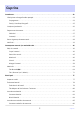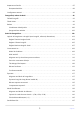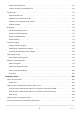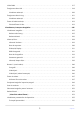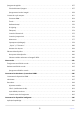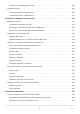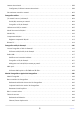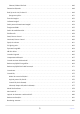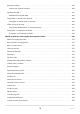APARAT FOTO DIGITAL Ghid de referință Google Traducere ACEST SERVICIU POATE CONȚINE TRADUCERI BAZATE PE TEHNOLOGIA GOOGLE. GOOGLE DECLINĂ TOATE GARANȚIILE, EXPRESE SAU IMPLICITE, LEGATE DE TRADUCERI, INCLUSIV ORICE GARANȚIE PRIVIND ACURATEȚEA, FIABILITATEA ȘI ORICE GARANȚII IMPLICITE DE VANDABILITATE, DE ADECVARE LA UN ANUMIT SCOP ȘI DE NEÎNCĂLCARE.
Cuprins Introducere. . . . . . . . . . . . . . . . . . . . . . . . . . . . . . . . . . . . . . . . . . . . . . . . . . . . . . . . . . . . . . . . . . . . . . 23 Când prima ta fotografie abia așteaptă. . . . . . . . . . . . . . . . . . . . . . . . . . . . . . . . . . . . . . . . . . . . . . . . . . . . 23 Se pregateste. . . . . . . . . . . . . . . . . . . . . . . . . . . . . . . . . . . . . . . . . . . . . . . . . . . . . . . . . . . . . . . . . . . . . . . . 23 Faceți și vizualizați fotografii. . . . . . .
Atașarea unei lentile. . . . . . . . . . . . . . . . . . . . . . . . . . . . . . . . . . . . . . . . . . . . . . . . . . . . . . . . . . . . . . . . . . . . 87 Detașarea lentilelor. . . . . . . . . . . . . . . . . . . . . . . . . . . . . . . . . . . . . . . . . . . . . . . . . . . . . . . . . . . . . . . . . . . 89 Configurarea camerei. . . . . . . . . . . . . . . . . . . . . . . . . . . . . . . . . . . . . . . . . . . . . . . . . . . . . . . . . . . . . . . . . . . 90 Fotografie și redare de bază. . . .
Despre Sensibilitate ISO. . . . . . . . . . . . . . . . . . . . . . . . . . . . . . . . . . . . . . . . . . . . . . . . . . . . . . . . . . . . . . 147 Control automat al sensibilității ISO. . . . . . . . . . . . . . . . . . . . . . . . . . . . . . . . . . . . . . . . . . . . . . . . . . . 149 Echilibru alb. . . . . . . . . . . . . . . . . . . . . . . . . . . . . . . . . . . . . . . . . . . . . . . . . . . . . . . . . . . . . . . . . . . . . . . . . . . 151 Despre Echilibru alb . . . . . . . . . . . . . . .
Video RAW. . . . . . . . . . . . . . . . . . . . . . . . . . . . . . . . . . . . . . . . . . . . . . . . . . . . . . . . . . . . . . . . . . . . . . . . . . . 217 Înregistrare video HLG. . . . . . . . . . . . . . . . . . . . . . . . . . . . . . . . . . . . . . . . . . . . . . . . . . . . . . . . . . . . . . . . . . 218 Vizualizare asistență. . . . . . . . . . . . . . . . . . . . . . . . . . . . . . . . . . . . . . . . . . . . . . . . . . . . . . . . . . . . . . . . . 220 Înregistrare video N-Log. . . . . .
Ștergerea imaginilor. . . . . . . . . . . . . . . . . . . . . . . . . . . . . . . . . . . . . . . . . . . . . . . . . . . . . . . . . . . . . . . . . . . 257 Folosind butonul Ștergere. . . . . . . . . . . . . . . . . . . . . . . . . . . . . . . . . . . . . . . . . . . . . . . . . . . . . . . . . . . . 257 Ștergerea mai multor imagini. . . . . . . . . . . . . . . . . . . . . . . . . . . . . . . . . . . . . . . . . . . . . . . . . . . . . . . . . 258 Crearea de copii retuşate. . . . . . . . . . . . . . . . .
Ce poate face SnapBridge pentru tine. . . . . . . . . . . . . . . . . . . . . . . . . . . . . . . . . . . . . . . . . . . . . . . . . 307 Conexiuni wireless. . . . . . . . . . . . . . . . . . . . . . . . . . . . . . . . . . . . . . . . . . . . . . . . . . . . . . . . . . . . . . . . . . . . . 308 Conectarea prin Bluetooth (Asociere). . . . . . . . . . . . . . . . . . . . . . . . . . . . . . . . . . . . . . . . . . . . . . . . . . 308 Conectarea prin Wi-Fi ( Modul Wi-Fi ). . . . . . . . . . . . . . . . . . .
Lansare sincronizată. . . . . . . . . . . . . . . . . . . . . . . . . . . . . . . . . . . . . . . . . . . . . . . . . . . . . . . . . . . . . . . . . . . . 388 Configurare și Utilizare Lansare sincronizată. . . . . . . . . . . . . . . . . . . . . . . . . . . . . . . . . . . . . . . . . . . . 388 Sincronizarea ceasurilor camerei. . . . . . . . . . . . . . . . . . . . . . . . . . . . . . . . . . . . . . . . . . . . . . . . . . . . . . . . . 403 Fotografie cu blitz. . . . . . . . . . . . . . . . . . . . . . .
Selectați folderul din listă. . . . . . . . . . . . . . . . . . . . . . . . . . . . . . . . . . . . . . . . . . . . . . . . . . . . . . . . . . . . 446 Denumirea fișierelor. . . . . . . . . . . . . . . . . . . . . . . . . . . . . . . . . . . . . . . . . . . . . . . . . . . . . . . . . . . . . . . . . . . 448 Rolul jucat de cărți în slotul 2. . . . . . . . . . . . . . . . . . . . . . . . . . . . . . . . . . . . . . . . . . . . . . . . . . . . . . . . . . . . 449 Ștergerea copiilor. . . . . . . . . . . . . .
Expunere multiplă. . . . . . . . . . . . . . . . . . . . . . . . . . . . . . . . . . . . . . . . . . . . . . . . . . . . . . . . . . . . . . . . . . . . . 483 Crearea unei expuneri multiple . . . . . . . . . . . . . . . . . . . . . . . . . . . . . . . . . . . . . . . . . . . . . . . . . . . . . . . 485 Suprapunere HDR. . . . . . . . . . . . . . . . . . . . . . . . . . . . . . . . . . . . . . . . . . . . . . . . . . . . . . . . . . . . . . . . . . . . . 491 Realizarea de fotografii HDR . . . . . . . . . . .
Reducerea pâlpâirii video. . . . . . . . . . . . . . . . . . . . . . . . . . . . . . . . . . . . . . . . . . . . . . . . . . . . . . . . . . . . . . . 551 Reducerea pâlpâirii de înaltă frecvență. . . . . . . . . . . . . . . . . . . . . . . . . . . . . . . . . . . . . . . . . . . . . . . . . . . 552 Contorizare. . . . . . . . . . . . . . . . . . . . . . . . . . . . . . . . . . . . . . . . . . . . . . . . . . . . . . . . . . . . . . . . . . . . . . . . . . . 553 Modul de focalizare. . . . . . . . . . . . . .
a5: Stocați puncte în funcție de orientare. . . . . . . . . . . . . . . . . . . . . . . . . . . . . . . . . . . . . . . . . . . . . . . . . 582 a6: Activare AF. . . . . . . . . . . . . . . . . . . . . . . . . . . . . . . . . . . . . . . . . . . . . . . . . . . . . . . . . . . . . . . . . . . . . . . . 584 a7: Persistența punctului de focalizare. . . . . . . . . . . . . . . . . . . . . . . . . . . . . . . . . . . . . . . . . . . . . . . . . . . . 585 a8: Limitați selecția modului AF-zonă. . . . . . . . . . .
d5: Sincronizare. Opțiuni pentru modul de lansare. . . . . . . . . . . . . . . . . . . . . . . . . . . . . . . . . . . . . . . . . 610 d6: Viteze extinse de expunere (M). . . . . . . . . . . . . . . . . . . . . . . . . . . . . . . . . . . . . . . . . . . . . . . . . . . . . . . 611 d7: Limitează zona de imagine selectabilă. . . . . . . . . . . . . . . . . . . . . . . . . . . . . . . . . . . . . . . . . . . . . . . . 612 d8: Secvență de numere de fișier. . . . . . . . . . . . . . . . . . . . . . . . . . . .
f3: comenzi personalizate (redare). . . . . . . . . . . . . . . . . . . . . . . . . . . . . . . . . . . . . . . . . . . . . . . . . . . . . . . 664 Cadranele de comandă. . . . . . . . . . . . . . . . . . . . . . . . . . . . . . . . . . . . . . . . . . . . . . . . . . . . . . . . . . . . . . 668 f4: Blocare control. . . . . . . . . . . . . . . . . . . . . . . . . . . . . . . . . . . . . . . . . . . . . . . . . . . . . . . . . . . . . . . . . . . . . 670 f5: Rotire inversă a cadranului. . . . . . . . . . . .
Evidențiați Pragul. . . . . . . . . . . . . . . . . . . . . . . . . . . . . . . . . . . . . . . . . . . . . . . . . . . . . . . . . . . . . . . . . . . 705 Gama de tonuri medii. . . . . . . . . . . . . . . . . . . . . . . . . . . . . . . . . . . . . . . . . . . . . . . . . . . . . . . . . . . . . . . 706 g13: Limitează gama de tonuri a modelului zebră. . . . . . . . . . . . . . . . . . . . . . . . . . . . . . . . . . . . . . . . . . 707 g14: Tip grilă. . . . . . . . . . . . . . . . . . . . . . . . . . . . .
Luminozitatea monitorului. . . . . . . . . . . . . . . . . . . . . . . . . . . . . . . . . . . . . . . . . . . . . . . . . . . . . . . . . . . . . . 741 Monitorizarea echilibrului de culoare. . . . . . . . . . . . . . . . . . . . . . . . . . . . . . . . . . . . . . . . . . . . . . . . . . . . . 742 Luminozitatea vizorului. . . . . . . . . . . . . . . . . . . . . . . . . . . . . . . . . . . . . . . . . . . . . . . . . . . . . . . . . . . . . . . . . 743 Echilibrul culorilor vizorului. . . . . . . . . . . . .
Ieșire audio (redare). . . . . . . . . . . . . . . . . . . . . . . . . . . . . . . . . . . . . . . . . . . . . . . . . . . . . . . . . . . . . . . . . 768 Sunete ale camerei. . . . . . . . . . . . . . . . . . . . . . . . . . . . . . . . . . . . . . . . . . . . . . . . . . . . . . . . . . . . . . . . . . . . . 769 Sunete obturator. . . . . . . . . . . . . . . . . . . . . . . . . . . . . . . . . . . . . . . . . . . . . . . . . . . . . . . . . . . . . . . . . . . . 769 Bip Pornit/Oprit. . . . . . . . . . . . .
Asociere ( Bluetooth ). . . . . . . . . . . . . . . . . . . . . . . . . . . . . . . . . . . . . . . . . . . . . . . . . . . . . . . . . . . . . . . . 796 Selectați Imagini pentru încărcare. . . . . . . . . . . . . . . . . . . . . . . . . . . . . . . . . . . . . . . . . . . . . . . . . . . . . 797 Conexiune Wi-Fi. . . . . . . . . . . . . . . . . . . . . . . . . . . . . . . . . . . . . . . . . . . . . . . . . . . . . . . . . . . . . . . . . . . . 798 Încărcați în timp ce este oprit. . . . . . . . . . . . . .
Cum sunt adăugate elementele la [ SETĂRI RECENTE ]. . . . . . . . . . . . . . . . . . . . . . . . . . . . . . . . . . 825 Depanare. . . . . . . . . . . . . . . . . . . . . . . . . . . . . . . . . . . . . . . . . . . . . . . . . . . . . . . . . . . . . . . . . . . . . . . 826 Înainte de a contacta asistența pentru clienți. . . . . . . . . . . . . . . . . . . . . . . . . . . . . . . . . . . . . . . . . . . . . . 826 Probleme și Soluții. . . . . . . . . . . . . . . . . . . . . . . . . . . . . . . . . . . . . .
Atenții: Utilizarea camerei. . . . . . . . . . . . . . . . . . . . . . . . . . . . . . . . . . . . . . . . . . . . . . . . . . . . . . . . . . . . 912 Atenții: Utilizarea bateriilor. . . . . . . . . . . . . . . . . . . . . . . . . . . . . . . . . . . . . . . . . . . . . . . . . . . . . . . . . . . 916 Atenționări: Utilizarea încărcătorului. . . . . . . . . . . . . . . . . . . . . . . . . . . . . . . . . . . . . . . . . . . . . . . . . . . 918 Atenții: Utilizarea adaptorului de încărcare AC. . . . . . . . .
Modificări ale opțiunilor i -Meniu „Selectare pentru încărcare”.. . . . . . . . . . . . . . . . . . . . . . . . . . . . . . 981 Opțiuni „Încărcare prioritară” adăugate la i Menu. . . . . . . . . . . . . . . . . . . . . . . . . . . . . . . . . . . . . . . . . 982 Suport pentru Power Zoom. . . . . . . . . . . . . . . . . . . . . . . . . . . . . . . . . . . . . . . . . . . . . . . . . . . . . . . . . . . . . 983 Setare personalizată nouă: f12” Atribuiți butoane Power Zoom ” . . . . . . . . . . . . . . . . . .
Meniul Redare . . . . . . . . . . . . . . . . . . . . . . . . . . . . . . . . . . . . . . . . . . . . . . . . . . . . . . . . . . . . . . . . . . . . 1029 Meniul de configurare . . . . . . . . . . . . . . . . . . . . . . . . . . . . . . . . . . . . . . . . . . . . . . . . . . . . . . . . . . . . . 1030 Meniul Rețea . . . . . . . . . . . . . . . . . . . . . . . . . . . . . . . . . . . . . . . . . . . . . . . . . . . . . . . . . . . . . . . . . . . . . . 1033 Meniul meu/Setări recente . . . . . . . . . . .
Introducere Când prima ta fotografie abia așteaptă Se pregateste 1 Introduceți bateria ( 0 82 ). Pentru informații despre încărcarea bateriei, consultați „Încărcarea bateriei” ( 0 78 ). Introduceți un card de memorie ( 0 85 ). 3 Atașați o lentilă ( 0 87 ). 128GB 2 Aliniați marcajul de montare de pe obiectiv cu marcajul de potrivire de pe corpul camerei ( q ) și rotiți obiectivul în direcția indicată ( w ). O curea poate fi atașată la cameră.
4 Porniți camera, apoi alegeți o limbă și setați ceasul ( 0 90 ).
Faceți și vizualizați fotografii 1 Pentru a focaliza, apăsați butonul de declanșare până la jumătate (adică apăsați ușor butonul de declanșare, oprindu-vă când este apăsat până la jumătate) ( 0 92 ). 2 Fără a ridica degetul de pe butonul de declanșare, apăsați butonul până la capăt pentru a face fotografia. 3 Vizualizați imaginea ( 0 99 ).
Conținutul pachetului Asigurați-vă că toate elementele enumerate aici au fost incluse în camera dvs.
Despre acest document Simboluri Acest document folosește următoarele simboluri. Folosiți-le pentru a vă ajuta să găsiți informațiile de care aveți nevoie. D Bacsis 0 Această pictogramă marchează note, informații care trebuie citite înainte de a utiliza acest produs. Această pictogramă marchează sfaturi, informații suplimentare pe care le puteți găsi utile atunci când utilizați acest produs. Această pictogramă marchează referiri la alte secțiuni din acest document.
Pentru siguranţa dumneavoastră Pentru a preveni deteriorarea bunurilor sau rănirea dumneavoastră sau a celorlalţi, citiţi în totalitate capitolul „Pentru siguranţa dumneavoastră” înainte de a folosi acest produs. După ce citiți aceste instrucțiuni de siguranță, păstrați-le la îndemână pentru a le putea consulta ulterior. PERICOL: În cazul nerespectării precauţiilor marcate cu această pictogramă există un risc ridicat de deces sau vătămare gravă.
AVERTIZARE Nu folosiţi acest produs în prezenţa prafului sau a gazelor inflamabile, cum ar fi propan, benzină sau aerosoli. Nerespectarea acestei precauţii ar putea provoca explozie sau incendiu. Nu priviţi soarele sau altă sursă de lumină puternică direct prin obiectiv. Nerespectarea acestei precauţii ar putea duce la afectarea vederii. Nu îndreptaţi bliţul sau dispozitivul de iluminare asistenţă AF către operatorul unui autovehicul. Nerespectarea acestei precauţii ar putea duce la accidente.
ATENŢIE Nu lăsaţi obiectivul îndreptat spre soare sau alte surse puternice de lumină. Lumina focalizată prin obiectiv ar putea provoca incendiu sau ar putea deteriora componentele interne ale produsului. Când fotografiaţi subiecte cu fundal iluminat, menţineţi soarele în afara cadrului. Lumina solară focalizată în aparatul foto atunci când soarele este în apropierea cadrului ar putea provoca incendiu. Opriţi produsul când utilizarea acestuia este interzisă. Dezactivaţi funcţia date de locaţie.
PERICOL (Acumulatori) Nu manipulaţi necorespunzător acumulatorii. Nerespectarea următoarelor precauţii ar putea duce la scurgeri din acumulatori sau la supraîncălzirea, fisurarea sau aprinderea acestora: Folosiţi numai acumulatori aprobaţi pentru utilizarea în acest produs. Nu expuneţi acumulatorii la flacără deschisă sau la căldură în exces. Nu dezasamblaţi. Nu scurtcircuitaţi terminalele prin atingerea acestora de lănţişoare, agrafe de păr sau alte obiecte din metal.
AVERTIZARE (Acumulatori) Încetaţi imediat folosirea în cazul în care observaţi orice modificări la acumulatori, cum ar fi decolorare sau deformare. Opriţi încărcarea acumulatorilor EN-EL18d dacă aceştia nu se încarcă în perioada de timp specificată. Nerespectarea acestor precauţii ar putea duce la scurgeri din acumulatori sau la supraîncălzirea, fisurarea sau aprinderea acestora. Atunci când acumulatorii nu mai sunt necesari, izolaţi terminalele cu bandă.
Notificări Nicio parte din documentația inclusă cu acest produs nu poate fi reprodusă, transmisă, transcrisă, stocată într-un sistem de recuperare sau tradusă în orice limbă, sub nicio formă, prin orice mijloc, fără permisiunea prealabilă scrisă a Nikon . Nikon își rezervă dreptul de a modifica aspectul și specificațiile hardware-ului și software-ului descrise în această documentație în orice moment și fără notificare prealabilă.
● Utilizați numai accesorii electronice marca Nikon Camerele Nikon includ circuite electronice complexe. Doar accesoriile electronice marca Nikon (inclusiv lentile, încărcătoare, baterii, adaptoare de ca și accesorii pentru bliț) certificate de Nikon special pentru utilizarea cu această cameră digitală Nikon sunt proiectate și dovedit că funcționează în conformitate cu cerințele operaționale și de siguranță ale acestui circuit electronic.
D Înainte de a face fotografii importante Înainte de a face fotografii în ocazii importante (cum ar fi la nunți sau înainte de a lua camera într-o călătorie), faceți o fotografie de probă pentru a vă asigura că camera funcționează normal. Nikon nu va fi tras la răspundere pentru daune sau pierderi de profit care pot rezulta din funcționarea defectuoasă a produsului.
Cunoașterea camerei și a meniurilor sale Părți ale camerei Corpul camerei 1 2 3 4 5 6 7 8 9 8 14 13 1 2 3 4 5 6 7 8 12 11 10 9 10 11 12 Eliberare de blocare a cadranului de eliberare ( 0 139 ) Buton BKT ( 0 170 ) butonul c ( 0 410 ) Microfon stereo (pentru videoclipuri; 13 14 0 96 ) Buton de înregistrare video ( 0 96 ) Butonul S ( Q ) ( 0 147 ) E (marca planului focal; 0 126 ) Panou de control ( 0 45 , 0 857 ) Antenă GNSS ( 0 193 ) Pantof pentru accesorii (pentru unitatea bliț opțională; 0 405
1 2 3 4 5 6 7 13 14 15 16 17 18 8 19 20 12 11 10 9 21 1 2 3 4 5 6 7 8 9 10 11 12 Comutator de alimentare ( 0 90 , 0 92 ) Buton de declanșare ( 0 92 ) Iluminator de asistență AF ( 0 93 , 0 591 ) Lampă de reducere a efectului de ochi roșii ( 0 410 ) Lampă autodeclanșator ( 0 145 ) 13 14 15 16 17 Butonul M ( 0 54 , 0 746 ) Capac terminal de sincronizare flash Capac terminal de la distanță cu zece pini Capac pentru microfon, căști și conectori Ethernet Capac pentru conectori USB si HDMI Buton pentr
14 13 12 11 10 9 8 7 6 5 1 2 3 4 5 6 7 4 3 2 1 8 9 10 11 12 13 14 Microfon (pentru note vocale; 0 293 ) Butonul U ( 0 151 ) Butonul T ( 0 105 ) butonul b ( 0 293 ) Indicator de rețea ( 0 347 , 0 382 ) Monitor ( 0 58 , 0 120 ) Difuzor ( 0 100 ) 38 Eliberare ocular ( 0 894 ) Butonul O ( Q ) ( 0 102 , 0 257 ) Butonul g ( Fn4 ) ( 0 183 , 0 249 ) Selector de mod de eliberare ( 0 139 ) Ocular din cauciuc ( 0 894 ) Vizor ( 0 50 ) Senzor pentru ochi ( 0 54 ) Părți ale camerei
1 2 3 4 5 6 7 8 9 10 11 12 13 14 15 18 17 16 1 2 3 4 5 6 7 8 9 10 11 12 13 Controlul de reglare a dioptriei ( 0 57 ) Buton DISP ( 0 48 , 0 52 ) Selector foto/video ( 0 92 , 0 96 ) Butonul AF-ON ( 0 123 ) Selector secundar ( 0 119 , 0 122 , 0 135 ) Selector de comandă principal ( 0 671 ) 14 15 Butonul i ( 0 71 , 0 240 ) Butonul J ( 0 65 ) Selector multiplu ( 0 65 ) 16 17 18 39 Butonul X ( 0 124 , 0 226 , 0 247 ) Butonul G ( 0 64 ) Butonul K ( 0 99 , 0 225 ) Butonul W ( Q ) ( 0 69 , 0 226 , 0 247 ) Bu
1 17 2 16 3 15 4 14 5 13 6 12 7 11 8 10 1 2 3 4 5 6 7 8 9 9 10 Buton de eliberare a obiectivului ( 0 89 ) Montura pentru obiectiv ( 0 87 , 0 126 ) Contacte CPU Senzor de imagine ( 0 908 ) butonul Fn3 Priză trepied Selector secundar de comandă pentru fotografiere verticală ( 0 671 ) 11 12 13 14 15 16 17 Blocarea butonului de declanșare pentru fotografiere verticală ( 0 95 ) Buton Fn pentru fotografiere verticală 40 Slot de securitate (pentru cablu antifurt; 0 44 ) Buton S pentru fotografiere ve
D Nu atingeți senzorul de imagine sau scutul senzorului În niciun caz nu trebuie să împingeți sau să exercitați presiune asupra senzorului de imagine sau a scutului senzorului ( 0 755 ) și nici să le supuneți la curenți puternici de aer de la o suflantă. Nerespectarea acestei măsuri de precauție poate zgâria sau deteriora în alt mod senzorul sau scutul. Pentru informații despre curățarea senzorului de imagine, consultați „Curățarea senzorului de imagine” ( 0 908 ).
Tip: Note despre monitor Unghiul monitorului poate fi reglat. Tip: Numărul de serie al produsului Numărul de serie al acestui produs poate fi găsit prin deschiderea monitorului.
Tip: Antena GNSS Dacă este posibil, rămâneți în aer liber când utilizați serviciile de date privind locația. Țineți antena îndreptată spre cer pentru o recepție optimă. Tip: The Iluminator LCD Rotirea comutatorului de alimentare la D activează luminile de fundal pentru butoane și panoul de control (iluminator LCD). Iluminile de fundal vor rămâne aprinse câteva secunde după eliberarea comutatorului de alimentare.
Tip: The Slot de securitate Slotul de securitate servește ca punct de atașare pentru cablurile antifurt de la terți. Este compatibil și destinat utilizării cu încuietori prin cablu de securitate Kensington. Pentru mai multe informații, consultați documentația furnizată cu cablul de blocare de securitate.
Panoul de control Panoul de control se aprinde când camera este pornită. La setările implicite, sunt afișați următorii indicatori. Pentru o listă completă a indicatorilor care pot fi afișați, consultați „Panoul de control” ( 0 857 ) în secțiunea „Afișajele camerei” din capitolul „Note tehnice”.
Monitorul La setările implicite, următorii indicatori apar pe monitor. Pentru o listă completă a indicatorilor care pot fi afișați, consultați „Monitorul” ( 0 846 ) în secțiunea „Afișajele camerei” din capitolul „Note tehnice”.
13 12 11 10 1 2 3 9 1 2 3 4 5 6 8 7 6 7 8 9 10 11 Indicator de expunere Expunere ( 0 130 ) Compensarea expunerii ( 0 137 ) Pictograma i ( 0 71 , 0 240 ) Indicator baterie ( 0 84 ) Număr de expuneri rămase ( 0 85 , 0 937 ) Sensibilitate ISO ( 0 147 ) Indicator de sensibilitate ISO ( 0 147 ) Indicator sensibilitate ISO automată ( 0 149 ) 12 13 47 5 4 Diafragma ( 0 128 , 0 129 ) Viteza obturatorului ( 0 128 , 0 129 ) Contorizare ( 0 473 ) Fotografiere la atingere ( 0 120 ) Indicator de reducere a vib
Tip: Utilizarea monitorului cu camera în orientarea „înalt”. Când aparatul foto este rotit pentru a face fotografii în orientare „înalt” (portret), afișajul de pe monitor se rotește pentru a se potrivi (numai în modul foto). Tip: Alegerea unui afișaj apasă pe butonul DISP pentru a parcurge afișajul de fotografiere. Alegeți dintre până la cinci afișaje, fiecare cu o selecție personalizabilă de pictograme și indicatori.
Mod video 1 2 3 4 5 6 7 8 10 9 1 2 3 4 5 5 6 7 8 9 Indicator de înregistrare ( 0 96 ) Indicator „Fără videoclip” ( 0 97 ) Indicator de înregistrare (chenar roșu; 0 713 ) Timp de înregistrare video ( 0 96 ) Dimensiunea și rata cadrului ( 0 205 ) Destinație ( 0 535 ) 49 Timp rămas ( 0 96 ) Zona imagine ( 0 212 ) Tip de fișier video ( 0 202 ) Nivel de sunet ( 0 559 ) Sensibilitatea microfonului ( 0 559 ) Părți ale camerei
Vizorul La setările implicite, următorii indicatori apar în vizor. Pentru o listă completă a indicatorilor care pot fi afișați, consultați „Vizorul” ( 0 854 ) în secțiunea „Afișajele camerei” din capitolul „Note tehnice”.
11 10 9 8 7 1 2 3 4 5 6 5 4 3 6 7 8 9 10 11 Indicator baterie ( 0 84 ) Număr de expuneri rămase ( 0 85 , 0 937 ) Sensibilitate ISO ( 0 147 ) Indicator de sensibilitate ISO ( 0 147 ) Indicator sensibilitate ISO automată ( 0 149 ) Indicator de expunere Expunere ( 0 130 ) Compensarea expunerii ( 0 137 ) 51 2 1 Diafragma ( 0 128 , 0 129 ) Viteza obturatorului ( 0 128 , 0 129 ) Modul de fotografiere ( 0 127 ) Reducerea vibrațiilor ( 0 481 ) Contorizare ( 0 473 ) Punct de focalizare ( 0 119 ) Părți ale c
Tip: Utilizarea vizorului cu aparatul foto în orientare „Înalt”. Când aparatul foto este rotit pentru a face fotografii în orientare „înalt” (portret), afișajul din vizor se rotește pentru a se potrivi (numai în modul foto). Tip: Alegerea unui afișaj apasă pe butonul DISP pentru a parcurge afișajul de fotografiere. Alegeți dintre până la patru afișaje, fiecare cu o selecție personalizabilă de pictograme și indicatori.
Mod video 1 2 3 456 7 8 10 9 1 2 3 4 5 6 7 8 Indicator de înregistrare ( 0 96 ) Indicator „Fără videoclip” ( 0 97 ) Timp de înregistrare video ( 0 96 ) Destinație ( 0 535 ) Timp rămas ( 0 96 ) Dimensiunea cadrelor/rată de cadre ( 0 205 ) 9 10 53 Zona imagine ( 0 212 ) Tip de fișier video ( 0 202 ) Indicator de înregistrare (chenar roșu; 0 713 ) Nivel de sunet ( 0 559 ) Sensibilitatea microfonului ( 0 559 ) Părți ale camerei
Butonul pentru modul monitor și senzorul pentru ochi Plasarea ochiului pe vizor activează senzorul pentru ochi, trecând afișajul de la monitor la vizor. Rețineți că senzorul pentru ochi va răspunde și la alte obiecte, cum ar fi degetele. Vizorul poate fi folosit pentru meniuri și redare, dacă se dorește. Apăsați butonul M (mod monitor) pentru a comuta între afișajul vizor și monitor.
Apăsați butonul M pentru a parcurge afișajele după cum urmează. [ Comutator de afișare automată ]: Aparatul foto comută automat între afișajul vizorului și cel al monitorului pe baza informațiilor de la senzorul de ochi. [ Numai vizor ]: Monitorul rămâne gol. Vizorul este utilizat pentru fotografiere, meniuri și redare.
[ Prioritizare vizor (1) ]: În modul foto, camera funcționează într-un mod similar cu camerele SLR digitale existente. Plasarea ochiului pe vizor pornește vizorul; monitorul rămâne oprit după ce vă îndepărtați ochii. În modul video, afișajele funcționează conform [ Comutator automat de afișare ].
D The Controlul reglajului dioptriei Vizorul poate fi focalizat prin ridicarea și rotirea controlului de reglare a dioptriei. Aveți grijă să nu vă puneți degetele sau unghiile în ochi. După reglarea dioptriei, împingeți comanda de reglare a dioptriei înapoi în poziția inițială.
Atingeți Comenzi Monitorul sensibil la atingere oferă o varietate de comenzi care pot fi operate prin atingerea ecranului cu degetele. În timpul fotografierii cu vizor, comenzile tactile sunt dezactivate și nu pot fi folosite pentru focalizare sau altele asemenea. Focalizarea și eliberarea obturatorului Atingeți monitorul pentru a focaliza punctul selectat (atingeți AF). În modul foto, declanșatorul va fi eliberat când ridicați degetul de pe afișaj (obturator tactil).
Ajustarea setărilor Atingeți setările evidențiate pe afișaj. Puteți alege apoi opțiunea dorită atingând pictograme sau glisoare. Atingeți Z sau apăsați J pentru a selecta opțiunea aleasă și a reveni la afișajul anterior.
Redare Glisați la stânga sau la dreapta pentru a vizualiza alte imagini în timpul redării cadru întreg. În redarea cadru întreg, atingerea părții de jos a afișajului afișează o bară de avansare a cadrului. Glisați degetul la stânga sau la dreapta peste bară pentru a derula rapid la alte imagini. Pentru a mări o imagine afișată în timpul redării cadru întreg, utilizați un gest de întindere sau dați două atingeri rapide pe afișaj.
Vizualizarea videoclipurilor Videoclipurile sunt indicate printr-o pictogramă 1 ; pentru a începe redarea, atingeți pictograma a . Atingeți Z pentru a ieși la redarea cadru întreg. Meniul i Atingeți pictograma i pentru a afișa meniul i în timpul fotografierii ( 0 71 ). Atingeți elemente pentru a vedea și modifica opțiunile. Puteți alege elementele afișate în meniul i ( 0 76 ). Introducerea textului Când este afișată o tastatură, puteți introduce text atingând tastele.
Navigarea prin meniuri Glisați în sus sau în jos pentru a derula. Atingeți o pictogramă de meniu pentru a alege un meniu. Atingeți elementele de meniu pentru a afișa opțiuni. Puteți alege apoi opțiunea dorită atingând pictograme sau glisoare. Pentru a ieși fără a modifica setările, atingeți Z .
D Atenții: Ecranul tactil Ecranul tactil răspunde la electricitatea statică. Este posibil să nu răspundă atunci când este atins cu unghiile sau mâinile înmănuși. Pentru un răspuns îmbunătățit atunci când utilizați ecranul tactil cu mănuși, selectați [ ON ] pentru [ Touch controls ] > [ Glove mode ] în meniul de configurare. Nu atingeți ecranul cu obiecte ascuțite. Nu folosiți forță excesivă. Este posibil ca ecranul să nu răspundă atunci când este acoperit cu folii de protecție de la terți.
Meniurile The Butonul G Apăsați butonul G pentru a vizualiza meniurile. 1 2 3 4 5 6 7 1 2 8 3 9 C [ MENIU FOTOGRAFIE ] ( 0 438 ) 1 [ MENIU ÎNREGISTRARE VIDEO ] ( 0 529 ) A [ MENIU SETĂRI PERSONALIZATE ] ( 0 569 ) 4 5 6 7 D [ MENIU REDARE ] ( 0 714 ) 8 9 pictograma d (ajutor) ( 0 69 ) Setarile curente B [ MENIU SETUP ] ( 0 734 ) F [ MENIU REȚEA ] ( 0 792 ) O [ MENIUL MEU ]/ m [ SETĂRI RECENTE ] * ( 0 819 ) * Puteți alege meniul afișat. Valoarea implicită este [ MENIU MEU ].
Utilizarea meniurilor Puteți naviga prin meniuri folosind selectorul multiplu și butonul J 1 2 3 4 5 1 Mutați cursorul în sus Selectați elementul evidențiat Afișați submeniul, selectați elementul evidențiat sau mutați cursorul la dreapta Mutați cursorul în jos Anulați și reveniți la meniul anterior sau mutați cursorul la stânga Evidențiați pictograma pentru meniul curent. Apăsați 4 pentru a plasa cursorul în zona de selectare a meniului. 2 Selectați un meniu.
3 Poziționați cursorul în meniul selectat. Apăsați 2 pentru a poziționa cursorul în meniul selectat. 4 Evidențiați un element de meniu. Apăsați 1 sau 3 pentru a evidenția un element de meniu. 5 Optiuni de afisare. Apăsați 2 pentru a afișa opțiunile pentru elementul de meniu selectat.
6 Evidențiați o opțiune. Apăsați 1 sau 3 pentru a evidenția o opțiune. 7 Selectați opțiunea evidențiată. Apăsați J pentru a salva modificările și a ieși. Pentru a ieși fără a face o selecție, apăsați butonul G Pentru a ieși din meniuri și a reveni la modul de fotografiere, apăsați pe jumătate butonul de declanșare.
D Elemente cu gri Unele elemente și opțiuni de meniu pot fi indisponibile, în funcție de starea camerei. Elementele indisponibile sunt afișate cu gri. În unele cazuri, apăsarea J atunci când un articol cu gri este evidențiat va afișa un mesaj care explică de ce articolul nu este disponibil.
Tip: ON/OFF Doar articole Dacă singurele opțiuni disponibile pentru elementul curent sunt [ ON ] și [ OFF ], puteți comuta de la [ ON ] la [ OFF ] sau invers , pur și simplu apăsând J , apăsând selectorul multiplu la dreapta ( 2 ) sau atingând elementul în afișaj. Tip: The d (Ajutor) Pictogramă Acolo unde este disponibilă, o descriere a articolului selectat în prezent poate fi vizualizată apăsând butonul W ( Q ). Apăsați 1 sau 3 pentru a derula. Apăsați din nou W ( Q ) pentru a reveni la meniuri.
Tip: Introducerea textului O tastatură este afișată atunci când este necesară introducerea textului, de exemplu dacă sunteți chemat să introduceți un nume de fișier sau altele asemenea. Introduceți text așa cum este descris mai jos. 1 2 3 1 Zona de afișare a textului Zona tastaturii Selectarea tastaturii 2 3 Introduceți caractere la poziția curentă a cursorului evidențiind-le cu tastele săgeți ale selectorului multiplu și apoi apăsând J .
The i Butonul (cel i Meniu ) Pentru acces rapid la setările utilizate frecvent, apăsați butonul i sau atingeți pictograma i pentru a vizualiza meniul i . Sunt afișate diferite meniuri în modurile foto și video. Opțiunile pot fi vizualizate atingând elementele de pe afișaj sau evidențiind elementele și apăsând J ; selecţiile pot fi apoi făcute utilizând selectorul multiplu.
Tip: Folosind meniul i cu aparatul foto în orientare „Înalt”. Când aparatul foto este rotit pentru a face fotografii în orientare „înalt” (portret), meniul i pentru modul foto se rotește pentru a se potrivi.
Meniul i statică i Apăsarea butonului i în timpul fotografierii statice afișează elementele enumerate mai jos. Evidențiați elementul dorit folosind selectorul multiplu și apăsați J pentru a vizualiza opțiunile. 1 2 3 4 5 6 1 2 3 4 5 6 7 8 9 10 11 12 7 8 9 10 Setați Picture Control ( 0 183 ) Balans de alb ( 0 151 ) Calitatea imaginii ( 0 105 ) Dimensiunea imaginii ( 0 107 ) Mod zonă AF/subj.
Meniul Video i Apăsarea butonului i în timpul înregistrării video afișează elementele enumerate mai jos. Evidențiați elementul dorit folosind selectorul multiplu și apăsați J pentru a vizualiza opțiunile. 1 2 3 4 5 1 2 3 4 5 6 7 8 9 10 11 12 6 7 8 9 10 11 12 Setați Picture Control ( 0 183 ) Balans de alb ( 0 151 ) Dimensiunea cadrelor/rata de cadre ( 0 205 ) Sensibilitatea microfonului ( 0 559 ) Mod zonă AF/subj.
Meniul Redare i Apăsarea butonului i în timpul redării afișează un meniu i contextual cu opțiuni de redare.
Personalizarea meniului i Elementele afișate în meniul i în timpul fotografierii pot fi alese utilizând setările personalizate f1 sau g1 [ Personalizare meniul i ]. 1 Evidențiați Setare personalizată f1 sau g1 [ Personalizare i meniu ] și apăsați J Consultați „Butonul G ” ( 0 64 ) pentru informații despre utilizarea meniurilor. 2 Evidențiați poziția pe care doriți să o modificați și apăsați J. Va fi afișată o listă cu articolele disponibile pentru poziția selectată.
Primii pasi Atașarea curelei Pentru a atașa o curea (indiferent dacă este cureaua furnizată sau una care a fost achiziționată separat): 77 Atașarea curelei
Încărcarea bateriei Încărca cel furnizat EN-EL18d baterie inainte de folosire. D Atenție: Bateria și încărcătorul Citiți și urmați avertismentele și avertismentele din „Pentru siguranța dvs.” ( 0 28 ) și „Îngrijirea camerei și a bateriei: Atenții” ( 0 912 ). Încărcătorul de baterii Înainte de a încărca bateria, conectați adaptorul AC de încărcare EH-7P la încărcătorul de baterie MH-33 și conectați-l la o priză de uz casnic. Apoi puteți introduce bateria pentru a începe încărcarea.
Lămpile de încărcare clipesc în timp ce încărcarea este în desfășurare și nu mai clipește când încărcarea se termină. Rețineți că, în funcție de starea de încărcare a bateriei, poate exista o întârziere de aproximativ zece secunde înainte ca lămpile să înceapă să clipească. Introduceți bateria (în primul rând bornele), aliniind capătul bateriei cu ghidajul și apoi glisând bateria în direcția indicată până când se fixează cu un clic.
The Adaptor AC de încărcare : Încărcare Când este introdusă în cameră, bateria poate fi încărcată utilizând adaptorul CA de încărcare EH-7P furnizat. După ce ați confirmat că camera este oprită, conectați adaptorul de încărcare AC ( q ) și conectați adaptorul. Bateria se va încărca în timp ce camera este oprită. Păstrați dopul drept în timpul introducerii și scoaterii. Lampa de încărcare a camerei ( w ) se aprinde în chihlimbar în timp ce încărcarea este în curs.
D Atenție: Încărcarea bateriilor EN-EL18a / EN-EL18 Adaptorul CA de încărcare nu poate fi utilizat pentru a încărca baterii reîncărcabile Li‑ion EN-EL18a sau EN-EL18 . Utilizați un încărcător de baterie MH-26a . D Atenție: adaptorul de încărcare AC Dacă bateria nu poate fi încărcată utilizând adaptorul de încărcare AC, de exemplu deoarece bateria nu este compatibilă sau temperatura camerei este ridicată, lampa de încărcare va clipi rapid timp de aproximativ 30 de secunde și apoi se va stinge.
Introducerea bateriei Opriți camera înainte de a introduce sau scoate baterie . 1 Scoateți capacul camerei bateriei BL-7 . Ridicați zăvorul capacului camerei bateriei, rotiți-l în poziția deschis ( A ) ( q ) și scoateți capacul camerei bateriei ( w ). 2 Atașați capacul la baterie. Dacă eliberarea bateriei este poziționată astfel încât săgeata ( H ) să fie vizibilă, glisați eliberarea bateriei pentru a acoperi săgeata ( H ).
4 Închideți capacul. Rotiți zăvorul capacului camerei bateriei în poziția închis ( q ) și pliați-l în jos, așa cum se arată ( w ). Asigurați-vă că capacul este bine blocat pentru a preveni desprinderea bateriei în timpul funcționării. Scoaterea bateriei Înainte de a scoate bateria, opriți camera, ridicați zăvorul capacului camerei bateriei și rotiți-l în poziția deschis ( A ).
Nivelul bateriei Nivelul bateriei este afișat pe afișajul de fotografiere și pe panoul de control în timp ce camera este pornită. Panou de control Monitorizați vizor Afișajul nivelului bateriei se modifică pe măsură ce nivelul bateriei scade, de la L la K , J , I și H . Când nivelul bateriei scade la H , suspendați fotografierea și încărcați bateria sau pregătiți o baterie de rezervă. Dacă mesajul [ Declanşare dezactivat. Reîncărcați bateria. ] este afișat, încărcați sau schimbați bateria.
Introducerea cardurilor de memorie Camera este echipată cu două sloturi pentru carduri de memorie (Slots 1 și 2), permițând utilizarea simultană a două carduri de memorie . 128GB Opriți camera înainte de a introduce sau scoate cardurile de memorie. Ținând cardul de memorie în orientarea prezentată, glisați-l drept în slot până când se fixează în poziție. Tip: Numărul de expuneri rămase Afișajul de fotografiere și panoul de control arată numărul de fotografii care pot fi realizate la setările curente.
Scoaterea cardurilor de memorie 128GB După ce ați confirmat că indicatorul luminos de acces al cardului de memorie este stins, opriți camera, deschideți capacul slotului pentru card de memorie și apăsați cardul pentru a-l scoate ( q ). Cardul poate fi apoi scos manual ( w ). D Avertisment de temperatură ridicată pentru cardul de memorie După cum este indicat în eticheta din interiorul capacului slotului cardului de memorie, cardurile de memorie se pot încinge atunci când sunt introduse în cameră.
Atașarea unei lentile Camera poate fi utilizată cu obiective cu montură Z. Pentru mai multe informații despre obiective, consultați documentația obiectivului disponibilă de la Centrul de descărcare Nikon . Obiectivul utilizat în general în acest document în scopuri ilustrative este un NIKKOR Z 50 mm f/1.8 S. Aveți grijă să nu pătrundă praful în cameră. Confirmați că camera este oprită înainte atașarea lentilei . - Scoateți capacul corpului camerei ( q , w ) și capacul din spate al obiectivului ( e , r ).
- Rotiți lentila așa cum se arată până când se fixează în poziție ( u ). Scoateți capacul frontal al obiectivului înainte de a face fotografii.
D Lentile cu montură F Asigurați-vă că atașați un adaptor de montură FTZ II sau FTZ (disponibil separat) la cameră înainte de a utiliza obiectivele cu montură F ( 0 895 ). Încercarea de a atașa obiectivele cu montură F direct la cameră poate deteriora obiectivul sau senzorul de imagine. Detașarea lentilelor După oprirea camerei, apăsați și mențineți apăsat butonul de eliberare a obiectivului ( q ) în timp ce rotiți obiectivul în direcția indicată ( w ).
Configurarea camerei Porniți camera, alegeți o limbă și setați ceasul. Înainte de a utiliza camera pentru prima dată, urmați pașii de mai jos pentru a alege o limbă și un fus orar și setați ceasul astfel încât ora și data corecte să fie înregistrate cu orice fotografie pe care o faceți. 1 Apăsaţi G , iar în meniul de configurare evidenţiaţi [ Language ] şi apăsaţi 2 . Pentru informații despre utilizarea meniurilor, consultați „Utilizarea meniurilor” ( 0 65 ). 2 Selectați o limbă.
5 Activați sau dezactivați ora de vară. Selectați [ Ora de vară ] în afișajul [ Fus orar și dată ]. Selectați [ ON ] (ora de vară activată) sau [ OFF ] (ora de vară dezactivată). Selectarea [ ON ] avansează ceasul cu o oră; pentru a anula efectul, selectați [ OFF ]. 6 Setați ceasul. Selectați [ Data și ora ] în afișajul [ Fus orar și dată ].
Fotografie și redare de bază Făcând fotografii Pașii de bază implicați în realizarea fotografiilor sunt descriși mai jos. D Lentile cu butoaie retractabile Lentilele cu butoaie retractabile trebuie extinse înainte de utilizare. Rotiți inelul de zoom așa cum se arată până când obiectivul se fixează în poziția extinsă. 1 Selectați modul foto rotind butonul selector foto/video la C 2 Pregătiți camera.
3 Încadrați fotografia. Poziționați subiectul principal lângă centrul cadrului. 4 A se concentra, apăsați pe jumătate butonul de declanșare (adică, apăsați ușor butonul de declanșare, oprindu-vă când este apăsat la jumătate). Punctul de focalizare va fi afișat în verde când camera focalizează. Dacă aparatul foto nu poate focaliza, punctul de focalizare va clipi în roșu. Iluminatorul de asistență AF se poate aprinde pentru a ajuta la focalizarea dacă subiectul este slab iluminat.
D Lampa de acces la cardul de memorie Lampa de acces la cardul de memorie se va aprinde în timp ce fotografia este înregistrată. Nu scoateți cardul de memorie sau bateria.
Tip: Obturatorul tactil De asemenea, puteți face o fotografie atingând monitorul. Atingeți subiectul pentru a focaliza și ridicați degetul pentru a elibera declanșatorul ( 0 120 ). Tip: Încadrarea fotografiilor în orientare Portret („Înalt”) Aparatul foto este echipat cu comenzi pentru utilizare în orientare portret („înălțime”), inclusiv declanșare verticală, butoane S , Fn , AF-ON și i , butoane principale și secundare de comandă și un selector multiplu.
Filmări video Pașii de bază implicați în filmarea videoclipurilor sunt descriși mai jos. 1 Selectați modul video rotind butonul selector foto/video la 1. Rețineți că blițurile opționale nu pot fi utilizate când camera este în modul video. 2 apasă pe butonul de înregistrare video pentru a începe înregistrarea. Va fi afișat un indicator de înregistrare, iar marginile afișajului de fotografiere vor deveni roșii.
D Lampa de acces la cardul de memorie Lampa de acces la cardul de memorie se va aprinde în timp ce videoclipul este înregistrat. Nu scoateți cardul de memorie sau bateria. D Pictograma 0 Pictograma 0 indică faptul că videoclipurile nu pot fi înregistrate.
D Atenționări: fotografie și înregistrare video Este posibil să observați următoarele pe afișajul de fotografiere.
Redare Apăsați butonul K pentru a vizualiza fotografii și videoclipuri pe monitor sau în vizor după fotografiere. Apăsați 4 sau 2 sau glisați la stânga sau la dreapta pentru a vizualiza imagini suplimentare. Videoclipurile sunt indicate de o pictogramă 1 . Atingeți a de pe afișaj sau apăsați butonul J pentru a începe redarea. Pentru a termina redarea și a reveni la modul de fotografiere, apăsați butonul de declanșare până la jumătate.
Vizualizarea videoclipurilor Afișajul de redare video și comenzile sunt descrise mai jos. Ecranul de redare video În timpul redării videoclipului, afișajul arată durata videoclipului, poziția curentă de redare și ceilalți indicatori enumerați mai jos. Poziția dvs. aproximativă în videoclip poate fi stabilită și din bara de progres al videoclipului.
Operațiune Porniți redarea cu încetinitorul Derulare înapoi/ avans Descriere Apăsați 3 în timp ce videoclipul este întrerupt pentru a începe redarea cu încetinitorul. Apăsați 4 sau 2 în timp ce videoclipul este întrerupt pentru a derula înapoi sau a avansa câte un cadru. Țineți apăsat 4 sau 2 pentru derulare continuă sau avansare. Sari peste 10 s Rotiți selectorul de subcomandă cu o oprire pentru a trece înainte sau înapoi cu 10 s.
Ștergerea Poze nedorite apasă pe butonul O ( Q ). pentru a șterge imaginea curentă. Rețineți că imaginile nu pot fi recuperate odată șterse. Afișați o imagine pe care doriți să o ștergeți și apăsați butonul O ( Q ) pentru a afișa un dialog de confirmare. Apăsați din nou butonul O ( Q ) pentru a șterge imaginea și a reveni la redare. Pentru a ieși fără a șterge imaginea, apăsați K . Tip: Elementul din meniul Redare [ Ștergere ].
Setări de fotografiere Opțiuni de înregistrare a imaginii (zona imaginii, calitate și dimensiune) Reglare Zona de imagine Setări La setările implicite, zona de imagine poate fi selectată ținând apăsat butonul Fn2 și rotind un selector de comandă. Setările pentru zona de imagine pot fi afișate selectând [ Zona imagine ] în meniul de fotografiere.
Alegeți Zona de imagine Alegeți zona imaginii. Sunt disponibile următoarele opțiuni: Opțiune c [ FX (36×24) ] Descriere Înregistrați imagini în format FX cu un unghi de vedere echivalent cu o cameră în format de 35 mm. Imaginile sunt înregistrate în format DX . Pentru a calcula distanța focală aproximativă a obiectivului în format de 35 mm, înmulțiți cu 1,5. Selectarea zonei imaginii este fixată la [ DX (24×16) ] când este atașat un obiectiv DX .
Reglare Calitatea imaginii Alegeți opțiunea de calitate a imaginii utilizată atunci când sunt înregistrate fotografii. Calitatea imaginii poate fi ajustată ținând apăsat butonul butonul T și rotirea selectorului principal de comandă. De asemenea, calitatea imaginii poate fi ajustată utilizând elementul [ Calitate imagine ] din meniul de fotografiere.
Opțiune Descriere [ JPEG fin m ] [ JPEG bine ] [ JPEG normal m ] Înregistrați fotografii în format JPEG . „Fine” produce imagini de calitate superioară decât cele „normale” și imaginile „normale” de calitate superioară decât „de bază”. Alegeți opțiunile cu o stea (“ m ”) pentru a maximiza calitatea [ JPEG normal ] [ JPEG de bază m ] imaginii. Alegeți opțiuni fără stea (“ m ”) pentru a vă asigura că toate copiile JPEG au mai mult sau mai puțin aceeași dimensiune a fișierului.
Reglare Marimea imaginii Setări Dimensiunea imaginii poate fi ajustată ținând apăsat butonul butonul T și rotirea selectorului secundar de comandă. Setările pentru dimensiunea imaginii pot fi ajustate utilizând [ Setări pentru dimensiunea imaginii ] din meniul de fotografiere. Marimea imaginii Alegeți o dimensiune pentru noile imagini JPEG . Dimensiunea pentru imaginile JPEG poate fi selectată dintre [ Mare ], [ Mediu ] și [ Mic ].
Zona imagine [ DX (24×16) ] [ 1:1 (24×24) ] [ 16:9 (36×20) ] Marimea imaginii Dimensiune la imprimare la 300 dpi Mare (5392 × 3592 pixeli) Aproximativ. 45,7 × 30,4 cm/18,0 × 12,0 in. Medie (4032 × 2688 pixeli) Aproximativ. 34,1 × 22,8 cm/13,4 × 9,0 in. Mic (2688 × 1792 pixeli) Aproximativ. 22,8 × 15,2 cm/9,0 × 6,0 in. Mare (5504 × 5504 pixeli) Aproximativ. 46,6 × 46,6 cm/18,3 × 18,3 in. Medie (4128 × 4128 pixeli) Aproximativ. 35,0 × 35,0 cm/13,8 × 13,8 in.
Concentrează-te Modul de focalizare Controlați modul în care focalizează camera. Alegerea unui mod de focalizare Modul de focalizare poate fi selectat ținând apăsat butonul pentru modul de focalizare și rotind selectorul principal de comandă. Tip: [ Mod focalizare ] Modul de focalizare poate fi selectat și utilizând elementele [ Mod focalizare ] din meniurile de fotografiere și înregistrare video. Opțiune Descriere Utilizați cu subiecte staționare.
Opțiune AF-F MF [ AF full-time ] [ Focalizare manuală ] Descriere Aparatul foto ajustează focalizarea continuu ca răspuns la mișcarea subiectului sau la modificările compoziției. Când apăsați pe jumătate butonul de declanșare pentru a focaliza, punctul de focalizare va deveni de la roșu la verde și focalizarea se va bloca. Această opțiune este disponibilă numai în modul video. Focalizează manual ( 0 124 ). Obturatorul poate fi eliberat indiferent dacă subiectul este focalizat sau nu.
Mod zonă AF Alegeți modul în care camera selectează punctul de focalizare pentru autofocus. În alte moduri decât [ Auto-zonă AF ], punctul de focalizare poate fi poziționat utilizând subselectorul ( 0 119 ) sau selectorul multiplu. Alegerea unui mod de zonă AF Pentru a alege modul zonă AF, țineți apăsat butonul pentru modul de focalizare și rotiți selectorul secundar de comandă.
Opțiune d [ AF cu zonă dinamică (S) ] e [ AF cu zonă dinamică (M) ] f [ AF cu zonă dinamică (L) ] f [ AF cu zonă largă (S) ] g [ AF cu zonă largă (L) ] Descriere Camera focalizează pe un punct selectat de utilizator. Dacă subiectul părăsește pentru scurt timp punctul selectat, camera va focaliza pe baza informațiilor din punctele de focalizare din jur. Această opțiune este disponibilă numai când este selectat modul foto și [ Continuu AF ] este ales pentru modul de focalizare.
Opțiune 8 9 [ AF cu zonă largă (C1) ] [ AF cu zonă largă (C2) ] Descriere Alegeți dimensiunile (măsurate în puncte de focalizare) ale zonelor de focalizare utilizate pentru zona AF selectată. Acest lucru poate fi folosit, de exemplu, dacă dimensiunea și forma zonei utilizate pentru focalizare pot fi determinate în prealabil cu un grad de precizie. La selectarea [ AF cu zonă largă (C1) ] sau [ AF cu zonă largă (C2) ], vi se va solicita să alegeți dimensiunea zonei AF.
Opțiune Descriere Aparatul foto detectează automat subiectul și h [ Auto-zonă AF ] selectează punctul de focalizare. Utilizați-l în ocazii când nu aveți timp să selectați singur punctul de focalizare, pentru portrete sau pentru instantanee și alte fotografii instantanee.
D Atenție: Urmărirea 3D și Urmărirea subiectului Este posibil ca aparatul foto să nu poată urmări subiectele care: sunt similare ca culoare, luminozitate sau model cu fundalul, se modifică vizibil în dimensiune, culoare sau luminozitate, sunt prea mari sau prea mici, sunt prea luminoase sau prea întunecate, mișcă repede, sau sunt ascunse de alte obiecte sau părăsesc cadrul.
Alegerea unui tip de subiect pentru autofocus Clasa de subiecte cu prioritate în timpul focalizării automate poate fi aleasă folosind [ Opțiuni de detectare a subiectului AF ] elemente din meniurile de fotografiere și înregistrare video, care oferă opțiunea [ Auto ], [ Oameni ], [ Animale ], [ Vehicul ] și [ Detecție subiect dezactivată ]. Subiectul detectat de cameră este indicat de un punct de focalizare.
Dacă este selectat [ Auto ], camera va detecta oamenii, animalele și vehiculele și va alege automat un subiect pentru focalizare. Pentru a dezactiva complet detectarea subiectului AF, alegeți [ Detecție subiect dezactivată ]. Dacă este detectat mai mult de un subiect de tipul selectat, va apărea un punct de focalizare gri peste fiecare dintre subiectele detectate. Dacă este selectat [ Zona AF automată ] pentru [ Mod zonă AF ], pictogramele e și f vor apărea pe punctul de focalizare selectat de cameră.
D Atenție: AF cu detecție a feței/ochilor Detectarea subiectului poate să nu funcționeze conform așteptărilor dacă: fața subiectului este prea mare sau mică în raport cu cadrul, fața subiectului este prea puternic sau slab iluminată, subiectul poartă ochelari sau ochelari de soare, fața sau ochii subiectului sunt ascunse de păr sau de alte obiecte sau subiectul se mișcă excesiv în timpul fotografierii.
Punct de concentrare Selecţie Cu excepția cazului în care este selectat [ Zona automată AF ] pentru modul zonă AF, punctul de focalizare poate fi selectat manual, permițând alcătuirea fotografiilor cu subiectul poziționat aproape oriunde în cadru. Utilizați selectorul multiplu pentru a selecta punctul de focalizare în timp ce temporizatorul de așteptare este activat. Apăsarea J selectează punctul central de focalizare.
The Atingeți Declanșator Atingeți afișajul pentru a focaliza punctul selectat. Obturatorul va fi eliberat când ridicați degetul de pe afișaj. Atingeți pictograma afișată în ilustrație pentru a alege operația efectuată atingând afișaj. Opțiune Descriere Atingeți afișajul pentru a focaliza punctul selectat și ridicați degetul pentru a elibera declanșatorul. Când alegeți un ochi folosind comenzile tactile, rețineți că este posibil ca camera să nu W focalizeze ochiul din partea pe care o doriți.
Opțiune f Descriere Atingeți afișajul pentru a poziționa punctul de focalizare. Aparatul foto nu va focaliza și ridicarea degetului de pe afișaj nu va elibera declanșatorul. Dacă este selectat [ AF urmărire subiect ] sau [ AF zonă automată ] pentru modul zonă AF, focalizarea va urmări subiectul în [ Poziționați punctul de focalizare ] punctul ales. Apăsați J pentru a termina urmărirea subiectului. V Atingeți afișajul pentru a focaliza punctul selectat.
Blocare focalizare Utilizați blocarea focalizării în cazurile în care camera are probleme la focalizare cu focalizarea automată. Utilizați blocarea focalizării pentru a bloca focalizarea pe subiectul curent când AF-C este selectat pentru modul de focalizare. Când utilizați blocarea focalizării, alegeți un mod de zonă AF, altul decât [ Auto-zonă AF ]. 1 Poziționați subiectul în punctul de focalizare selectat și apăsați pe jumătate butonul de declanșare. 2 Apăsați centrul subselectorului.
3 Ținând apăsat centrul sub-selectorului, recompuneți fotografia și fotografiați. Nu modificați distanța dintre cameră și subiect. Dacă distanța până la subiect se modifică, eliberați blocarea și focalizați din nou la noua distanță. D Blocarea focalizării când AF-S este selectat pentru modul de focalizare Focalizarea se blochează în timp ce butonul de declanșare este apăsat la jumătate. De asemenea, puteți bloca focalizarea apăsând în centrul subselectorului.
Focalizare manuală Focalizare manuală este disponibil în modul de focalizare manuală . Utilizați focalizarea manuală atunci când, de exemplu, focalizarea automată nu produce rezultatele dorite. Poziționați punctul de focalizare peste subiect și rotiți se concentreze sau inel de control până când subiectul este focalizat. Pentru o precizie mai mare, apăsați butonul X pentru a mări vizualizarea prin obiectiv.
The indicator de focalizare ( I ) din afișajul de fotografiere poate fi utilizat pentru a confirma dacă subiectul din punctul de focalizare selectat este focalizat (delimitare electronică a distanței). Punctul de focalizare se va aprinde și în verde când subiectul este focalizat. 1 2 Indicator de distanță de focalizare Indicator de focalizare 1 2 Indicator de focalizare (concentrat) (concentrat) (concentrat) (clipește) Descriere Subiectul este focalizat.
D Lentile cu selectare a modului de focalizare Modul de focalizare manuală poate fi ales folosind comenzile de selectare a modului de focalizare de pe obiectiv (acolo unde este disponibil). D The Marca planului focal și Distanța flanșă-spate Distanța de focalizare este măsurată de la marcajul planului focal ( E ) de pe corpul camerei, care arată poziția planului focal în interiorul camerei ( q ).
Expunere Alegerea unui Mod de fotografiere Pentru a alege un mod de fotografiere, țineți apăsat butonul I buton și rotiți selectorul principal de comandă. Opțiunea selectată este afișată pe afișajul de fotografiere și pe panoul de control. Modul P Descriere Utilizați pentru instantanee și în alte situații în care există puțin timp pentru a ajusta setările camerei. Aparatul foto alege automat atât Auto programat ( 0 128 ) viteza obturatorului, cât și diafragma.
P ( Auto programat ) În acest mod, camera ajustează automat viteza obturatorului și diafragma conform unui program încorporat pentru a asigura o expunere optimă în majoritatea situațiilor. Diferite combinații de timp de expunere și diafragmă care produc aceeași expunere pot fi selectate prin rotirea selectorului principal de comandă („program flexibil”). - În timp ce programul flexibil este în vigoare, este afișat un indicator de program flexibil ( U ).
M ( Manual ) Tu le controlezi pe amândouă viteza obturatorului și deschidere . Alegeți acest mod pentru expuneri de lungă durată ale unor subiecte precum artificiile sau cerul nopții („Fotografie cu bec” sau „Timp”, 0 132 ). Viteza de expunere și diafragma pot fi ajustate cu referire la indicatorii de expunere prin rotirea cadranelor de comandă. Rotiți selectorul principal de comandă pentru a alege viteza obturatorului.
D Indicatori de expunere Indicatorii de expunere de pe monitor, vizor și panoul de control arată dacă fotografia ar fi sub sau supraexpusă la setările curente.
Tip: Viteze de expunere extinse Pentru viteze de expunere de până la 900 s (15 minute), selectați [ PORNIT ] pentru setarea personalizată d6 [ Viteze de expunere extinse (M) ]. Tip: Expuneri lungi La viteze mai mici de 1 s, viteza obturatorului afișată de cameră poate diferi de timpul real de expunere. Timpii efectivi de expunere la timpi de expunere de 15 și 30 de secunde, de exemplu, sunt de 16 și respectiv 32 de secunde.
Expunere lungă de timp (Numai modul M) Camera oferă două opțiuni pentru expuneri de lungă durată: „ Bec " și " Timp ”. Expunerea de lungă durată poate fi folosită pentru fotografii cu artificii, peisaje nocturne, stele sau lumini în mișcare. O expunere de 35 de secunde la o viteză de expunere de „Bulb” și o deschidere de f/25 Viteza obturatorului Bec Timp Descriere Obturatorul rămâne deschis în timp ce butonul de declanșare este apăsat.
3 Rotiți selectorul principal de comandă pentru a alege o viteză a obturatorului Bulb („Bulb”) sau Timp („Timp”). Bec Timp Rețineți că indicatorii de expunere nu sunt afișați la o viteză de expunere de Bulb sau Time . 4 Concentrați și începeți expunerea. „Bulb” : Apăsați butonul de declanșare până la capăt pentru a începe expunerea. Țineți apăsat butonul de declanșare în timpul expunerii. „Timp” : Apăsați butonul de declanșare până la capăt pentru a începe expunerea.
D Expunere lungă de timp Rețineți că „zgomotul” (puncte luminoase, pixeli luminoși distanțați aleatoriu sau ceață) poate fi prezent la expunerile lungi. Punctele luminoase și ceața pot fi reduse alegând [ PORNIT ] pentru [ NR expunere lungă ] din meniul de fotografiere. Nikon recomandă utilizarea unei baterii încărcate complet, a adaptorului AC de încărcare furnizat sau a unui adaptor AC opțional și a unui conector de alimentare pentru a preveni pierderea energiei în timpul expunerilor lungi.
Blocare expunere automată Utilizați blocarea expunerii automate pentru a recompune fotografiile după setare expunere pentru o anumită zonă a subiectului. Blocarea expunerii este utilă atunci când zona folosită pentru a seta expunerea este mult mai luminoasă sau mai întunecată decât împrejurimile. 1 Cu subiectul poziționat în punctul de focalizare selectat și butonul de declanșare apăsat la jumătate, apăsați centrul subselector pentru a bloca expunerea.
Tip: Blocarea expunerii cu butonul de declanșare Dacă este selectat [ Pornit (apăsare pe jumătate) ] pentru Setarea personalizată c1 [ Buton de declanșare AE-L ], expunerea se va bloca în timp ce butonul de declanșare este apăsat până la jumătate. Tip: Zona măsurată Cu [ Măsurare spot ], expunerea va fi blocată la valoarea măsurată într-un cerc centrat pe punctul de focalizare curent.
Compensarea expunerii Compensarea expunerii este utilizată pentru a modifica expunere din valoarea sugerată de cameră. Poate fi folosit pentru a face imagini mai luminoase sau mai întunecate. -1 EV Fără compensare a expunerii +1 EV Ajustarea compensației expunerii Tine butonul E și rotiți un selector de comandă. Alegeți dintre valori între –5 EV (subexpunere) și +5 EV (supraexpunere). Valorile între –3 EV și +3 EV sunt disponibile în modul video.
Pictogramele E și indicatorii de expunere apar pe afișajul de fotografiere și pe panoul de control. În alte moduri decât M , zero („ 0 ”) din centrul indicatorului de expunere clipește. Valoarea curentă pentru compensarea expunerii poate fi confirmată prin apăsarea butonului E Monitorizați Panou de control vizor Expunerea normală poate fi restabilită setând compensarea expunerii la ±0,0. Compensarea expunerii nu este resetată când camera este oprită.
Modul de eliberare Alegerea unui Modul de eliberare Pentru a alege operațiunea efectuată atunci când butonul de declanșare este apăsat până la capăt, țineți apăsat butonul de deblocare a selectorului de mod de declanșare și rotiți eliberați selectorul de moduri . Opriți când indicatorul se aliniază cu setarea dorită. Modul U V Un singur cadru Continuu cu viteza redusa Descriere Aparatul foto face o fotografie de fiecare dată când este apăsat butonul de declanșare.
D Rata de avans a cadrelor Frecvența cadrelor pentru modurile continue de viteză mică și continuă de mare viteză pot fi selectate și utilizând setarea personalizată d1 [ Viteză fotografiere continuă ]. Rata efectivă a cadrelor atunci când este selectată o rată de avansare a cadrelor de 8 fps în modul continuu cu viteză mică este de 7,5 fps.
Tip: Bufferul de memorie În timp ce butonul de declanșare este apăsat până la jumătate, afișajul numărului de cadre va afișa numărul de imagini care pot fi stocate în memoria tampon. Când tamponul este plin, afișajul va afișa r000 și rata de cadre va scădea. Numărul afișat este aproximativ. Numărul real de fotografii care pot fi stocate în memoria tampon variază în funcție de setările camerei și de condițiile de fotografiere.
Captură de cadre de mare viteză + ( C30 / C60 / C120 ) Pentru fotografii în rafală de mare viteză la rate de cadre de 30, 60 sau 120 fps (captură de cadru de mare viteză +), setați selectorul de mod de eliberare la c , apoi țineți apăsat butonul c și rotiți selectorul de comandă principal pentru a alege [ C30 ] , [ C60 ] sau [ C120 ]. Durata maximă pentru rafale luate în aceste moduri este de aproximativ patru secunde.
Imaginile sunt înregistrate în format JPEG . Limita superioară a sensibilității ISO este ISO 25600, chiar și atunci când sunt selectate valori mai mari (Hi 0,3 până la Hi 2,0). Opțiunea aleasă pentru [ Viteză minimă de expunere ] nu se va aplica dacă este selectat [ ON ] pentru [ Setări sensibilitate ISO ] > [ Control sensibilitate ISO automat ] în meniul de fotografiere. Compensarea expunerii este limitată la valori între −3 și +3 EV, deși pot fi selectate setări între −5 și +5 EV.
D Captură de cadre de mare viteză +: Restricții Captura de cadre de mare viteză + nu poate fi combinată cu unele caracteristici ale camerei, inclusiv: program flexibil, reducerea pâlpâirii fotografiilor, fotografiere cu bliț, bracketing, expuneri multiple, suprapunere HDR, fotografie cu cronometru interval, înregistrare video time-lapse și schimbarea focalizării. Tip: Captură de cadre de mare viteză + Se recomandă carduri de memorie cu o viteză mare de scriere ( 0 936 ).
Folosind Autodeclanșator ( E ) În modul autodeclanșator, apăsarea completă a butonului de declanșare a declanșatorului pornește un temporizator și se face o fotografie la expirarea temporizatorului. 1 Rotiți selectorul de mod de eliberare la E (mod autodeclanșator). Țineți apăsat butonul de deblocare a selectorului de mod de eliberare și rotiți selectorul de mod de eliberare la E 2 Încadrați fotografia și focalizați.
Tip: Setarea temporizatorului Pentru a alege durata temporizatorului, țineți apăsat butonul c și rotiți un cadran de comandă.
Sensibilitate ISO Despre Sensibilitate ISO Sensibilitatea camerei la lumină (sensibilitate ISO) poate fi ajustată în funcție de cantitatea de lumină disponibilă. În general, alegerea unor valori mai mari permite viteze mai mari ale obturatorului la aceeași diafragmă. Alegeți dintre setările de la ISO 64 la 25600. Setări extinse de la aproximativ 0,3 până la 1 EV (echivalent ISO 32) sub ISO 64 și 0,3 până la 2 EV (echivalent ISO 102400) peste ISO 25600 sunt, de asemenea, disponibile.
Tip: Opțiunea Meniul Fotografiere [ Setări sensibilitate ISO ]. Sensibilitatea ISO poate fi de asemenea ajustată utilizând elementul [ Setări sensibilitate ISO ] din meniul de fotografiere. Tip: Bună 0,3– Bună 2.0 O setare de [ Hi 0,3 ] corespunde unei sensibilități ISO cu aproximativ 0,3 EV mai mare decât ISO 25600 (echivalent ISO 32000) și [ Hi 2,0 ] la o sensibilitate ISO cu aproximativ 2 EV mai mare (echivalent ISO 102400).
Control automat al sensibilității ISO Controlul automat al sensibilității ISO ajustează automat sensibilitatea ISO dacă expunerea optimă nu poate fi atinsă la valoarea selectată de utilizator. Puteți selecta o limită superioară pentru controlul automat al sensibilității ISO (100–Hi 2.0) pentru a preveni creșterea prea mare a sensibilității ISO.
D Atenții: Control automat al sensibilității ISO Dacă valoarea selectată curent pentru [ Sensibilitate ISO ] este mai mare decât cea aleasă pentru [ Sensibilitate maximă ], valoarea aleasă pentru [ Sensibilitate ISO ] va servi drept limită superioară pentru controlul automat al sensibilității ISO. În timpul fotografierii cu bliț, viteza obturatorului este limitată la intervalul definit de valorile selectate pentru Setări personalizate e1 [ Viteză sincronizare bliț ] și e2 [ Viteză obturator bliț ].
Echilibru alb Despre Echilibru alb Balanța de alb asigură că culorile apar naturale, indiferent de culoarea sursei de lumină. Setarea implicită ( 4 ) este potrivită pentru utilizarea cu majoritatea surselor de lumină, dar dacă nu reușește să producă rezultatele dorite, pot fi selectate alte setări în funcție de vreme sau sursa de lumină. Reglarea balansului de alb Pentru a alege o opțiune de balans de alb, țineți apăsat butonul butonul U și rotiți selectorul principal de comandă.
Opțiune Temperatura de culoare * Descriere i [ Păstrați albul (reduceți culorile calde) ] Aproximativ. 3500–8000 K Eliminați tonul cald de culoare produs de iluminarea incandescentă. j [ Păstrează atmosfera generală ] Aproximativ. 3500–8000 K Păstrează parțial tonul de culoare caldă produs de iluminarea incandescentă. k [ Păstrați culorile calde ale luminii ] Aproximativ. 3500–8000 K Păstrează tonul cald de culoare produs de iluminatul incandescent.
Opțiune 5 [ Flash ] K [ Alege temperatura culorii ] Temperatura de culoare * Aproximativ. 5400K Aproximativ. 2500–10000K Descriere Utilizați pentru fotografierea cu bliț. Selectare directă a temperaturii de culoare. Pentru a alege o temperatură de culoare, țineți apăsat butonul U și rotiți selectorul secundar de comandă. Măsurați balansul de alb direct de la un subiect sau o sursă de lumină sau copiați echilibrul de alb dintr-o fotografie existentă.
Tip: Auto Pagina de informații despre fotografie [ Date de fotografiere de bază ] pentru fotografiile realizate cu 4 [ Auto ], D [ Lumină naturală automată ] sau L [ Presetare manuală ] selectate pentru balansul de alb listează temperatura de culoare în vigoare la momentul fotografiei ( 0 233 ). Puteți utiliza aceasta ca referință atunci când alegeți o valoare pentru K [ Alegeți temperatura culorii ].
Tip: Temperatura de culoare Culoarea percepută a unei surse de lumină variază în funcție de privitor; unele pot avea o tentă roșie, în timp ce altele par albastre. Temperatura de culoare este o măsură obiectivă a culorii unei surse de lumină, exprimată în Kelvins (K). Cu cât temperatura culorii este mai scăzută, cu atât turnarea este mai roșie ( q ); cu cât temperatura este mai mare, cu atât gipsul este mai albastru ( w ).
Reglarea fină a balansului de alb Fiecare opțiune de balans de alb poate fi reglată fin cu până la șase pași în orice direcție de la centru de-a lungul ambelor axe A (chihlimbar)–B (albastru) și G (verde)–M (magenta). Utilizarea Butoanelor 1 Alegeți o opțiune de balans de alb ținând apăsat butonul U și rotind un selector de comandă. 2 Ținând apăsat butonul U , reglați fin balansul de alb folosind selectorul multiplu. Utilizați selectorul multiplu pentru a poziționa cursorul pe grilă.
Utilizarea meniurilor 1 Selectați [ Balans de alb ] în meniul de fotografiere, evidențiați opțiunea dorită și apăsați 2 ori de câte ori este necesar pentru a afișa opțiunile de reglare fină. Pentru informații despre reglarea fină a balansului de alb [ Presetat manual ], consultați „Reglarea fină a balansului de alb manual presetat” ( 0 169 ). 2 Reglați fin balansul de alb. Utilizați selectorul multiplu pentru a poziționa cursorul pe grilă.
Tip: Meniul i Apăsând J când [ Balans de alb ] este evidențiat în meniul i , se afișează o listă de opțiuni de balans de alb. Dacă este evidențiată o altă opțiune decât K [ Alegeți temperatura culorii ], opțiunile de reglare fină pot fi afișate apăsând 3 . Orice modificare a opțiunilor de reglare fină poate fi previzualizată pe afișaj.
Tip: Afișajul informațiilor Pentru a alege o setare a balansului de alb folosind cadranele de comandă, apăsați butonul U în timp ce sunt afișate informațiile despre fotografiere. Setarea selectată poate fi reglată fin folosind selectorul multiplu în timp ce butonul U este apăsat. Tip: Reglare fină a balansului de alb Culorile de pe axele de reglare fină sunt relative, nu absolute. Selectarea mai multor culori pe o anumită axă nu are ca rezultat neapărat acea culoare să apară în imagini.
Tip: „ Mired ” Valorile în mired se calculează înmulțind inversul temperaturii culorii cu 10 6 . Orice modificare dată a temperaturii culorii produce o diferență mai mare de culoare la temperaturi scăzute de culoare decât ar face-o la temperaturi de culoare mai ridicate. De exemplu, o schimbare de 1000 K produce o schimbare mult mai mare a culorii la 3000 K decât la 6000 K.
Alegerea unui Temperatura de culoare Alegeți o temperatură de culoare introducând valori pentru axele A (chihlimbar)–B (albastru) și G (verde)–M (magenta). Utilizarea Butoanelor 1 Țineți apăsat butonul U și rotiți selectorul principal de comandă pentru a selecta K [ Alegeți temperatura culorii ]. 2 Ținând apăsat butonul U , rotiți selectorul secundar de comandă pentru a alege o temperatură de culoare. Temperatura de culoare se va schimba în trepte de 1 mired.
3 Ținând apăsat butonul U , reglați fin balansul de alb folosind selectorul multiplu. Utilizați selectorul multiplu pentru a poziționa cursorul pe grilă. Valoarea selectată este afișată în partea dreaptă a grilei. Axa A (chihlimbar)–B (albastru) corespunde temperaturii culorii și este reglată în trepte de 0,5. O schimbare de 1 este echivalentă cu aproximativ 5 mired. Axa G (verde)–M (magenta) are efecte similare cu filtrele de compensare a culorii și este reglată în trepte de 0,25.
Utilizarea meniurilor 1 Selectați [ Balans de alb ] în meniul de fotografiere, apoi evidențiați K [ Alegeți temperatura culorii ] și apăsați 2 . 2 Alegeți o temperatură de culoare. Apăsați 4 sau 2 pentru a evidenția cifrele și apăsați 1 sau 3 pentru a schimba. 3 Reglați fin balansul de alb. După ce ați ales o temperatură de culoare, apăsați butonul W ( Q ) pentru a afișa opțiunile de reglare fină. Utilizați selectorul multiplu pentru a poziționa cursorul pe grilă.
4 Salvează modificările. Apăsați J pentru a salva modificările și a ieși în meniuri. Dacă temperatura culorii a fost reglată fin, în pictograma balansului de alb va apărea un asterisc (“ U ”). D Atenționări: Selectarea culorii-temperatura Nu utilizați selecția culorii-temperatura cu surse de lumină fluorescentă; în schimb, utilizați opțiunea I [ Fluorescent ].
Manual presetat Setările balansului de alb, cum ar fi 4 [ Auto ], J [ Incandescent ] și K [ Alegeți temperatura culorii ] pot să nu producă rezultatele dorite în condiții de iluminare mixtă sau cu o dominantă puternică de culoare. Dacă se întâmplă acest lucru, balansul de alb poate fi setat la o valoare măsurată sub sursa de lumină utilizată în fotografia finală.
2 Selectați o presetare. Țineți apăsat butonul U și rotiți selectorul secundar de comandă până când este afișată presetarea dorită a balansului de alb (d-1 până la d-6). 3 Selectați modul de măsurare directă. Eliberați butonul U pentru scurt timp și apoi apăsați butonul U până când pictograma L de pe monitor începe să clipească. O țintă de balans de alb ( r ) va apărea în centrul cadrului.
D Meniul de balans de alb manual presetat Meniul de balans de alb manual presetat poate fi accesat selectând [ Balans de alb ] > L [ Presetare manuală ] în meniul de fotografiere. Meniul de balans de alb manual presetat oferă opțiuni pentru copierea valorilor pentru balansul de alb manual prestabilit dintr-o fotografie existentă sau pentru adăugarea de comentarii sau protejarea presetărilor pentru balansul de alb.
Copierea balansului de alb dintr-o fotografie Urmați pașii de mai jos pentru a copia o valoare pentru balansul de alb dintr-o fotografie existentă într-o presetare selectată. 1 Selectați [ Balans de alb ] în meniul de fotografiere, apoi evidențiați [ Preset manual ] și apăsați 2 . 2 Selectați o destinație. Folosind selectorul multiplu, evidențiați presetarea destinației (d-1 până la d-6). Apăsați X pentru a vizualiza meniul de balans de alb manual presetat. 3 Alegeți [ Selectați imaginea ].
5 Copiați balansul de alb. Apăsați J pentru a copia valoarea balansului de alb pentru fotografia evidențiată în presetarea selectată. Dacă fotografia evidențiată are un comentariu, comentariul va fi copiat în comentariul pentru presetarea selectată. Tip: Reglaj fin presetat manual balans de alb Presetarea selectată poate fi reglată fin selectând [ Reglare fină ] în meniul de balans de alb manual presetat.
Bracketing Bracketing automat variază expunere , nivelul blițului, D-Lighting activ (ADL) sau balansul de alb ușor la fiecare fotografie, „bracketing” valoarea curentă. Bracketing-ul poate fi folosit în situațiile în care obținerea setărilor corecte este dificilă și nu există timp pentru a verifica rezultatele și a ajusta setările cu fiecare fotografie sau pentru a experimenta setări diferite pentru același subiect.
Expunere și bliț Bracketing Varia expunere și/sau flash nivel peste o serie de fotografii. A efectua expunere și/sau bracketing bliț : Fără compensare a expunerii 1 −1 EV +1 EV Alegeți numărul de fotografii. Tine butonul BKT și rotiți selectorul principal de comandă pentru a alege numărul de fotografii din secvența de bracketing. La alte setări decât [ 0F ], o pictogramă și un indicator de bracketing vor apărea pe afișajul de fotografiere și pe panoul de control.
2 Selectați un increment de expunere. Țineți apăsat butonul BKT și rotiți selectorul secundar de comandă pentru a alege incrementul de expunere. Când este selectat [ 1/3 pas ] pentru setarea personalizată b2 [ pași EV pentru controlul expunerii ], dimensiunea incrementului poate fi aleasă dintre 0,3 ( 1 / 3 ), 0,7 ( 2 / 3 ), 1,0, 2,0 și 3,0 EV. Programele de bracketing cu un increment de 2,0 sau 3,0 EV oferă maximum 5 fotografii.
3 Fa poze. Faceți numărul de fotografii din programul de bracketing. Valorile modificate pentru viteza obturatorului și diafragma sunt afișate pe afișaj. În timp ce bracketing-ul este în vigoare, afișajul de fotografiere arată o pictogramă de bracketing, un indicator de progres al bracketing-ului și numărul de fotografii rămase în secvența de bracketing. După fiecare fotografie, un segment va dispărea din indicator și numărul de fotografii rămase va fi redus cu una. Nr.
Tip: Opțiuni de bracketing Când este selectat [ AE & flash bracketing ], aparatul foto variază atât expunerea, cât și nivelul blițului. Selectați [ Bracketing AE ] pentru a varia doar expunerea, [ Bracketing bliț ] pentru a varia doar nivelul blițului. Rețineți că bracketingul blițului este disponibil numai în modurile de control bliț i-TTL și, acolo unde este acceptat, deschiderea automată ( q A ) ( 0 407 , 0 860 ).
Anularea bracketing-ului Pentru a anula bracketing-ul, apăsați butonul BKT și rotiți selectorul principal de comandă până când numărul de fotografii din secvența de bracketing este zero ( 0F ). Ultimul program în vigoare va fi restabilit data viitoare când bracketing-ul este activat. Bracketing-ul poate fi anulat și prin efectuarea unei resetari cu două butoane ( 0 197 ), deși în acest caz programul de bracketing nu va fi restabilit data viitoare când bracketing-ul este activat.
Echilibru alb Bracketing Aparatul foto creează mai multe copii ale fiecărei fotografii, fiecare cu un echilibru de alb diferit. A folosi bracketing balans de alb : 1 Alegeți numărul de fotografii. Tine butonul BKT și rotiți selectorul principal de comandă pentru a alege numărul de fotografii din secvența de bracketing. La alte setări decât [ 0F ], o pictogramă și un indicator de bracketing vor apărea pe afișajul de fotografiere și pe panoul de control.
2 Selectați o creștere a balansului de alb. Țineți apăsat butonul BKT și rotiți selectorul secundar de comandă pentru a alege incrementul balansului de alb. Mărimea incrementului poate fi aleasă dintre 1 (1 pas), 2 (2 pași) sau 3 (3 pași). Fiecare pas este echivalent cu 5 mired. Valorile „A” mai mari corespund unor cantități crescute de chihlimbar. Valorile „B” mai mari corespund unor cantități crescute de albastru. Programele de bracketing cu un increment de 1 sunt enumerate mai jos.
3 Fa poze. Fiecare fotografie va fi procesată pentru a crea numărul de copii specificat în programul de bracketing, iar fiecare copie va avea un echilibru de alb diferit. Modificările balansului de alb sunt adăugate la ajustarea balansului de alb realizată cu reglarea fină a balansului de alb. Dacă numărul de fotografii din programul de bracketing este mai mare decât numărul de expuneri rămase, declanșarea obturatorului va fi dezactivată.
ADL Bracketing Aparatul foto variază Active D-Lighting (ADL) pe o serie de expuneri. A folosi Bracketing ADL : 1 Alegeți numărul de fotografii. Tine butonul BKT și rotiți selectorul principal de comandă pentru a alege numărul de fotografii din secvența de bracketing. La alte setări decât [ 0F ], o pictogramă și un indicator de bracketing vor apărea pe afișajul de fotografiere și pe panoul de control.
Numărul de fotografii determină secvența de bracketing: Numarul de lovituri Secvență de bracketing 2 Valoare Off V selectată la Pasul 2 3 Oprit V Scăzut V Normal 4 Oprit V Scăzut V Normal V Ridicat [ H1 ] Oprit V Scăzut V Normal V Înalt V Extra mare 1 [ H2 ] V scăzut Normal V ridicat V foarte mare 1 V foarte ridicat 2 5 Dacă ați selectat 5 fotografii, puteți alege dintre secvențele de bracketing [ H1 ] și [ H2 ] ținând apăsat butonul BKT și rotind selectorul secundar de comandă.
2 Alegeți valoarea Active D-Lighting. Țineți apăsat butonul BKT și rotiți selectorul secundar de comandă pentru a alege setarea Active D-Lighting pentru a doua fotografie când numărul de fotografii din secvența de bracketing este 2.
3 Fa poze. Faceți numărul de fotografii din programul de bracketing. În timp ce bracketing-ul este în vigoare, afișajul de fotografiere arată o pictogramă de bracketing ADL și numărul de fotografii rămase în secvența de bracketing. După fiecare lovitură, numărul de fotografii rămase va fi redus cu una. Panoul de control arată o pictogramă M și un indicator de progres al bracketing-ului. Un segment dispare din indicator după fiecare lovitură. Nr.
Controlul imaginii Despre Controlul imaginii Alegeți opțiunile de procesare a imaginii („ Picture Control ”) pentru fotografii noi, în funcție de scena sau intenția dvs. creativă. Alegerea unui Picture Control La setările implicite, Picture Controls pot fi selectate ținând apăsat butonul butonul g ( Fn4 ). și rotirea selectorului principal de comandă. Opțiunea selectată este afișată printr-o pictogramă pe afișajul de fotografiere.
Opțiune Descriere o [ Portret ] Ten neted pentru portrete cu aspect natural. p [ Peisaj ] Filmați peisaje vibrante și peisaje urbane. q [ Apartament ] Detaliile sunt păstrate pe o gamă largă de tonuri, de la lumini până la umbre. Alegeți pentru fotografii care vor fi ulterior procesate sau retușate pe scară largă. Creative Picture Control Comenzile creative de imagine oferă combinații unice de nuanță, ton, saturație și alte setări reglate pentru anumite efecte.
Modificarea comenzilor de imagine Picture Controls pot fi adaptate pentru a se potrivi cu scena sau intenția creativă a fotografului. 1 Selectați un Picture Control . Selectaţi [ Set Picture Control ] în meniul de fotografiere sau înregistrare video , apoi evidenţiaţi Picture Control dorit şi apăsaţi 2 . 2 Ajustați setările. Apăsați 1 sau 3 pentru a evidenția setările. Apăsați 4 sau 2 pentru a alege o valoare în trepte de 1 sau rotiți selectorul de subcomandă pentru a alege o valoare în trepte de 0,25.
Setări Picture Control Opțiune Descriere [ Nivelul efectului ] Dezactivați sau măriți efectul Creative Picture Controls. [ Ascuțit rapid ] Utilizați [ Claritate rapidă ] pentru a regla rapid nivelurile pentru [ Claritate ] echilibrată , [ Claritate medie ] și [ Claritate ]. Acești parametri pot fi, de asemenea, ajustați individual. [ Ascutire ] Controlați claritatea detaliilor și contururilor.
D Indicatorul j Indicatorul j de sub afișajul valorii din meniul de setări Picture Control indică valoarea anterioară pentru setare. D [ A ] (Automat) Selectarea opțiunii A (auto) disponibilă pentru unele setări permite camerei să ajusteze automat setarea. Rezultatele variază în funcție de expunere și de poziția subiectului în cadru.
Tip: Meniul i Evidențierea [ Set Picture Control ] în meniul i și apăsarea J afișează o listă Picture Control . Evidențiați un Picture Control și apăsați 3 pentru a edita setările în timp ce previzualizați efectul pe afișaj. Apăsați 1 sau 3 pentru a evidenția setările. Apăsați 4 sau 2 pentru a alege o valoare în trepte de 1 sau rotiți selectorul de subcomandă pentru a alege o valoare în trepte de 0,25. Opțiunile disponibile variază în funcție de Picture Control selectat.
Comenzi personalizate pentru imagine Salvați comenzile de imagine modificate ca comenzi de imagine personalizate. Opțiune Descriere Creați un nou Picture Control personalizat bazat pe o presetare existentă [ Salvare/editare ] sau Picture Control personalizat sau editați Picture Control personalizate existente. [ Redenumire ] Redenumiți comenzile de imagine personalizate. [ Șterge ] Ștergeți opțiunile de control personalizate pentru imagine.
3 Selectați un Picture Control . Evidențiați un Picture Control existent și apăsați 2 pentru a afișa opțiunile de editare. Pentru a salva o copie a Picture Control evidențiat fără alte modificări, apăsați J . Opțiunile [ Salvare ca ] vor fi afișate; treceți la Pasul 5. 4 Ajustați setările. Opțiunile și procedura sunt aceleași ca pentru [ Set Picture Control ]. Apăsați J pentru a afișa opțiunile [ Salvare ca ] când setările sunt finalizate.
6 Denumiți Picture Control . Apăsând 2 când o destinație este evidențiată la pasul anterior, se afișează dialogul de introducere a textului [ Redenumire ]. Numele implicit, creat prin adăugarea unui număr din două cifre la numele Picture Control existent, apare în zona de afișare a textului. Numărul din două cifre este generat automat de cameră. Numele personalizate Picture Control pot avea până la nouăsprezece caractere.
D Pictograma originală Picture Control Picture Control presetat original pe care se bazează Picture Control personalizat este indicat de o pictogramă pe afișajul de editare. D Opțiuni personalizate Picture Control Opțiunile disponibile cu Picture Control personalizate sunt aceleași cu cele pe care sa bazat Picture Control personalizat.
Date despre locație Unitatea de date de locație încorporată înregistrează latitudinea, longitudinea și altitudinea curente ale camerei, împreună cu ora curentă (Timp universal coordonat sau UTC). Datele despre locație încorporate în imagini pot fi vizualizate în pagina cu date despre locație a afișajului cu informații despre fotografiile de redare ( 0 236 ).
Opțiune [ Lista de jurnal ] Descriere Listați jurnalele de urmărire după dată. Acolo unde au fost înregistrate mai multe jurnaluri în aceeași zi, după dată apare un identificator. Camera poate stoca până la 100 de jurnalele de urmărire. Pentru a șterge un jurnal, evidențiați-l și apăsați O ( Q ). Vizualizați latitudinea, longitudinea, altitudinea și ora universală coordonată (UTC) raportate în prezent de [ Poziție ] unitatea de date de locație încorporată.
D Atenționări: Date despre locație Oprirea camerei nu dezactivează funcția de date despre locație. Funcția de date despre locație poate fi dezactivată selectând [ OFF ] pentru [ Date locație (încorporate) ] > [ Înregistrare date locație ] în meniul de configurare. Datele de locație înregistrate cu videoclipuri sunt cele raportate la începutul înregistrării.
D Atenții: jurnalele de urmărire Jurnalele de urmărire nu vor fi înregistrate dacă ceasul camerei nu este setat sau dacă nu este introdus niciun card de memorie. Pentru a preveni întreruperea jurnalelor, asigurați-vă că bateria camerei este încărcată complet. Urmărirea se termină dacă: - bateria camerei este descărcată, - bateria este scoasă sau - [ OFF ] este selectat pentru [ Date locație (încorporate) ] > [ Înregistrare date locație ].
Resetare cu două butoane Setările camerei enumerate mai jos pot fi restaurate la valorile implicite apăsând tasta doi nasturi marcate cu puncte I verzi ( BKT și E ) în același timp și ținând-le mai mult de două secunde (afișajul de fotografiere și panoul de control se opresc pentru scurt timp în timp ce setările sunt resetare ).
Opțiune Mod implicit Reducerea pâlpâirii de înaltă frecvență Oprit Contorizare Măsurarea matriceală Modul de focalizare AF unic Mod zonă AF AF într-un singur punct Bracketing automat Oprit 1 Expunere multiplă Oprit 2 Suprapunere HDR Oprit 3 1 Numărul de fotografii este resetat la zero. Incrementul de bracketing pentru expunere, bliț și bracketing al balansului de alb este resetat la 1.
Meniul de înregistrare video Opțiune Mod implicit Setări de sensibilitate ISO Sensibilitate maxima 25600 Control ISO automat (mod M) PE Sensibilitate ISO (mod M) 100 echilibru alb La fel ca setările fotografiei Setați Picture Control La fel ca setările fotografiei Calitate HLG Ascuțit rapid 0 Contrast 0 Saturare 0 Nuanţă 0 D-Lighting activ Oprit Reducerea pâlpâirii de înaltă frecvență Oprit Contorizare Măsurarea matriceală Modul de focalizare AF full-time Mod zonă AF AF într-un
Meniu Setări personalizate Opțiune Mod implicit a9 [ Restricție mod focalizare ] Fara restrictii d9 [ Mod vizualizare (foto Lv) ] Afișează efectele setărilor d10 [ Vedere Starlight (foto Lv) ] OFF d11 [ Culori calde de afișare ] OFF e2 [ Viteza de expunere bliț ] 1/60 s f4 [ Blocare control ] [ Blocarea vitezei obturatorului ] OFF [ Blocarea diafragmei ] OFF [ Blocarea punctului de focalizare ] OFF g3 [ Blocare control ] [ Blocarea vitezei obturatorului ] OFF [ Blocarea diafragmei ] OFF
Alte setari Opțiune Mod implicit Punct de concentrare Centru Punct de focalizare prestabilit Centru Modul de fotografiere P Program flexibil Oprit Compensarea expunerii Dezactivat (0,0) Blocare AE (menținere) Oprit Modul bliț Umple blițul Compensare bliț Dezactivat (0,0) Blocare FV Oprit 201 Resetare cu două butoane
Înregistrare video Tipuri de fișiere video Utilizare [ Tipul fișierului video ] în meniul de înregistrare video pentru a alege tipul de fișier video. Aveți de ales între formatele NEV, MOV și MP4. Opțiune [ N-RAW pe 12 biți (NEV) ] YCbCr/ Bayer Descriere Această opțiune presupune că materialul video va fi ulterior procesat și editat RAW utilizând un sistem computerizat profesional de înaltă performanță, de tipul folosit în mod obișnuit pentru editarea video ( 0 217 ).
Descriere YCbCr/ Bayer Alegeți pentru filmări destinate editării postproducție. Aveți de ales între două moduri de ton: [ SDR ] și [ N-Log ]. Filmările sunt înregistrate utilizând compresia All-I intra-cadru. Audio este înregistrat în format Linear PCM. YCbCr (4:2:2) Opțiune [ ProRes 422 HQ 10 biți (MOV) ] Această opțiune presupune că materialul video va fi editat ulterior folosind un sistem computerizat profesional de înaltă [ H.
Modul Ton Pentru a alege modul de ton, evidențiați [ N-RAW 12-bit (NEV) ], [ ProRes RAW HQ 12-bit (MOV) ], [ ProRes 422 HQ 10-bit (MOV) ] sau [ H.265 10‑ bit (MOV) ] și apăsați 2 . Videoclipurile filmate folosind [ H.265 8-bit (MOV) ] și [ H.264 8-bit (MP4) ] folosesc [ SDR ]; selectarea modului de ton nu este disponibilă. Opțiune [ SDR ] Descriere Acest mod acceptă o gamă normală de luminozitate (gamă dinamică). Acest mod acceptă HDR (gamă dinamică ridicată; 0 218 ).
Opțiuni pentru dimensiunea cadrului video și rata Dimensiunea cadrului video (în pixeli) și rata de cadre poate fi selectat folosind [ Dimensiunea cadrelor/cadența cadrelor ] în meniul de înregistrare video. Opțiunile disponibile pentru dimensiunea cadrului variază în funcție de setările alese pentru [ Tip fișier video ] din meniul de înregistrare video.
Tipul fișierului video Opțiune N-RAW pe 12 biți ProRes RAW HQ pe 12 biți [ [ DX ] 5392×3032; 50p ] 4 — [ [ DX ] 5392×3032; 30p ] 4 4 [ [ DX ] 5392×3032; 25p ] 4 4 [ [ DX ] 5392×3032; 24p ] 4 4 [ [2,3×] 3840×2160; 120p ] 4 — [ [2,3×] 3840×2160; 100p ] 4 — [ [2,3×] 3840×2160; 60p ] — 4 [ [2,3×] 3840×2160; 50p ] — 4 Indiferent de setarea aleasă pentru [ Zona imagine ] > [ Alegeți zona imagine ] în meniul de înregistrare video, opțiunile „ FX ” vor fi înregistrate folosind zona de imag
Tipul fișierului video Opțiunea 1 ProRes 422 HQ pe 10 biți H.265 pe 10 biți/8 biți H.
Rata de biți Rata de biți variază în funcție de tipul fișierului video. În cazul [ N-RAW 12-bit (NEV) ], rata de biți variază în funcție de opțiunea selectată pentru [ Video quality ( N-RAW ) ] din meniul de înregistrare video. Specificațiile de date ProRes RAW HQ pe 12 biți și ProRes 422 HQ pe 10 biți sunt disponibile pe site-ul web Apple .
Opțiune NEV MP4 [ [ DX ] 5392×3032; 30p ] Aproximativ. 1480 Mbps [ [ DX ] 5392×3032; 25p ] Aproximativ. 1240 Mbps [ [ DX ] 5392×3032; 24p ] Aproximativ. 1190 Mbps [ [2,3×] 3840×2160; 120p ] Aproximativ. 3020 Mbps [ [2,3×] 3840×2160; 100p ] Aproximativ. 2510 Mbps Aproximativ. 28 Mbps Aproximativ.
Opțiune NEV MP4 [ [ DX ] 5392×3032; 60p ] Aproximativ. 1490 Mbps [ [ DX ] 5392×3032; 50p ] Aproximativ. 1240 Mbps [ [ DX ] 5392×3032; 30p ] Aproximativ. 750 Mbps [ [ DX ] 5392×3032; 25p ] Aproximativ. 620 Mbps [ [ DX ] 5392×3032; 24p ] Aproximativ. 600 Mbps [ [2,3×] 3840×2160; 120p ] Aproximativ. 1510 Mbps [ [2,3×] 3840×2160; 100p ] Aproximativ. 1260 Mbps Aproximativ. 56 Mbps Aproximativ. 28 Mbps Aproximativ. 120 Mbps H.265 pe 10 biți, H.265 pe 8 biți și H.
Tipul fișierului video Opțiune H.265 pe 10 biți H.265 pe 8 biți H.264 pe 8 biți [ 3840×2160; 30p ] — [ 3840×2160; 25p ] — [ 3840×2160; 24p ] Aproximativ. 190 Mbps Aproximativ. 150 Mbps — [ 1920×1080; 120p ] — [ 1920×1080; 100p ] — [ 1920×1080; 60p ] Aproximativ. 100 Mbps Aproximativ. 80 Mbps Aproximativ. 50 Mbps Aproximativ. 50 Mbps Aproximativ. 40 Mbps Aproximativ.
Opțiuni pentru zona imaginii video Zona de imagine pentru videoclipuri poate fi selectată folosind [ Zona imagine ] > [ Alegeți zona imaginii ] în meniul de înregistrare video. Decuparea utilizată pentru filmarea video variază în funcție de opțiunea selectată. Indiferent de opțiunea selectată, raportul de aspect este 16:9. Selectați [ FX ] pentru a înregistra videoclipuri în ceea ce se numește „format video bazat FX ”, [ DX ] pentru a filma în „format video bazat pe DX ”.
Opțiunea selectată în prezent este afișată printr-o pictogramă pe afișaj. Dacă este selectat [ PORNIT ] pentru [ Zonă imagine ] > [ Alertă tăiere DX ] în meniul de înregistrare video, o pictogramă pentru zonă de imagine va clipi pe afișajul de fotografiere când este selectată decuparea DX sau 2,3×.
Dimensiunile diferitelor culturi sunt prezentate mai jos. Format mărimea Format video bazat pe FX Aproximativ. 35,9 × 20,2 mm Format video bazat pe DX Aproximativ. 23,5 × 13,2 mm 2,3× Aproximativ. 16,7 × 9,4 mm Formatul video bazat pe DX este selectat automat atunci când este atașat un obiectiv DX . Când este selectat 7680 × 4320 pentru dimensiunea cadrului, zona imaginii este fixată la [ FX ]. Dimensiunea cadrului se schimbă la 3840 × 2160 când este atașat un obiectiv DX .
Puncte de reținut atunci când filmați videoclipuri Rețineți următoarele puncte atunci când înregistrați videoclipuri: Fiecare videoclip poate dura până la 125 de minute. Fiecare videoclip înregistrat pe un card cu o capacitate de 32 GB sau mai puțin va fi salvat în maximum 8 fișiere. Fiecare dintre aceste fișiere va avea o dimensiune maximă de 4 GB. Numărul de fișiere și lungimea fiecărui fișier variază în funcție de opțiunile selectate pentru [ Dimensiune cadre/rata de cadre ].
Tip: Înregistrare video: Mod de fotografiere Setările de expunere care pot fi ajustate în timpul filmării variază în funcție de modul de fotografiere: Modul Deschidere Viteza obturatorului Sensibilitate ISO 2 P,S1 — — —3 A 4 — —3 M 4 4 44 1 Controlul expunerii în modul S este același ca în modul P . 2 Sensibilitatea ISO maximă pentru videoclipurile înregistrate cu [ ON ] selectat pentru [ Electronic VR ] în meniul de înregistrare video este ISO 25600.
Video RAW „Video RAW ” se referă la videoclipul înregistrat cu [ N-RAW 12-bit (NEV) ] sau [ ProRes RAW HQ 12-bit (MOV) ] selectat pentru [ Video file type ] în meniul de înregistrare video. D Atenții: Înregistrarea video RAW Următoarele restricții se aplică atunci când este selectat [ N-RAW 12-bit (NEV) ] sau [ ProRes RAW HQ 12-bit (MOV) ]. Sensibilitatea ISO de la Hi 0,3 la Hi 2,0 nu sunt disponibile.
Înregistrare video HLG Videoclipul înregistrat în format Hybrid Log Gamma (HLG) poate fi utilizat pentru difuzarea HDR și altele asemenea. A inregistra Video HLG , selectați [ H.265 10 biți (MOV) ] pentru [ Tip fișier video ] în meniul de înregistrare video și alegeți [ HLG ] modul ton. o va apărea pe afișajul de fotografiere. Pentru o reproducere optimă a culorilor atunci când vizionați filmări HLG, utilizați computere, sisteme de operare, aplicații, monitoare și alte echipamente compatibile cu HDR.
D Afișaje pentru fotografierea și redarea camerei Când este selectat [ HLG ] pentru modul de ton, afișajele de fotografiere și redare de pe monitorul și vizorul camerei pot include „zgomot” sub formă de pixeli luminoși distanțați aleatoriu, ceață sau linii sau pot să nu reproducă cu acuratețe luminile și luminile puternice. culori saturate. Pentru o reproducere precisă a tonurilor, utilizați monitoare, computere, sisteme de operare, aplicații și alte echipamente compatibile cu HLG.
Vizualizare asistență Este posibil să descoperiți că previzualizarea de pe afișajul de fotografiere în timpul înregistrării HLG nu are contrast. Selectarea [ ACTIVAT ] pentru Setarea personalizată g11 [ Asistență vizualizare ] simplifică culorile pentru un contrast îmbunătățit. p va apărea pe afișajul de fotografiere. Culorile din materialul înregistrat efectiv nu sunt afectate. Contrastul este, de asemenea, îmbunătățit atunci când înregistrările HLG sunt vizualizate pe cameră.
Înregistrare video N-Log Înregistrare jurnal utilizează niveluri de lumină digitizate printr-o funcție de jurnal. Pentru a activa înregistrarea jurnalului folosind unicul Nikon „ N-Log ”, selectați [ N-RAW 12-bit (NEV) ], [ ProRes RAW HQ 12-bit (MOV) ], [ ProRes 422 HQ 10-bit (MOV) ] sau [ H.265 10-bit ( MOV) ] pentru [ Tip fișier video ] în meniul de înregistrare video și alegeți [ N-Log ] ca mod de ton.
Vizualizare asistență Este posibil să descoperiți că previzualizarea de pe afișajul de fotografiere în timpul înregistrării N-Log nu are contrast. Selectarea [ ACTIVAT ] pentru Setarea personalizată g11 [ Asistență vizualizare ] simplifică culorile pentru un contrast îmbunătățit. p va apărea pe afișajul de fotografiere. Culorile din materialul înregistrat efectiv nu sunt afectate. Contrastul este, de asemenea, îmbunătățit atunci când înregistrările N-Log sunt vizualizate pe cameră.
Zoom de înaltă rezoluție Selectând [ ON ] pentru [ Zoom de înaltă rezoluție ] din meniul de înregistrare video vă permite să măriți subiectul fără pierderi de rezoluție, chiar și fără un obiectiv cu zoom. Zoomul Hi-Res este disponibil atunci când sunt îndeplinite toate următoarele condiții: - [ FX ] este selectat pentru [ Zona imagine ] > [ Alege zona imaginii ] în meniul de înregistrare video, - Este selectat [ ProRes 422 HQ 10 biți (MOV) ], [ H.265 10 biți (MOV) ], [ H.265 8 biți (MOV) ] sau [ H.
Tip: Comenzi personalizate pentru Zoom Hi-Res Poziția de zoom pentru Zoom Hi-Res poate fi, de asemenea, ajustată utilizând comenzile cărora le-au fost atribuite [ Zoom Hi-Res + ] și [ Zoom Hi-Res − ] prin setarea personalizată g2 [ Comenzi personalizate ].
Vizualizarea și retușarea imaginilor Vizualizarea imaginilor Redare cadru întreg Apăsați butonul K pentru a vizualiza cea mai recentă imagine în cadru întreg pe afișaj. Apăsați 4 pentru a reveni la cadrul anterior, 2 pentru a trece la cadrul următor. Apăsați 1 , 3 sau butonul DISP pentru a vizualiza mai multe informații despre imaginea curentă ( 0 228 ).
Redare miniaturi Pentru a vizualiza mai multe imagini, apăsați butonul W ( Q ) când o imagine este afișată în cadru întreg. Numărul de imagini afișate crește de la 4 la 9 la 72 de fiecare dată când este apăsat butonul W ( Q ) și scade cu fiecare apăsare a butonului X Evidențiați imaginile folosind 1 , 3 , 4 sau 2 .
D Atingeți Comenzi Comenzile tactile pot fi utilizate atunci când imaginile sunt afișate pe monitor ( 0 60 ).
Informații foto Informații foto este suprapusă imaginilor afișate în redare cadru întreg. Apăsați 1 , 3 sau butonul DISP pentru a parcurge informațiile despre fotografie, așa cum se arată mai jos. 1 2 3 4 5 6 7 8 Informatii de baza Date despre expunere * Evidențiați afișajul * Histograma RGB * Date de fotografiere * Date de prezentare generală * Niciuna (doar poza) * Informații fișier * * Afișat numai dacă opțiunea corespunzătoare este selectată pentru [ Opțiuni de afișare redare ] în meniul de redare.
Informatii de baza 12 34 5 6 7 8 17 16 15 14 9 13 12 11 10 1 2 3 4 5 6 7 Indicator de notă vocală ( 0 293 ) 10 Dimensiunea imaginii ( 0 107 ) Starea de protecție ( 0 249 ) 11 Zona imagine ( 0 103 ) Indicator de retuşare ( 0 261 ) 12 Ora înregistrării ( 0 740 ) Marcare încărcare ( 0 252 ) 13 Data înregistrării ( 0 740 ) Indicator IPTC presetat ( 0 762 ) 14 Slot pentru card curent Punct de focalizare 1 ( 0 119 ) 15 Evaluare ( 0 251 ) Prima imagine în rafală/numărul total de 16 Nume folder ( 0 444 ) ima
Date de expunere 1 2 3 4 1 2 3 4 5 6 7 5 6 7 Slot pentru card curent Număr folder-număr cadru ( 0 444 ) Modul de fotografiere ( 0 127 ) Viteza obturatorului ( 0 128 , 0 129 ) Diafragma ( 0 128 , 0 129 ) Valoarea compensării expunerii ( 0 137 ) Sensibilitate ISO * ( 0 147 ) * Afișat în roșu dacă fotografia a fost făcută cu controlul automat al sensibilității ISO activat.
Evidențiați Display 1 1 Luminile (zonele care pot fi supraexpuse) clipesc pe afișaj.
D Zoom de redare Pentru a mări imaginea din afișajul histogramei, apăsați X . Histograma va fi actualizată pentru a afișa numai datele pentru porțiunea din imagine vizibilă pe afișaj. Utilizați selectorul multiplu pentru a defila la zonele cadrului care nu sunt vizibile pe monitor. Apăsați W ( Q ) pentru a micșora. D Histograme Histogramele arată distribuția tonurilor. Luminozitatea pixelilor (tonul) este reprezentată pe axa orizontală, iar numărul de pixeli pe axa verticală.
Date de fotografiere Vizualizați setările în vigoare la momentul în care a fost făcută fotografia. Lista de date de fotografiere are mai multe pagini, care pot fi vizualizate apăsând 1 sau 3 . Informațiile afișate pot fi selectate utilizând [ Opțiuni de afișare redare ] > [ Date de fotografiere detaliate ] din meniul de redare.
Date flash Datele blițului sunt afișate numai pentru fotografiile realizate cu blițuri opționale ( 0 404 , 0 416 ). 1 2 3 4 1 2 3 4 Tip flash Controlul blițului de la distanță Mod bliț ( 0 410 ) Mod control bliț ( 0 408 ) Compensare bliț ( 0 413 ) Picture Control /HLG Data Elementele afișate variază în funcție de Picture Control în vigoare atunci când fotografia a fost făcută. Afișajul pentru videoclipurile HLG arată opțiunile selectate pentru [ HLG quality ] în meniul de înregistrare video.
Alte date de fotografiere 1 2 3 4 5 6 1 2 3 NR ISO ridicat ( 0 465 ) Reducerea zgomotului de expunere lungă ( 0 464 ) D-Lighting activ ( 0 462 ) Puterea HDR ( 0 491 ) 4 5 6 Control vignetă ( 0 466 ) Istoricul retuşărilor efectuate utilizând opţiunea [ Retuşare ] din meniul redare i ( 0 261 ). Modificările sunt listate în ordinea aplicată.
Date despre locație Datele de locație sunt afișate numai dacă sunt încorporate în imagine la momentul în care au fost realizate. 1 2 3 4 1 2 3 4 Latitudine Longitudine Altitudine Ora universal coordonată (UTC) Date IPTC 1 2 3 4 5 6 7 8 9 10 11 12 13 14 1 2 3 4 5 6 7 8 9 10 11 12 13 14 Legendă ID eveniment Titlu Numele obiectului Oraș Stat Țară 236 Categorie Sup. Pisică.
Prezentare generală 1 2 3 12 11 10 4 9 1 2 3 4 5 6 8 7 6 5 7 8 9 10 11 12 Număr de cadre/număr total de cadre Numele camerei Histogramă ( 0 232 ) Calitatea imaginii ( 0 105 ) Dimensiunea imaginii ( 0 107 ) Zona imagine ( 0 103 ) 237 Nume fișier ( 0 448 ) Ora înregistrării ( 0 740 ) Data înregistrării ( 0 740 ) Slot pentru card curent Nume folder ( 0 444 ) Evaluare ( 0 251 ) Informații foto
1 2 3 4 5 6 7 8 9 10 11 12 13 20 19 14 18 1 2 3 4 5 6 7 8 9 10 11 12 13 14 15 16 17 18 Indicator de notă vocală ( 0 293 ) Starea de protecție ( 0 249 ) Indicator de retuşare ( 0 261 ) Marcare încărcare ( 0 252 ) Indicator IPTC presetat ( 0 762 ) Indicator de date de locație ( 0 193 ) Indicator comentariu imagine ( 0 760 ) Contorizare ( 0 473 ) Modul de fotografiere ( 0 127 ) Viteza obturatorului ( 0 128 , 0 129 ) 19 20 17 16 15 Diafragma ( 0 128 , 0 129 ) Sensibilitate ISO 1 ( 0 147 ) Distanta fo
Informații despre fișier 12 34 5 6 7 9 1 2 3 4 8 5 6 7 8 Indicator de notă vocală ( 0 293 ) Starea de protecție ( 0 249 ) Indicator de retuşare ( 0 261 ) Marcare încărcare ( 0 252 ) 9 Indicator IPTC presetat ( 0 762 ) Punct de focalizare 1 ( 0 119 ) Număr de cadre/număr total de cadre Prima imagine în rafală/numărul total de imagini în rafală 2 ( 0 723 ) Evaluare ( 0 251 ) 1 Afișat numai dacă [ Punct focalizare ] este selectat pentru [ Opțiuni de afișare redare ] în meniul de redare.
Butonul i (mod redare) Apăsarea butonului i în timpul redării zoom sau redare cadru întreg sau miniaturi afișează meniul i pentru modul de redare. Evidențiați elementele și apăsați J sau 2 pentru a selecta. Apăsați din nou butonul i pentru a reveni la redare. Fotografii Opțiune Descriere [ Decuparea rapidă ] 1 Salvați o copie a imaginii curente decupate în zona vizibilă pe afișaj. Această opțiune nu este disponibilă când sunt afișate histograme RGB ( 0 231 ).
Opțiune Descriere [ Selectați pentru încărcare pe dispozitivul inteligent ] [ Selectați pentru încărcare pe computer ] [ Selectați pentru încărcare (FTP) ] [ Selectați totul pentru încărcare pe computer ] [ Selectați totul pentru încărcare (FTP) ] Selectați imaginea curentă pentru încărcare ( 0 252 ). Opțiunea afișată variază în funcție de destinația selectată în prezent pentru încărcare. Marcați pentru încărcare toate imaginile care îndeplinesc criteriile de filtru curente ( 0 253 ).
Opțiune Descriere Alegeți un slot și un folder pentru redare. Evidențiați un slot și apăsați 2 pentru a afișa o listă a folderelor de pe cardul de memorie din slotul selectat. [ Alegeți slotul și folderul ] Puteți apoi evidenția un folder și apăsați J pentru a vizualiza imaginile pe care le conține. [ Protejează ] Adăugați protecție sau eliminați protecția de la imaginea curentă ( 0 249 ).
Tip: [ Comparație alăturată ] Alegeți [ Side-by-side comparison ] pentru a compara copiile retușate cu originalele neretușate. 1 2 1 2 3 3 Opțiuni utilizate pentru a crea o copie Poza sursă Copie retuşată Imaginea sursă este afișată în stânga, copia retușată în dreapta. Opțiunile utilizate pentru a crea copia sunt afișate în partea de sus a afișajului. Apăsați 4 sau 2 pentru a comuta între imaginea sursă și copia retușată.
Videoclipuri Opțiune Descriere [ Evaluare ] Evaluați imaginea curentă ( 0 251 ). [ Selectați pentru încărcare pe computer ] Selectați imaginea curentă pentru încărcare ( 0 252 ). Aceste opțiuni sunt afișate numai dacă camera este conectată la un computer sau la un server FTP. [ Selectați pentru încărcare (FTP) ] [ Selectați totul pentru încărcare pe computer ] [ Selectați totul pentru încărcare (FTP) ] Marcați pentru încărcare toate imaginile care îndeplinesc criteriile de filtru curente ( 0 253 ).
Opțiune Descriere Eliminați protecția tuturor imaginilor din folderul selectat în prezent pentru [ Dosar [ Deprotejați totul ] redare ] din meniul de redare. Vizualizați o prezentare de diapozitive; imaginea curentă și toate imaginile următoare [ Prezentare de diapozitive ] sunt afișate una câte una, în ordinea înregistrată ( 0 255 ).
Videoclipuri (redare întreruptă) Opțiune Descriere 9 [ Decupați videoclipul ] Decupați filmările nedorite ( 0 286 ). 4 [ Salvați cadrul curent ] Salvați un cadru selectat ca JPEG ( 0 290 ). 8 [ Salvați cadre consecutive ] Salvați cadrele dintr-o lungime selectată a filmării ca o serie de imagini JPEG individuale ( 0 291 ). [ Controlul volumului ] Reglați volumul de redare.
Zoom de redare Pentru a mări o fotografie afișată în redare cadru întreg, apăsați X sau J sau dați pe afișaj două atingeri rapide. Fotografiile în format [ FX (36×24) ] pot fi mărite până la aproximativ 32× ( Imagini mari ), 24× ( Medie ) sau 16× ( Mici ). Fețele detectate în timpul zoom-ului sunt indicate prin margini albe; rotiți selectorul de subcomandă pentru a vedea alte fețe. Utilizarea Zoom de redare La Descriere Apăsați butonul X sau utilizați gesturi de întindere pentru a mări.
La Descriere Fețele detectate în timpul zoom-ului sunt indicate prin chenare albe în fereastra de navigare. Rotiți selectorul Selectați fețele Vezi alte imagini de subcomandă sau atingeți ghidul de pe ecran pentru a vedea alte fețe. Rotiți selectorul principal de comandă pentru a vedea aceeași locație în alte fotografii fără a modifica raportul de zoom (selectarea unui videoclip anulează zoomul). De asemenea, puteți vizualiza alte fotografii atingând pictograma e sau f din partea de jos a afișajului.
Protejarea imaginilor împotriva ștergerii Imaginile pot fi protejate pentru a preveni ștergerea lor accidentală. Imagini protejate va fi totuși șters când cardul de memorie este formatat ( 0 737 ). 1 Selectați o imagine. Afișați imaginea în redare cadru întreg sau zoom în redare. Alternativ, puteți evidenția imaginea în lista de miniaturi folosind selectorul multiplu. 2 apasă pe butonul g ( Fn4 ). .
D Note vocale Protejarea fotografiilor protejează, de asemenea, orice notă vocală înregistrată împreună cu imaginile. Notele vocale nu pot fi protejate separat. D Atenție: Încărcarea imaginilor protejate prin FTP Copiile de pe serverul FTP nu vor fi protejate chiar dacă originalele sunt. Marcajele pot fi adăugate folosind evaluări.
Poze de evaluare Evaluează pozele. 1 Selectați fotografia dorită cu selectorul multiplu și apăsați 2 Evidenţiaţi [ Rating ] şi apăsaţi 2 . 3 Alegeți o evaluare. butonul i . Rotiți selectorul principal de comandă pentru a evidenția evaluarea dorită și apăsați J pentru a selecta. Alegeți dintre evaluări de la zero la cinci stele sau selectați d pentru a marca fotografia ca candidată pentru ștergere ulterioară. Tip: Evaluări Evaluările pot fi vizualizate și în NX Studio .
Selectarea imaginilor pentru încărcare Urmați pașii de mai jos pentru a selectați imaginea curentă pentru încărcare pe un dispozitiv inteligent, computer sau server ftp. Elementele de meniu i utilizate pentru a selecta imaginile pentru încărcare variază în funcție de tipul de dispozitiv conectat: - [ Select for upload to smart device ]: Afișat când camera este conectată la un dispozitiv inteligent utilizând [ Connect to smart device ] în meniul de rețea ( 0 796 ).
Redare filtrată Selectați [ Redare filtrată ] în meniul i pentru a vizualiza numai imaginile care îndeplinesc criteriile alese pentru [ Criterii de redare filtrate ] din meniul de redare sau din meniul de redare i . [ Criterii de redare filtrate ] Evidențiați opțiuni și apăsați J pentru a selecta ( M ) sau deselecta ( U ). În timpul redării filtrate, vor fi afișate numai imaginile care îndeplinesc toate criteriile marcate cu o bifare ( M ).
În timpul redării filtrate, în jurul afișajului apare un chenar alb. Pentru a termina redarea filtrată, selectați din nou [ Redare filtrată ].
Vizualizarea prezentărilor de diapozitive Pentru a vizualiza o prezentare de diapozitive în care imaginile sunt redate una câte una, în ordinea înregistrării, selectați [ Prezentare de diapozitive ] în meniul i . De asemenea, puteți alege cât timp sunt afișate fotografiile din emisiune. 1 Selectați imaginea de pornire folosind selectorul multiplu și apăsați butonul i . Prezentarea de diapozitive începe cu imaginea selectată și continuă prin toate imaginile înregistrate după aceasta.
În timpul Spectacolului Următoarele operațiuni pot fi efectuate în timp ce spectacolul este în desfășurare: La Sari înapoi/sări înainte Descriere Apăsați 4 pentru a reveni la cadrul anterior, 2 pentru a trece la cadrul următor. Apăsați 1 , 3 sau DISP pentru a alege informațiile despre fotografie Vedeți informații suplimentare despre fotografie afișate. Pentru a ascunde informațiile despre fotografie, selectați [ Nici unul (numai imaginea) ].
Ștergerea imaginilor Urmați pașii de mai jos pentru a șterge imagini de pe carduri de memorie. Rețineți că imaginile nu pot fi recuperate odată șterse. Imaginile care sunt protejate, însă, nu pot fi șterse. Folosind butonul Ștergere Apăsați butonul O ( Q ) pentru a șterge fotografia curentă. 1 Selectați fotografia dorită cu selectorul multiplu și apăsați butonul O ( Q ). Va fi afișat un dialog de confirmare. Pentru a ieși fără a șterge imaginea, apăsați K . 2 Apăsați din nou butonul O ( Q ).
Ștergerea mai multor imagini Utilizați [ Ștergere ] din meniul de redare pentru a șterge mai multe imagini simultan. Rețineți că, în funcție de numărul de imagini, poate fi nevoie de ceva timp pentru ștergere. Opțiune Descriere Q [ Imagini selectate ] Ștergeți fotografiile selectate. d [ Candidați pentru ștergere ] Ștergeți fotografiile evaluate d (candidate pentru ștergere). [ Imagini realizate la date selectate ] Ștergeți toate fotografiile realizate la datele selectate ( 0 259 ).
2 Ștergeți pozele. Apăsați J ; va fi afișat un dialog de confirmare. Evidențiați [ Da ] și apăsați J pentru a șterge imaginile selectate. Candidații pentru ștergere 1 Selectați imagini. Aparatul foto va lista toate imaginile cu rating d (candidate pentru ștergere). Imaginile pe care nu doriți să le ștergeți în prezent pot fi deselectate prin evidențierea lor folosind selectorul multiplu și apăsând W ( Q ).
2 Ștergeți pozele. Apăsați J ; va fi afișat un dialog de confirmare. Evidențiați [ Da ] și apăsați J pentru a șterge toate fotografiile realizate la datele selectate. Ștergerea Toate pozele 1 Alegeți un card de memorie. Apăsați 1 sau 3 pentru a evidenția slotul care conține cardul de memorie de pe care vor fi șterse imaginile și apăsați J . 2 Ștergeți pozele. Va fi afișat un dialog de confirmare care arată numele folderului care conține fotografiile de șterse.
Crearea de copii retuşate Retușată pot fi create copii din imagini existente. Copiile retuşate sunt salvate în fişiere noi, separate de imaginile originale. Opțiune [ Prelucrare RAW (imagine curentă) ] [ Prelucrare RAW (mai multe imagini) ] Descriere Salvați o copie a imaginii curente NEF ( RAW ) într-un alt format, cum ar fi JPEG ( 0 264 ). Selectați mai multe imagini NEF ( RAW ) existente pentru conversie în JPEG sau în alte formate ( 0 266 ).
Opțiune Descriere Comparați pixelii din fiecare punct din mai multe [ Ușurează ] imagini și selectați-le pe cea mai strălucitoare pentru a crea o nouă imagine în format JPEG ( 0 280 ). [ Întunecă ] Comparați pixelii din fiecare punct din mai multe imagini și selectați-le pe cea mai întunecată pentru a crea o nouă imagine în format JPEG ( 0 280 ).
D Atenționări: Retușare Este posibil ca aparatul foto să nu poată afișa sau retușa imagini care au fost realizate sau retușate cu alte camere sau care au fost retușate pe un computer. Dacă nu se efectuează nicio acțiune pentru o perioadă scurtă, afișajul se va opri și orice modificări nesalvate se vor pierde. Pentru a crește timpul de afișare a afișajului, alegeți o durată mai lungă de afișare a meniului utilizând Setarea personalizată c3 [ Întârziere oprire ] > [ Meniuri ].
Procesare RAW Procesarea RAW este utilizată pentru a salva imagini NEF ( RAW ) în alte formate, cum ar fi JPEG . Utilizați [ Procesare RAW (imagine curentă) ] pentru a procesa imaginea curentă sau [ Procesare RAW (imagini multiple) ] pentru a procesa mai multe imagini. D Atenție: procesare RAW Procesarea RAW este disponibilă numai cu imaginile NEF ( RAW ) create cu această cameră.
3 Alegeți setările pentru copierea JPEG . Setările în vigoare atunci când fotografia a fost făcută vor apărea în unele cazuri sub previzualizare. Pentru a utiliza setarea în vigoare când a fost făcută fotografia, dacă este cazul, selectați [ Original ].
Procesarea mai multor imagini 1 Selectați [ Retușare ] în meniul i , apoi evidențiați [ Procesare RAW (mai multe imagini) ] și apăsați 2 . 2 Alegeți cum sunt selectate imaginile. Opțiune Descriere [ Selectați imaginile ] Creați copii JPEG ale imaginilor NEF ( RAW ) selectate. Pot fi selectate mai multe imagini NEF ( RAW ). [ Selectați data ] Creați copii JPEG ale tuturor fotografiilor NEF ( RAW ) realizate la datele selectate.
3 Selectați slotul sursă. Evidenţiaţi slotul cu cardul care conţine imaginile NEF ( RAW ) şi apăsaţi 2 . Nu vi se va solicita să selectați slotul dacă este introdus un singur card de memorie. 4 Selectați fotografii. Dacă ați ales [ Selectați imaginea(i) ]: Evidențiați fotografii folosind selectorul multiplu. Pentru a vizualiza imaginea evidențiată pe tot ecranul, apăsați și mențineți apăsat butonul X Pentru a selecta imaginea evidențiată, apăsați butonul W ). Pentru ( Q ).
5 Alegeți setările pentru copiile JPEG . Pentru a utiliza setările în vigoare când au fost făcute fotografiile, dacă este cazul, selectați [ Original ].
Tunde Creați o copie decupată a fotografiei curente. Fotografia este afișată cu decuparea selectată afișată în galben; creați o copie decupată așa cum este descris mai jos. La Descriere Măriți recolta Apăsați X sau W ( Q ) pentru a alege dimensiunea decupării. Schimbați raportul de aspect de decupare Rotiți selectorul principal de comandă pentru a alege raportul de aspect de decupare. Poziționați recolta Utilizați selectorul multiplu pentru a poziționa decuparea.
Redimensionați Creați copii mici ale fotografiilor selectate. Utilizați [ Redimensionare (imagine curentă) ] pentru a redimensiona imaginea curentă sau [ Redimensionare (mai multe imagini) ] pentru a redimensiona mai multe imagini. D Atenție: Redimensionați În funcție de dimensiunea copiei, este posibil ca zoom-ul de redare să nu fie disponibil când sunt afișate copii redimensionate.
Redimensionarea mai multor imagini 1 Selectați [ Retușare ] în meniul i , apoi evidențiați [ Redimensionare (mai multe imagini) ] și apăsați 2 . 2 Alege o marime. Evidențiați [ Alegeți dimensiunea ] și apăsați 2 . Evidențiați dimensiunea dorită (lungimea în pixeli) folosind 1 și 3 și apăsați J .
3 Alegeți cum sunt selectate imaginile. Opțiune Descriere [ Selectați imaginile ] Redimensionați imaginile selectate. Pot fi selectate mai multe imagini. [ Selectați data ] Redimensionați toate fotografiile făcute la datele selectate. [ Selectați folderul ] Redimensionați toate imaginile dintr-un folder selectat. Dacă ați ales [ Selectați imaginea(i) ], treceți la Pasul 5. 4 Selectați slotul sursă. Evidențiați slotul cu cardul care conține imaginile dorite și apăsați 2 .
5 Alege imagini. Dacă ați ales [ Selectați imaginea(i) ]: Evidențiați fotografii folosind selectorul multiplu. Pentru a vizualiza imaginea evidențiată pe tot ecranul, apăsați și mențineți apăsat butonul X Pentru a selecta imaginea evidențiată, apăsați butonul W ). Pentru ( Q ). Imaginile selectate sunt marcate cu o bifă ( a elimina cecul ( ) și deselectați imaginea curentă, apăsați din nou butonul W ( Q ). Imaginile selectate vor fi toate copiate la dimensiunea selectată la Pasul 2.
D-Lighting D-Lighting luminează umbrele. Este ideal pentru fotografii întunecate sau iluminate din spate. Inainte de După Efectul este afișat pe afișaj. Pentru a vizualiza imaginea needitată, apăsați și mențineți apăsat butonul DISP . Apăsați 1 sau 3 pentru a alege cantitatea de corecție efectuată. Efectul poate fi previzualizat în ecranul de editare. Apăsați J pentru a salva copia retușată. Îndreptați Rotiți imaginile cu până la ±5° în trepte de aproximativ 0,25°.
Controlul distorsiunii Creați copii cu distorsiuni periferice reduse, reducând distorsiunea cilindrului în fotografiile realizate cu lentile cu unghi larg sau distorsiuni în pernuță în fotografiile realizate cu teleobiective. Dacă camera detectează distorsiuni, va oferi opțiunea [ Auto ] și [ Manual ]. Selectați [ Auto ] pentru a permite camerei să corecteze automat distorsiunea. Dacă camera nu poate detecta distorsiunea, singura opțiune disponibilă va fi [ Manual ].
Controlul perspectivei Creați copii care reduc efectele orizontale și verticale ale perspectivei în fotografiile făcute privind în sus de la baza unui obiect înalt. Efectul poate fi previzualizat în ecranul de editare. Pentru a vizualiza imaginea needitată, apăsați și mențineți apăsat butonul DISP . Rețineți că o cantitate mai mare de control al perspectivei are ca rezultat decuparea mai multor margini. Pentru corecția orizontală, evidențiați J și apăsați 2 .
Monocrom Copiați fotografiile într-o nuanță monocromă selectată. Opțiune Descriere [ Alb-negru ] Copiați fotografiile alb-negru. [ Sepia ] Copiați fotografiile în sepia. [ Cianotip ] Copiați fotografiile în monocrom alb-albastru. Efectul poate fi previzualizat în ecranul de editare. Pentru a vizualiza imaginea needitată, apăsați și mențineți apăsat butonul DISP .
Suprapunere (Adăugați) Combinați două fotografii existente pentru a crea o singură imagine care este salvată separat de originale. 1 Selectați [ Retușare ] în meniul i , apoi evidențiați [ Suprapunere (adăugați) ] și apăsați 2 . 2 Selectați imaginile. Evidențiați fotografii folosind selectorul multiplu. Pentru a vizualiza imaginea evidențiată pe tot ecranul, apăsați și mențineți apăsat butonul X Pentru a selecta imaginea evidențiată, apăsați butonul W ). Pentru ( Q ).
4 Salvați suprapunerea. Apăsați J pentru a salva suprapunerea. D Atenționări: [ Suprapunere (Adăugați) ] Culorile și luminozitatea din previzualizare pot diferi de imaginea finală. Pot fi selectate numai imaginile create cu această cameră. Imaginile create cu alte modele nu pot fi selectate. Suprapunerea va avea aceeași dimensiune ca cea mai mică dintre cele două imagini componente.
„ Uşura " și " Întuneca ” Aparatul foto compară mai multe imagini selectate și selectează doar cei mai strălucitori sau cei mai întunecați pixeli în fiecare punct al imaginii pentru a crea o singură copie JPEG nouă. 1 Selectați [ Retușare ] în meniul i , apoi evidențiați [ Deschis ] sau [ Întunecare ] și apăsați 2. [ Lighten ]: Camera compară pixelii din fiecare imagine și îi folosește doar pe cei mai strălucitori.
3 Selectați slotul sursă. Evidențiați slotul cu cardul care conține imaginile dorite și apăsați 2 . Nu vi se va solicita să selectați slotul dacă este introdus un singur card de memorie. 4 Selectați imaginile. Dacă ați ales [ Selectați fotografii individuale ]: Evidențiați fotografii folosind selectorul multiplu. Pentru a vizualiza imaginea evidențiată pe tot ecranul, apăsați și mențineți apăsat butonul X Pentru a selecta imaginea evidențiată, apăsați butonul W ( Q ). Imaginile selectate sunt ).
5 Salvați suprapunerea. Va fi afișat un dialog de confirmare; evidențiați [ Da ] și apăsați J pentru a salva suprapunerea și a afișa imaginea rezultată. Pentru a întrerupe procesul și a afișa un dialog de confirmare înainte de finalizarea operațiunii, apăsați butonul G ; pentru a salva suprapunerea curentă „ca atare” fără a adăuga imaginile rămase, evidențiați [ Salvare și ieșire ] și apăsați J . Pentru a ieși fără a crea o suprapunere, evidențiați [ Renunțați și ieșiți ] și apăsați J .
D Atenționări: [Deschis]/[Închide] Pot fi selectate numai imaginile create cu această cameră. Imaginile create cu alte modele nu pot fi selectate. Suprapunerea va include numai imagini create cu aceleași opțiuni selectate pentru [ Zona imagine ] > [ Alegeți zona imagine ] în meniul de fotografiere. Setarea de calitate a imaginii pentru suprapunerea finalizată este cea a imaginii de cea mai înaltă calitate pe care o conține.
Amestec de mișcare Aparatul foto examinează o rafală selectată de imagini pentru a detecta subiecții în mișcare și le suprapune pentru a crea o singură imagine JPEG . 1 Selectați [ Retușare ] în meniul i , apoi evidențiați [ Amestecare mișcare ] și apăsați 2 . 2 Selectați slotul sursă. Evidențiați slotul cu cardul care conține imaginile dorite și apăsați 2 . Nu vi se va solicita să selectați slotul dacă este introdus un singur card de memorie. 3 Selectați imaginile.
5 Salvați suprapunerea. Evidențiați [ Da ] în dialogul de confirmare și apăsați J pentru a salva suprapunerea. D Atenționări: „Amestec de mișcare” Imaginea finală poate diferi de previzualizare atât în ceea ce privește modul în care arată (inclusiv culoarea și luminozitatea), cât și modul în care sunt combinate imaginile. Pot fi selectate numai imaginile create cu această cameră. Imaginile create cu alte modele nu pot fi selectate.
Editarea videoclipurilor Videoclipurile pot fi editate folosind următoarele opțiuni: Opțiune Descriere 9 [ Decupați videoclipul ] Tăiați filmările nedorite. 4 [ Salvați cadrul curent ] Salvați un cadru selectat ca imagine JPEG . 8 [ Salvați cadre consecutive ] Salvați cadrele dintr-o lungime selectată de filmare ca o serie de imagini JPEG individuale. Aceste opțiuni sunt disponibile numai cu videoclipurile înregistrate cu [ H.265 8 biți (MOV) ] sau [ H.
3 Apăsați butonul i , evidențiați [ Decupați videoclipul ] și apăsați 2 . 4 Alegeți punctul de pornire. Pentru a crea o copie care începe din cadrul curent, evidențiați [ Punct de pornire ] și apăsați J . 5 Confirmați noul punct de plecare. Dacă cadrul dorit nu este afișat în prezent, apăsați 4 sau 2 pentru a avansa sau derula înapoi un cadru la un moment dat. Rotiți selectorul principal de comandă cu o oprire pentru a sări înainte sau înapoi cu 10 cadre.
6 Alegeți punctul final. Apăsați centrul subselectorului pentru a comuta la instrumentul de selectare a punctului final ( x ) și apoi selectați cadrul de închidere ( x ) așa cum este descris în Pasul 5. 7 Apăsați 1 pentru a crea copia. 8 Previzualizează copia. Pentru a previzualiza copia, evidențiați [ Previzualizare ] și apăsați J (pentru a întrerupe previzualizarea și a reveni la meniul de opțiuni de salvare, apăsați 1 ).
D Atenționări: tăierea videoclipurilor Copia nu va fi salvată dacă nu există suficient spațiu disponibil pe cardul de memorie. Videoclipurile cu o durată mai mică de două secunde nu pot fi editate utilizând [ Decupați videoclipul ]. Copiile au aceeași oră și dată de creare ca și originalul.
Salvarea cadrelor selectate ca fotografii JPEG Fotografiile pot fi create din cadre individuale ale videoclipurilor existente. Puteți crea un singur fotogramă din cadrul curent sau o serie de fotografii dintr-o lungime selectată a filmului. Salvarea cadrului curent ca imagine JPEG 1 Întrerupeți videoclipul pe cadrul dorit. Apăsați 3 pentru a întrerupe redarea. Poziția dvs. aproximativă în videoclip poate fi stabilită din bara de progres al videoclipului.
Crearea de fotografii dintr-o lungime selectată a filmului 1 Întrerupeți videoclipul pe cadrul dorit. Apăsați 3 pentru a întrerupe redarea. Poziția dvs. aproximativă în videoclip poate fi stabilită din bara de progres al videoclipului. Apăsați 4 sau 2 sau rotiți cadranele de comandă pentru a localiza cadrul dorit. 2 Apăsați butonul i , evidențiați [ Salvare cadre consecutive ] și apăsați 2 . 3 Alegeți o destinație. Alegeți destinația.
D „Salvați cadre consecutive” Fotografiile sunt salvate la dimensiunile selectate pentru [ Dimensiune cadre/viteză cadre ] în meniul de înregistrare video când videoclipul a fost înregistrat. Nu pot fi retușate.
Note vocale Înregistrarea notificărilor vocale Note vocale la fotografii pot fi adăugate până la 60 de secunde. 1 Selectați fotografia. Numai o singură notă vocală poate fi înregistrată pe imagine; note vocale suplimentare nu pot fi înregistrate pentru imaginile deja marcate cu pictograma h . Nota vocală existentă trebuie ștearsă înainte de a putea fi înregistrată alta ( 0 295 ). 2 Ține cel butonul b . Audio este înregistrat în timp ce butonul este apăsat.
D Înregistrarea nu este disponibilă Noțiunile vocale nu pot fi adăugate la videoclipuri sau la datele de referință Image Dust Off. D Restricții de înregistrare Notele vocale nu pot fi înregistrate dacă: selectorul foto/video este rotit la 1 sau o expunere multiplă este în curs. D Atenție: Înregistrarea notificărilor vocale Comenzile tactile sunt dezactivate și alte imagini nu pot fi afișate în timp ce înregistrarea este în curs.
Redarea notificărilor vocale Pentru a reda note vocale, apăsați butonul b când vizualizați fotografii marcate cu pictogramele h . D Întreruperea redării Apăsarea butonului de declanșare sau operarea altor comenzi ale camerei poate opri redarea. Redarea se termină automat când este selectată o altă imagine sau când aparatul foto este oprit.
Conectarea la televizoare și recordere HDMI Conectarea la dispozitive HDMI Camera poate fi conectată la televizoare, recordere și alte dispozitive prezente HDMI conectori. Utilizați un cablu HDMI de tip A terță parte. Cablul trebuie achiziționat separat. Opriți întotdeauna camera înainte de a conecta sau deconecta un cablu.
televizoare După ce reglați televizorul la canalul de intrare HDMI , porniți camera și apăsați butonul K pentru a vizualiza imaginile pe ecranul televizorului. Volumul redării audio poate fi reglat folosind comenzile de pe televizor. Comenzile camerei nu pot fi utilizate. Dacă camera este asociată cu un dispozitiv inteligent care rulează aplicația SnapBridge , dispozitivul poate fi utilizat pentru a controla redarea de la distanță în timp ce camera este conectată la un televizor.
Recordere În modul video, camera poate înregistra direct pe conectat Recordere HDMI . Dacă un card de memorie este introdus în cameră atunci când este conectat la un recorder, video va fi înregistrat atât pe reportofon, cât și pe cardul de memorie. Dacă nu este introdus niciun card de memorie, filmarea va fi înregistrată numai pe dispozitivul extern. Ajustarea setărilor Utilizați elementul [ HDMI ] din meniul de configurare pentru a regla setările pentru ieșirea HDMI .
Opțiune Descriere Gama de intrare a semnalului video RGB variază în funcție de dispozitivul HDMI . [ Auto ], care potrivește intervalul de ieșire cu dispozitivul HDMI , este recomandat în majoritatea situațiilor. Dacă camera nu poate determina intervalul corect de ieșire a semnalului video RGB pentru dispozitivul HDMI , puteți alege dintre următoarele opțiuni: [ Gamă limitată ]: Pentru dispozitive cu un interval de intrare a semnalului video RGB de la 16 la 235.
„Rezoluție de ieșire” Când este selectat [ Auto ] pentru [ HDMI ] > [ Rezoluție ieșire ] în meniul de configurare, camera detectează automat dacă reportofonul extern acceptă dimensiunea cadrului și rata selectate pe cameră. Dacă nu, camera va căuta o rezoluție acceptată și o rată a cadrelor în ordinea de mai jos. Dacă nu se găsește o rezoluție și o frecvență de cadre acceptate, ieșirea va fi suspendată.
Dimensiunea cadrelor/cadența cadrelor Ordinea de căutare rezoluție de ieșire/frecvență de cadre [ 1920×1080; 25p ] 1080/25p [ 1920×1080; 24p ] 1080/24p - Card de memorie introdus în cameră: Ordinea de căutare rezoluție de ieșire/frecvență de cadre Dimensiunea cadrelor/cadența cadrelor [ 7680×4320; 30p ] 1080/30p [ 7680×4320; 25p ] 1080/25p [ 7680×4320; 24p ] 1080/24p [ 3840×2160; 120p ] 1080/60p V 1080/30p [ 3840×2160; 100p ] 1080/50p V 1080/25p [ 3840×2160; 60p ] – [ 1920×1080; 24p ] La f
D Frecvențe cadre pentru [ Rezoluție ieșire ] Opțiuni, altele decât [ Auto ] Ratele de înregistrare video de 120p, 100p, 60p sau 50p vor fi ajustate după cum urmează, dacă nu sunt compatibile cu rata de cadre aleasă pentru reportofonul extern. 120p: rata de cadre va scădea mai întâi la 60p. Dacă nici 60p nu este acceptat, acesta va scădea la 30p. 100p: rata de cadre va scădea mai întâi la 50p. Dacă nici 50p nu este acceptat, acesta va scădea la 25p. 60p: Rata cadrelor va scădea la 30p.
YCbCr și adâncimea de biți Valoarea YCbCr și adâncimea de biți pentru ieșirea filmării către dispozitivele HDMI externe variază în funcție de opțiunile selectate pentru [ Tip fișier video ] și [ Dimensiune cadru/rata de cadre ] în meniul de înregistrare video.
Tipul fișierului video H.264 pe 8 biți (MP4) Dimensiunea cadrelor/cadența cadrelor 1920×1080 YCbCr și adâncimea de biți 4:2:2 8 biți D Înregistrare la înregistratoare externe care acceptă o adâncime de biți de 10 biți Semnalul HDMI va fi transmis la o adâncime de biți de 10 biți numai către recordere HDMI care acceptă această opțiune. Ieșire HDMI și mod ton Modul de ton selectat prin [ Tip fișier video ] în meniul de înregistrare video se aplică la ieșirea video prin HDMI .
Control extern de înregistrare Selectând [ ON ] pentru [ External record. cntrl ( HDMI ) ] din meniul de înregistrare video permite utilizarea comenzilor camerei pentru a porni și opri înregistrarea pe reportofonul extern. Pentru informații despre dacă reportofonul acceptă controlul extern al înregistrării, consultați producătorul. Afișajul camerei se va opri automat când expiră timpul selectat pentru Setarea personalizată c3 [ Power off delay ] > [ Standby Timer ], terminând ieșirea HDMI .
Conectarea la dispozitive inteligente Aplicația SnapBridge Folosește SnapBridge aplicație pentru conexiuni fără fir între cameră și smartphone sau tabletă („dispozitiv inteligent”). Aplicațiile SnapBridge pot fi descărcate din Apple App Store sau de pe Google Play ™. Vizitați site-ul web Nikon pentru cele mai recente știri SnapBridge . Citiți cu atenție toate acordurile de licență sau altele asemenea afișate la lansarea SnapBridge și continuați numai dacă sunteți dispus să le acceptați.
Ce poate face SnapBridge pentru tine Sarcinile care pot fi efectuate folosind aplicația SnapBridge sunt prezentate mai jos. Pentru detalii, consultați ajutorul online al aplicației SnapBridge : https://nikonimglib.com/snbr/onlinehelp/en/index.html Descărcarea imaginilor de pe cameră Descărcați imaginile existente pe dispozitivul dvs. inteligent. De asemenea, pot fi descărcate automat pe măsură ce sunt preluate. Fotografie de la distanță Controlați camera și faceți fotografii de pe dispozitivul inteligent.
Conexiuni wireless Utilizați aplicația SnapBridge pentru conexiuni wireless între cameră și dispozitivul dvs. inteligent. Vă puteți conecta fie prin Bluetooth ( 0 308 ) fie prin Wi-Fi ( 0 312 ). Conectarea prin Bluetooth permite încărcarea automată a imaginilor pe măsură ce sunt realizate. Conectarea prin Bluetooth (Asociere) Înainte de a vă conecta prin Bluetooth pentru prima dată, va trebui să asociați camera și dispozitivul inteligent.
1 Cameră: selectați [ Conectare la dispozitiv inteligent ] > [ Asociere ( Bluetooth ) ] în meniul de rețea, apoi evidențiați [ Începe asocierea ] și apăsați J . Numele camerei va fi afișat pe monitor. 2 Dispozitiv inteligent: Lansați aplicația SnapBridge și atingeți [ Conectați-vă la cameră ] în fila. Dacă este prima dată când lansați aplicația, ar trebui să atingeți [ Conectați-vă la cameră ] în afișajul de bun venit. 3 Dispozitiv inteligent: urmați instrucțiunile de pe ecran.
4 Aparat foto/dispozitiv inteligent: după ce ați confirmat că camera și dispozitivul inteligent afișează același cod de autentificare, urmați instrucțiunile de pe ecran pe ambele dispozitive pentru a finaliza asocierea. Atingeți butonul de asociere de pe dispozitivul inteligent și apăsați butonul J de pe cameră. Camera și dispozitivul inteligent vor afișa fiecare câte un mesaj când asocierea este finalizată. Camera va ieși automat în meniuri. Camera foto și dispozitivul inteligent sunt acum asociate.
D Eroare de asociere Dacă așteptați prea mult timp între apăsarea butonului de pe cameră și atingerea butonului de pe dispozitivul inteligent la Pasul 4, dispozitivul va afișa un mesaj de eroare și asocierea nu va eșua. Dacă utilizați un dispozitiv Android , atingeți [ OK ] și reveniți la Pasul 1. Dacă utilizați un dispozitiv iOS , închideți aplicația SnapBridge și verificați dacă nu rulează în fundal, apoi solicitați iOS să „uite” camera înainte de a reveni la Pasul 1.
Conectarea prin Wi-Fi ( Modul Wi-Fi ) În modul Wi-Fi , camera se conectează direct la dispozitivul inteligent prin Wi-Fi , nu este necesară asocierea Bluetooth . D Înainte de conectare (Mod Wi-Fi ) Activați Wi-Fi pe dispozitivul inteligent. Pentru detalii, consultați documentația furnizată împreună cu dispozitivul. Asigurați-vă că bateriile din cameră și din dispozitivul inteligent sunt complet încărcate pentru a preveni oprirea neașteptată a dispozitivelor.
3 Cameră: selectați [ Conectare la dispozitiv inteligent ] > [ Conexiune Wi-Fi ] în meniul de rețea, apoi evidențiați [ Stabiliți conexiune Wi-Fi ] și apăsați J . Vor fi afișate SSID-ul și parola camerei. 4 Dispozitiv inteligent: urmați instrucțiunile de pe ecran pentru a stabili o conexiune Wi-Fi . Pe dispozitivele iOS , se va lansa aplicația „Setări”.
5 Dispozitiv inteligent: După ajustarea setărilor dispozitivului, așa cum este descris în Pasul 4, reveniți la aplicația SnapBridge . După stabilirea unei conexiuni Wi-Fi la cameră, dispozitivul inteligent va afișa opțiunile modului Wi-Fi . Camera va afișa un mesaj care afirmă că conexiunea este finalizată. Camera și dispozitivul inteligent sunt acum conectate prin Wi-Fi . Pentru informații despre utilizarea aplicației SnapBridge , consultați ajutorul online.
Conectarea la computere sau servere FTP Realizarea conexiunii Camera poate fi conectată la un computer sau la un server FTP utilizând oricare dintre metodele de mai jos. Calculatoare: Conectare prin USB Conectați camera și computerul prin USB și utilizați NX Studio pentru a încărca imagini pe computer ( 0 318 ). Type-C De asemenea, puteți controla camera de la distanță utilizând Camera Control Pro 2 (disponibil separat) sau software-ul gratuit NX Tether.
Calculatoare: Conectare prin Ethernet sau LAN fără fir Conectați-vă la un computer prin Ethernet sau utilizând rețeaua LAN fără fir încorporată a camerei. Puteți încărca imagini pe computer sau puteți controla camera de la distanță printr-o rețea folosind Camera Control Pro 2 (disponibil separat) sau NX Tether gratuit ( 0 322 ).
Servere FTP: Conectare prin Ethernet sau LAN fără fir Încărcați imagini pe un server FTP prin Ethernet sau utilizând rețeaua LAN fără fir încorporată a camerei ( 0 352 ). FTP D Nu te poți conecta? Dacă întâmpinați probleme la stabilirea unei conexiuni cu un computer sau un server FTP, încercați: oprind camera și apoi pornind din nou, verificarea setărilor wireless de pe computer sau server FTP sau repornirea computerului sau a serverului FTP.
Calculatoare: Conectare prin USB Conectați camera utilizând cablul USB furnizat. Apoi puteți utiliza software- NX Studio pentru a copia imaginile pe computer pentru vizualizare și editare. Instalarea NX Studio Veți avea nevoie de o conexiune la internet când instalați NX Studio . Vizitați site-ul web Nikon pentru cele mai recente informații, inclusiv cerințele de sistem.
Copierea imaginilor pe un computer utilizând NX Studio Consultați ajutorul online pentru instrucțiuni detaliate. 1 Conectați camera la computer. După ce opriți camera și vă asigurați că este introdus un card de memorie, conectați cablul USB furnizat, așa cum se arată. Tip: Utilizarea unui cititor de carduri Imaginile pot fi copiate și de pe un card de memorie introdus într-un cititor de carduri terță parte. Cu toate acestea, ar trebui să verificați dacă cardul este compatibil cu cititorul de carduri.
3 Faceți clic pe [ Start Transfer ]. Imaginile de pe cardul de memorie vor fi copiate pe computer. 4 Opriți camera. Deconectați cablul USB când transferul este complet.
D Windows Unele computere pot fi configurate să afișeze o solicitare de redare automată atunci când camera este conectată. Faceți clic pe dialog și apoi faceți clic pe [ Nikon Transfer 2 ] pentru a selecta Nikon Transfer 2. D macOS Dacă Nikon Transfer 2 nu pornește automat, confirmați că camera este conectată și apoi lansați Image Capture (o aplicație care vine cu macOS ) și selectați Nikon Transfer 2 ca aplicație care se deschide atunci când este detectată camera.
Calculatoare: Conectare prin Ethernet sau LAN fără fir Camera se poate conecta la computere fie direct, fie prin intermediul rețelelor existente folosind Wi-Fi (LAN wireless încorporat) sau un cablu Ethernet terță parte introdus în conectorul Ethernet al camerei. Ce pot face Ethernet și LAN wireless pentru dvs Conexiunile Ethernet și LAN fără fir pot fi utilizate pentru următoarele sarcini: Încărcarea imaginilor Imaginile existente pot fi încărcate pe computer.
Controlul camerelor de la distanță Instalarea Camera Control Pro 2 (disponibilă separat) sau a software-ului gratuit NX Tether pe un computer în rețea vă oferă control asupra detaliilor expunerii și a altor setări ale camerei în timp ce faceți fotografii de la distanță ( 0 348 ). The Wireless Transmitter Utility Înainte de a vă putea conecta la o rețea LAN wireless sau Ethernet, va trebui să asociați camera cu computerul utilizând software-ul Nikon Wireless Transmitter Utility .
Wireless LAN Camera se poate conecta la computere fie prin legătură directă fără fir (mod punct de acces), fie printr-un router fără fir dintr-o rețea existentă, inclusiv rețelele de acasă (mod infrastructură). Conexiune wireless directă ( Mod punct de acces ) Camera și computerul se conectează prin conexiune wireless directă.
3 Denumiți noul profil. Pentru a trece la pasul următor fără a schimba numele implicit, apăsați X . Indiferent de numele pe care îl alegeți, va apărea în meniul de rețea [ Conectare la computer ] > lista [ Setări de rețea ]. Pentru a redenumi profilul, apăsați J . Pentru informații despre introducerea textului, consultați „Introducere text” ( 0 70 ). Apăsați X pentru a continua după introducerea unui nume.
5 Stabiliți o conexiune la cameră. Windows : Faceți clic pe pictograma LAN fără fir din bara de activități. Selectați SSID afișat de cameră la Pasul 4. Când vi se solicită să introduceți cheia de securitate a rețelei, introduceți cheia de criptare afișată de cameră la Pasul 4. Computerul va iniția o conexiune la cameră. macOS : Faceți clic pe pictograma LAN wireless din bara de meniu. Selectați SSID afișat de cameră la Pasul 4.
6 Începeți împerecherea. Când vi se solicită, lansați Wireless Transmitter Utility pe computer. 7 Selectați camera în Wireless Transmitter Utility . Selectați numele afișat de cameră la Pasul 6 și faceți clic pe [ Următorul ].
8 În Wireless Transmitter Utility , introduceți codul de autentificare afișat de cameră. Camera va afișa un cod de autentificare. Introduceți codul de autentificare în caseta de dialog afișată de Wireless Transmitter Utility și faceți clic pe [ Următorul ]. 9 Finalizați procesul de împerechere. Când aparatul foto afișează un mesaj care spune că asocierea este finalizată, apăsați J . În Wireless Transmitter Utility , faceți clic pe [ Next ]; vi se va solicita să alegeți un folder de destinație.
10 Verificați conexiunea. Când se stabilește o conexiune, numele profilului va fi afișat cu verde în meniul [ Conectare la computer ] al camerei. Dacă numele profilului nu este afișat în verde, conectați-vă la cameră prin lista de rețele wireless de pe computer. Acum a fost stabilită o conexiune fără fir între cameră și computer. Imaginile realizate cu camera foto pot fi încărcate pe computer așa cum este descris în „Încărcarea imaginilor” ( 0 342 ).
Conectarea în Modul infrastructură Camera se conectează la un computer dintr-o rețea existentă (inclusiv rețelele de acasă) printr-un router fără fir. Computerul se poate conecta în continuare la Internet în timp ce este conectat la cameră. Înainte de a continua, verificați dacă Wireless Transmitter Utility ( 0 323 ) este instalat pe computer. Confirmați că [ OFF ] este selectat pentru [ Wired LAN ] în meniul de rețea.
3 Denumiți noul profil. Pentru a trece la pasul următor fără a schimba numele implicit, apăsați X . Indiferent de numele pe care îl alegeți, va apărea în meniul de rețea [ Conectare la computer ] > lista [ Setări de rețea ]. Pentru a redenumi profilul, apăsați J . Pentru informații despre introducerea textului, consultați „Introducere text” ( 0 70 ). Apăsați X pentru a continua după introducerea unui nume. 4 Evidențiați [ Căutare rețea Wi-Fi ] și apăsați J .
5 Alegeți o rețea. Evidențiați un SSID de rețea și apăsați J . Banda pe care operează fiecare SSID este indicată de o pictogramă. Rețelele criptate sunt indicate de pictograma h . Dacă rețeaua selectată este criptată ( h ), vi se va solicita să introduceți cheia de criptare. Dacă rețeaua nu este criptată, treceți la Pasul 7. Dacă rețeaua dorită nu este afișată, apăsați X pentru a căuta din nou. D SSID-uri ascunse Rețelele cu SSID ascunse sunt indicate prin intrări goale în lista de rețele.
6 Introduceți cheie de criptare . Apăsați J și introduceți cheia de criptare pentru routerul wireless. Pentru mai multe informații, consultați documentația pentru routerul wireless. Apăsați X când introducerea este completă. Apăsați din nou X pentru a iniția conexiunea. Un mesaj va fi afișat pentru câteva secunde când conexiunea este stabilită.
7 Obțineți sau selectați o adresă IP. Evidențiați una dintre următoarele opțiuni și apăsați J . Opțiune [ Obține automat ] Descriere Selectați această opțiune dacă rețeaua este configurată să furnizeze automat adresa IP. Un mesaj „configurare finalizată” va fi afișat odată ce a fost atribuită o adresă IP. Introduceți manual adresa IP și masca de subrețea. [ Introduceți manual ] Apăsați J ; vi se va solicita să introduceți adresa IP. Rotiți selectorul principal de comandă pentru a evidenția segmentele.
9 Selectați camera în Wireless Transmitter Utility . Selectați numele afișat de cameră la Pasul 8 și faceți clic pe [ Următorul ]. 10 În Wireless Transmitter Utility , introduceți codul de autentificare afișat de cameră. Camera va afișa un cod de autentificare. Introduceți codul de autentificare în caseta de dialog afișată de Wireless Transmitter Utility și faceți clic pe [ Următorul ].
11 Finalizați procesul de împerechere. Când aparatul foto afișează un mesaj care spune că asocierea este finalizată, apăsați J . În Wireless Transmitter Utility , faceți clic pe [ Next ]; vi se va solicita să alegeți un folder de destinație. Pentru mai multe informații, consultați ajutorul online pentru Wireless Transmitter Utility . O conexiune wireless va fi stabilită între cameră și computer când asocierea este finalizată. 12 Verificați conexiunea.
Conexiuni Ethernet Camera se poate conecta la computere fie direct, fie prin intermediul rețelelor existente folosind un cablu Ethernet terță parte introdus în conectorul Ethernet al camerei. Conectarea unui cablu Ethernet Conectați un cablu Ethernet la conectorul Ethernet al camerei. Nu forțați și nu încercați să introduceți conectorii într-un unghi. Conectați celălalt capăt al cablului la un computer sau router.
2 Selectați [ Conectare la computer ] în meniul de rețea, apoi evidențiați [ Setări rețea ] și apăsați 2 . 3 Evidențiați [ Creare profil ] și apăsați J 4 Denumiți noul profil. Pentru a trece la pasul următor fără a schimba numele implicit, apăsați X . Indiferent de numele pe care îl alegeți, va apărea în meniul de rețea [ Conectare la computer ] > lista [ Setări de rețea ]. Pentru a redenumi profilul, apăsați J . Pentru informații despre introducerea textului, consultați „Introducere text” ( 0 70 ).
5 Obțineți sau selectați o adresă IP. Evidențiați una dintre următoarele opțiuni și apăsați J . Opțiune [ Obține automat ] Descriere Selectați această opțiune dacă rețeaua este configurată să furnizeze automat adresa IP. Un mesaj „configurare finalizată” va fi afișat odată ce a fost atribuită o adresă IP. Introduceți manual adresa IP și masca de subrețea. [ Introduceți manual ] Apăsați J ; vi se va solicita să introduceți adresa IP. Rotiți selectorul principal de comandă pentru a evidenția segmentele.
7 Selectați camera în Wireless Transmitter Utility . Selectați numele afișat de cameră la Pasul 6 și faceți clic pe [ Următorul ]. 8 În Wireless Transmitter Utility , introduceți codul de autentificare afișat de cameră. Camera va afișa un cod de autentificare. Introduceți codul de autentificare în caseta de dialog afișată de Wireless Transmitter Utility și faceți clic pe [ Next ].
9 Finalizați procesul de împerechere. Când aparatul foto afișează un mesaj care spune că asocierea este finalizată, apăsați J . În Wireless Transmitter Utility , faceți clic pe [ Next ]; vi se va solicita să alegeți un folder de destinație. Pentru mai multe informații, consultați ajutorul online pentru Wireless Transmitter Utility . O conexiune va fi stabilită între cameră și computer când asocierea este finalizată. 10 Verificați conexiunea.
Încărcarea imaginilor Imaginile pot fi selectate pentru încărcare în timpul redării. De asemenea, pot fi încărcate automat pe măsură ce sunt preluate. Înainte de a încărca imagini, conectați camera și computerul prin Ethernet sau o rețea fără fir. Conectați-vă utilizând un profil gazdă selectat prin meniul de rețea [ Conectare la computer ] > lista [ Setări de rețea ]. Când se stabilește o conexiune, numele profilului va fi afișat cu verde în meniul [ Conectare la computer ] al camerei.
Selectarea imaginilor pentru încărcare 1 Selectați [ Transfer imagine ] pentru [ Conectare la computer ] > [ Tip conexiune ] în meniul de rețea. 2 Apăsați butonul K de pe cameră și selectați redarea cadru întreg sau miniaturi. 3 Selectați o imagine și apăsați butonul i . 4 A evidentia [ Selectați pentru încărcare pe computer ] și apăsați J O pictogramă albă „încărcare prioritară” va apărea pe imagine.
D Eliminarea marcajului de încărcare Repetați pașii 3–4 pentru a elimina marcajul de încărcare din imaginile selectate. Pentru a elimina marcajul de încărcare din toate imaginile, selectați [ Conectare la computer ] > [ Opțiuni ] > [ Deselectați toate? ] în meniul de rețea. Tip: Filtrarea imaginilor pentru încărcare Elementul [ Redare filtrată ] din meniul redare i poate fi utilizat pentru a afișa numai imaginile care îndeplinesc criteriile alese ( 0 253 ).
Încărcarea fotografiilor pe măsură ce sunt făcute Pentru a încărca fotografii noi pe măsură ce sunt făcute, selectați [ ON ] pentru [ Conectare la computer ] > [ Opțiuni ] > [ Încărcare automată ] în meniul de rețea. Încărcarea începe numai după ce fotografia a fost înregistrată pe cardul de memorie. Asigurați-vă că este introdus un card de memorie în cameră. Videoclipurile nu sunt încărcate automat. În schimb, acestea trebuie să fie încărcate manual de pe afișajul de redare.
Afișajul pentru starea încărcării [ Conectare la computer ] Afișajul [ Conectare la computer ] arată următoarele: 1 4 1 2 3 4 3 2 Stare : starea conexiunii la gazdă. Numele profilului este afișat cu verde atunci când se stabilește o conexiune. În timp ce fișierele sunt transferate, afișajul de stare arată „Încărcare acum” precedat de numele fișierului trimis. Aici sunt afișate și erorile. Puterea semnalului : conexiunile Ethernet sunt indicate prin d .
D Pierderea semnalului Transmisia fără fir poate fi întreruptă dacă semnalul este pierdut. Încărcarea imaginilor cu marcarea încărcării poate fi reluată prin oprirea și apoi repornirea camerei, odată ce semnalul a fost restabilit. D Atenție: în timpul încărcării Nu scoateți cardul de memorie și nu deconectați cablul Ethernet în timpul încărcării. D Note vocale Notele vocale vor fi incluse atunci când sunt transmise imaginile asociate. Ele nu pot fi însă încărcate separat.
Controlul camerei Camera poate fi controlată de la un computer care rulează Camera Control Pro 2 (disponibil separat) sau software-ul gratuit NX Tether. Fotografiile pot fi salvate direct pe computer și nu pe cardul de memorie și, prin urmare, pot fi făcute chiar și atunci când nu este introdus niciun card de memorie în cameră. Va trebui totuși să introduceți un card de memorie când filmați videoclipuri. Rețineți că temporizatorul de așteptare al camerei nu expiră în modul de control al camerei.
Ecranul de control al camerei [ Conectare la computer ] Afișajul [ Conectare la computer ] arată următoarele: 1 3 2 1 2 3 Stare : starea conexiunii la gazdă. Numele profilului este afișat cu verde atunci când se stabilește o conexiune. Erorile sunt, de asemenea, afișate aici ( 0 384 ). Puterea semnalului : conexiunile Ethernet sunt indicate prin d . Când camera este conectată la o rețea fără fir, pictograma arată în schimb puterea semnalului wireless.
Tip: Starea conexiunii Starea conexiunii este indicată de indicatorul rețelei camerei. Indicator de rețea stare I (oprit) Nici o conexiune. K (verde) În așteptarea conectării. Conectat. H (luminează intermitent în verde) Eroare.
Încheierea conexiunii la computer Puteți încheia conexiunea prin: oprind camera, selectând [ Terminare conexiunea curentă ] pentru [ Conectare la computer ] > [ Setări rețea ] în meniul de rețea sau conectarea la un dispozitiv inteligent prin Wi-Fi sau Bluetooth . D Mod punct de acces Va apărea o eroare dacă conexiunea fără fir a computerului este dezactivată înaintea camerei. Dezactivați mai întâi conexiunea camerei.
Servere FTP: Conectare prin Ethernet sau LAN fără fir Camera se poate conecta la servere FTP și poate încărca imagini prin rețelele existente folosind Wi-Fi (LAN wireless încorporat) sau un cablu Ethernet terță parte introdus în conectorul Ethernet al camerei. Camera poate fi conectată direct la servere FTP. FTP D Servere FTP Serverele pot fi configurate folosind servicii FTP standard — inclusiv IIS (Internet Information Services) — disponibile cu Windows 11 și Windows 10 .
Wireless LAN Camera se poate conecta la servere FTP fie prin legătură directă fără fir (mod punct de acces), fie printr-un router fără fir dintr-o rețea existentă, inclusiv rețelele de domiciliu (mod infrastructură). Conexiune wireless directă ( Mod punct de acces ) Camera și serverul FTP se conectează prin conexiune wireless directă.
3 Evidenţiaţi [ Expert conexiune ] şi apăsaţi 2 . Se va lansa expertul de conectare. D Configurare manuală Alegeți [ Configurare manuală ] pentru a configura setările manual. 4 Denumiți noul profil. Pentru a trece la pasul următor fără a schimba numele implicit, apăsați X . Indiferent de numele pe care îl alegeți, va apărea în meniul de rețea [ Conectare la serverul FTP ] > lista [ Setări de rețea ]. Pentru a redenumi profilul, apăsați J .
5 Evidențiați [ Conexiune directă la computer ] și apăsați J Vor fi afișate SSID-ul camerei și cheia de criptare.
6 Stabiliți o conexiune la cameră. Windows : Faceți clic pe pictograma LAN fără fir din bara de activități. Selectați SSID afișat de cameră la Pasul 5. Când vi se solicită să introduceți cheia de securitate a rețelei, introduceți cheia de criptare afișată de cameră la Pasul 5. Computerul va iniția o conexiune la cameră. macOS : Faceți clic pe pictograma LAN wireless din bara de meniu. Selectați SSID afișat de cameră la Pasul 5.
7 Alegeți tipul de server. Evidențiați [ FTP ], [ SFTP ] (SSH FTP) sau [ FTPS ] (FTP-SSL) și apăsați J pentru a afișa un dialog în care puteți alege o metodă de conectare. 8 Log in. Evidențiați una dintre următoarele opțiuni și apăsați J . Opțiune Descriere Selectați această opțiune dacă serverul nu necesită un ID de utilizator sau o parolă. Această opțiune poate fi utilizată numai [ Conectare anonimă ] [ Introduceți ID utilizator ] cu servere care sunt configurate pentru autentificare anonimă.
9 Alegeți un folder de destinație. Evidențiați una dintre următoarele opțiuni și apăsați J . Opțiune [ Dosarul principal ] Descriere Selectați această opțiune pentru a selecta folderul principal al serverului ca destinație pentru fotografiile încărcate de pe cameră. Dacă operațiunea a reușit, va fi afișat un dialog „Setare finalizată”. [ Introduceți numele folderului ] Introduceți manual numele folderului de destinație. Dosarul trebuie să existe deja pe server.
10 Verificați conexiunea. Când se stabilește o conexiune, numele profilului va fi afișat cu verde în meniul [ Conectare la server FTP ] al camerei. Dacă numele profilului nu este afișat în verde, conectați-vă la cameră prin lista de rețele wireless de pe serverul FTP. Acum a fost stabilită o conexiune fără fir între cameră și serverul FTP. „FTP” va apărea pe afișajul de fotografiere a camerei după ce se stabilește o conexiune.
Conectarea în Modul infrastructură Camera se conectează la un server FTP dintr-o rețea existentă (inclusiv rețelele de acasă) printr-un router fără fir. FTP Creați un profil de gazdă utilizând expertul de conectare a camerei. Înainte de a vă conecta la o rețea fără fir, confirmați că [ OFF ] este selectat pentru [ Wired LAN ] în meniul de rețea. Tip: Modul infrastructură Modul infrastructură acceptă conectarea la servere FTP din diferite rețele.
3 Evidenţiaţi [ Expert conexiune ] şi apăsaţi 2 . Se va lansa expertul de conectare. D Configurare manuală Alegeți [ Configurare manuală ] pentru a configura setările manual. 4 Denumiți noul profil. Pentru a trece la pasul următor fără a schimba numele implicit, apăsați X . Indiferent de numele pe care îl alegeți, va apărea în meniul de rețea [ Conectare la serverul FTP ] > lista [ Setări de rețea ]. Pentru a redenumi profilul, apăsați J .
5 Evidențiați [ Căutare rețea Wi-Fi ] și apăsați J . Camera va căuta rețelele active în apropiere și le va lista după nume (SSID). D [ Conectare ușoară ] Pentru a vă conecta fără a introduce un SSID sau o cheie de criptare, apăsați X la Pasul 5. Apoi, apăsați J și alegeți dintre următoarele opțiuni: Opțiune Descriere Pentru routere care acceptă butonul WPS. Apăsați butonul [ Buton WPS ] [ WPS cu introducere PIN ] WPS de pe router și apoi apăsați butonul J al camerei pentru a vă conecta.
6 Alegeți o rețea. Evidențiați un SSID de rețea și apăsați J . Banda pe care operează fiecare SSID este indicată de o pictogramă. Rețelele criptate sunt indicate de pictograma h . Dacă rețeaua selectată este criptată ( h ), vi se va solicita să introduceți cheia de criptare. Dacă rețeaua nu este criptată, treceți la Pasul 8. Dacă rețeaua dorită nu este afișată, apăsați X pentru a căuta din nou. D SSID-uri ascunse Rețelele cu SSID ascunse sunt indicate prin intrări goale în lista de rețele.
7 Introduceți cheie de criptare . Apăsați J și introduceți cheia de criptare pentru routerul wireless. Pentru mai multe informații, consultați documentația pentru routerul wireless. Apăsați X când introducerea este completă. Apăsați din nou X pentru a iniția conexiunea. Un mesaj va fi afișat pentru câteva secunde când conexiunea este stabilită.
8 Obțineți sau selectați o adresă IP. Evidențiați una dintre următoarele opțiuni și apăsați J . Opțiune [ Obține automat ] Descriere Selectați această opțiune dacă rețeaua este configurată să furnizeze automat adresa IP. Un mesaj „configurare finalizată” va fi afișat odată ce a fost atribuită o adresă IP. Introduceți manual adresa IP și masca de subrețea. [ Introduceți manual ] Apăsați J ; vi se va solicita să introduceți adresa IP. Rotiți selectorul principal de comandă pentru a evidenția segmentele.
10 Introduceți adresa serverului. Apăsați J pentru a introduce adresa URL a serverului sau adresa IP. Apăsați X când introducerea este completă. Apăsați din nou X pentru a vă conecta la serverul FTP. Vi se va solicita să alegeți o metodă de conectare.
11 Log in. Evidențiați una dintre următoarele opțiuni și apăsați J . Opțiune Descriere Selectați această opțiune dacă serverul nu necesită un ID de utilizator sau o parolă. Această opțiune poate fi utilizată [ Conectare anonimă ] [ Introduceți ID utilizator ] numai cu serverele care sunt configurate pentru autentificare anonimă. Dacă autentificarea are succes, camera vă va solicita să alegeți o destinație. Introduceți un ID de utilizator și o parolă.
12 Alegeți un folder de destinație. Evidențiați una dintre următoarele opțiuni și apăsați J . Opțiune [ Dosarul principal ] Descriere Selectați această opțiune pentru a selecta folderul principal al serverului ca destinație pentru fotografiile încărcate de pe cameră. Dacă operațiunea a reușit, va fi afișat un dialog „Setare finalizată”. [ Introduceți numele folderului ] Introduceți manual numele folderului de destinație. Dosarul trebuie să existe deja pe server.
13 Verificați conexiunea. Când se stabilește o conexiune, numele profilului va fi afișat cu verde în meniul [ Conectare la server FTP ] al camerei. Acum a fost stabilită o conexiune fără fir între cameră și serverul FTP. „FTP” va apărea pe afișajul de fotografiere a camerei după ce se stabilește o conexiune.
Ethernet Camera se poate conecta la serverele FTP fie direct, fie prin intermediul rețelelor existente folosind un cablu Ethernet terță parte introdus în conectorul Ethernet al camerei. Conectarea unui cablu Ethernet Conectați un cablu Ethernet la conectorul Ethernet al camerei. Nu forțați și nu încercați să introduceți conectorii într-un unghi. Conectați celălalt capăt al cablului la serverul FTP sau la un router. FTP 1 Selectați [ ON ] pentru [ Wired LAN ] în meniul de rețea.
3 Evidențiați [ Creare profil ] și apăsați J 4 Evidenţiaţi [ Expert conexiune ] şi apăsaţi 2 . Se va lansa expertul de conectare. D Configurare manuală Alegeți [ Configurare manuală ] pentru a configura setările manual. 5 Denumiți noul profil. Pentru a trece la pasul următor fără a schimba numele implicit, apăsați X . Indiferent de numele pe care îl alegeți, va apărea în meniul de rețea [ Conectare la serverul FTP ] > lista [ Setări de rețea ]. Pentru a redenumi profilul, apăsați J .
6 Obțineți sau selectați o adresă IP. Evidențiați una dintre următoarele opțiuni și apăsați J . Opțiune [ Obține automat ] Descriere Selectați această opțiune dacă rețeaua este configurată să furnizeze automat adresa IP. Un mesaj „configurare finalizată” va fi afișat odată ce a fost atribuită o adresă IP. Introduceți manual adresa IP și masca de subrețea. [ Introduceți manual ] Apăsați J ; vi se va solicita să introduceți adresa IP. Rotiți selectorul principal de comandă pentru a evidenția segmentele.
8 Introduceți adresa serverului. Apăsați J pentru a introduce adresa URL a serverului sau adresa IP. Apăsați X când introducerea este completă. Apăsați din nou X pentru a vă conecta la serverul FTP. Vi se va solicita să alegeți o metodă de conectare.
9 Log in. Evidențiați una dintre următoarele opțiuni și apăsați J . Opțiune Descriere Selectați această opțiune dacă serverul nu necesită un ID de utilizator sau o parolă. Această opțiune poate fi utilizată [ Conectare anonimă ] [ Introduceți ID utilizator ] numai cu serverele care sunt configurate pentru autentificare anonimă. Dacă autentificarea are succes, camera vă va solicita să alegeți o destinație. Introduceți un ID de utilizator și o parolă.
10 Alegeți un folder de destinație. Evidențiați una dintre următoarele opțiuni și apăsați J . Opțiune [ Dosarul principal ] Descriere Selectați această opțiune pentru a selecta folderul principal al serverului ca destinație pentru fotografiile încărcate de pe cameră. Dacă operațiunea a reușit, va fi afișat un dialog „Setare finalizată”. [ Introduceți numele folderului ] Introduceți manual numele folderului de destinație. Dosarul trebuie să existe deja pe server.
11 Verificați conexiunea. Când se stabilește o conexiune, numele profilului va fi afișat cu verde în meniul [ Conectare la server FTP ] al camerei. Acum a fost stabilită o conexiune între cameră și serverul FTP. „FTP” va apărea pe afișajul de fotografiere a camerei după ce se stabilește o conexiune.
Încărcarea imaginilor Imaginile pot fi selectate pentru încărcare în timpul redării. De asemenea, pot fi încărcate automat pe măsură ce sunt preluate. Înainte de a încărca imagini, conectați camera și serverul FTP prin Ethernet sau o rețea fără fir. Conectați-vă utilizând un profil gazdă selectat prin lista [ Conectare la server FTP ] > [ Setări rețea ]. Când se stabilește o conexiune, numele profilului va fi afișat cu verde în meniul [ Conectare la server FTP ] al camerei.
3 A evidentia [ Selectați pentru încărcare (FTP) ] și apăsați J O pictogramă albă „încărcare prioritară” va apărea pe imagine. Dacă camera este conectată în prezent la o rețea, încărcarea va începe imediat și pictograma va deveni verde. În caz contrar, încărcarea va începe când se stabilește o conexiune. Repetați pașii 2–3 pentru a încărca imagini suplimentare. D Eliminarea marcajului de încărcare Repetați pașii 2–3 pentru a elimina marcajul de încărcare din imaginile selectate.
Încărcarea fotografiilor pe măsură ce sunt făcute Pentru a încărca fotografii noi pe măsură ce sunt făcute, selectați [ ON ] pentru [ Conectați-vă la serverul FTP ] > [ Opțiuni ] > [ Încărcare automată ] în meniul de rețea. Încărcarea începe numai după ce fotografia a fost înregistrată pe cardul de memorie. Asigurați-vă că este introdus un card de memorie în cameră. Videoclipurile nu sunt încărcate automat. În schimb, acestea trebuie să fie încărcate manual de pe afișajul de redare.
Afișajul de stare a încărcării [Conectați-vă la serverul FTP]. Afișajul [ Conectare la serverul FTP ] arată următoarele: 1 4 1 2 3 4 3 2 Stare : Starea conexiunii la gazdă. Numele profilului este afișat cu verde atunci când se stabilește o conexiune. În timp ce fișierele sunt transferate, afișajul de stare arată „Încărcare acum” precedat de numele fișierului trimis. Erorile și codurile de eroare sunt, de asemenea, afișate aici ( 0 385 ). Puterea semnalului : conexiunile Ethernet sunt indicate prin d .
D Note vocale Notele vocale vor fi incluse atunci când sunt transmise imaginile asociate. Ele nu pot fi însă încărcate separat. D Oprirea camerei Camera salvează marcarea transferului când este oprită și reia încărcarea la următoarea pornire.
Tip: Starea conexiunii Starea conexiunii este indicată de indicatorul rețelei camerei. Indicator de rețea stare I (oprit) Nici o conexiune. K (verde) În așteptarea conectării. Conectat. H (luminează intermitent în verde) Eroare.
Încheierea conexiunii la serverul FTP Puteți încheia conexiunea prin: oprind camera, selectând [ Terminare conexiunea curentă ] pentru [ Conectare la server FTP ] > [ Setări rețea ] în meniul de rețea sau conectarea la un dispozitiv inteligent prin Wi-Fi sau Bluetooth . D Mod punct de acces Va apărea o eroare dacă conexiunea wireless a serverului FTP este dezactivată înaintea camerei. Dezactivați mai întâi conexiunea camerei.
Depanarea conexiunilor LAN și Ethernet fără fir Consultați această secțiune pentru informații despre erorile care implică conexiunile LAN și Ethernet fără fir. Pentru informații despre Wireless Transmitter Utility , consultați ajutorul online al utilitarului. Probleme și Soluții Soluțiile pentru unele probleme comune sunt enumerate mai jos. Problemă Camera afișează o eroare wireless. Camera afișează o eroare TCP/IP. Soluţie Setările de conectare necesită ajustare.
Coduri de eroare Următoarele mesaje și coduri de eroare pot fi afișate dacă apare o eroare în timp ce camera este conectată la un server FTP prin Ethernet sau LAN fără fir. ● [ Eroare wireless. ] Cod de eroare Soluţie Confirmați că dispozitivul la care încercați să vă conectați este pornit. Err.11 Verificați SSID ( 0 805 ). Confirmați că utilizați parola corectă pentru SSID-ul selectat. Err.12 Confirmați că utilizați metoda corectă de autentificare ( 0 805 ).
● [ Eroare FTP. ] Cod de eroare Soluţie Err.31 Verificați dacă adresa serverului FTP este corectă ( 0 805 ). Err.32 Verificați dacă numele de conectare și parola sunt corecte ( 0 805 ). Err.34 Verificați dacă numele folderului de destinație este corect ( 0 805 ). Err.35 Confirmați că folderul de destinație nu este protejat la scriere. Err.36 Verificați DNS ( 0 805 ). Verificați setările paravanului de protecție ( 0 357 ). Err.37 Verificați setările modului PASV ( 0 805 ). Err.
Conectarea la alte camere Ce pot face pentru tine conexiunile între camere Fotografie la distanță bazată pe cameră (lansare sincronizată) O cameră principală poate fi utilizată pentru a declanșa obturatoarele pe până la zece camere la distanță din același grup ( 0 388 ). Sincronizare ceas (sincronizare data și ora) Sincronizați ceasurile de pe mai multe camere printr-o rețea ( 0 403 ).
Lansare sincronizată Configurare și Utilizare Lansare sincronizată Urmați pașii de mai jos pentru a crea profiluri de gazdă pentru lansarea sincronizată. Fiecare cameră salvează imaginile pe care le face pe propriul card de memorie. Repetați procesul pentru a crea profiluri identice pentru fiecare cameră. Wireless LAN Pentru a crea profiluri de gazdă atunci când vă conectați prin LAN fără fir: 1 Selectați [ Conectare la alte camere ] în meniul de rețea, apoi evidențiați [ Setări rețea ] și apăsați 2 .
4 Evidențiați [ Căutare rețea Wi-Fi ] și apăsați J . Camera va căuta rețelele active în apropiere și le va lista după nume (SSID). D [ Conectare ușoară ] Pentru a vă conecta fără a introduce un SSID sau o cheie de criptare, apăsați X la Pasul 4. Apoi, apăsați J și alegeți dintre următoarele opțiuni: Opțiune Descriere Pentru routerele care acceptă butonul WPS. Apăsați [ Buton WPS ] [ WPS cu introducere PIN ] butonul WPS de pe router și apoi apăsați butonul J al camerei pentru a vă conecta.
5 Alegeți o rețea. Evidențiați un SSID de rețea și apăsați J . Banda pe care operează fiecare SSID este indicată de o pictogramă. Rețelele criptate sunt indicate de pictograma h . Dacă rețeaua selectată este criptată ( h ), vi se va solicita să introduceți cheia de criptare. Dacă rețeaua nu este criptată, treceți la Pasul 7. Dacă rețeaua dorită nu este afișată, apăsați X pentru a căuta din nou. D SSID-uri ascunse Rețelele cu SSID ascunse sunt indicate prin intrări goale în lista de rețele.
6 Introduceți cheie de criptare . Apăsați J și introduceți cheia de criptare pentru routerul wireless. Pentru mai multe informații despre cheia de criptare a routerului fără fir, consultați documentația pentru routerul fără fir. Apăsați X când introducerea este completă. Apăsați din nou X pentru a iniția conexiunea. Un mesaj va fi afișat pentru câteva secunde când conexiunea este stabilită.
7 Obțineți sau selectați o adresă IP. Evidențiați una dintre următoarele opțiuni și apăsați J . Opțiune Descriere Selectați această opțiune dacă rețeaua este configurată să furnizeze automat adresa IP. Un mesaj „configurare finalizată” va [ Obține automat ] fi afișat odată ce a fost atribuită o adresă IP. Se recomandă să notați adresa IP a camerei la distanță, deoarece veți avea nevoie de ea în pașii următori. Introduceți manual adresa IP și masca de subrețea.
9 Evidențiați [ Master/telecomandă ] și apăsați 2 . Alegeți un rol pentru fiecare cameră dintre „master” și „telecomandă”. [ Cameră principală ]: Apăsarea butonului de declanșare de pe camera principală eliberează obturatoarele de pe camerele de la distanță. Fiecare grupă poate avea un singur maestru. Dacă grupul are mai multe camere master, doar primul care se conectează la rețea va servi efectiv în această capacitate.
13 Evidenţiaţi [ Adresă ] şi apăsaţi 2 . Vi se va solicita să introduceți o adresă IP. 14 Introduceți adresa IP a camerei de la distanță. Introduceți adresa IP a camerei de la distanță pe care ați notato la Pasul 7. Rotiți selectorul principal de comandă pentru a evidenția segmentele. Apăsați 4 sau 2 pentru a schimba segmentul evidențiat și apăsați J pentru a continua. Apăsați X pentru a adăuga camera la distanță la lista de camere la distanță a camerei principale și pentru a stabili o conexiune.
15 Adăugați camerele de la distanță rămase. Când vă conectați la rețele fără fir, camerele vor afișa banda utilizată de SSID-ul selectat. Camera principală arată numărul de camere din grup conectate în prezent sau neconectate. O pictogramă k apare pe afișajul de fotografiere al camerei principale împreună cu numărul de camere la distanță conectate.
Ethernet Urmați pașii de mai jos pentru a crea profiluri de gazdă pentru conexiunile Ethernet. Înainte de a continua, conectați un cablu Ethernet la conectorul Ethernet al camerei. Nu forțați și nu încercați să introduceți conectorii într-un unghi. Conectați celălalt capăt al cablului la un router. 1 Selectați [ ON ] pentru [ Wired LAN ] în meniul de rețea. 2 Selectați [ Conectare la alte camere ] în meniul de rețea, apoi evidențiați [ Setări rețea ] și apăsați 2 .
5 Obțineți sau selectați o adresă IP. Evidențiați una dintre următoarele opțiuni și apăsați J . Opțiune Descriere Selectați această opțiune dacă rețeaua este configurată să furnizeze automat adresa IP. Un mesaj „configurare finalizată” va [ Obține automat ] fi afișat odată ce a fost atribuită o adresă IP. Se recomandă să notați adresa IP a camerei la distanță, deoarece veți avea nevoie de ea în pașii următori. Introduceți manual adresa IP și masca de subrețea.
7 Evidențiați [ Master/telecomandă ] și apăsați 2 . Alegeți un rol pentru fiecare cameră dintre „master” și „telecomandă”. [ Cameră principală ]: Apăsarea butonului de declanșare de pe camera principală eliberează obturatoarele de pe camerele de la distanță. Fiecare grupă poate avea un singur maestru. Dacă grupul are mai multe camere master, doar primul care se conectează la rețea va servi efectiv în această capacitate.
11 Evidenţiaţi [ Adresă ] şi apăsaţi 2 . Vi se va solicita să introduceți o adresă IP. 12 Introduceți adresa IP a camerei de la distanță. Introduceți adresa IP pe care ați notat-o la Pasul 5. Rotiți selectorul principal de comandă pentru a evidenția segmentele. Apăsați 4 sau 2 pentru a schimba segmentul evidențiat și apăsați J pentru a continua. Apăsați X pentru a adăuga camera la distanță la lista de camere la distanță a camerei principale și pentru a stabili o conexiune.
13 Adăugați camerele de la distanță rămase. Camera principală arată numărul de camere din grup conectate în prezent sau neconectate. O pictogramă k apare pe afișajul de fotografiere al camerei principale împreună cu numărul de camere la distanță conectate. D Erori de conectare În cazul erorilor de conectare a camerei de la distanță, numărul camerelor de la distanță din afișajul de fotografiere a camerei master va deveni roșu și va afișa în schimb numărul de camere de la distanță care nu s-au conectat.
Tip: Se suspendă lansarea sincronizată Pentru a dezactiva temporar eliberarea sincronizată fără a întrerupe conexiunea camerei la rețea, selectați [ OFF ] pentru [ Conectare la alte camere ] > [ Eliberare sincronizată ] în meniul de rețea. Tip: Vizualizarea stării camerei de la distanță Pentru a vedea starea camerei la distanță, evidențiați [ Lista camerelor la distanță ] pe camera principală și apăsați 2 . Camerele de la distanță sunt identificate prin adresa IP.
Pentru a edita setările camerei la distanță de la camera principală, evidențiați camera în lista de camere la distanță și apăsați 2 . - Pentru a suspenda temporar conexiunea la camera selectată, selectați [ OFF ] pentru [ Connect to remote camera ]. - Pentru a suspenda temporar eliberarea sincronizată pe camera selectată, selectați [ OFF ] pentru [ Eliberare sincronizată ]. - Dacă doriți, puteți edita adresa IP a camerei prin evidențierea [ Adresă ] și apăsând 2 .
Sincronizarea ceasurilor camerei Când camerele sunt conectate la rețea utilizând [ Conectare la alte camere ] din meniul de rețea, ceasurile tuturor camerelor din grupul curent conectat pot fi setate la ora și data raportate de camera principală. Sincronizarea se aplică tuturor opțiunilor din meniul de configurare [ Fus orar și dată ]. 1 Conectați camerele la rețea utilizând [ Conectare la alte camere ] > [ Setări rețea ] din meniul de rețea.
Fotografie cu blitz „În cameră” versus „la distanță” Puteți face fotografii folosind un unitate bliț opțională montat pe pantoful pentru accesorii camerei sau una sau mai multe unități de blitz la distanță. Când utilizați un bliț, selectați [ OFF ] pentru [ Silent mode ] din meniul de configurare. Unități bliț montate pe cameră Faceți fotografii folosind o unitate bliț montată pe cameră. Consultați paginile următoare pentru mai multe informații ( 0 405 ).
Utilizarea unui bliț în cameră 1 Montați o unitate bliț pe suportul pentru accesorii pentru cameră. Consultați documentația furnizată cu fiecare Speedlight pentru informații despre montarea unității pe cameră. 2 Porniți camera și unitatea blițului. Blițul va începe să se încarce; indicatorul de bliț pregătit ( c ) va apărea pe afișajul de fotografiere când încărcarea este completă. 3 Alegeți modul de control al blițului ( 0 408 ) și modul bliț ( 0 410 ). 4 Reglați viteza obturatorului și diafragma.
D Viteza obturatorului Viteza obturatorului poate fi setată după cum urmează, când este utilizată o unitate bliț opțională: Modul de fotografiere P,A Viteza obturatorului Setat automat de camera ( 1 / 200 s– 1 / 60 s) * S 1/200 M 1 s –30 s / 200 s–30 s, bec , timp * Viteza obturatorului poate fi setată până la 30 s dacă pentru modul bliț este selectată sincronizare lentă, sincronizare lentă pe perdeaua din spate sau sincronizare lentă cu reducerea efectului de ochi roșii.
D Control bliț i-TTL Când este atașată și setată la TTL o unitate de bliț opțională care acceptă sistemul de iluminare creativ Nikon , aparatul foto folosește pre-blițuri de monitor pentru controlul blițului echilibrat sau standard „ i-TTL fill-flash”. Controlul blițului i-TTL nu este disponibil cu unitățile de bliț care nu acceptă sistemul de iluminare creativ Nikon .
Modul de control al blițului Când o unitate bliț care acceptă controlul unificat al blițului (un SB-5000 , SB-500 , SB-400 sau SB-300 ; 0 409 ) este montată pe cameră, modul de control al blițului, nivelul blițului și alt bliț setările pot fi ajustate utilizând [ Control bliț ] > [ Modul de control al blițului ] din meniul de fotografiere. Modurile de control ale blițului disponibile variază în funcție de blițul utilizat.
Opțiune Descriere Blițul se declanșează în mod repetat în timp ce obturatorul este deschis, producând un efect de expunere multiplă. [ Bliț repetat ] Folosiți [ Bliț repetat ] > [ Ieșire ] pentru a regla puterea blițului și [ Ori ] pentru a alege de câte ori se declanșează unitatea. [ Frecvență ] controlează cât de des se declanșează unitatea pe secundă, măsurată în Hz. Numărul maxim de declanșări ale blițului variază în funcție de [ Ieșire ] și [ Frecvență ].
Moduri bliț Pentru a alege modul bliț , tine butonul c și rotiți selectorul principal de comandă. Opțiunile disponibile variază în funcție de modul de fotografiere. Opțiune Descriere Disponibil in Acest mod este recomandat I în majoritatea situațiilor. În modurile P și A , viteza obturatorului va fi setată automat la valori cuprinse între 1 / 200 s (sau 1 / 8000 s cu sincronizare automată FP de mare viteză) și 1 / 60 s.
Opțiune Descriere Disponibil in Utilizați pentru portrete. Blițul se va declanșa sau lampa J de reducere a efectului de ochi roșii a camerei se va aprinde înainte de a fi făcută fotografia, reducând „ochii roșii”. Este posibil ca rezultatele dorite să nu fie obținute dacă subiectul sau aparatul foto se mișcă înainte de eliberarea declanșatorului (această setare nu este recomandată în cazul subiecților în mișcare sau în alte situații care necesită un răspuns rapid declanșatorului).
Opțiune K Descriere Utilizați pentru a include iluminarea de fundal în portrete. Reducerea efectului de ochi roșii este combinată cu viteze mici de expunere pentru a capta iluminarea de fundal pe timp de noapte sau în condiții de lumină slabă. Rețineți că fotografiile pot fi predispuse la încețoșare din cauza mișcării camerei la viteze mici de expunere. Se recomandă utilizarea unui trepied.
Compensarea blițului Compensare bliț este folosit pentru a modifica în mod deliberat puterea blițului, de exemplu pentru a schimba luminozitatea subiectului în raport cu fundalul. Puterea blițului poate fi mărită pentru ca subiectul principal să pară mai strălucitor, redusă pentru a preveni strălucirea sau, în alt mod, reglată fin pentru a produce rezultatul dorit. Reglarea compensării blițului Țineți apăsat butonul c și rotiți selectorul secundar de comandă. Alegeți dintre valori de la -3 la +1 EV.
Blocare FV Această caracteristică este utilizată pentru a bloca puterea blițului pentru unitățile blițului opționale compatibile cu CLS , permițându-vă să faceți mai multe fotografii sau să recompuneți fotografii fără a modifica nivelul blițului. Subiectul nu trebuie să fie în centrul cadrului, oferindu-vă mai multă libertate atunci când compuneți fotografii. Puterea blițului este ajustată automat pentru orice modificare a sensibilității ISO și a diafragmei.
5 Blocați nivelul blițului. După ce ați confirmat că indicatorul de bliț pregătit ( c ) apare pe afișajul de fotografiere, apăsați comanda [ FV lock ]; blițul va emite un pre-bliț de monitor pentru a determina nivelul corespunzător de bliț. Ieșirea blițului se va bloca și o pictogramă de blocare FV ( r ) va apărea pe afișajul de fotografiere. 6 Recompuneți fotografia. 7 Apăsați butonul de declanșare până la capăt pentru a fotografia.
Fotografie cu bliț la distanță Ce este fotografia cu flash la distanță? Faceți poze cu una sau mai multe blitz la distanta unități care utilizează controlul blițului fără fir (Iluminare wireless avansată sau AWL ). Pentru informații despre utilizarea unei unități de bliț montată pe papucul accesoriului camerei, consultați „'On-Camera' versus 'Remote'” ( 0 404 ).
Radio AWL Controlul blițului de la distanță furnizat prin semnale radio de la a WR-R11a sau WR-R10 conectat la cameră se numește „radio Advanced Wireless Lighting” sau „radio AWL ”. Radio AWL este disponibil cu blițuri SB-5000 . Stabilirea unei conexiuni wireless Înainte de a utiliza radio AWL , stabiliți o conexiune fără fir între WR-R11a sau WR-R10 și unitățile de blitz la distanță. D Telecomanda wireless WR-R10 Este necesar un adaptor WR-A10 când utilizați WR-R10 .
3 C : Alegeți un canal pentru WR-R11a / WR-R10 . Setați selectorul de canal WR-R11a / WR-R10 la canalul dorit. 4 C : Alegeți un mod de legătură pentru WR-R11a / WRR10 . Selectați [ Opțiuni telecomandă fără fir (WR) ] > [ Mod link ] în meniul de configurare a camerei și alegeți dintre următoarele opțiuni: Opțiune Descriere [ Împerechere ] Camera se conectează numai la dispozitivele cu care a fost asociată anterior.
5 f : Stabiliți o conexiune fără fir între WR-R11a / WR-R10 și unitățile de blitz la distanță. Setați unitățile la distanță în modul radio AWL la distanță. Setați telecomenzile la canalul pe care l-ați selectat pentru WR-R11a / WR-R10 la Pasul 3. Asociați fiecare dintre unitățile de la distanță cu WR-R11a / WR-R10 conform opțiunii selectate la Pasul 4: - [ Împerechere ]: Inițiați împerecherea pe unitatea de la distanță și apăsați butonul de asociere WR-R11a / WR-R10 .
D Listarea unităților flash de la distanță Pentru a vizualiza unitățile bliț controlate în prezent folosind radio AWL , selectați [ Control bliț ] > [ Informații bliț radio la distanță ] în meniul de fotografiere a camerei foto. Identificatorul (numele unității bliț de la distanță) pentru fiecare unitate poate fi schimbat utilizând comenzile unității blițului.
Fotografie cu bliț la distanță Setările sunt ajustate utilizând [ Control bliț ] > [ Control bliț la distanță ] în meniul de fotografiere. Alegeți un mod de control de la distanță și faceți fotografii așa cum este descris mai jos. Flash de grup Selectați acest element dacă doriți să ajustați setările separat pentru unitățile bliț din fiecare grup. 1 2 C : Selectați [ Grup bliț ] pentru [ Control bliț ] > [ Control bliț la distanță ].
3 C : Alegeți un mod de control al blițului și un nivel al blițului. Alegeți un mod de control al blițului și un nivel de bliț pentru unitățile blițului din fiecare grup. Sunt disponibile următoarele opțiuni: Opțiune TTL control bliț i-TTL . qA Diafragma automată. Disponibil numai cu blițuri compatibile. M –– (dezactivat) 4 Descriere Alegeți manual nivelul blițului. Unitățile de la distanță nu declanșează. [ Comp. ] nu poate fi ajustat. f : Grupați unitățile bliț de la distanță.
Tip: Informații flash Opțiunile blițului de grup pot fi vizualizate utilizând elementul [ Informații bliț ] din meniul i , care poate fi adăugat la meniu utilizând Setarea personalizată f1 [ Personalizare meniu i ]. Control rapid fără fir Selectați acest element pentru a controla echilibrul relativ dintre unitățile bliț de la distanță din grupurile A și B și pentru a regla puterea blițului pentru grupul C. Ieșirea pentru grupul C este reglată manual.
3 C : Reglați setările de control fără fir rapid. Alegeți echilibrul dintre grupurile A și B. Reglați compensarea blițului pentru grupurile A și B. Ajustați setările pentru grupul C: - Selectați [ M ] pentru a activa sau [ –– ] pentru a dezactiva unitățile din grupul C. - Când este selectat [ M ], unitățile din grupul C vor declanșa la ieșirea aleasă. 4 f : Grupați unitățile bliț de la distanță. Alegeți un grup (A, B sau C).
Tip: Informații flash Setările de control fără fir rapid pot fi vizualizate utilizând elementul [ Flash info ] din meniul i , care poate fi adăugat la meniu utilizând Custom Setting f1 [ Customize i menu ]. Repetarea de la distanță Unitățile blițului se declanșează în mod repetat în timp ce obturatorul este deschis, producând un efect de expunere multiplă. 1 2 C : Selectați [ Repetare de la distanță ] pentru [ Control bliț ] > [ Control bliț de la distanță ].
3 C : Reglați opțiunile de repetare de la distanță. Reglați „ieșirea”, „timpii” și „frecvența”. Activați sau dezactivați grupurile selectate. - Selectați [ ON ] pentru a activa sau [ –– ] pentru a dezactiva grupul selectat. 4 f : Grupați unitățile bliț de la distanță. Alegeți un grup (A–F) pentru fiecare dintre unitățile de blitz la distanță. Blițul principal poate controla până la 18 unități de bliț în orice combinație. 5 C / f : Compuneți fotografia și aranjați unitățile blițului.
Adăugarea unei unități bliț montate pe pantof Unitățile de bliț controlate prin radio ( 0 417 ) pot fi combinate cu oricare dintre următoarele unități de bliț montate pe suportul pentru accesorii camerei: SB-5000 : Înainte de a atașa unitatea bliț, setați-o în modul bliț principal controlat radio (o pictogramă d va apărea în colțul din stânga sus al afișajului) și alegeți controlul blițului cu repetare de la distanță sau grup.
AWL optic Unitățile de bliț de la distanță pot fi controlate prin semnale optice de la o unitate bliț opțională montată pe papucul accesoriului camerei și funcționând ca un bliț principal ( AWL optic). Pentru informații despre unitățile bliț compatibile, consultați „Funcții disponibile cu unități bliț compatibile CLS ” ( 0 860 ). Dacă blițul în cauză este un SB-5000 sau SB-500 , setările pot fi ajustate de la cameră.
Flash de grup Selectați acest element dacă doriți să ajustați setările separat pentru unitățile bliț din fiecare grup. 1 C : Selectați [ Grup bliț ] pentru [ Control bliț ] > [ Control bliț la distanță ]. 2 C : Evidenţiaţi [ Opţiuni bliţ grup ] în afişajul [ Control bliţ ] şi apăsaţi 2 .
3 C : Reglați puterea blițului și alegeți canalul și modul de control al blițului. Alegeți modul de control al blițului și nivelul blițului pentru blițul principal și unitățile de bliț la distanță din fiecare grup. Sunt disponibile următoarele opțiuni: Opțiune Descriere TTL control bliț i-TTL . qA Diafragma automată. Disponibil numai cu blițuri compatibile. M –– (oprit) Alegeți manual nivelul blițului. Unitățile de la distanță nu declanșează. [ Comp. ] nu poate fi reglată.
6 C / f : Compuneți fotografia și aranjați unitățile blițului. Consultați documentația furnizată împreună cu unitățile bliț pentru mai multe informații. Testați unitățile și confirmați că funcționează normal. Pentru a testa unitățile, utilizați elementul [ Test flash ] din meniul i , care poate fi adăugat la meniu utilizând setările personalizate f1 [ Customize i menu ]. 7 C / f : Faceți fotografia după ce ați confirmat că luminile pregătite pentru bliț pentru toate unitățile de bliț sunt aprinse.
Control rapid fără fir (numai SB-5000 ) Selectați acest element pentru a controla echilibrul relativ dintre unitățile bliț de la distanță din grupurile A și B și pentru a regla puterea blițului pentru grupul C. Ieșirea pentru grupul C este reglată manual. 1 C : Selectați [ Control rapid fără fir ] pentru [ Control bliț ] > [ Control bliț la distanță ]. 2 C : Evidenţiaţi [ Opţiuni de control fără fir rapid ] în ecranul [ Control bliţ ] şi apăsaţi 2 .
3 C : Reglați setările de control fără fir rapid. Alegeți echilibrul dintre grupurile A și B. Reglați compensarea blițului pentru grupurile A și B. Ajustați setările pentru grupul C: - Selectați [ M ] pentru a activa sau [ –– ] pentru a dezactiva unitățile din grupul C. - Când este selectat [ M ], unitățile din grupul C vor declanșa la ieșirea aleasă. Alege canalul. - Pentru [ Channel ], alegeți canalul (1–4) pe care blițul principal îl va folosi pentru controlul optic de la distanță.
6 C / f : Compuneți fotografia și aranjați unitățile blițului. Consultați documentația furnizată împreună cu unitățile bliț pentru mai multe informații. Testați unitățile și confirmați că funcționează normal. Pentru a testa unitățile, utilizați elementul [ Test flash ] din meniul i , care poate fi adăugat la meniu utilizând setările personalizate f1 [ Customize i menu ]. 7 C / f : Faceți fotografia după ce ați confirmat că luminile pregătite pentru bliț pentru toate unitățile de bliț sunt aprinse.
Repetarea de la distanță (numai SB-5000 ) Unitățile blițului se declanșează în mod repetat în timp ce obturatorul este deschis, producând un efect de expunere multiplă. 1 C : Selectați [ Repetare de la distanță ] pentru [ Control bliț ] > [ Control bliț de la distanță ]. 2 C : Evidenţiaţi [ Opţiuni de repetare la distanţă ] pe afişajul [ Control bliţ ] şi apăsaţi 2 .
3 C : Reglați opțiunile de repetare de la distanță. Reglați „ieșirea”, „timpii” și „frecvența”. Activați sau dezactivați grupurile selectate. - Selectați [ ON ] pentru a activa sau [ –– ] pentru a dezactiva grupul selectat. Alege canalul. - Pentru [ Channel ], alegeți canalul (1–4) pe care blițul principal îl va folosi pentru controlul optic de la distanță. - Dacă unitățile de blitz la distanță includ un SB-500 , trebuie să alegeți Canal [ 3 ].
6 C / f : Compuneți fotografia și aranjați unitățile blițului. Consultați documentația furnizată împreună cu unitățile bliț pentru mai multe informații. Testați unitățile și confirmați că funcționează normal. Pentru a testa unitățile, utilizați elementul [ Test flash ] din meniul i , care poate fi adăugat la meniu utilizând setările personalizate f1 [ Customize i menu ]. 7 C / f : Faceți fotografia după ce ați confirmat că luminile pregătite pentru bliț pentru toate unitățile de bliț sunt aprinse.
Meniul Fotografiere: Opțiuni de fotografiere Meniul Fotografie Pentru a vizualiza meniul de fotografiere , selectați fila C din meniurile camerei. Opțiunile disponibile în meniul de fotografiere sunt enumerate mai jos, împreună cu setările lor implicite.
[ Set Picture Control ]: Auto [ Gestionează Picture Control ]: — [ Spațiu de culoare ]: sRGB [ Active D-Lighting ]: Dezactivat [ NR expunere lungă ]: OFF [ ISO ridicat NR ]: Normal [ Control vignetă ]: Normal [ Compensare difracție ]: ON [ Control automat al distorsiunii ]: PORNIT [ Reducerea pâlpâirii fotografiilor ]: OFF [ Reducere pâlpâire de înaltă frecvență ]: Dezactivat [ Măsurare ]: Măsurare matrice [ Control bliț ] - [ Mod control bliț ]: TTL - [ Opțiuni bliț wireless ]: Dezactivat - [ Comandă bliț
- [ Se pornește folderul de stocare ] - [ Dosar nou ]: U - [ Resetați numerotarea fișierelor ]: U [ Videoclip în timp ] - [ Interval ]: 5 s - [ Timp de fotografiere ]: 25 min. - [ Netezirea expunerii ]: PORNIT - [ Alegeți zona imaginii ]: FX - [ Tip de fișier video ]: H.265 pe 8 biți (MOV) - [ Dimensiunea cadrului/rata de cadre ]: 3840×2160; 30p - [ Prioritate interval ]: OFF - [ Focalizarea înainte de fiecare fotografie ]: OFF - [ Destinație ]: Slot 1 [ Fotografiere cu schimbarea focalizării ] - [ Nr.
Banca meniului de fotografiere Butonul G U C meniul de fotografiere Opțiunile meniului pentru fotografiere și înregistrare video sunt stocate într-una dintre cele patru bănci (băncile „A” până la „D”) care pot fi selectate folosind [ Bancă de meniuri de fotografiere ]. Cu excepțiile menționate mai jos, modificările aduse setărilor în timp ce o bancă este selectată nu se aplică celorlalte bănci.
Redenumirea băncilor de meniuri de fotografiere O legendă descriptivă poate fi adăugată la numele băncii („A”, „B”, „C” sau „D”) prin evidențierea băncii, apăsând 2 și selectând [ Redenumire ]. Subtitrările pot avea până la 20 de caractere. Copierea băncilor de meniuri de fotografiere Pentru a crea o copie a unui meniu de fotografiere, evidențiați banca, apăsați 2 , selectați [ Copiere ] și alegeți o destinație pentru copie.
Bănci cu meniu extins Butonul G U C meniul de fotografiere Selectați [ ON ] pentru a include setările de expunere în informațiile înregistrate în fiecare dintre patru bănci de meniuri de fotografiere . Modificările la setările de expunere vor fi stocate în banca selectată în prezent pentru [ Banc meniu fotografiere ]. Setările stocate în bancă vor fi rechemate data viitoare când banca este selectată.
Folder de stocare Butonul G U C meniul de fotografiere Alegeți folderul în care vor fi stocate imaginile ulterioare. 1 2 3 1 2 Pliant Numărul dosarului Numele fisierului 3 D „Dosar de stocare” Modificările [ Storage folder ] făcute în meniul de fotografiere se aplică în meniul de înregistrare video și invers . Redenumirea folderelor Numele implicit al folderului, care apare după numărul dosarului, este „ NCZ_9 ”.
Selectați Dosar după număr Dosarul în care vor fi stocate imaginile ulterioare poate fi selectat după număr. Dacă nu există deja un folder cu numărul specificat, va fi creat un folder nou. 1 Alegeți [ Selectați folderul după număr ]. Evidențiați [ Select folder by number ] și apăsați 2 pentru a afișa dialogul [ Select folder by number ].
Selectați folderul din listă Pentru a alege dintr-o listă de foldere existente: 1 Alegeți [ Selectați folderul din listă ]. Evidențiați [ Select folder from list ] și apăsați 2 pentru a afișa dialogul [ Select folder from list ]. 2 Evidențiați un dosar. Apăsați 1 sau 3 pentru a evidenția un folder. 3 Selectați folderul evidențiat. Apăsați J pentru a selecta folderul evidențiat și a reveni la meniul principal. Fotografiile ulterioare vor fi stocate în folderul selectat.
D Atenții: Numerele folderelor și fișierelor Când numărul curent al folderului ajunge la 999, aparatul foto nu va mai putea crea dosare noi și declanșarea obturatorului va fi dezactivată dacă: - folderul curent conține 5000 de imagini (în plus, înregistrarea video va fi dezactivată dacă camera calculează că numărul de fișiere necesare pentru a înregistra un videoclip de lungime maximă ar avea ca rezultat peste 5000 de fișiere în folder) sau - folderul curent conține o imagine numerotată 9999 (în plus, înreg
Denumirea fișierelor Butonul G U C meniul de fotografiere Imaginile sunt salvate folosind nume de fișiere constând din „DSC_” urmat de un număr din patru cifre și o extensie de trei litere. [ Fișier denumire ] este folosit pentru a selecta trei litere pentru a înlocui porțiunea „ DSC ” a numelui fișierului. Pentru informații despre introducerea textului, consultați „Introducere text” ( 0 70 ). D Nume de fișiere Numele fișierelor iau forma „DSC_nnnn.
Rolul jucat de cărți în slotul 2 Butonul G U C meniul de fotografiere Alege rolul jucat de card în slotul 2 când două carduri de memorie sunt introduse în cameră. Opțiune Descriere P [ Revărsare ] Cardul din Slot 2 este utilizat numai atunci când cardul din Slot 1 este plin. Q [ Backup ] Fiecare imagine este înregistrată de două ori, o dată pe cardul din Slot 1 și din nou pe cardul din Slot 2.
D Atenție: [ Slot RAW 1 - Slot JPEG 2 ] Dacă este selectat [ ACTIVAT ] pentru [ Expunere multiplă ] > [ Salvare fotografii individuale ( RAW ) ] în meniul de fotografiere sau dacă este selectat [ ON ] pentru [ Suprapunere HDR ] > [ Salvare fotografii individuale ( RAW ) ] în fotografie meniul de fotografiere, copiile neprocesate ale fotografiilor individuale NEF ( RAW ) care alcătuiesc fiecare expunere multiplă sau imagine HDR vor fi înregistrate pe ambele carduri de memorie împreună cu compozitul JPEG , in
Ștergerea copiilor Când ștergeți imaginile înregistrate folosind [ Backup ], [ RAW Slot 1 - JPEG Slot 2 ] sau [ JPEG Slot 1 - JPEG Slot 2 ], aveți opțiunea de a șterge fie ambele copii, fie numai copia de pe card în slotul curent. . Dacă apăsați O ( Q ) când o imagine creată folosind oricare dintre aceste opțiuni este evidențiată în timpul redării, se afișează un mesaj de confirmare. Pentru a șterge doar copia de pe card în slotul curent, evidențiați [ Imagine selectată ] și apăsați din nou O ( Q ).
Zona de imagine Butonul G U C meniul de fotografiere Ajustați setările zonei imaginii. Pentru mai multe informații, consultați „Ajustarea setărilor zonei imaginii” ( 0 103 ), parte a secțiunii „Opțiuni de înregistrare a imaginii (zona imagine, calitate și dimensiune)” din capitolul „Setări de fotografiere”.
Calitatea imaginii Butonul G U C meniul de fotografiere Alegeți un format de fișier pentru fotografii. Pentru mai multe informații, consultați „Ajustarea calității imaginii” ( 0 105 ), parte a secțiunii „Opțiuni de înregistrare a imaginii (zona imagine, calitate și dimensiune)” din capitolul „Setări de fotografiere”.
Setări pentru dimensiunea imaginii Butonul G U C meniul de fotografiere Alegeți dimensiunea, în pixeli, a imaginilor înregistrate cu camera. Pentru mai multe informații, consultați „Ajustarea setărilor pentru dimensiunea imaginii” ( 0 107 ), parte a secțiunii „Opțiuni de înregistrare a imaginii (zona imagine, calitate și dimensiune)” din capitolul „Setări de fotografiere”.
Înregistrare RAW Butonul G U C meniul de fotografiere Alegeți un tip de compresie pentru Fotografii NEF ( RAW ). . În ordine descrescătoare în funcție de dimensiunea fișierelor produse, opțiunile sunt: [ Compresie fără pierderi ], [ Eficiență ridicată m ] și [ Eficiență ridicată ]. [ Eficiență ridicată m ] produce imagini care se compară favorabil ca calitate cu cele produse de [ Compresie fără pierderi ] și sunt mai calitative decât cele produse de [ Eficiență ridicată ].
Setări de sensibilitate ISO Butonul G U C meniul de fotografiere Regla Setări de sensibilitate ISO pentru fotografii. Opțiune [ Sensibilitate ISO ] Descriere Alegeți dintre setările de la ISO 64 la 25600; camera acceptă, de asemenea, setări sub ISO 64 cu aproximativ 0,3, 0,7 și 1 EV (echivalent ISO 32) și peste ISO 25600 cu aproximativ 0,3, 0,7, 1 și 2 EV (echivalent ISO 102400). Selectați [ ON ] pentru a activa controlul automat al sensibilității ISO.
Opțiune Descriere Alegeți viteza obturatorului sub care se va activa controlul automat al sensibilității ISO pentru a preveni subexpunerea în modurile P și A ; opțiunile variază de [ Viteza minimă de expunere ] la 1 / 16.000 la 30 s. Dacă este selectat [ Auto ], aparatul foto va alege viteza minimă a obturatorului pe baza distanței focale a obiectivului.
Echilibru alb Butonul G U C meniul de fotografiere Reglați balansul de alb pentru a se potrivi cu culoarea sursei de lumină. Pentru mai multe informații, consultați „Balans de alb” ( 0 151 ) în capitolul „Setări de fotografiere”.
Setați Picture Control Butonul G U C meniul de fotografiere Alegeți opțiunile de procesare a imaginii („ Picture Control ”) pentru fotografii noi, în funcție de scena sau intenția dvs. creativă. Pentru mai multe informații, consultați „Comenzile imaginii” ( 0 183 ) în capitolul „Setări de fotografiere”.
Gestionați Picture Control Butonul G U C meniul de fotografiere Salvați comenzile de imagine modificate ca comenzi de imagine personalizate. Pentru mai multe informații, consultați „Comenzi de imagine personalizate” ( 0 189 ) în secțiunea „Comenzi de imagine” din capitolul „Setări de fotografiere”.
Spațiu de culoare Butonul G U C meniul de fotografiere The spațiu de culoare determină gama de culori disponibile pentru reproducerea culorilor. [ sRGB ] este recomandat pentru imprimare și afișare de uz general. Cu o gamă mai largă de culori decât [ sRGB ], [ Adobe RGB ] este o alegere mai bună pentru publicațiile profesionale și imprimarea comercială. D Atenție: spațiu de culoare Spațiul de culoare selectat poate fi suprascris atunci când imaginile sunt deschise într-un software terță parte.
D‑Lighting activ Butonul G U C meniul de fotografiere Păstrați detaliile în lumini și umbre, creând imagini cu contrast natural. Utilizați pentru scene cu contrast ridicat, de exemplu când fotografiați peisaje în aer liber puternic iluminate printr-o ușă sau fereastră sau când fotografiați subiecte umbrite într-o zi însorită. D-Lighting activ este cel mai eficient atunci când este utilizat cu măsurarea matricială.
Opțiunea selectată în prezent este afișată printr-o pictogramă pe afișaj în timpul fotografierii. D Atenții: D-Lighting activ În fotografiile realizate cu Active D-Lighting poate apărea „zgomot” sub formă de pixeli strălucitori distanțați aleatoriu, ceață sau linii. În modul M , [ Y Auto ] este echivalent cu [ Q Normal ]. Umbrirea neuniformă poate fi vizibilă la unii subiecți.
Expunere lungă NR Butonul G U C meniul de fotografiere Selectați [ ON ] pentru reduce „zgomotul” (puncte luminoase sau ceață) în fotografiile realizate cu viteze de expunere mai mici de 1 s. Reducerea zgomotului de expunere lungă se efectuează după ce fotografia este făcută. În timpul procesării, mesajul „[ Performing noise reduction ]” va apărea pe afișajul de fotografiere și „ Job NR ” va clipi pe panoul de control. Fotografiile nu pot fi făcute până când mesajul nu a fost șters de pe afișaj.
NR ISO ridicat Butonul G U C meniul de fotografiere Fotografiile realizate la sensibilități ISO ridicate pot fi procesate la reduce „zgomotul” (pixeli strălucitori distanțați aleatoriu). Opțiune [ ridicat ] [ Normal ] [ Scăzut ] [ Dezactivat ] Descriere Reduceți zgomotul în fotografiile realizate la toate sensibilitățile ISO. Cu cât sensibilitatea este mai mare, cu atât efectul este mai mare.
Controlul vignetei Butonul G U C meniul de fotografiere Controlul vignetei reduce „vignetarea” – o scădere a luminozității la marginile unei fotografii – cu o cantitate care variază de la obiectiv la obiectiv. Efectele sale sunt cele mai vizibile la deschiderea maximă. Opțiune e [ ridicat ] g [ Normal ] f [ Scăzut ] [ Dezactivat ] Descriere Alegeți cantitatea de control al vignetei efectuată de la (în ordine de la mare la scăzut) [ Ridicat ], [ Normal ] și [ Scăzut ].
Compensarea difracției Butonul G U C meniul de fotografiere Selectați [ ON ] pentru reduce difracția la deschideri mici (numere f mari). D Compensarea difracției Modificările la [ Compensare difracție ] din meniul de fotografiere se aplică în meniul de înregistrare video și invers .
Control automat al distorsiunii Butonul G U C meniul de fotografiere Selectați [ ON ] după cum este necesar reduce distorsiunea cilindrului atunci când fotografiați cu lentile cu unghi larg și pentru a reduce distorsiunea pernă atunci când fotografiați cu obiective lungi. Rețineți că [ ON ] poate fi selectat automat cu unele lentile, caz în care acest element va fi inactiv și indisponibil.
Reducerea pâlpâirii fotografiilor Butonul G U C meniul de fotografiere Selectând [ ON ] reduce efectele pâlpâirii din surse de lumină precum lămpile fluorescente sau cu vapori de mercur. Pâlpâirea poate cauza expunere neuniformă sau (în fotografiile realizate în moduri de eliberare continuă) expunere sau colorare inconsecventă. Dacă reducerea pâlpâirii nu produce rezultatele dorite, opriți camera și îndreptați-o către subiect sau sursa de lumină înainte de a o reporni.
D „[ Reducerea pâlpâirii fotografiilor ]” Reducerea pâlpâirii poate întârzia ușor răspunsul obturatorului. Reducerea pâlpâirii poate detecta pâlpâirea la 100 și 120 Hz (asociată, respectiv, cu surse de curent alternativ de 50 și 60 Hz). Este posibil ca rezultatele dorite să nu fie atinse dacă frecvența sursei de alimentare se modifică în timpul fotografierii în rafală.
Reducerea pâlpâirii de înaltă frecvență Butonul G U C meniul de fotografiere Selectând [ Pornit ( reglarea fină a vitezei obturatorului ) ] permite ca vitezele de expunere între ¹⁄₈₀₀₀ și ¹⁄₃₀ s să fie ajustate în trepte mai mici în modurile S și M , permițând găsirea vitezelor care mențin pâlpâirea la minimum prin vizualizarea previzualizării în afișajul de fotografiere.
D Atenții: Reducerea pâlpâirii de înaltă frecvență Efectele pâlpâirii pe afișajul de fotografiere pot diferi de cele observate în fotografii. Vă recomandăm să faceți fotografii de probă pentru a identifica viteza obturatorului care minimizează pâlpâirea și benzile. Menținerea expunerii este dezactivată în timp ce reducerea pâlpâirii de înaltă frecvență este în vigoare, chiar și atunci când [ Viteză obturator ] este selectat pentru setarea personalizată b7 [ Păstrare exp. când f/se modifică ].
Contorizare Butonul G U C meniul de fotografiere Contorizare determină modul în care aparatul foto setează expunerea. Opțiune Descriere Camera măsoară o zonă largă a cadrului și setează expunerea în funcție de L M [ Măsurarea matriceală ] distribuția tonului, culoarea, compoziția și distanța pentru rezultate apropiate de cele văzute cu ochiul liber. Camera atribuie cea mai mare greutate centrului cadrului. Acest mod poate fi folosit, de exemplu, cu subiecte care domină compoziția.
Opțiune Descriere Camera măsoară un cerc cu un diametru de 4 mm/0,16 inchi (echivalent cu aproximativ 1,5% N din cadru). Acest lucru asigură că subiectul va fi expus corect chiar și atunci când fundalul este mult mai luminos sau mai întunecat. Zona măsurată este centrată pe punctul de focalizare curent. Dacă este selectat [ Zona AF automată ] pentru modul zonă AF ( 0 111 ), camera va măsura în schimb punctul central de focalizare.
Control bliț Butonul G U C meniul de fotografiere Reglați setările pentru unitățile de blitz la distanță fără fir sau pentru unitățile de blitz opționale montat pe papucul pentru accesorii camerei. Pentru informații despre reglarea setărilor pentru unitățile de bliț opționale montate pe papucul accesoriului camerei, consultați „„On-Camera” versus „Remote”” ( 0 404 ).
Opțiune Descriere Puterea blițului este reglată automat ca răspuns la condițiile de [ TTL ] fotografiere. [ Bliț extern automat ] Lumina de la bliț este reflectată de subiect într-un senzor extern automat de bliț și puterea blițului este reglată automat. [ Manual cu prioritate distanță ] Alegeți distanța până la subiect; puterea blițului va fi reglată automat. [ Manual ] Alegeți manual nivelul blițului.
Control bliț de la distanță Alegeți modul de control al blițului de la distanță. Opțiunile blițului pot fi ajustate în afișajul de control al blițului; opțiunile disponibile variază în funcție de opțiunea selectată pentru [ Control de la distanță bliț ]. Opțiune [ Flash de grup ] Descriere Alegeți un mod separat de control al blițului pentru fiecare grup de unități de bliț la distanță ( 0 421 , 0 429 ).
Modul de focalizare Butonul G U C meniul de fotografiere Controlați modul în care focalizează camera. Pentru mai multe informații, consultați „Alegerea unui mod de focalizare” ( 0 109 ), parte a secțiunii „Focalizare” din capitolul „Setări de fotografiere”.
Mod zonă AF Butonul G U C meniul de fotografiere Alegeți modul în care camera selectează punctul de focalizare pentru autofocus. Pentru mai multe informații, consultați „Alegerea unui mod zonă AF” ( 0 111 ), parte a secțiunii „Focalizare” din capitolul „Setări de fotografiere”.
Opțiuni de detectare a subiectului AF Butonul G U C meniul de fotografiere Alegeți tipul de subiect căruia camera îi acordă prioritate atunci când focalizați folosind focalizarea automată. Pentru mai multe informații, consultați „Alegerea unui tip de subiect pentru focalizare automată” ( 0 116 ), parte a secțiunii „Focalizare” din capitolul „Setări de fotografiere”.
Reducerea vibrațiilor Butonul G U C meniul de fotografiere Alegeți dacă doriți să activați reducerea vibrațiilor . Opțiunile disponibile variază în funcție de obiectiv. Opțiune Descriere C [ Normal ] Alegeți pentru o reducere îmbunătățită a vibrațiilor atunci când fotografiați subiecte statice. D [ Sport ] Alegeți când fotografiați sportivi și alți subiecți care se mișcă rapid și imprevizibil. [ Dezactivat ] Reducerea vibrațiilor este dezactivată.
Bracketing automat Butonul G U C meniul de fotografiere Bracketingul variază automat expunerea, nivelul blițului, Active D-Lighting (ADL) sau balansul de alb ușor cu fiecare fotografie, „bracketing” valoarea curentă. Pentru mai multe informații, consultați „Bracketing automat” ( 0 170 ) în capitolul „Setări de fotografiere”.
Expunere multiplă Butonul G U C meniul de fotografiere Înregistrați două până la zece expuneri NEF ( RAW ). ca o singură fotografie. Opțiune Descriere [ Activat (serie) ]: Realizați o serie de expuneri multiple. Pentru a termina fotografia cu expunere [ Mod de expunere multiplă ] [ Numărul de fotografii ] multiplă, selectați din nou [ Mod expunere multiplă ] și alegeți [ Dezactivat ].
Opțiune Descriere [ Adăugați ]: expunerile sunt suprapuse fără modificare; câștigul nu este ajustat. [ Medie ]: Câștigul este ajustat înainte ca expunerile [ Mod de suprapunere ] să fie suprapuse. Câștigul pentru fiecare expunere este egal cu 1 împărțit la numărul total de expuneri luate. De exemplu, într-o fotografie realizată prin combinarea a două expuneri, câștigul pentru fiecare expunere va fi setat la 1 / 2 , în timp ce într-o fotografie care combină trei expuneri, câștigul va fi setat la 1 / 3 .
Crearea unei expuneri multiple 1 Evidenţiaţi [ Expunere multiplă ] în meniul de fotografiere şi apăsaţi 2 . 2 Alegeți o opțiune pentru [ Mod expunere multiplă ]. Evidenţiaţi [ Mod expunere multiplă ] şi apăsaţi 2 . Evidențiați un mod de expunere multiplă folosind 1 sau 3 și apăsați J . Dacă este selectat [ Pornit (serie) ] sau [ Pornit (o singură fotografie) ], va apărea o pictogramă pe afișaj. 3 Alegeți o valoare pentru [ Număr de fotografii ] (număr de expuneri).
5 Alegeți o setare pentru [ Salvare fotografii individuale ( RAW ) ]. Pentru a salva atât expunerea multiplă, cât și fotografiile care o compun, selectați [ ON ]; fotografiile individuale sunt salvate în format NEF ( RAW ). Pentru a salva doar expunerea multiplă, selectați [ OFF ]. 6 Alegeți o opțiune pentru [ Fotografiere suprapusă ]. Selectați [ ON ] pentru a suprapune expunerile anterioare pe vizualizarea prin obiectiv.
7 Alegeți o opțiune pentru [ Selectați prima expunere ( RAW ) ]. Pentru a alege prima expunere din fotografiile NEF ( RAW ) existente, evidențiați [ Selectare prima expunere ( RAW ) ] și apăsați 2 . Evidențiați imaginea dorită folosind selectorul multiplu. Pentru a vizualiza imaginea evidențiată pe tot ecranul, apăsați și mențineți apăsat butonul X După evidențierea imaginii dorite, apăsați J . 8 Începeți să trageți. Faceți numărul selectat de fotografii.
Meniul i Imaginile pot fi vizualizate apăsând butonul K în timp ce o expunere multiplă este în curs. Cea mai recentă fotografie din expunerea multiplă curentă este indicată de o pictogramă $ ; apăsarea i i când această pictogramă este prezentă afișează meniul i expunere multiplă. Evidențiați elementele și apăsați J pentru a selecta. Aveți și opțiunea de a utiliza comenzile tactile după apăsarea butonului i .
D Atenții: expunere multiplă Dacă utilizați meniurile sau vizualizați imagini pe afișaj în timp ce fotografiați o expunere multiplă, amintiți-vă că fotografierea se va termina și expunerea multiplă va fi înregistrată dacă nu se efectuează nicio operațiune timp de aproximativ 40 de secunde (sau în cazul meniurilor, aproximativ 90 de secunde) .
Încheierea expunerilor multiple Pentru a termina o expunere multiplă înainte de a fi efectuat numărul specificat de expuneri, selectați [ Dezactivat ] pentru modul de expunere multiplă. O expunere multiplă va fi creată din expunerile care au fost înregistrate până la acel punct (dacă este selectat [ Medie ] pentru [ Mod suprapunere ], câștigul va fi ajustat pentru a reflecta numărul de expuneri înregistrate efectiv).
Suprapunere HDR Butonul G U C meniul de fotografiere Folosit cu subiecte cu contrast ridicat, Interval dinamic ridicat (HDR) păstrează detaliile în lumini și umbre combinând două fotografii realizate la expuneri diferite. Utilizați cu scene cu contrast ridicat și alte subiecte pentru a păstra o gamă largă de detalii, de la lumini până la umbre. Opțiune [ Modul HDR ] [ Puterea HDR ] Descriere [ Activat (serie) ]: Faceți o serie de fotografii HDR.
Realizarea de fotografii HDR Vă recomandăm să utilizați opțiunea de măsurare matriceală atunci când fotografiați cu HDR. 1 Evidenţiaţi [ HDR overlay ] în meniul de fotografiere şi apăsaţi 2 .
2 Selectați un [ mod HDR ]. Evidenţiaţi [ HDR mode ] şi apăsaţi 2 . Evidențiați una dintre următoarele opțiuni folosind 1 sau 3 și apăsați J . Opțiune 0 [ Activat (serie) ] [ Activat (o singură fotografie) ] [ Dezactivat ] Descriere Faceți o serie de fotografii HDR. Fotografierea HDR va continua până când selectați [ Dezactivat ] pentru [ Mod HDR ]. Fotografierea normală va relua după ce ați făcut o singură fotografie HDR. Continuați fără a face fotografii HDR suplimentare.
3 Alegeți o [ Putere HDR ]. Evidenţiaţi [ Puterea HDR ] şi apăsaţi 2 . Evidențiați o opțiune folosind 1 sau 3 și apăsați J . Dacă este selectat [ Auto ], camera va ajusta automat puterea HDR pentru a se potrivi cu scena. 4 Alegeți o setare pentru [ Salvare fotografii individuale ( RAW ) ]. Alegeți [ ON ] pentru a salva fiecare dintre fotografiile individuale utilizate pentru a crea imaginea HDR; fotografiile sunt salvate în format NEF ( RAW ). 5 Încadrați fotografia, focalizați și fotografiați.
D Atenționări: Fotografie HDR Marginile imaginii vor fi decupate. Este posibil ca rezultatele dorite să nu fie obținute dacă aparatul foto sau subiectul se mișcă în timpul fotografierii. Se recomandă utilizarea unui trepied. În funcție de scenă, este posibil să observați umbre în jurul obiectelor luminoase sau halouri în jurul obiectelor întunecate. În alte cazuri, efectul produs de HDR poate să nu fie deosebit de vizibil. Umbrirea neuniformă poate fi vizibilă la unii subiecți.
Fotografiere cu temporizator interval Butonul G U C meniul de fotografiere Faceți fotografii la intervalul selectat până când numărul specificat de fotografii a fost înregistrat. Când utilizați cronometru de interval , selectați un mod de eliberare, altul decât autodeclanșator sau captura de cadre de mare viteză +. Opțiune Descriere Începeți filmarea cu temporizator de interval.
Opțiune [ Prioritate interval ] [ Focalizează înainte de fiecare fotografie ] Descriere [ ON ]: Activați prioritatea intervalului pentru a vă asigura că cadrele înregistrate în modurile P și A sunt luate la intervalul ales. - Fotografia cu bliț este dezactivată. - Prioritatea de eliberare este activată indiferent de opțiunile selectate pentru Setări personalizate a1 [ Selectare prioritate AF-C ] și a2 [ Selectare prioritate AF-S ].
Opțiune Descriere Combinați fotografia cu temporizator cu intervale cu alte opțiuni. [ Bracketing AE ]: Efectuați bracketingul [ Opțiuni ] expunerii în timpul fotografierii cu interval-timer. [ Video time-lapse ]: Folosiți fotografiile realizate în timpul fotografierii cu interval timer pentru a crea un videoclip time-lapse cu un raport de aspect de 16:9. - Camera salvează atât fotografiile, cât și videoclipul time-lapse.
Fotografie cu temporizator cu intervale D Înainte de fotografiere Faceți o fotografie de probă la setările curente. Înainte de a continua, selectați [ Fus orar și dată ] în meniul de configurare și asigurați-vă că ceasul camerei este setat la ora și data corecte. Pentru a vă asigura că fotografierea nu este întreruptă, utilizați o baterie complet încărcată, adaptorul AC de încărcare furnizat sau un adaptor AC opțional și conector de alimentare.
Alegeți intervalul dintre fotografii. Evidenţiaţi [ Interval ] şi apăsaţi 2 . Alegeți un interval (în ore, minute și secunde) și apăsați J. Alegeți numărul de fotografii pe interval. Evidențiați [ Intervals×hots/ interval ] și apăsați 2 . Alegeți numărul de intervale și numărul de fotografii pe interval și apăsați J . - În modul de eliberare cu un singur cadru, fotografiile pentru fiecare interval vor fi realizate la rata pentru modul de eliberare continuă de mare viteză.
Activați sau dezactivați netezirea expunerii. Evidențiați [ Netezirea expunerii ] și apăsați 2 pentru a selecta [ ON ] sau [ OFF ]. - Selectarea [ ON ] permite camerei să ajusteze expunerea pentru a se potrivi cu fotografia anterioară. Alegeți o opțiune de prioritate de interval. Evidențiați [ Prioritate interval ] și apăsați 2 pentru a selecta [ ON ] sau [ OFF ]. Alegeți dacă camera focalizează între fotografii.
Alegeți opțiuni suplimentare. Evidenţiaţi [ Opţiuni ] şi apăsaţi 2 . Evidențiați [ AE bracketing ] sau [ Time-lapse video ] și apăsați J . - Dacă ați selectat [ Bracketing AE ], alegeți valori pentru [ Număr de fotografii ] și [ Incrementare ]; dacă ați selectat [ Time-lapse video ], alegeți setările pentru [ Video file type ], [ Frame size/ frame rate ] și [ Destinație ]. Alegeți opțiunile folderului de pornire. Evidenţiaţi [ Starting folder storage ] şi apăsaţi 2 .
3 Evidențiați [ Start ] și apăsați J Dacă a fost selectat [ Acum ] pentru [ Alegeți ziua/ora de începere ] la Pasul 2, fotografierea va începe după aproximativ 3 s. În caz contrar, fotografierea va începe la ora selectată pentru [ Alegeți ziua/ora de începere ] > [ Alegeți ziua/ora ]. Afișajul se stinge în timpul fotografierii. Fotografierea va continua la intervalul selectat până când toate fotografiile au fost făcute.
Reluarea fotografierii cu temporizator cu intervale Înregistrarea cu temporizator interval poate fi reluată așa cum este descris mai jos. Pentru a relua imediat fotografierea: Evidențiați [ Repornire ] și apăsați J Pentru a relua fotografierea la o oră specificată: Evidențiați [ Opțiune de repornire ] și apăsați 2 , apoi Alegeți o dată și o oră de începere și apăsați J . evidențiați [ Alegeți ziua/ora ] și apăsați 2 .
dacă timpul selectat pentru [ Interval ] este foarte scurt. În acest caz, va trebui să apăsați J pentru a întrerupe fotografia cu temporizator de interval și apoi selectați [ Fotografiere cu temporizator interval ] în meniul de fotografiere, evidențiați [ Dezactivat ] și apăsați J .
D Atenții: Fotografie cu temporizator cu intervale Alegeți un interval mai mare decât timpul necesar pentru a efectua numărul selectat de fotografii la viteza de expunere prevăzută. Rețineți că în timpul fotografierii efective cu temporizator, aparatul nu trebuie să facă fotografii numai la intervalul selectat, ci trebuie să aibă și timp suficient pentru a finaliza expunerile și pentru a efectua sarcini precum procesarea fotografiilor.
D Ajustarea setărilor între fotografii Imaginile pot fi vizualizate, iar setările de fotografiere și meniu pot fi ajustate între fotografii. Rețineți, totuși, că afișajul se va opri și fotografierea se va relua cu câteva secunde înainte ca următoarea fotografie să fie făcută.
D Fotografie cu temporizator cu intervale: restricții Fotografia cu temporizator de interval nu poate fi combinată cu unele funcții ale camerei, inclusiv: înregistrare video, expuneri îndelungate („Bulb” sau „Timp”), temporizatorul automat, captura de cadre de mare viteză +, bracketing, expuneri multiple, suprapunere HDR și schimbarea focalizării. D Setări temporizator interval Oprirea camerei sau selectarea unui nou mod de eliberare nu afectează setările de fotografiere cu cronometru interval.
Video cu interval de timp Butonul G U C meniul de fotografiere Aparatul foto realizează automat fotografii la intervale selectate pentru a crea o video time-lapse . Opțiune [ Începe ] Descriere Începeți înregistrarea time-lapse. Fotografierea începe după aproximativ 3 s și continuă la intervalul selectat pentru [ Interval ] pentru timpul selectat pentru [ Timp fotografiere ]. [ Interval ] Alegeți intervalul dintre fotografii, în minute și secunde.
Opțiune [ Prioritate interval ] [ Focalizează înainte de fiecare fotografie ] [ Destinație ] Descriere [ ON ]: Activați prioritatea intervalului pentru a vă asigura că cadrele înregistrate în modurile P și A sunt luate la intervalul ales. - Prioritatea de eliberare este activată indiferent de opțiunile selectate pentru Setări personalizate a1 [ Selectare prioritate AF-C ] și a2 [ Selectare prioritate AF-S ].
Înregistrarea videoclipurilor cu intervale de timp D Înainte de fotografiere Videoclipurile time-lapse sunt filmate folosind decuparea video. Faceți fotografii de testare și verificați rezultatele pe monitor. Înainte de a continua, selectați [ Fus orar și dată ] în meniul de configurare și asigurați-vă că ceasul camerei este setat la ora și data corecte.
Alegeți timpul total de fotografiere. Evidenţiaţi [ Timp fotografiere ] şi apăsaţi 2 . Alegeți un timp de fotografiere (în ore și minute) și apăsați J . - Timpul maxim de fotografiere este de 23 de ore și 59 de minute. Activați sau dezactivați netezirea expunerii. Evidențiați [ Netezirea expunerii ] și apăsați 2 pentru a selecta [ ON ] sau [ OFF ]. - Selectarea [ ON ] atenuează schimbările bruște ale expunerii. Alegeți zona imaginii. Evidenţiaţi [ Alegeţi zona imaginii ] şi apăsaţi 2 .
Alegeți un tip de fișier video. Evidenţiaţi [ Tip fişier video ] şi apăsaţi 2 . Evidențiați o opțiune și apăsați J . Alegeți dimensiunea cadrului și rata. Evidențiați [ Dimensiune cadre/viteză cadre ] și apăsați 2 . Evidențiați o opțiune și apăsați J . Alegeți o opțiune de prioritate de interval. Evidențiați [ Prioritate interval ] și apăsați 2 pentru a selecta [ ON ] sau [ OFF ].
Alegeți dacă camera focalizează între fotografii. Evidențiați [ Focalizare înainte de fiecare fotografie ] și apăsați 2 pentru a selecta [ ON ] sau [ OFF ]. - Dacă este selectat [ PORNIT ] pentru [ Focalizare înainte de fiecare fotografie ], aparatul foto va focaliza înainte de fiecare fotografie în funcție de opțiunea selectată curent pentru modul de focalizare. Alegeți o destinație. Evidenţiaţi [ Destinaţie ] şi apăsaţi 2 .
D În timpul filmării O pictogramă 8 este afișată pe panoul de control în timpul fotografierii. Dacă afișajul este pornit prin apăsarea butonului de declanșare la jumătate, va fi afișat mesajul [ Fotografiere cu temporizator interval ] și pictograma 8 va clipi.
Încheierea filmării Pentru a termina fotografierea înainte ca toate fotografiile să fie făcute, apăsați J sau selectați [ Timelapse video ] din meniul de fotografiere, evidențiați [ Off ] și apăsați J . Rețineți că este posibil ca meniurile să nu fie afișate atunci când butonul G este apăsat dacă timpul selectat pentru [ Interval ] este foarte scurt. Va fi creat un videoclip din cadrele înregistrate până la punctul în care fotografierea sa încheiat și fotografia normală va fi reluată.
D Calcularea lungimii videoclipului final Numărul total de cadre din videoclipul final poate fi calculat împărțind timpul de filmare selectat la Pasul 2 la interval, rotunjind în sus și adăugând 1.
D Atenționări: videoclipuri cu intervale de timp Sunetul nu este înregistrat cu videoclipuri time-lapse. Viteza obturatorului și timpul necesar pentru înregistrarea imaginii pe cardul de memorie pot varia de la o fotografie la alta. Ca urmare, este posibil ca camera să nu poată face fotografii la intervalul selectat.
D Videoclipuri cu interval de timp: restricții Înregistrarea video time-lapse nu poate fi combinată cu unele caracteristici ale camerei, inclusiv: înregistrare video, expuneri îndelungate („Bulb” sau „Timp”), temporizatorul automat, captura de cadre de mare viteză +, bracketing, expuneri multiple, suprapunere HDR, fotografie cu cronometru interval și schimbarea focalizării.
Fotografiere cu schimbarea focalizării Butonul G U C meniul de fotografiere Schimbarea focalizării variază automat focalizarea pe o serie de fotografii. Folosiți-l pentru a face fotografii care vor fi ulterior combinate folosind stivuirea focalizării pentru a crea o singură imagine cu adâncime de câmp crescută. Înainte de a utiliza deplasarea focalizării, alegeți un mod de focalizare AF-S sau AF-C și un mod de eliberare, altul decât autodeclanșatorul sau captura de cadru de mare viteză +.
Opțiune Descriere [ Resetare automată a poziției focalizării ] [ ON ]: Focalizarea va reveni la poziția inițială după ce au fost făcute toate fotografiile din secvența curentă. Acest lucru vă scutește de nevoia de a reorienta de fiecare dată când fotografiați subiecți la aceeași distanță de focalizare de mai multe ori la rând. [ OFF ]: Focalizarea rămâne fixă la poziția pentru fotografia finală din secvență.
Fotografie cu schimbarea focalizării D Înainte de fotografiere Faceți o fotografie de probă la setările curente. Pentru a vă asigura că fotografierea nu este întreruptă, utilizați o baterie complet încărcată, adaptorul AC de încărcare furnizat sau un adaptor AC opțional și conector de alimentare. 1 Concentrează-te. În timpul deplasării focalizării, camera face o serie de fotografii pornind de la o poziție de focalizare selectată și continuând spre infinit.
Alegeți numărul de fotografii. Evidenţiaţi [ Nr. fotografii ] şi apăsaţi 2 . Alegeți numărul de fotografii și apăsați J . - Numărul maxim de fotografii este de 300. - Vă recomandăm să faceți mai multe fotografii decât credeți că veți avea nevoie. Le puteți scăpa în timpul stivuirii focalizării. - Pot fi necesare mai mult de 100 de fotografii pentru fotografiile cu insecte sau alte obiecte mici.
Alegeți intervalul până la următoarea fotografie. Evidenţiaţi [ Interval până la următoarea fotografie ] şi Alegeți intervalul dintre fotografii și apăsați J . apăsaţi 2 . - Alege intervalul dintre fotografii, în secunde. - Selectați [ 00 ] pentru a face fotografii la aproximativ 5 fps. - Pentru a asigura o expunere corectă atunci când utilizați un bliț, alegeți un interval suficient de lung pentru ca blițul să se încarce. Se recomandă o setare de [ 00 ] când fotografiați fără bliț.
Alegeți dacă poziția de focalizare revine la poziția inițială la sfârșitul fiecărei secvențe. Evidențiați [ Resetare automată poziție focalizare ] și apăsați 2 pentru a selecta [ ON ] sau [ OFF ] - Vă recomandăm să selectați [ PORNIT ] când utilizați decalarea focalizării pentru a fotografia subiecți la aceeași distanță de focalizare de mai multe ori consecutiv. - Dacă este selectat [ OFF ], focalizarea va rămâne fixă în poziția pentru fotografia finală din secvență.
4 Evidențiați [ Start ] și apăsați J Filmarea începe după aproximativ 3 s. Afișajul se stinge în timpul fotografierii. Aparatul foto face fotografii la intervalul selectat, începând de la distanța de focalizare selectată la începutul fotografierii și progresând spre infinit cu distanța de focalizare selectată cu fiecare fotografie. Fotografierea se termină când a fost efectuat numărul selectat de fotografii sau când focalizarea atinge infinit.
Încheierea fotografiei cu schimbarea focalizării Pentru a termina filmarea înainte ca toate fotografiile să fi fost efectuate, fie: selectați [ Fotografiere cu schimbarea focalizării ] în meniul de fotografiere, evidențiați [ Dezactivat ] și apăsați J sau apăsați butonul de declanșare până la jumătate sau apăsați butonul J între fotografii. D În timpul filmării O pictogramă 9 este afișată pe panoul de control în timpul fotografierii.
Tip: Deschidere Având în vedere că imaginile realizate la diafragme foarte mici (numere f mari) pot lipsi de definiție, vă recomandăm să alegeți diafragme mai largi (numere f mai mici) decât f/8–f/11. Tip: Prim-planuri Deoarece adâncimea de focalizare este redusă la distanțe scurte de focalizare, vă recomandăm să alegeți pași de focalizare mai mici și să creșteți numărul de fotografii atunci când fotografiați subiecte în apropierea camerei.
Meniul Înregistrare video: Opțiuni de înregistrare video Meniul de înregistrare video Pentru a vizualiza meniul de înregistrare video , selectați fila 1 din meniurile camerei. Opțiunile din meniul de înregistrare video sunt enumerate mai jos, împreună cu setările lor implicite.
- [ Saturație ]: 0 - [ Nuanță ]: 0 [ Active D-Lighting ]: Dezactivat [ ISO ridicat NR ]: Normal [ Control vignetă ]: Normal [ Compensare difracție ]: ON [ Control automat al distorsiunii ]: PORNIT [ Reducerea pâlpâirii video ]: Auto [ Reducere pâlpâire de înaltă frecvență ]: Dezactivat [ Măsurare ]: Măsurare matrice [ Mod focalizare ]: AF permanent [ Mod zonă AF ]: AF într-un singur punct [ Opțiuni de detectare a subiectului AF ] - [ Detecție subiect ]: Auto - [ AF când subiectul nu este detectat ]: PORNIT
Banca meniului de fotografiere Butonul G U 1 meniu de înregistrare video Selectați un meniu de fotografiere („A” până la „D”). Mai multe informații sunt disponibile în secțiunea dedicată elementului [ Banca meniu fotografiere ] din meniul fotografiere ( 0 441 ).
Bănci cu meniu extins Butonul G U 1 meniu de înregistrare video Selectați [ ON ] pentru a include setările de expunere în informațiile înregistrate în fiecare dintre cele patru bănci de meniuri de fotografiere. Mai multe informații sunt disponibile în secțiunea dedicată elementului [ Bănci de meniu extins ] din meniul de fotografiere ( 0 443 ).
Folder de stocare Butonul G U 1 meniu de înregistrare video Alegeți folderul în care vor fi stocate imaginile ulterioare. Mai multe informații sunt disponibile în secțiunea dedicată elementului [ Dosar stocare ] din meniul de fotografiere ( 0 444 ). D „Dosar de stocare” Modificările aduse [ Storage folder ] din meniul de fotografiere se aplică în meniul de înregistrare video și invers .
Denumirea fișierelor Butonul G U 1 meniu de înregistrare video Alegeți prefixul de trei litere folosit în denumirea fișierelor în care sunt stocate videoclipuri; prefixul implicit este „ DSC ” ( 0 448 ).
Destinaţie Butonul G U 1 meniu de înregistrare video Alegeți slotul în care sunt înregistrate videoclipuri când sunt introduse două carduri de memorie. Meniul arată timpul disponibil pe fiecare card. Înregistrarea se termină automat când nu mai rămâne timp pe cardul curent.
Tip fișier video Butonul G U 1 meniu de înregistrare video Alegeți tipul fișierului video. Pentru mai multe informații, consultați secțiunea „Tipuri de fișiere video” ( 0 202 ) din capitolul „Înregistrare video”.
Dimensiunea cadrului/Rata cadrelor Butonul G U 1 meniu de înregistrare video Alegeți dimensiunea cadrului video (în pixeli) și rata de cadre. Pentru mai multe informații, consultați secțiunea „Opțiuni pentru dimensiunea și rata de cadru video” ( 0 205 ) din capitolul „Înregistrare video”.
Calitate video ( N-RAW ) Butonul G U 1 meniu de înregistrare video Calitate pentru videoclipuri înregistrat cu [ N‑ RAW 12-bit (NEV) ] selectat pentru [ Tip fișier video ] în meniul de înregistrare video poate fi selectat dintre [ Înaltă calitate ] și [ Normal ].
Zona de imagine Butonul G U 1 meniu de înregistrare video Alegeți o decupare video. Pentru mai multe informații, consultați secțiunea „Opțiuni pentru zona de imagine video” ( 0 212 ) din capitolul „Înregistrare video”.
Supraeșantionare extinsă Butonul G U 1 meniu de înregistrare video Selectarea [ ON ] optimizează citire a imaginii pentru o calitate îmbunătățită a imaginii . Supraeșantionarea extinsă se aplică atunci când [ 3840×2160; 60p ] sau [ 3840×2160; 50p ] este selectat pentru [ Dimensiune cadru/rata de cadre ] și [ FX ] este selectat pentru [ Zona imagine ] > [ Alegeți zona imaginii ] în meniul de înregistrare video. Rețineți că consumul bateriei crește atunci când este selectat [ ON ].
Setări de sensibilitate ISO Butonul G U 1 meniu de înregistrare video Ajustați următoarele Setări de sensibilitate ISO pentru utilizare în modul video. Opțiune Descriere Alegeți limita superioară pentru controlul automat al sensibilității ISO dintre valori între ISO 200 și Hi 2.0.
Echilibru alb Butonul G U 1 meniu de înregistrare video Alegeți balansul de alb pentru videoclipuri. Selectați [ La fel ca setările foto ] pentru a utiliza opțiunea selectată în prezent pentru fotografii ( 0 151 ).
Setați Picture Control Butonul G U 1 meniu de înregistrare video Alegeți un Picture Control pentru videoclipuri. Selectați [ La fel ca setările foto ] pentru a utiliza opțiunea selectată în prezent pentru fotografii ( 0 183 ).
Gestionați Picture Control Butonul G U 1 meniu de înregistrare video Salvați comenzile de imagine modificate ca comenzi de imagine personalizate ( 0 189 ).
Calitate HLG Butonul G U 1 meniu de înregistrare video Ajustați opțiunile de procesare a imaginilor video HLG pentru a fi utilizate atunci când [ HLG ] este ales ca mod de ton pentru [ Tip fișier video ] > [ H.265 10 biți (MOV) ] în meniul de înregistrare video. Opțiune [ Ascuțit rapid ] Descriere Utilizați [ Claritate rapidă ] pentru a regla rapid nivelurile pentru [ Claritate ] echilibrată , [ Claritate medie ] și [ Claritate ]. Acești parametri pot fi, de asemenea, ajustați individual.
D‑Lighting activ Butonul G U 1 meniu de înregistrare video Păstrați detaliile în lumini și umbre , creând videoclipuri cu contrast natural. Opțiune Z [ Foarte mare ] P [ ridicat ] Q [ Normal ] R [ Scăzut ] [ Dezactivat ] Descriere Alegeți cantitatea de D-Lighting activ efectuată din (în ordinea de la mare la scăzută) [ Extra mare ], [ High ], [ Normal ] și [ Low ]. D-Lighting activ dezactivat.
NR ISO ridicat Butonul G U 1 meniu de înregistrare video Reduceți „zgomotul” (pixeli luminoși distanțați aleatoriu) în videoclipurile înregistrate la sensibilități ISO ridicate ( 0 465 ).
Controlul vignetei Butonul G U 1 meniu de înregistrare video Reduceți vignetarea în videoclipuri ( 0 466 ). D Controlul vignetei Modificările la [ Control vignetă ] din meniul de fotografiere se aplică în meniul de înregistrare video și invers .
Compensarea difracției Butonul G U 1 meniu de înregistrare video Alege dacă vrei reduce difracția în videoclipuri ( 0 467 ). D Compensarea difracției Modificările la [ Compensare difracție ] din meniul de fotografiere se aplică în meniul de înregistrare video și invers .
Control automat al distorsiunii Butonul G U 1 meniu de înregistrare video Alege dacă vrei reduceți distorsiunea cilindrului și a pernei în videoclipuri ( 0 468 ). D Control automat al distorsiunii Modificările la [ Control automat distorsiuni ] din meniul de fotografiere se aplică în meniul de înregistrare video și invers .
Reducerea pâlpâirii video Butonul G U 1 meniu de înregistrare video Reduceți pâlpâirea și benzile în afișajul de fotografiere și în filmările înregistrate sub iluminare fluorescentă sau cu vapori de mercur. Alegeți [ Auto ] pentru a permite camerei să aleagă automat frecvența corectă. Dacă [ Auto ] nu reușește să producă rezultatele dorite, selectați [ 50 Hz ] sau [ 60 Hz ] în funcție de frecvența sursei de alimentare locale.
Reducerea pâlpâirii de înaltă frecvență Butonul G U 1 meniu de înregistrare video Selectând [ Pornit ( reglarea fină a vitezei obturatorului ) ] permite ca vitezele de expunere între ¹⁄₈₀₀₀ și ¹⁄₃₀ s să fie ajustate în trepte mai mici în modul M , permițând găsirea vitezelor care mențin pâlpâirea la minimum prin vizualizarea previzualizării pe afișajul de fotografiere.
Contorizare Butonul G U 1 meniu de înregistrare video Alegeți modul în care camera măsoară expunerea în modul video. [ Măsurare spot ] nu este disponibilă în meniul de înregistrare video ( 0 473 ).
Modul de focalizare Butonul G U 1 meniu de înregistrare video Alegeți un mod de focalizare pentru înregistrarea video ( 0 109 ).
Mod zonă AF Butonul G U 1 meniu de înregistrare video Alegeți un mod de zonă AF pentru înregistrarea video ( 0 111 ).
Opțiuni de detectare a subiectului AF Butonul G U 1 meniu de înregistrare video Detectarea subiectului Alegeți tipul de subiect căruia camera îi acordă prioritate atunci când focalizează în modul video ( 0 116 ). AF când subiectul nu este detectat Alegeți dacă camera focalizează dacă nu poate detecta un subiect de tipul selectat pentru [ Detectare subiect ] când este selectat [ AF permanent ] pentru modul de focalizare.
Reducerea vibrațiilor Butonul G U 1 meniu de înregistrare video Ajustați setările de reducere a vibrațiilor pentru modul video. Selectați [ La fel ca setările foto ] pentru a utiliza opțiunea selectată în prezent pentru fotografii ( 0 481 ).
VR electronic Butonul G U 1 meniu de înregistrare video Alegeți dacă doriți să activați reducerea vibrațiilor electronice în modul video. D Atenție: Reducerea vibrațiilor electronice [ Electronic VR ] este fixat la [ OFF ] în timp ce: [ N‑ RAW 12 biți (NEV) ] sau [ ProRes RAW HQ 12 biți (MOV) ] este selectat pentru [ Tip fișier video ] în meniul de înregistrare video, 7680 × 4320 este selectat pentru dimensiunea cadrului sau 120p sau 100p este selectat pentru rata de cadre.
Sensibilitatea microfonului Butonul G U 1 meniu de înregistrare video Porniți sau dezactivați sau reglați microfoanele încorporate sau externe sensibilitatea microfonului . Opțiune [ Auto ] [ Manual ] [ Microfonul oprit ] Descriere Sensibilitatea microfonului este reglată automat. Reglați manual sensibilitatea microfonului. Alegeți dintre valorile de la [ 1 ] la [ 20 ].
Atenuator Butonul G U 1 meniu de înregistrare video Selectați [ ON ] pentru reduce câștigul microfonului și previne distorsiunile audio atunci când înregistrați videoclipuri în medii zgomotoase.
Raspuns in frecventa Butonul G U 1 meniu de înregistrare video Alegeți gama de frecvențe la care răspund microfoanele încorporate și externe. Opțiune S [ Gamă largă ] T [ Gama vocală ] Descriere Înregistrați o gamă largă de frecvențe. Alegeți pentru orice, de la muzică la zumzetul plin de viață al unei străzi ale orașului. Alegeți pentru voci umane.
Reducerea zgomotului vântului Butonul G U 1 meniu de înregistrare video Selectați [ ON ] pentru a activa filtrul low-cut, reducerea zgomotului produs de suflarea vântului microfonul încorporat. Rețineți că și alte sunete pot fi afectate. Selectarea [ ON ] pentru [ Reducerea zgomotului vântului ] nu are niciun efect asupra microfoanelor stereo opționale.
Alimentare cu mufă pentru microfon Butonul G U 1 meniu de înregistrare video Camera nu oferă alimentare la microfoanele externe când este selectat [ OFF ]. Pentru a preveni zgomotul cauzat de interferența generată de sursa de alimentare, vă recomandăm să opriți alimentarea cu plug-in [ OFF ] atunci când utilizați microfoane care nu necesită alimentare cu plug-in. Pentru informații despre dacă microfonul dvs. necesită alimentare prin conectare, consultați producătorul.
Volumul căștilor Butonul G U 1 meniu de înregistrare video Apăsați 1 sau 3 pentru a regla volumul căștilor .
Cod de timp Butonul G U 1 meniu de înregistrare video Alegeți dacă doriți să înregistrați coduri de timp oferind ora, minutul, secunda și numărul cadrului pentru fiecare cadru atunci când înregistrați videoclipuri. Codurile de timp nu sunt incluse în videoclipurile filmate cu [ H.264 8-bit (MP4) ] selectat pentru [ Tip fișier video ] în meniul de înregistrare video. Opțiune Descriere [ Activat ]: Înregistrați coduri de timp.
D Atenție: Dispozitive HDMI Selectarea [ Pornit (cu ieșire HDMI ) ] pentru [ Înregistrare coduri de timp ] poate perturba ieșirea filmării către dispozitivele HDMI . „Resetați folosind telecomanda” Această opțiune permite resetarea codului de timp prin apăsarea butonului de declanșare de pe un WR‑T10 opțional asociat cu o telecomandă fără fir opțională WR‑R11a sau WR‑R10 atașată la cameră. Selectarea [ Resetare folosind telecomandă ] afișează un dialog de resetare a codului de timp.
Rec. externă Cntrl ( HDMI ) Butonul G U 1 meniu de înregistrare video Selectarea [ ON ] permite ca comenzile camerei să fie folosite pentru a porni și opri înregistrarea pe înregistrator extern . Pentru mai multe informații, consultați secțiunea „Inregistratoare” ( 0 298 ) din capitolul „Conectarea la televizoare și recordere HDMI ”. 567 Rec.
Zoom de înaltă rezoluție Butonul G U 1 meniu de înregistrare video Selectând [ ON ] vă permite să măriți intră pe subiectul tău fără pierderi de rezoluție fără a utiliza un obiectiv cu zoom. Pentru mai multe informații, consultați secțiunea „Zoom Hi-Res” ( 0 223 ) din capitolul „Înregistrare video”.
Setări personalizate: reglaj fin setările camerei Meniu Setări personalizate A vedea Setari personalizate , selectați fila A din meniurile camerei. Setările personalizate sunt folosite pentru a personaliza setările camerei în funcție de preferințele individuale. Meniul Setări personalizate este împărțit în două niveluri.
Opțiunile din meniul Setări personalizate sunt enumerate mai jos, împreună cu setările lor implicite.
- b5 [ Zona ponderată în centru ]: Standard - b6 [ Reglați fin expunerea optimă ] - [ Măsurare matrice ]: 0 - [ Măsurare ponderată în centru ]: 0 - [ Măsurare spot ]: 0 - [ Măsurare ponderată în evidențiere ]: 0 - b7 [ Păstrați exp.
- - - - [ Afișează efectele setărilor ]: Numai când blițul nu este utilizat - [ Ajustați pentru ușurință de vizualizare ]: Auto d10 [ Vedere Starlight (foto Lv) ]: OFF d11 [ Culori calde de afișare ] - [ Opțiuni de culoare pentru afișaj cald ]: Dezactivat - [ Luminozitatea afișajului în culori calde ]: 0 d12 [ Iluminare LCD ]: OPRIT d13 [ Vizualizați totul în modul continuu ]: PORNIT d14 [ Indicator de timp de eliberare ] - [ Tipul indicator ]: Tip B - [ Tip A întârziere restaurare automată ]: 1/6 s d15
- [ Butonul Fn3 ]: Afișarea informațiilor de vizualizare live este dezactivată [ Butonul Fn pentru fotografiere verticală ]: Compensarea expunerii [ Buton Sensibilitate ISO verticală ]: Sensibilitate ISO [ Butonul AF-ON ]: AF-ON [ Butonul Protect/Fn4 ]: Setați Picture Control [ Buton DISP ]: Comutați afișarea informațiilor de vizualizare live [ Centru subselector ]: Blocare AE/AF [ Butonul OK ]: Selectați punctul central de focalizare [ Buton audio ]: Nici unul [ Butonul QUAL ]: calitatea/dimensiunea imagi
- [ Redare video ]: 10 s - f4 [ Blocare control ] - [ Blocare timp de expunere ]: OFF - [ Blocarea diafragmei ]: OFF - [ Blocarea punctului de focalizare ]: OFF - f5 [ Rotire inversă a cadranului ] - [ Compensarea expunerii ]: U - - [ Viteza de expunere/diafragma ]: U f6 [ Butonul de eliberare pentru a utiliza cadranul ]: OFF f7 [ Indicatoare inverse ]: f8 [ Inel invers pentru focalizare ]: OFF f9 [ Interval de rotație a inelului de focalizare ]: Neliniar f10 [ Răspuns inel de control ]: ridicat f11 [ Comu
- [ Buton de declanșare ]: Nici unul - [ cadrane de comandă ] - [ Setare expunere ]: A : 3 Av/ y --, M : 3 Av/ y Tv - [ Selectare mod focalizare/zonă AF ]: 3 t / y s - [ Rol zoom sub-comandă ]: Setare de expunere - [ Butonul Fn obiectiv ]: Blocare AE/AF - [ Butonul lentile Fn2 ]: AF-ON - [ Inel Fn obiectiv (în sens invers acelor de ceasornic) ]: Reapelează poziția de focalizare - [ Inel Fn obiectiv (în sensul acelor de ceasornic) ]: Reapelează poziția de focalizare - [ Buton de setare a memoriei obiectivulu
- [ Afișajul 4 ]: M - g17 [ Afișaj de fotografiere cu vizor personalizat ] - [ Afișaj 1 ]: L (nu poate fi deselectat) - [ Afișajul 2 ]: M - [ Afișajul 3 ]: M - g18 [ Indicator cadru roșu REC ]: PORNIT 1 Elementele modificate de la valorile implicite sunt indicate prin asteriscuri (“ U ”). 2 Disponibil numai cu lentile compatibile.
Banca de setări personalizate Butonul G U A Meniu Setări personalizate Setările personalizate sunt stocate într-una dintre cele patru bănci (băncile „A” până la „D”) care pot fi selectate folosind [ Banca de setări personalizate ]. Modificările aduse setărilor în timp ce este selectată o bancă nu se aplică celorlalte bănci.
a1: Selectare prioritate AF-C Butonul G U A Meniu Setări personalizate Alegeți dacă fotografiile poate fi realizat înainte ca aparatul foto să focalizeze când este selectat AF-C . Opțiune G [ Lansare ] Descriere Fotografiile pot fi făcute ori de câte ori este apăsat butonul de declanșare (prioritate de declanșare).
a2: Selectare prioritate AF-S Butonul G U A Meniu Setări personalizate Alegeți dacă fotografiile poate fi realizat înainte ca aparatul foto să focalizeze când este selectat AF-S . Opțiune G [ Lansare ] F [ Focalizare ] Descriere Fotografiile pot fi făcute ori de câte ori este apăsat butonul de declanșare (prioritate de declanșare). Fotografiile pot fi realizate numai când camera este focalizată (prioritate focalizare).
a3: Urmărirea focalizării cu Lock-On Butonul G U A Meniu Setări personalizate Alege cât de repede răspunde focalizarea dacă ceva trece între subiect și cameră când AF-C este selectat pentru modul de focalizare. Răspuns AF fotografiere blocată Alegeți [ 5 ] ( Întârziat ) pentru a vă menține focalizarea asupra subiectului original. Alegeți [ 1 ] ( Rapid ) pentru a facilita deplasarea focalizării asupra obiectelor care vă traversează câmpul vizual.
a4: Puncte de focalizare utilizate Butonul G U A Meniu Setări personalizate Alegeți numărul de puncte de focalizare disponibil pentru selectarea manuală a punctului de focalizare atunci când pentru modul zonă AF este selectată o altă opțiune decât [ Auto-zona AF ]. Opțiune 4 [ Toate punctele ] Descriere Fiecare punct de focalizare disponibil în modul actual de zonă AF poate fi selectat. Numărul de puncte disponibile variază în funcție de modul zonă AF.
a5: Stocați puncte în funcție de orientare Butonul G U A Meniu Setări personalizate Alegeți dacă punctele de focalizare separate poate fi selectat pentru orientare „largă” (peisaj), pentru orientare „înalt” (portret) cu camera rotită cu 90° în sensul acelor de ceasornic și pentru orientarea „înalt” cu camera rotită cu 90° în sens invers acelor de ceasornic. Selectați [ Dezactivat ] pentru a utiliza același punct de focalizare, indiferent de orientarea camerei.
Selectați [ Punct de focalizare ] pentru a activa selecția separată a punctului de focalizare. Pentru a activa selecția separată a punctului de focalizare și a modului zonă AF, alegeți [ Punct de focalizare și mod zonă AF ]. Camera a fost rotită cu 90° în sens invers acelor de ceasornic Orientare peisaj (largă).
a6: Activare AF Butonul G U A Meniu Setări personalizate Alegeți dacă butonul de declanșare poate fi folosit pentru focalizare. Opțiune Descriere [ Obturator/AF-ON ] [ Numai AF-ON ] Aparatul foto focalizează când butonul de declanșare este apăsat până la jumătate. Aparatul foto nu focalizează când butonul de declanșare este apăsat până la jumătate. Evidențierea [ Numai AF-ON ] și apăsarea 2 afișează opțiunile [ Eliberare nefocalizată ].
a7: Persistența punctului de focalizare Butonul G U A Meniu Setări personalizate Alegeți dacă punctul de focalizare selectat de aparatul foto continuă să fie utilizat după ce schimbați modurile zonei AF utilizând o comandă la care [ Mod zonă AF ], [ Mod zonă AF + AF-ON ], [ Apelare funcții de fotografiere ] sau [ Apelare funcții de fotografiere (ține apăsat ) ] a fost atribuit prin setarea personalizată f2 [ Comenzi personalizate (fotografiere) ].
a8: Limitați selecția modului AF-zonă Butonul G U A Meniu Setări personalizate Alegeți modurile zonei AF care poate fi selectat prin apăsarea butonului pentru modul de focalizare și rotirea selectorului secundar de comandă. Evidențiați opțiuni și apăsați J sau 2 pentru a selecta ( M ) sau deselecta ( U ). Modurile marcate cu o bifă ( M ) sunt disponibile pentru selectare prin selectorul secundar de comandă. Pentru a finaliza operația, apăsați G .
a9: Restricții pentru modul de focalizare Butonul G U A Meniu Setări personalizate Limitați selecția modului de focalizare la un singur mod de focalizare. Dacă este selectată o altă opțiune decât [ Fără restricții ], rotirea selectorului principal de comandă în timp ce țineți apăsat butonul pentru modul de focalizare nu va schimba modul de focalizare.
a10: Înfăşurare punct de focalizare Butonul G U A Meniu Setări personalizate Alegeți dacă selecția punctului de focalizare „se înfășoară” de la o margine a afișajului la alta.
a11: Afișarea punctului de focalizare Butonul G U A Meniu Setări personalizate Alege din afișarea punctului de focalizare opțiunile de mai jos. Mod focalizare manuală Opțiune Descriere [ ON ] Punctul de focalizare este afișat tot timpul în modul de focalizare manuală. [ OFF ] Punctul de focalizare este afișat numai în timpul selectării punctului de focalizare.
Afișaj focalizat AF-C Alegeți dacă punctul de focalizare își schimbă culoarea când subiectul este focalizat în modul de focalizare AF-C . Opțiune Descriere [ ON ] Punctul de focalizare este afișat în verde atunci când camera apreciază că subiectul este focalizat. [ OFF ] Punctul de focalizare activ este afișat în roșu sau galben în orice moment, indiferent dacă camera este sau nu focalizată.
a12: Iluminator de asistență AF încorporat Butonul G U A Meniu Setări personalizate Alegeți dacă iluminator de asistență AF încorporat lumini pentru a ajuta la operarea focalizării în modul foto când iluminarea este slabă. Opțiune [ ON ] [ OFF ] Descriere În modul foto, iluminatorul se va aprinde după cum este necesar când AF-S este selectat pentru modul de focalizare. Iluminatorul nu se aprinde pentru a ajuta la operația de focalizare.
a13: Focus Peaking Butonul G U A Meniu Setări personalizate Când concentrarea maximă este activat în modul de focalizare manuală, obiectele care sunt focalizate sunt indicate prin contururi colorate pe afișaj. Puteți alege culoarea. Focus Peaking Display Selectați [ ON ] pentru a activa focalizarea maximă. Sensibilitatea la vârf de focalizare Alegeți sensibilitatea maximă a focalizării dintre [ 3 (sensibilitate ridicată) ], [ 2 (standard) ] și [ 1 (sensibilitate scăzută) ].
a14: Viteza de selectare a punctului de focalizare Butonul G U A Meniu Setări personalizate Viteza cu care camera parcurge punctele de focalizare în timp ce selectorul multiplu sau subselectorul este apăsat, se poate alege dintre [ Scăzut ], [ Normal ] și [ Ridicat ].
a15: Inel de focalizare manuală în modul AF Butonul G U A Meniu Setări personalizate Alegeți dacă inelul de focalizare al obiectivului poate fi utilizat pentru focalizare manuală în modul autofocus . Disponibil numai cu lentile compatibile. Opțiune Descriere Focalizarea automată poate fi depășită prin rotirea inelului de focalizare a obiectivului (focalizare automată cu anulare manuală).
b1: Sensibilitate ISO Step Value Butonul G U A Meniu Setări personalizate Alegeți dacă se modifică sensibilitatea ISO sunt realizate în trepte de 1/3 sau 1 EV. Dacă valoarea selectată în prezent pentru sensibilitatea ISO nu este disponibilă la setarea aleasă, sensibilitatea ISO va fi setată la cea mai apropiată valoare disponibilă.
b2: Pași EV pentru Cntrl expunere Butonul G U A Meniu Setări personalizate Selectați incrementele utilizat pentru ajustarea vitezei de expunere, a diafragmei, a bracketing-ului și a expunerii și a compensației blițului. Dacă este selectat [ 1 EV trepte (comp. 1/3 EV) ], modificările la viteza obturatorului, diafragma și bracketing-ul vor fi făcute în trepte de 1 EV și modificările expunerii și compensarea blițului în trepte de 1 / 3 EV.
b3: Compensare ușoară a expunerii Butonul G U A Meniu Setări personalizate Alegeți dacă butonul E este necesar pentru compensarea expunerii. Opțiune Descriere [ Activat (Resetare automată) ] Compensarea expunerii poate fi ajustată folosind doar un selector de comandă. Setarea selectată cu selectorul de comandă este resetată atunci când camera se oprește sau expiră temporizatorul de așteptare. [ Activat ] Compensarea expunerii poate fi ajustată folosind doar un selector de comandă.
b4: Matrix Metering Detectie feței Butonul G U A Meniu Setări personalizate Alegeți dacă expunerea este ajustată pentru fețe ale subiectelor portrete umane detectate de cameră când este selectată [ Măsurare matrice ]. Opțiune Descriere [ ON ] Aparatul foto ajustează expunerea pentru fețe. [ OFF ] Expunerea nu este ajustată în funcție de faptul că fețele au fost detectate.
b5: Zona ponderată în centru Butonul G U A Meniu Setări personalizate Când este selectată [ Măsurare ponderată centrală ], camera alocă cea mai mare greutate pentru o zonă în centrul afișajului de fotografiere când setați expunerea. Opțiune Descriere Camera atribuie cea mai mare greutate unei zone echivalente cu un cerc cu R [ Mic ] S [ Standard ] Camera atribuie cea mai mare greutate unei zone echivalente cu un cerc cu diametrul de 12 mm. [ Medie ] Ponderarea se bazează pe media întregului cadru.
b6: Reglați fin expunerea optimă Butonul G U A Meniu Setări personalizate Utilizați această opțiune pentru a reglați fin valoarea expunerii selectat de cameră; expunerea poate fi reglată fin separat pentru fiecare metodă de măsurare. Expunerea poate fi ajustată în sus pentru expuneri mai luminoase sau în jos pentru expuneri mai întunecate în intervalul +1 până la –1 EV în pași de 1 / 6 EV. Valoarea implicită este zero.
b7: Păstrați Exp. Când f/ se schimbă Butonul G U A Meniu Setări personalizate Când este selectat [ OFF ] pentru [ Setări sensibilitate ISO ] > [ Control sensibilitate ISO automat ] în meniul de fotografiere în modul M , acțiuni precum trecerea la un obiectiv cu o gamă diferită de diafragmă pot provoca modificări neintenționate ale diafragmei. Dacă este selectată o altă opțiune decât [ Menținerea expunerii dezactivată ] pentru [ Păstrați exp.
c1: Buton de declanșare AE-L Butonul G U A Meniu Setări personalizate Alegeți dacă expunerea se blochează atunci când butonul de declanșare este apăsat. Opțiune O [ Activat (apăsare pe jumătate) ] P [ Activat (mod rafală) ] [ Dezactivat ] Descriere Apăsarea pe jumătate a butonului de declanșare blochează expunerea. Expunerea se blochează numai când butonul de declanșare este apăsat până la capăt. Apăsarea butonului de declanșare nu blochează expunerea.
c2: Autodeclanșator Butonul G U A Meniu Setări personalizate Alegeți durata întârzierii de declanșare, numărul de fotografii efectuate și intervalul dintre fotografii autodeclanșator modul. Opțiune [ Întârziere autodeclanșator ] Descriere Alegeți durata întârzierii de declanșare. Apăsați 1 și 3 pentru a alege numărul de fotografii realizate de [ Numărul de fotografii ] fiecare dată când este apăsat butonul de declanșare; alegeți dintre valori de la 1 la 9.
c3: Întârziere la oprire Butonul G U A Meniu Setări personalizate Alegeți cât timp rămâne monitorul sau vizorul aprins atunci când nu se efectuează operațiuni. Pot fi alese diferite setări pentru [ Redare ], [ Meniuri ], [ Revizuire imagini ] și [ Temporizator de așteptare ]. [ Temporizator standby ] determină cât timp rămân aprinse panoul de control și monitorul sau afișajul vizorului după ce butonul de declanșare este apăsat la jumătate.
d1: Viteza de fotografiere continuă Butonul G U A Meniu Setări personalizate Alegeți rata de avans a cadrelor pentru moduri continue de mare viteză și continue de viteză redusă. Opțiune [ Continuu de mare viteză ] [ Continuu cu viteză mică ] Descriere Alegeți rata de cadre pentru modul de eliberare continuă de mare viteză din opțiunile de la [ 20 fps ] la [ 10 fps ]. Alegeți rata de cadre pentru modul de eliberare continuă la viteză redusă dintre opțiuni care variază de la [ 10 fps ] la [ 1 fps ].
d2: Numărul maxim de fotografii per rafală Butonul G U A Meniu Setări personalizate Numărul maxim de lovituri care poate fi luat într-o singură explozie în modurile de eliberare continuă poate fi setat la „∞” (fără limită) sau la orice valoare între 1 și 200. Rețineți că, indiferent de opțiunea selectată, nu există o limită a numărului de fotografii care pot fi realizate într-o singură rafală atunci când este selectată o viteză de expunere de 1 s sau mai mică în modul S sau M .
d3: Selectarea modului de eliberare limită Butonul G U A Meniu Setări personalizate Alegeți modurile de eliberare care poate fi accesat prin apăsarea butonului c și rotirea selectorului principal de comandă atunci când selectorul de mod de eliberare este rotit la c . Evidențiați opțiuni și apăsați J sau 2 pentru a selecta ( M ) sau deselecta ( U ). Modurile marcate cu bifa ( M ) sunt disponibile pentru selectare prin selectorul principal de comandă. Pentru a finaliza operația, apăsați G .
d4: Opțiuni de captură înainte de lansare Butonul G U A Meniu Setări personalizate Alegeți lungimea exploziei înregistrată de la sfârșitul memoriei tampon atunci când butonul de declanșare este apăsat până la capăt și lungimea maximă a rafalei este înregistrată în timp ce butonul de declanșare este apăsat complet captura de cadre de mare viteză + modul.
Opțiune Descriere Dacă este selectată o altă opțiune decât [ Niciunul ], camera va salva [ Rafa de pre-lansare ] [ Explozie după lansare ] cadrele în timp ce butonul de declanșare este apăsat la jumătate, dar numai cadrele adăugate în tampon în ultimele n secunde, unde n este valoarea selectată pentru [ Pre- rafală de eliberare ], va fi înregistrat pe cardul de memorie atunci când butonul de declanșare este apăsat până la capăt („Captură înainte de lansare”).
d5: Sincronizare. Opțiuni pentru modul de lansare Butonul G U A Meniu Setări personalizate Alegeți dacă obloanele de la distanță, camerele sunt sincronizate cu declanșatorul camerei master atunci când utilizați o telecomandă fără fir opțională sau elementul [ Conectare la alte camere ] din meniul de rețea.
d6: Viteze extinse de expunere (M) Butonul G U A Meniu Setări personalizate Extindeți gama de viteze de expunere disponibile în modul M ; cea mai mică viteză a obturatorului disponibilă când este selectat [ ON ] este de 900 s (15 minute). Vitezele extinse ale obturatorului pot fi utilizate pentru fotografii cu cerul nopții și alte expuneri lungi. Când este selectat [ ON ], timpul rămas în expunerea curentă va fi afișat pe panoul de control la viteze de expunere mai mici de 30 s.
d7: Limitează zona de imagine selectabilă Butonul G U A Meniu Setări personalizate Alegeți opțiunile care poate fi accesat prin rotirea unui cadran de comandă în meniul i sau în timp ce apăsați un control căruia i-a fost atribuită zonă de imagine. Evidențiați opțiuni și apăsați J sau 2 pentru a selecta ( M ) sau deselecta ( U ). Modurile marcate cu o bifă ( M ) sunt disponibile pentru selectare prin intermediul discurilor de comandă. Pentru a finaliza operația, apăsați G .
d8: Secvență de numere de fișier Butonul G U A Meniu Setări personalizate Alegeți o opțiune de numerotare a fișierelor. Opțiune [ Activat ] Descriere Când se creează un folder nou sau se introduce un nou card de memorie în cameră, numerotarea fișierelor va continua de la ultimul număr utilizat. Acest lucru simplifică gestionarea fișierelor reducând la minimum apariția numelor de fișiere duplicate atunci când sunt utilizate mai multe carduri.
D Secvență de numere de fișier Dacă se face o fotografie când folderul curent conține o imagine numerotată 9999, va fi creat un nou folder și numerotarea fișierelor va reporni de la 0001.
d9: Mod Vizualizare (Foto Lv) Butonul G U A Meniu Setări personalizate Alegeți dacă camera se reglează previzualizarea în vizor sau monitor pentru a reflecta modul în care setările de fotografiere vor afecta nuanța și luminozitatea imaginii finale. Indiferent de opțiunea selectată, efectele setărilor camerei sunt întotdeauna vizibile în modul video.
Opțiune Descriere Efectele modificărilor aduse setărilor, cum ar fi balansul de alb, controlul imaginii și compensarea expunerii, nu sunt vizibile pe afișajul de fotografiere. Apăsând 2 când [ Ajustare pentru ușurință de vizualizare ] este evidențiat, se afișează opțiunile [ Auto ] și [ Personalizat ]. [ Automat ]: Culoarea, luminozitatea și alte setări sunt ajustate pentru ușurință de vizualizare în timpul perioadelor prelungite de utilizare.
d10: Vedere Starlight (Foto Lv) Butonul G U A Meniu Setări personalizate Selectați [ ON ] pentru a lumina afișajul pentru ușurință de vizualizare în medii întunecate ( vedere la lumina stelelor ). Rețineți că afișajul poate deveni ușor sacadat atunci când vizualizarea stelelor este activă.
d11: Culori calde de afișare Butonul G U A Meniu Setări personalizate Utilizare culori mai calde cu luminozitate redusă în afișajele de fotografiere, meniu și/sau redare. Acest lucru face afișajele mai ușor de vizualizat cu o viziune adaptată la mediile întunecate în timpul fotografierii astronomice și altele asemenea. Opțiune Descriere Alegeți dintre următoarele opțiuni. [ Opțiuni de culoare caldă pentru afișaj ] [ Mod 1 ]: Folosiți culori mai calde în afișajele de fotografiere, meniu și redare.
d12: Iluminare LCD Butonul G U A Meniu Setări personalizate Alege când luminile de fundal ale panoului de control și ale butoanelor se luminează . Dacă este selectat [ OFF ], luminile de fundal se vor aprinde când comutatorul de alimentare este rotit în D . Iluminile de fundal se sting atunci când este apăsat butonul de declanșare. Dacă este selectat [ ON ], luminile de fundal se vor aprinde în timp ce temporizatorul de așteptare este activ. Rețineți că acest lucru crește consumul bateriei.
Tip: Iluminare de fundal pentru butoane Următoarele sunt echipate cu lumini de fundal: 1 2 3 5 6 4 1 2 3 4 5 6 7 8 78 9 151413 12 11 10 9 10 11 12 13 14 15 butonul c butonul BKT butonul c I buton butonul g ( Fn4 ). butonul O ( Q ). butonul X butonul i 620 butonul G butonul K butonul W ( Q ).
d13: Vizualizați totul în modul continuu Butonul G U A Meniu Setări personalizate Dacă este selectat [ OFF ], afișajul va trece gol în timpul fotografierii în rafală.
d14: Indicator de timp de eliberare Butonul G U A Meniu Setări personalizate Reglați setările legate de modul în care răspunde afișajul când declanșatorul este eliberat. Opțiune Descriere Alegeți cum răspunde afișajul când declanșatorul este eliberat. - [ Tip A ]: Afișajul se întunecă când declanșatorul [ Tipul indicatorului ] [ Tip A întârziere restaurare automată ] este eliberat. Acest lucru facilitează urmărirea subiectului în timpul fotografiilor panorame.
d15: Cadru de imagine Butonul G U A Meniu Setări personalizate Selectați [ OFF ] pentru a ascunde chenar alb în jurul afișajelor de fotografiere din monitor și vizor.
d16: Tip grilă Butonul G U A Meniu Setări personalizate Alegeți o grilă de încadrare pentru afișajul de fotografiere. Grila selectată poate fi afișată prin bifarea ( M ) lângă b în lista pentru Setarea personalizată d18 [ Afișare fotografiere monitor personalizat ] ( 0 628 ) sau d19 [ Afișare fotografiere cu vizor personalizat ] ( 0 630 ).
d17: Tipul orizontului virtual Butonul G U A Meniu Setări personalizate Alege un orizont virtual pentru afișajul de fotografiere. Orizontul virtual selectat poate fi afișat prin bifarea ( M ) lângă D în lista pentru setările personalizate d18 [ Afișare fotografiere monitor personalizat ] ( 0 628 ) sau d19 [ Afișare fotografiere cu vizor personalizat ] ( 0 630 ). [ Tip A ]: Un indicator mare care arată ruliu și pas umple afișajul.
Roll Camera a fost rotită în sensul acelor de ceasornic Camera a fost rotită în sens invers acelor de ceasornic Opțiune [ Tip A ] [ Tip B ] 626 d17: Tipul orizontului virtual
Pas Camera înclinată înapoi Camera înclinată înainte Opțiune [ Tip A ] [ Tip B ] D Afișarea orizontului virtual Rețineți că afișajul poate să nu fie precis atunci când camera este înclinată la un unghi ascuțit înainte sau înapoi. Camera nu va afișa orizontul virtual sau indicatorii de înclinare și rostogolire când este ținută la unghiuri la care înclinarea nu poate fi măsurată.
d18: Afișaj de fotografiere cu monitor personalizat Butonul G U A Meniu Setări personalizate Alegeți afișajele monitorului accesibil prin apăsarea butonului DISP în timpul fotografierii. Evidențiați elementele ([ Display 2 ] la [ Display 5 ]) și apăsați J pentru a selecta ( M ) sau deselecta ( U ). Numai afișajele marcate cu bifa ( M ) pot fi accesate prin apăsarea butonului DISP în timpul fotografierii. [ Display 1 ] nu poate fi deselectat.
Opțiune Descriere E [ Histograma ] Activați histograma RGB. b [ Grilă de încadrare ] Activați grila de încadrare. Tipul de afișare poate fi selectat utilizând setarea personalizată d16 [ Tip grilă ]. F G [ Indicator central ] Afișați încrucișarea în centrul cadrului. [ Zona ponderată în centru ] Adăugați un cerc de 8 sau 12 mm în centrul afișajului de fotografiere ori de câte ori [ Măsurare ponderată la centru ] este selectat pentru [ Măsurare ] în meniul de fotografiere.
d19: Afișaj de fotografiere cu vizor personalizat Butonul G U A Meniu Setări personalizate Alegeți afișajele vizorului accesibil prin apăsarea butonului DISP în timpul fotografierii. Evidențiați elementele ([ Afișaj 2 ] la [ Afișaj 4 ]) și apăsați J pentru a selecta ( M ) sau deselecta ( U ). Numai afișajele marcate cu bifa ( M ) pot fi accesate prin apăsarea butonului DISP în timpul fotografierii. [ Display 1 ] nu poate fi deselectat.
Display vizor d20 High FPS Butonul G U A Meniu Setări personalizate Selectați [ ON ] pentru uniformizați afișarea în vizor în funcție de la condițiile de fotografiere. Mișcările subiecților care se mișcă rapid vor fi mai ușor de văzut.
e1: Viteza de sincronizare a blițului Butonul G U A Meniu Setări personalizate Alege viteza de sincronizare a blitzului . Opțiune Descriere [ 1/250 s (Auto FP) ] Viteza de sincronizare a blițului este setată la 1/250 sau 1/200 s. Cu unitățile bliț [ 1/200 s (Auto FP) ] compatibile , sincronizarea automată FP de mare viteză va fi activată automat la viteze de expunere mai mari de 1/250 sau 1/200 s.
D Atenții: Sincronizare de mare viteză automată FP În funcție de viteza obturatorului, liniile orizontale pot apărea în fotografiile realizate folosind sincronizarea de mare viteză FP automată când este selectat [ 1/250 s (Auto FP) ] sau [ 1/200 s (Auto FP) ]. Acest efect poate fi atenuat prin: alegând o viteză mai mică a obturatorului sau reglarea puterii blițului.
e2: Viteza obturatorului blițului Butonul G U A Meniu Setări personalizate Alegeți cea mai mică viteză a obturatorului disponibilă cu bliţ în modul P sau A . Indiferent de setarea aleasă pentru setarea personalizată e2 [ Viteza obturatorului bliț ], vitezele obturatorului pot fi de până la 30 s în modurile S și M sau la setările blițului de sincronizare lentă, sincronizare lentă pe perdeaua din spate sau reducerea efectului de ochi roșii cu lent. sincronizare.
e3: Expunere Comp. pentru Flash Butonul G U A Meniu Setări personalizate Alegeți modul în care aparatul foto ajustează nivelul blițului când compensarea expunerii este folosit. Opțiune YE E [ Întregul cadru ] [ Doar fundal ] Descriere Aparatul foto reglează atât nivelul blițului, cât și expunerea. Aceasta modifică expunerea pentru întregul cadru. Compensarea expunerii este ajustată numai pentru fundal. 635 e3: Expunere Comp.
e4: Auto c Control sensibilitate ISO Butonul G U A Meniu Setări personalizate Alegeți modul în care aparatul foto ajustează nivelul blițului când control automat al sensibilității ISO este activat. Opțiune Descriere e [ Subiect și fundal ] Aparatul foto ține cont atât de subiectul principal, cât și de lumina de fundal atunci când reglați sensibilitatea ISO. f [ Numai subiectul ] Sensibilitatea ISO este ajustată numai pentru a se asigura că subiectul principal este expus corect.
e5: Modeling Flash Butonul G U A Meniu Setări personalizate Dacă este selectat [ PORNIT ] când aparatul foto este utilizat cu o unitate bliț opțională care acceptă sistemul Nikon Creative Lighting, apăsarea unui control căruia i-a fost atribuit [ Previzualizare ] utilizând setarea personalizată f2 [ Comenzi personalizate (fotografiere) ] va emite un blitz de modelare .
e6: Bracketing automat (Mod M) Butonul G U A Meniu Setări personalizate Setările afectate atunci când bracketingul este activat în modul M și [ OFF ] este selectat pentru [ Setări sensibilitate ISO ] > [ Control sensibilitate ISO automată ] în meniul de fotografiere sunt determinate de opțiunile selectate pentru [ Bracketing automat ] > [ Set bracketing automat ] în meniul de fotografiere și opțiunea aleasă pentru Setarea personalizată e6 [ Bracketing automat (mod M) ].
e7: Ordine de bracketing Butonul G U A Meniu Setări personalizate Alegeți comanda în care se fac fotografiile din programul de bracketing. Opțiune Descriere H [ MTR > sub > peste ] Lovitura nemodificată este făcută mai întâi, urmată de lovitura cu cea mai mică valoare, urmată de lovitura cu cea mai mare valoare. I [ Sub > MTR > peste ] Filmarea se desfășoară în ordine de la cea mai mică la cea mai mare valoare.
e8: Prioritate rafală flash Butonul G U A Meniu Setări personalizate Alegeți dacă blițurile opționale emit pre-blițuri de monitor înainte de fiecare fotografie în timpul fotografie de explozie în modul de eliberare continuă cu viteză mare sau mică. Opțiune Descriere Unitatea bliț emite un pre-bliț de monitor înainte de prima fotografie din fiecare secvență și blochează ieșirea la valoarea măsurată pentru c fotografiile rămase.
f1: Personalizează i meniul Butonul G U A Meniu Setări personalizate Alegeți elementele listate în meniul i afișat când butonul i este apăsat în modul foto. Evidențiați o poziție în meniul i , apăsați J și selectați elementul dorit. Următoarele elemente pot fi alocate meniului i .
Opțiune 0 Y [ Compensare bliț ] 0 413 q [ Opțiuni wireless/mod bliț ] 0 416 m [ Opțiuni bliț de grup ] 0 421 , 0 429 r [ Test flash ] 0 417 , 0 428 s [ Informații flash ] 0 421 t [ Informații bliț radio la distanță ] 0 417 s [ Mod focalizare ] 0 109 7 [ Mod zonă AF/subj.
Opțiune 0 W [ Focus peaking ] 0 592 3 [ Luminozitatea monitorului/vizorului ] u [ Mod avion ] 0 794 v [ Culori calde de afișare ] 0 618 0 741 , 0 743 Vizualizați informațiile cardului de memorie Vizualizați slotul selectat în prezent ca destinație pentru fotografii noi și opțiunile utilizate pentru înregistrarea imaginilor atunci când sunt introduse două carduri de memorie. Această opțiune poate fi utilizată pentru a vizualiza, dar nu pentru a modifica opțiunea selectată.
Dacă meniului i este atribuit [ Zoom afișaj ecran divizat ], puteți selecta [ Zoom afișare ecran divizat ] pentru a mări simultan două zone care sunt aliniate orizontal, dar care se află în părți diferite ale cadrului (zoom de afișare pe ecran divizat). ). Locațiile zonelor sunt indicate de cele două cadre ( r ) în fereastra de navigare din colțul din dreapta jos al afișajului.
f2: comenzi personalizate (fotografiere) Butonul G U A Meniu Setări personalizate Alegeți operațiunile efectuate în modul foto folosind comenzile camerei sau ale obiectivului, inclusiv butoanele și subselectorul camerei și inelul de control al obiectivului. Alegeți rolurile jucate de comenzile de mai jos. Evidențiați controlul dorit și apăsați J .
Opțiune j [ Buton AF-ON pentru fotografiere verticală ] z [ Butonul de înregistrare video ] Q [ Buton de compensare a expunerii ] R [ Buton sensibilitate ISO ] y [ cadrane de comandă ] S [ Butonul Fn a obiectivului ] 3 [ Butonul lentile Fn2 ] S [ Inel Fn obiectiv (în sens invers acelor de ceasornic) ] R [ Inel Fn obiectiv (în sensul acelor de ceasornic) ] T [ Buton pentru setarea memoriei obiectivului ] l [ Inel de control al obiectivului ] Rolurile care pot fi atribuite sunt enumerate
Rol Descriere Apăsarea comenzii selectează un punct de focalizare prestabilit. Pentru a alege punctul, evidențiați-l, țineți apăsat controlul și apăsați butonul pentru modul de focalizare până când A [ Punct de focalizare presetat ] punctul de focalizare clipește.
Rol Descriere Apăsarea comenzii reamintește o poziție de focalizare salvată H [ Amintiți poziția de focalizare ] folosind un control căruia i-a fost atribuit [ Salvare poziție de focalizare ]. Pentru mai multe informații, consultați „Salvarea și rechemarea pozițiilor de focalizare” ( 0 659 ). Ținând apăsat butonul de comandă, se selectează un mod presetat pentru zonă AF. Modul zonă AF activat anterior este d [ Mod zonă AF ] restabilit atunci când controlul este eliberat.
Rol Descriere Expunerea se blochează atunci când este apăsat controlul. O [ Blocare AE/AWB (ține apăsat) ] D [ Blocare AE (Resetare la eliberare) ] Balanța de alb se va bloca, de asemenea, cu condiția să fie selectat [ Auto ] sau [ Lumină naturală automată ] pentru balansul de alb. Expunerea și blocarea balansului de alb nu se termină când declanșatorul este eliberat. Blocarea va fi totuși eliberată când comanda este apăsată a doua oară sau când temporizatorul de așteptare expiră.
Rol Descriere Țineți butonul de comandă pentru a reapela setările selectate anterior. Pentru a alege setările rechemate, apăsați 2 când [ Recall shooting functions ] este evidențiat. - Evidențiați elementele folosind 1 sau 3 și apăsați J pentru a selecta ( M ) sau deselecta ( U ). Doar elementele marcate cu bifa ( M ) vor fi rechemate în timp ce butonul este apăsat. - Evidențiați elementele folosind 1 sau 3 și apăsați 2 o [ Reapelați funcțiile de fotografiere ] pentru a vizualiza opțiuni.
Rol Descriere Apăsați butonul de comandă pentru a reapela setările stocate anterior pentru fotografierea statică (inclusiv modul de fotografiere și măsurare). Apăsând a doua oară butonul de comandă, se restabilește setările în vigoare înainte ca setările stocate să fie rechemate.
Rol Descriere Când este selectat [ Eliberare sincronizată ] pentru [ Conectare la alte camere ] în meniul de rețea sau când este utilizată o telecomandă fără fir pentru eliberarea sincronizată, comanda aleasă poate fi utilizată pentru a comuta între eliberarea de la distanță și eliberarea principală sau sincronizată. Opțiunile disponibile depind de setarea aleasă pentru Setarea personalizată d5 [ Sinc. opțiuni pentru modul de eliberare ].
Rol Descriere Dacă în prezent este selectată o opțiune JPEG pentru calitatea imaginii, „ RAW ” va apărea pe afișajul de 4 L M [ + RAW ] [ Mod silențios ] [ Afișează informații despre vizualizarea în timp real pe ciclu ] fotografiere și o copie NEF ( RAW ) va fi înregistrată cu următoarea fotografie făcută după apăsarea butonului de control.
Rol Descriere Apăsați butonul de comandă pentru a comuta opțiunea m [ Mod vizualizare (foto Lv) ] W [ Afișaj de focalizare maximă ] O [ MENIUL MEU ] Apăsați butonul pentru a afișa „MENIUL MEU”. 3 [ Accesați elementul de top din MENIU MEU ] Apăsați butonul de comandă pentru a sări la elementul de sus din „MENIUL MEU”. Selectați această opțiune pentru acces rapid la un element de meniu folosit frecvent. K [ Redare ] Apăsați butonul de comandă pentru a începe redarea.
Rol 8 m [ Calitate/ dimensiune imaginii ] [ Balans de alb ] Descriere Apăsați butonul de comandă și rotiți selectorul principal de comandă pentru a alege o opțiune de calitate a imaginii și selectorul secundar de comandă pentru a selecta dimensiunea imaginii. Pentru a alege o opțiune de balans de alb, țineți apăsat controlul și rotiți selectorul principal de comandă. Unele opțiuni oferă subopțiuni care pot fi selectate prin rotirea selectorului de sub-comandă.
Rol Descriere Apăsați butonul de comandă și rotiți selectorul principal de 2 [ Suprapunere HDR ] comandă pentru a alege modul și selectorul secundar de comandă pentru a regla puterea HDR. Apăsați butonul de comandă și rotiți selectorul principal de comandă pentru a bloca viteza obturatorului (modurile S și M ). Pentru a bloca diafragma (modurile A și M ), a [ Blocare control ] apăsați butonul de comandă și rotiți selectorul secundar de comandă.
Rol q [ Diafragma (închidere) ] Descriere Rotiți inelul Fn al obiectivului în sensul acelor de ceasornic pentru a îngusta diafragma obiectivului. Această opțiune este activată automat când se selectează [ Diafragma (deschis) ] pentru [ Inel Fn obiectiv (în sens invers acelor de ceasornic) ]. Atribuirea acestei funcții butonului Fn pentru fotografierea E [ Compensarea expunerii ] pe verticală permite ajustarea compensării expunerii prin apăsarea butonului și rotirea unui selector de comandă.
Cadranele de comandă Următoarele roluri pot fi atribuite cadranelor de comandă. Pentru a vizualiza opțiuni, evidențiați elementele și apăsați 2 . Rol [ Setarea expunerii ] Descriere Inversați rolurile selectorului principal și secundar de comandă în modurile selectate. Apăsați 4 sau 2 pentru a evidenția un mod și 1 sau 3 pentru a schimba rolurile.
Salvarea și rechemarea pozițiilor de focalizare Puteți salva poziția actuală de focalizare apăsând și menținând apăsat un control personalizat căruia iați atribuit [ Salvați poziția de focalizare ]. Poziția de focalizare salvată poate fi restabilită instantaneu prin apăsarea unui control personalizat atribuit [ Amintește-ți poziția de focalizare ] (“ rechemarea memoriei ”). Acest lucru poate fi util dacă reveniți frecvent la subiecte la o distanță fixă de focalizare.
„Salvați pentru toți” 1 Atribuiți [ Recall focus position ] unui control. Repetați acest pas pentru fiecare dintre comenzile pe care intenționați să le utilizați pentru retragerea memoriei. 2 Selectați un alt control din lista de control personalizat și, când vi se solicită să alegeți un rol, evidențiați [ Salvare poziție focalizare ] și apăsați 2 . Opțiunile de salvare vor fi afișate.
5 Apăsați oricare dintre comenzile cărora le-a fost atribuit [ Recall focus position ] la Pasul 1. Poziția de focalizare salvată va fi restabilită. Deși [ Recall focus position ] poate fi atribuit mai multor comenzi, aceeași poziție de focalizare va fi restabilită indiferent de controlul utilizat.
„Salvați individual” 1 Atribuiți [ Recall focus position ] la mai multe comenzi. 2 Selectați un alt control din lista de control personalizat și, când vi se solicită să alegeți un rol, evidențiați [ Salvare poziție de focalizare ] și apăsați 2 . Opțiunile de salvare vor fi afișate. 3 Evidențiați [ Salvare individual ] și apăsați J 4 Focalizați pe subiectul dorit în afișajul de fotografiere și apăsați și mențineți apăsat butonul de control căruia îi este atribuită [ Salvare poziție focalizare ].
5 Apăsați butonul pe care intenționați să îl utilizați pentru a reapela poziția de focalizare salvată la Pasul 4. Dintre comenzile cărora le-a fost atribuit [ Recall focus position ] la Pasul 1, apăsați controlul pe care intenționați să îl utilizați pentru a reapela poziția de focalizare salvată la Pasul 4. Pe afișajul de fotografiere va apărea un mesaj dacă operațiunea a reușit.
f3: comenzi personalizate (redare) Butonul G U A Meniu Setări personalizate Alegeți operațiunile efectuate în timpul redării folosind comenzile camerelor enumerate mai jos. Alegeți rolurile jucate de comenzile de mai jos. Evidențiați controlul dorit și apăsați J .
Rolurile care pot fi atribuite acestor controale sunt enumerate mai jos. Rolurile disponibile variază în funcție de control. Rol g p [ Protejează ] [ Zoom activat/ dezactivat ] Descriere Apăsați butonul pentru a activa sau dezactiva protecția pentru imaginea curentă. Apăsați butonul pentru a mări afișajul în zona din jurul punctului de focalizare curent (raportul de zoom este selectat în prealabil). Apăsați din nou pentru a anula zoomul.
Rol K [ Selectați pentru încărcare pe computer ] Descriere Apăsați butonul de comandă pentru a încărca imaginea curentă pe un computer sau pe un server FTP la care camera este conectată în prezent. Pentru a vizualiza opțiunile de încărcare, evidențiați [ Selectați pentru încărcare pe computer ] sau [ Selectați pentru încărcare (FTP) ] și apăsați 2 . Evidențiați opțiuni și apăsați J pentru a selecta ( M ) sau deselecta ( U ).
Rol M [ Afișare informații despre ciclu ] P [ Reluați filmarea ] Descriere Apăsați butonul pentru a parcurge afișarea informațiilor despre fotografie în timpul redării cadru întreg. Paginile disponibile pot fi alese utilizând [ Opțiuni de afișare redare ] din meniul de redare. Apăsați butonul pentru a încheia redarea și a reveni la modul de fotografiere.
Cadranele de comandă Următoarele roluri pot fi atribuite cadranelor de comandă. Pentru a vizualiza opțiuni, evidențiați elementele și apăsați 2 . Frame Advance Alegeți numărul de cadre care pot fi sărite prin rotirea cadranelor de comandă în timpul redării cadru întreg. Opțiune Descriere [ 1 cadru ] Sari înainte sau înapoi câte un cadru. [ 10 cadre ] Sari înainte sau înapoi cu 10 cadre odată. [ 50 de cadre ] Sari înainte sau înapoi cu 50 de cadre odată.
Redare video Alegeți rolurile jucate de cadranele de comandă în timpul redării video. Opțiune Descriere [ 1 cadru ] Avansați sau derulați un cadru la un moment dat. [ 5 cadre ] Avansați sau derulați 5 cadre odată. [ 10 cadre ] Avansați sau derulați 10 cadre odată. [2s] Sari înainte sau înapoi câte 2 s o dată. [5s] Sari înainte sau înapoi cu 5 secunde o dată. [ 10 s ] Sari înainte sau înapoi cu 10 secunde o dată. [ Primul/ultimul cadru ] Treceți la primul sau ultimul cadru.
f4: Blocare control Butonul G U A Meniu Setări personalizate Blocați setările de expunere sau selectarea punctului de focalizare. Opțiune Descriere Selectați [ ON ] pentru a bloca viteza obturatorului la valoarea sa actuală în modurile S și M . [ Blocarea vitezei obturatorului ] [ Blocarea diafragmei ] [ Blocarea punctului de focalizare ] Pictogramele O apar pe afișajul de fotografiere și pe panoul de control atunci când blocarea vitezei obturatorului este activă.
f5: Rotire inversă a cadranului Butonul G U A Meniu Setări personalizate Inversați sensul de rotație al cadranelor de comandă pentru operațiunile selectate. Evidențiați [ Compensare expunere ] sau [ Viteză obturator/diafragma ] și apăsați 2 pentru a selecta ( M ) sau deselecta ( U ). Apăsați G pentru a salva modificările și a ieși. Modificările se aplică și discului de comandă pentru fotografierea verticală.
f6: Eliberați butonul pentru a utiliza cadranul Butonul G U A Meniu Setări personalizate Selectarea [ ON ] permite ajustările care sunt efectuate în mod normal de ținând apăsat un buton și rotirea unui cadran de comandă care trebuie făcută prin rotirea selectorului de comandă după eliberarea butonului. Aceasta se termină când butonul este apăsat din nou, butonul de declanșare este apăsat până la jumătate sau temporizatorul de așteptare expiră.
f7: Indicatoare inverse Butonul G U A Meniu Setări personalizate Alege dacă indicatorul de expunere este afișat cu valori negative în stânga și valori pozitive în dreapta, sau cu valori pozitive în stânga și valori negative în dreapta. Opțiune Descriere V Indicatorul este afișat cu valori pozitive în stânga și cu valori negative în dreapta. W Indicatorul este afișat cu valori negative în stânga și valori pozitive în dreapta.
f8: Inel invers pentru focalizare Butonul G U A Meniu Setări personalizate Selectați [ ON ] pentru inversați sensul de rotație pentru focalizarea sau inelele de control pe lentilele cu montură Z în timpul focalizării manuale. Această opțiune nu acceptă: - anumite lentile cu montură Z care pot fi focalizate doar manual sau - Lentile cu montură F conectate printr-un adaptor pentru montură FTZ II / FTZ .
f9: Interval de rotație a inelului de focalizare Butonul G U A Meniu Setări personalizate Alegeți cât de departe sună focalizarea sau controlul pe lentilele cu montură Z trebuie rotite pentru a merge până la capăt de la distanța minimă de focalizare la infinit. Opțiune [ Neliniar ] Descriere Distanța de focalizare se modifică mult atunci când inelul este rotit rapid și cu o cantitate mică când inelul este rotit lent, indiferent de cât de departe este rotit inelul.
Dacă obiectivul nu acceptă selectarea intervalului de rotație, [ Interval de rotație a inelului de focalizare ] va fi fixat la [ Neliniar ].
f10: Răspuns inel de control Butonul G U A Meniu Setări personalizate Alegeți cât de receptiv este inelul de control al obiectivului este atunci când sunt atribuite următoarele roluri utilizând Setarea personalizată f2 [ Comenzi personalizate (fotografiere) ] sau g2 [ Comenzi personalizate ].
f11: Comutați Rolurile de focalizare/Inel de control Butonul G U A Meniu Setări personalizate Dacă este selectat [ ON ], inelul de focalizare va funcționa rolul atribuit în prezent la inelul de control utilizând Setarea personalizată f2 [ Comenzi personalizate (fotografiere) ] sau g2 [ Comenzi personalizate ]. Când este selectat [ ON ], inelul de control funcționează numai în rolul [ Focalizare (M/A) ]. Această opțiune se aplică numai lentilelor compatibile.
f12: Clipuri de redare cadru întreg Butonul G U A Meniu Setări personalizate Alegeți rolul căruia i se atribuie deplasarea în sus și în jos sau gesturile de deplasare la stânga și la dreapta în timpul redării cadru întreg. Flick Up/Flick Down Alegeți operația efectuată prin deplasarea în sus sau în jos. Opțiune Descriere Atribuiți imaginii curente o evaluare c preselectată. Evaluarea poate fi aleasă [ Evaluare ] apăsând 2 .
Flick Advance Direction Alegeți gestul folosit pentru avansarea cadrului. Opțiune Descriere S [ Stânga←Dreapta ] Glisați de la dreapta la stânga pentru a vedea următoarea imagine. T [ Stânga → Dreapta ] Glisați de la stânga la dreapta pentru a vedea următoarea imagine.
f13: Prefer Centrul de sub-selector Butonul G U A Meniu Setări personalizate Alegeți cum se comportă subselectorul în timp ce centrul său este apăsat. Opțiune [ ON ] [ OFF ] Descriere Selectorul secundar nu poate fi utilizat pentru a poziționa punctul de focalizare în timp ce centrul este apăsat. Selectorul secundar poate fi folosit pentru a poziționa punctul de focalizare în timp ce centrul este apăsat.
g1: Personalizați meniul i Butonul G U A Meniu Setări personalizate Alegeți elementele listate în meniul i afișat când butonul i este apăsat în modul video. Evidențiați o poziție în meniul i , apăsați J și selectați elementul dorit. Următoarele elemente pot fi alocate meniului i .
Opțiune 0 H [ Sensibilitatea microfonului ] 0 559 5 [ Atenuator ] 0 560 6 [ Răspuns în frecvență ] 0 561 7 [ Reducerea zgomotului vântului ] 0 562 8 [ Volum căști ] 0 564 H [ Zoom Hi-Res ] 0 223 L [ Mod silențios ] 0 771 w [ Comenzi personalizate ] 0 685 W [ Focus peaking ] 0 592 9 [ Model zebră ] 0 705 3 [ Luminozitatea monitorului/vizorului ] u [ Mod avion ] 0 794 8 [ Diafragma de putere cu selector multiplu ] 0 684 9 [ Comp. expunere cu selector multiplu.
Diafragma de putere cu selector multiplu Alegeți dacă selectorul multiplu poate fi utilizat pentru deschiderea de putere. Când este selectat [ Activare ], țineți apăsat 1 mărește diafragma. Ținând apăsat 3 deschiderea se îngustează. Comp. expunere cu selector multiplu. Alegeți dacă selectorul multiplu poate fi utilizat pentru a regla compensarea expunerii. Selectarea [ Activare ] permite setarea compensării expunerii apăsând 1 sau 3 .
g2: comenzi personalizate Butonul G U A Meniu Setări personalizate Alegeți operațiunile efectuate în modul video folosind comenzile camerei sau ale obiectivului, inclusiv butoanele și subselectorul camerei și inelul de control al obiectivului. Alegeți rolurile jucate de comenzile de mai jos. Evidențiați controlul dorit și apăsați J .
Opțiune A [ Butonul QUAL ] z [ Butonul de înregistrare video ] j [ Buton AF-ON pentru fotografiere verticală ] R [ Buton sensibilitate ISO ] Q [ Buton de compensare a expunerii ] G [ Butonul de declanșare ] y [ cadrane de comandă ] S [ Butonul Fn a obiectivului ] 3 [ Butonul lentile Fn2 ] S [ Inel Fn obiectiv (în sens invers acelor de ceasornic) ] R [ Inel Fn obiectiv (în sensul acelor de ceasornic) ] T [ Buton pentru setarea memoriei obiectivului ] l [ Inel de control al obiectivul
Rol Descriere Apăsarea comenzii selectează un punct de focalizare prestabilit. Pentru a alege punctul, evidențiați-l, țineți apăsat controlul și apăsați butonul pentru modul de focalizare până când A [ Punct de focalizare presetat ] K [ Selectați punctul central de focalizare ] punctul de focalizare clipește. Comportamentul controlului selectat poate fi ales apăsând 2 când [ Punct de focalizare presetat ] este evidențiat.
Rol A [ AF-ON ] Descriere Apăsarea comenzii inițiază focalizarea automată, duplicând funcția butonului AF-ON . Când este selectat AF-C pentru modul de focalizare, camera va focaliza la viteza selectată pentru Setarea personalizată g6 [ Viteză AF ]. Apăsarea comenzii inițiază focalizarea automată, duplicând funcția butonului AF-ON . Când AF-C este selectat pentru modul de focalizare, G [ AF‑ON rapid ] F [ Numai blocare AF ] Focalizarea se blochează în timp ce controlul este apăsat.
Rol Descriere Focalizarea și expunerea se blochează în timp ce controlul este apăsat. B [ Blocare AE/AF ] K [ Comutator FX / DX ] p [ Vizualizare asistență ] Apăsați butonul de comandă pentru a selecta [ PORNIT ] pentru Setarea personalizată g11 [ Asistență vizualizare ]. Apăsați din nou pentru a selecta [ OFF ]. [ Reducerea pâlpâirii de înaltă frecvență ] Apăsarea comenzii permite reglarea fină a vitezei de expunere în trepte mai mici.
Rol Descriere Apăsați controlul o dată pentru a activa focalizarea maximă W [ Afișaj de focalizare maximă ] O [ MENIUL MEU ] Apăsați butonul pentru a afișa „MENIUL MEU”. [ Accesați elementul 3 de top din MENIU MEU ] Apăsați butonul de comandă pentru a sări la elementul de sus din „MENIUL MEU”. Selectați această opțiune pentru acces rapid la un element de meniu folosit frecvent. K [ Redare ] Apăsați butonul de comandă pentru a începe redarea.
Rol Descriere Compensarea expunerii crește în timp ce butonul este i [ Compensarea expunerii + ] apăsat. Această opțiune este activată automat când [ Compensare expunere − ] este selectat pentru [ Butonul Fn2 ]. Rotiți inelul Fn al obiectivului în sensul acelor de ceasornic pentru o compensare sporită a expunerii. Această opțiune este activată automat când [ Compensare expunere − ] este selectată pentru [ Inel Fn obiectiv (în sens invers acelor de ceasornic) ].
Rol Descriere Rotiți inelul Fn al obiectivului în sensul acelor de ceasornic B [ Sensibilitate ISO (creștere) ] pentru a crește sensibilitatea ISO. Această opțiune este activată automat când [ Sensibilitate ISO (scădere) ] este selectată pentru [ Inel Fn obiectiv (în sens invers acelor de ceasornic) ]. Rotiți inelul Fn al obiectivului în sens invers acelor de ceasornic pentru a reduce sensibilitatea ISO.
Rol m [ Balans de alb ] Descriere Țineți butonul de comandă și rotiți selectorul principal de comandă pentru a regla balansul de alb pentru videoclipuri. Unele opțiuni oferă subopțiuni care pot fi selectate prin rotirea selectorului de sub-comandă. h [ Setați Picture Control ] Apăsați butonul de comandă și rotiți un cadran de comandă y [ D-Lighting activ ] Apăsați butonul de comandă și rotiți un cadran de comandă pentru a regla Active D-Lighting pentru videoclipuri.
Rol [ Nici unul ] Descriere Controlul nu are efect. D Diafragma de putere Diafragma de putere este disponibilă numai în modurile A și M. Afișajul poate pâlpâi în timp ce diafragma este reglată.
Cadranele de comandă Următoarele roluri pot fi atribuite cadranelor de comandă. Pentru a vizualiza opțiuni, evidențiați elementele și apăsați 2 . Rol [ Setarea expunerii ] Descriere Inversați rolurile selectorului principal și secundar de comandă în modurile selectate. Apăsați 4 sau 2 pentru a evidenția un mod și 1 sau 3 pentru a schimba rolurile.
g3: Blocare control Butonul G U A Meniu Setări personalizate Blocați setările de expunere sau selectarea punctului de focalizare. Opțiune Descriere Selectați [ ON ] pentru a bloca viteza obturatorului la valoarea sa actuală în modul M . [ Blocarea vitezei obturatorului ] [ Blocarea diafragmei ] [ Blocarea punctului de focalizare ] Pictogramele O apar pe afișajul de fotografiere și pe panoul de control atunci când blocarea vitezei obturatorului este activă.
g4: Limitați selecția modului AF-zonă Butonul G U A Meniu Setări personalizate Alegeți modurile zonei AF care poate fi selectat prin apăsarea butonului pentru modul de focalizare și rotirea selectorului secundar de comandă. Evidențiați opțiuni și apăsați J sau 2 pentru a selecta ( M ) sau deselecta ( U ). Modurile marcate cu o bifă ( M ) sunt disponibile pentru selectare prin selectorul secundar de comandă. Pentru a finaliza operația, apăsați G .
g5: Restricții pentru modul de focalizare Butonul G U A Meniu Setări personalizate Limitați selecția modului de focalizare la un singur mod de focalizare. Dacă este selectată o altă opțiune decât [ Fără restricții ], rotirea selectorului principal de comandă în timp ce țineți apăsat butonul pentru modul de focalizare nu va schimba modul de focalizare.
g6: Viteză AF Butonul G U A Meniu Setări personalizate Alegeți viteza de focalizare pentru modul video. Utilizați [ Când se aplică ] pentru a alege când se aplică opțiunea selectată. Opțiune Descriere D [ Întotdeauna ] Camera focalizează la viteza selectată în orice moment în modul video. E [ Numai în timpul înregistrării ] Focalizarea este reglată la viteza selectată numai în timp ce înregistrarea video este în curs. Alteori, camera focalizează cât mai repede posibil.
g7: Sensibilitate de urmărire AF Butonul G U A Meniu Setări personalizate The Sensibilitate de urmărire AF pentru modul video poate fi setat la valori de la 1 la 7. Alegeți [ 7 ] ( Scăzut ) pentru a vă menține focalizarea asupra subiectului original. Dacă subiectul părăsește punctul de focalizare selectat când este selectat [ 1 ] ( High ), aparatul foto va răspunde prin deplasarea rapidă a focalizării către un subiect nou din aceeași zonă.
g8: Viteza de zoom Hi-Res Butonul G U A Meniu Setări personalizate Alege viteza de zoom pentru Hi-Res Zoom de la [ Mai lent ], [ Standard ] și [ Mai rapid ]. Această opțiune are efect numai atunci când Hi-Res Zoom este atribuit unui control utilizând oricare dintre opțiunile [ Buton Fn1 ], [ Buton Fn2 ], [ Inel Fn obiectiv (în sensul acelor de ceasornic) ] și [ Inel Fn obiectiv (în sens invers acelor de ceasornic) ] pentru Personalizare Setarea g2 [ Comenzi personalizate ].
g9: control ISO fin (mod M) Butonul G U A Meniu Setări personalizate Selectarea [ Pornit (1/6 EV) ] permite Sensibilitate ISO pentru videoclipuri pentru a fi ajustat în trepte de 1 / 6 EV în modul M . Sensibilitatea poate fi setată la valori de la ISO 64 la 25600 în trepte de 1 / 6 EV.
g10: viteze extinse de expunere (mod M) Butonul G U A Meniu Setări personalizate Selectați [ ON ] pentru acces la o gamă de viteze mai mici de expunere în modul M . Când este selectat [ OFF ], viteza minimă a obturatorului variază în funcție de rata de cadre, după cum urmează. - 120p : 1/125 s - 100p : 1/100 s - 60p : 1/60 s - 50p : 1/50 s - 30p : 1/30 s - 25p : 1/25 s - 24p : 1/25 s Când este selectat [ ON ], vitezele minime ale obturatorului pentru ratele de cadre de la 60p la 24p scade la 1 / 4 s.
g11: Asistență pentru vizualizare Butonul G U A Meniu Setări personalizate Alegeți [ ON ] pentru o previzualizare live a materialului video înregistrat cu [ HLG ] sau [ N-Log ] selectat pentru modul ton video, dar rețineți că culorile din previzualizare sunt simplificate pentru un contrast îmbunătățit. Culorile din materialul înregistrat efectiv nu sunt afectate. Contrastul este, de asemenea, îmbunătățit atunci când înregistrările HLG sau N-Log sunt vizualizate pe cameră.
g12: Model Zebra Butonul G U A Meniu Setări personalizate Alegeți dacă a model de zebră este utilizat pentru a indica intervalele de tonuri selectate în modul video. Gama de tonuri de model Alegeți intervalul de tonuri afișat de modelul zebră din [ Evidențieri ] sau [ Tonuri mijlocii ] sau selectați [ Model zebră dezactivat ] pentru a dezactiva modelul zebră. Evidențierile și tonurile medii pot fi definite folosind [ Pragul de evidențiere ] și, respectiv, [ Interval de tonuri medii ].
Gama de tonuri medii Alegeți luminozitatea necesară pentru a declanșa afișajul zebră atunci când este selectat [ Tonuri mijlocii ] pentru [ Gamă de tonuri model ]. Gama de tonuri medii este definită ca o luminozitate [ Value ] și [ Range ] de luminozități centrate în jurul valorii selectate. Apăsați 4 sau 2 pentru a evidenția elementele și apăsați 1 sau 3 pentru a schimba.
g13: Limitează gama de tonuri a modelului zebră Butonul G U A Meniu Setări personalizate Alegeți intervalul de tonuri afișat de un model zebră când este apăsat un control atribuit anterior [ Gama tonuri model ]. Dacă este selectat [ Evidențieri ] sau [ Tonuri mijlocii ], apăsarea butonului de control va afișa un model zebră numai pe zonele din intervalul de tonuri selectat; apăsarea butonului a doua oară ascunde modelul de zebră.
g14: Tip grilă Butonul G U A Meniu Setări personalizate Alegeți o grilă de încadrare pentru modul video. Grila selectată poate fi afișată prin bifarea ( M ) lângă b în lista pentru Setarea personalizată g16 [ Afișare fotografiere monitor personalizat ] ( 0 710 ) sau g17 [ Afișare fotografiere cu vizor personalizat ] ( 0 712 ).
g15: Afișaj informații despre luminozitate Butonul G U A Meniu Setări personalizate Alege cum camera afișează informații despre luminozitate în modul video. Opțiune Descriere Activați Histograma RGB . [ Histograma ] [ Monitor cu formă de undă ] [ Monitor cu formă de undă (mare) ] Camera afișează a monitorul formei de undă . Monitorul poate fi afișat la oricare dintre două dimensiuni diferite.
g16: Afișaj de fotografiere cu monitor personalizat Butonul G U A Meniu Setări personalizate Alegeți afișajele monitorului accesibil prin apăsarea butonului DISP în modul video. Evidențiați elementele ([ Afișaj 2 ] la [ Afișaj 4 ]) și apăsați J pentru a selecta ( M ) sau deselecta ( U ). Numai afișajele marcate cu bifa ( M ) pot fi accesate prin apăsarea butonului DISP în timpul fotografierii. [ Display 1 ] nu poate fi deselectat.
Opțiune E Descriere [ Informații despre luminozitate ] Vizualizați o histogramă sau un monitor cu formă de undă. Tipul de afișare poate fi selectat utilizând setarea personalizată g15 [ Afișaj informații despre luminozitate ]. b Activați grila de încadrare. Tipul de afișare poate fi selectat utilizând [ Grilă de încadrare ] Setarea personalizată g14 [ Tip grilă ]. F [ Indicator central ] Afișați încrucișarea în centrul cadrului. Pentru a finaliza operația, apăsați G .
g17: Afișaj de fotografiere cu vizor personalizat Butonul G U A Meniu Setări personalizate Alegeți afișajele vizorului accesibil prin apăsarea butonului DISP în modul video. Evidențiați elementele ([ Display 2 ] sau [ Display 3 ]) și apăsați J pentru a selecta ( M ) sau deselecta ( U ). Numai afișajele marcate cu bifa ( M ) pot fi accesate prin apăsarea butonului DISP în timpul fotografierii. [ Display 1 ] nu poate fi deselectat.
g18: Indicator roșu de cadru REC Butonul G U A Meniu Setări personalizate Dacă este selectat [ ON ], a bordura rosie va apărea în jurul afișajului de fotografiere în timp ce înregistrarea video este în curs. Acest lucru ajută la prevenirea fotografiilor ratate, avertizându-vă când înregistrarea este în curs.
Meniul Redare: Gestionarea imaginilor Meniul Redare Pentru a afișa meniul de redare , selectați fila D (meniu redare) din meniurile camerei. Opțiunile din meniul de redare sunt enumerate mai jos, împreună cu setările lor implicite.
- [ Imagini retuşate ]: U [ Redare serie ] - [ Selectorul secundar afișează prima fotografie ]: PORNIT - [ Redare automată a seriei ]: OFF - [ Lista serii ca miniaturi unice ]: OFF [ Recenzia imaginii ]: Dezactivat [ După ștergere ]: Afișează următorul [ După rafală, arată ]: Ultima imagine din rafală [ Rotire automată a imaginilor ]: PORNIT [ Copiați imaginea(i) ]: — 715 Meniul Redare
Șterge Butonul G U D meniul de redare Șterge mai multe poze. Pentru mai multe informații, consultați „Ștergerea mai multor imagini” ( 0 258 ). Opțiune Descriere Q [ Imagini selectate ] Ștergeți fotografiile selectate. d [ Candidați pentru ștergere ] Ștergeți fotografiile evaluate d (candidate pentru ștergere). [ Imagini realizate la date selectate ] Ștergeți toate fotografiile făcute la datele selectate.
Folder de redare Butonul G U D meniul de redare Alegeți un folder pentru redare. Opțiune (Numele fisierului) Descriere Imaginile din toate folderele cu numele selectat vor fi vizibile în timpul redării. Folderele pot fi redenumite folosind opțiunea [ Dosar stocare ] > [ Redenumire ] din meniul de fotografiere. [ Toate ] Imaginile din toate folderele vor fi vizibile în timpul redării. [ Actual ] Doar imaginile din folderul curent vor fi vizibile în timpul redării.
Opțiuni de afișare pentru redare Butonul G U D meniul de redare Alege Optiuni de afisare pentru redare cadru întreg. Evidențiați opțiuni și apăsați 2 pentru a selecta ( M ) sau deselecta ( U ). Pentru a finaliza operația, apăsați G . Opțiune [ Punct de focalizare ] Descriere Selectați ( M ) această opțiune pentru a vizualiza locația punctului de focalizare utilizat când a fost făcută fotografia.
Opțiune Descriere [ Date de fotografiere de bază ] [ Date flash ] [ Picture Control /date HLG ] [ Alte date de fotografiere ] Opțiunile selectate ( M ) sunt incluse în afișajul [ Date fotografiere ] pentru redare cadru întreg.
Ștergeți imaginile din ambele sloturi Butonul G U D meniul de redare Alegeți dacă ștergeți o copie a unei imagini înregistrate pe ambele carduri de memorie, fie cu [ Backup ], fie cu o opțiune de format dublu ([ RAW Slot 1 - JPEG Slot 2 ] sau [ JPEG Slot 1 - JPEG Slot 2 ]) selectată pentru [ Rol jucat de card în Slot 2 ] în meniul de fotografiere șterge și copia rămasă.
Slot PB de înregistrare în format dublu Butonul G U D meniul de redare Alegeți slotul din care imaginile în format dublu înregistrate cu [ RAW Slot 1 - JPEG Slot 2 ] sau [ JPEG Slot 1 - JPEG Slot 2 ] selectate pentru [ Rol jucat de card în Slot 2 ] în meniul de fotografiere sunt redate.
Criterii de redare filtrate Butonul G U D meniul de redare Alegeți criteriile folosite pentru a alege imaginile afișate în timpul redare filtrată ( 0 253 ).
Redare în serie Butonul G U D meniul de redare Alege opțiuni pentru vizualizarea rafale (serie) de fotografii realizate în timpul fotografierii în rafală. Subselectorul afișează prima fotografie Opțiune [ ON ] Descriere Omiteți peste toate, cu excepția primei fotografii din fiecare rafală atunci când defilați prin imagini, înclinând subselectorul la stânga sau la dreapta. Imaginile care nu fac parte dintr-o explozie nu vor fi omise.
Recenzie de poze Butonul G U D meniul de redare Alegeți dacă imaginile sunt afișate automat imediat după fotografiere. Opțiune Descriere Imaginile apar pe afișajul selectat curent (monitor sau vizor) pe măsură ce sunt realizate. [ Activat ] Când este selectat [ Prioritizare vizor (2) ] pentru modul monitor, cea mai recentă imagine va fi afișată pe monitor atunci când vă luați privirea din vizor.
După Ștergere Butonul G U D meniul de redare Alegeți imaginea afișată după ce o imagine este ștearsă . Opțiune Descriere Este afișată imaginea următoare. S [ Arată următorul ] T [ Afișează anterior ] Este afișată imaginea anterioară. Dacă imaginea ștearsă a fost prima imagine, următoarea imagine va fi afișată. [ Continuați ca înainte ] Dacă parcurgeai imaginile în ordinea înregistrate, următoarea imagine va fi afișată așa cum este descris pentru [ Afișare următorul ].
După Burst, Show Butonul G U D meniul de redare Alegeți dacă fotografia va fi afișată imediat după o explozie de focuri este făcută în modul continuu este prima sau ultima fotografie din rafală. Această opțiune are efect numai atunci când este selectat [ Off ] pentru [ Picture Review ] în meniul de redare. 1 DSC_0001.jpg DSC_0002.jpg DSC_0003.jpg DSC_0004.jpg DSC_0014.jpg 2 1 2 3 DSC_0015.jpg 3 Cele mai recente fotografii (explozie) Afișat dacă este selectat [ Prima imagine în rafală ].
Rotire automată a imaginilor Butonul G U D meniul de redare Selectați [ ACTIVAT ] pentru a roti automat imaginile cu orientare „înaltă” (portret) și „lată” (peisaj) în funcție de modul în care este ținută camera în timpul redării: fotografiile înalte vor fi rotite pentru a fi afișate în orientare înaltă când camera este ținută în orientare largă, în timp ce imaginile late vor fi rotite pentru a fi afișate într-o orientare largă atunci când camera este ținută în orientare înaltă.
Copiați imaginea(i) Butonul G U D meniul de redare Copiați imagini de la un card de memorie la altul atunci când sunt introduse două carduri de memorie. Opțiune Descriere [ Selectează sursa ] Alegeți cardul de pe care vor fi copiate imaginile. [ Selectați imaginile ] Selectați imaginile de copiat. [ Selectați folderul de destinație ] Selectați folderul de destinație de pe cardul rămas (cardul nu este selectat pentru [ Selectare sursă ]). [ Copiați imaginea(i)? ] Copiați pozele.
3 Alegeți [ Selectați imaginea(i) ]. Evidențiați [ Selectare imagine(e) ] și apăsați 2 pentru a vizualiza afișajul [ Selectare imagine(e) ]. 4 Selectați folderul sursă. Evidențiați folderul care conține imaginile de copiat și apăsați 2 pentru a afișa meniul [ Imagini selectate implicit ]. Pentru a copia toate imaginile de pe card în slotul selectat, evidențiați [ Toate imaginile în slot ], apăsați J și continuați cu Pasul 10. 5 Faceți selecția inițială. Alegeți imaginile care vor fi selectate implicit.
6 Selectați imagini suplimentare. Evidențiați imaginile și apăsați butonul W ( Q ) pentru a ). selecta; imaginile selectate sunt marcate cu o bifă ( Pentru a elimina cecul ( ) și deselectați imaginea curentă, apăsați din nou butonul W ( Q ). Pentru a vizualiza imaginea evidențiată pe tot ecranul, apăsați și mențineți apăsat butonul X După ce ați confirmat că toate pozele pe care doriți să le marcate, apăsați J pentru a reveni la meniul copiați au [ Copiere imagine(i) ].
8 Alegeți un folder de destinație. Evidențiați una dintre următoarele opțiuni și apăsați 2 . Opțiune [ Selectați folderul după număr ] [ Selectați folderul din listă ] 9 Descriere Introduceți numărul dosarului de destinație ( 0 445 ). Dacă un dosar cu numărul selectat nu există deja, va fi creat un folder nou. Alegeți folderul de destinație dintr-o listă de foldere existente. Selectați folderul.
11 Alegeți [ Da ]. Aparatul foto va afișa mesajul „[ Copiați? ]” împreună cu numărul de imagini care vor fi copiate. Evidențiați [ Da ] și apăsați J pentru a copia imaginile selectate. Apăsați din nou J pentru a ieși când copierea este finalizată.
D Atenții: Copierea imaginilor Imaginile nu vor fi copiate dacă nu există spațiu suficient pe cardul de destinație. Dacă folderul de destinație conține un fișier cu același nume ca una dintre imaginile de copiat, va fi afișat un dialog de confirmare. Selectați [ Înlocuiți imaginea existentă ] sau [ Înlocuiți toate ] pentru a înlocui fișierul sau fișierele existente. Fișierele protejate din folderul de destinație nu vor fi înlocuite. Selectați [ Omite ] pentru a continua fără a înlocui fișierele existente.
Meniul Setup: Camera Setup Meniul de configurare Pentru a vizualiza meniul de configurare , selectați fila B din meniurile camerei. Opțiunile din meniul de configurare sunt enumerate mai jos, împreună cu setările lor implicite.
- [ Diafragma maximă ]: – – [ Salvare poziție focalizare ]: OFF [ Oprire automată a temperaturii ]: Standard [ Comportamentul scutului senzorului la oprire ]: Scutul senzorului rămâne deschis [ Curățați senzorul de imagine ] - [ Curăţare automată ]: Curăţare la oprire [ Imagine Dust Off ref.
- [ Lampă LED ]: ON - [ Mod Link ]: Împerechere [ Butonul Fn Atribuire telecomandă (WR) ]: Nici unul [ Marcajul de conformitate ]: — [ Informații despre baterie ]: — [ Livrare energie USB ]: PORNIT [ Economie de energie (mod foto) ]: OFF [ Slot empty release lock ]: Activați eliberarea [ Salvare/încărcare setări meniu ]: — [ Resetați toate setările ]: — [ Versiunea de firmware ]: — 736 Meniul de configurare
Formatați cardul de memorie Butonul G U B meniul de configurare Formatați cardurile de memorie. Cardurile de memorie care au fost formatate într-un computer sau altă cameră trebuie reformatate folosind această opțiune înainte de utilizare. Pentru a începe formatarea, alegeți un slot pentru card de memorie și selectați [ Da ]. Rețineți că formatarea șterge definitiv toate imaginile și alte date de pe card. Înainte de formatare, asigurați-vă că faceți copii de rezervă după cum este necesar.
„Da (format complet)” Când formatați carduri de memorie CFexpress compatibile, în loc de un simplu [ Da ] vi se vor afișa opțiunile [ Da (format complet) ] și [ Da (formatare rapidă) ] după ce selectați slotul pentru card de memorie. Selectați [ Da ( format complet ) ] pentru a efectua un format complet, ștergând datele din toate zonele cardului.
Limba Butonul G U B meniul de configurare Alege un limba pentru meniurile și mesajele camerei. Limbile disponibile variază în funcție de țara sau regiunea în care a fost achiziționată inițial camera.
Fus orar și dată Butonul G U B meniul de configurare Schimbați fusurile orare și setați ceasul camerei. Vă recomandăm ca ceasul camerei să fie reglat în mod regulat. Opțiune Descriere [ Fus orar ] Alegeți un fus orar. Ora selectată pentru [ Data și ora ] este ajustată automat pentru noul fus orar. [ Data și ora ] Setați ceasul camerei la ora curentă în [ Fus orar ]. [ Format data ] Alegeți ordinea în care sunt afișate ziua, luna și anul. [ Ora de vară ] Activați ora de vară pe [ ON ] sau [ OFF ].
Luminozitatea monitorului Butonul G U B meniul de configurare Apăsați 1 sau 3 pentru a regla luminozitatea monitorului . Alegeți valori mai mari pentru luminozitate crescută, valori mai mici pentru luminozitate redusă. [ Luminozitatea monitorului ] poate fi reglată numai atunci când monitorul este afișajul activ. Nu poate fi reglată atunci când este selectat [ Numai vizor ] pentru modul monitor sau când ochiul este în vizor. Valorile mai mari cresc consumul bateriei.
Monitorizarea echilibrului de culoare Butonul G U B meniul de configurare Regla monitorizează echilibrul culorilor dupa gustul tau. [ Echilibrul culorilor monitorului ] poate fi ajustat numai atunci când monitorul este afișajul activ. Nu poate fi reglată atunci când este selectat [ Numai vizor ] pentru modul monitor sau când ochiul este în vizor. Echilibrul de culoare este reglat folosind selectorul multiplu. Apăsați 1 , 3 , 4 sau 2 pentru a regla echilibrul culorilor, așa cum se arată mai jos.
Luminozitatea vizorului Butonul G U B meniul de configurare Reglați luminozitatea vizorului. [ Luminozitatea vizorului ] poate fi reglat numai atunci când vizorul este afișajul activ. Nu poate fi reglat când monitorul este pornit sau când este selectat [ Numai monitor ] pentru modul monitor. Valorile mai mari cresc consumul bateriei. Opțiune [ Auto ] [ Manual ] Descriere Luminozitatea vizorului este ajustată automat ca răspuns la condițiile de iluminare. Apăsați 1 sau 3 pentru a regla manual luminozitatea.
Echilibrul culorilor vizorului Butonul G U B meniul de configurare Reglați echilibrul culorilor vizorului după gustul dvs. [ Balanța culorilor vizorului ] poate fi reglat numai atunci când vizorul este afișajul activ. Nu poate fi ajustat când monitorul este pornit sau când este selectat [ Doar monitor ] pentru modul monitor. În caz contrar, procedura este aceeași ca și pentru [ Monitor color balance ] ( 0 742 ).
Dimensiunea afișajului Finder (Nivel fotografie) Butonul G U B meniul de configurare Alegeți o mărire pentru afișarea vizorului de la [ Standard ] și [ Small ]. Selectarea [ Mic ] facilitează vizualizarea întregului subiect.
Selectarea modului de monitorizare limită Butonul G U B meniul de configurare Alegeți modurile de monitorizare care poate fi selectat folosind butonul M Evidențiați opțiuni și apăsați J sau 2 pentru a selecta ( M ) sau deselecta ( U ). Opțiunile marcate cu o bifă ( M ) sunt disponibile pentru selecție. Pentru a finaliza operația, apăsați G .
Rotire automată afișaj informații Butonul G U B meniul de configurare Când este selectat [ ON ], indicatorii de pe afișajul de fotografiere vor apărea fi rotit automat pentru a se potrivi cu orientarea camerei.
Opțiuni de reglare fină AF Butonul G U B meniul de configurare Ajustare precisă focalizare pentru obiectivul actual. Utilizați numai după cum este necesar. Vă recomandăm să efectuați reglajul fin la o distanță de focalizare pe care o utilizați frecvent. Dacă efectuați reglarea focalizării la o distanță scurtă de focalizare, de exemplu, este posibil să o găsiți mai puțin eficient la distanțe mai mari. Opțiune [ Reglare fină AF ] Descriere Selectați [ ON ] pentru a activa reglarea fină.
Opțiune Descriere Listează valorile salvate utilizând [ Ajustare fină și salvare obiectiv ]. Evidențierea unui obiectiv în listă și apăsarea 2 afișează dialogul [ Alegeți numărul obiectivului ]. [ Listează valorile salvate ] Fereastra de dialog [ Alegeți numărul obiectivului ] este folosită pentru a introduce identificatorul obiectivului. În cazul obiectivelor cu montură Z și al unor obiective cu montură F, numărul de serie al obiectivului este introdus automat.
Crearea și salvarea valorilor de reglare fină 1 Atașați obiectivul la cameră. 2 Selectați [ Opțiuni de reglare fină AF ] în meniul de configurare, apoi evidențiați [ Reglare fină și salvare obiectiv ] și apăsați 2 . Va fi afișat un dialog de reglare fină a AF. 3 Apăsați 4 sau 2 pentru a regla fină focalizarea automată. Alegeți dintre valori între +20 și -20. Valoarea curentă este afișată cu g , valoarea selectată anterior cu o .
Alegerea unei valori implicite de reglare fină 1 Selectați [ Opțiuni de reglare fină AF ] în meniul de configurare, apoi evidențiați [ Implicit ] și apăsați 2 . 2 Apăsați 4 sau 2 pentru a regla fină focalizarea automată. Alegeți dintre valori între +20 și -20. Valoarea curentă este afișată cu g , valoarea selectată anterior cu o . Cu cât valoarea de reglare fină este mai mare, cu atât punctul focal este mai departe de obiectiv; cu cât valoarea este mai mică, cu atât punctul focal este mai aproape.
Date despre lentile non-CPU Butonul G U B meniul de configurare Înregistrați date pentru lentile fără CPU atașat folosind un adaptor de montare opțional. Înregistrarea distanței focale și a diafragmei maxime a obiectivelor fără CPU le permite să fie utilizate cu unele caracteristici ale camerei rezervate în mod normal pentru obiectivele CPU, cum ar fi reducerea vibrațiilor integrate. Opțiune Descriere [ Numărul obiectivului ] Alegeți un identificator de lentilă.
Salvați poziția de focalizare Butonul G U B meniul de configurare Când este selectat [ ON ], camera o va face salvați poziția curentă de focalizare când este oprit și restabiliți-l la următoarea pornire. Rețineți că acest lucru crește timpul de pornire a camerei. Rețineți că, chiar și atunci când este selectat [ ON ], dacă temperatura, poziția zoomului sau alte condiții se modifică în timp ce camera este oprită, focalizarea poate fi reluată dintr-o poziție diferită când camera este pornită.
Oprire automată a temperaturii Butonul G U B meniul de configurare Nivelul la care se va opri camera automat pe măsură ce temperatura sa internă crește poate fi selectat dintre [ Standard ] și [ High ]. Când este selectat [ Standard ], camera va afișa mai întâi o pictogramă J și apoi o pictogramă K temperatura internă crește , trecând la un cronometru cu numărătoare inversă dacă temperatura crește și mai mult.
Comportamentul scutului senzorului la oprire Butonul G U B meniul de configurare Dacă [ Scutul senzorului se închide ] este selectat, scutul din fața senzorului de imagine se va închide când camera este oprită. Acest lucru previne acumularea de praf sau alte materii străine pe senzorul de imagine atunci când sunt schimbate lentilele. Totuși, poate crește timpul de pornire a camerei. D Atenții: scutul senzorului Scutul poate fi deteriorat prin atingerea acestuia când este închis.
Senzor de imagine curat Butonul G U B meniul de configurare Murdăria sau praful care intră în cameră atunci când lentilele sunt schimbate sau capacul corpului este îndepărtat poate adera la senzorul de imagine și vă afectează fotografiile. Opțiunea „senzor de imagine curată” vibrează senzorul pentru a îndepărta praful. Opțiune [ Începe ] [ Curățare automată ] Descriere Efectuați imediat curățarea senzorului de imagine.
Imagine Dust Off Ref Foto Butonul G U B meniul de configurare Obțineți date de referință pentru Imagine Dust Off opțiune în NX Studio . Image Dust Off procesează imaginile NEF ( RAW ) pentru a atenua efectele cauzate de praful care aderă în fața senzorului de imagine al camerei. Pentru mai multe informații, consultați ajutorul online al NX Studio . Obținerea datelor de referință pentru eliminarea prafului de imagine 1 Alegeți o opțiune de pornire.
3 Apăsați butonul de declanșare până la capăt pentru a obține date de referință Image Dust Off. Monitorul se oprește când este apăsat butonul de declanșare. Dacă obiectul de referință este prea luminos sau prea întunecat, este posibil ca camera să nu poată obține date de referință Image Dust Off, caz în care va apărea un mesaj și camera va reveni la afișajul prezentat la Pasul 1. Alegeți alt obiect de referință și apăsați butonul de declanșare din nou.
Maparea pixelilor Butonul G U B meniul de configurare Maparea pixelilor verifică și optimizează senzorul de imagine al camerei. Dacă observați pete luminoase neașteptate care apar în fotografiile realizate cu camera, efectuați maparea pixelilor așa cum este descris mai jos. Maparea pixelilor este disponibilă numai atunci când este atașat un obiectiv cu montură Z sau un adaptor opțional FTZ II / FTZ .
Comentariu de imagine Butonul G U B meniul de configurare Adauga un comentariu la fotografii noi pe măsură ce sunt făcute. Comentariile pot fi vizualizate în fila [ Info ] NX Studio . Comentariu de intrare Introduceți un comentariu de până la 36 de caractere. Evidențiați [ Intrare comentariu ] și apăsați 2 pentru a afișa un dialog de introducere a textului. Pentru informații despre introducerea textului, consultați „Introducere text” ( 0 70 ).
Informații privind drepturile de autor Butonul G U B meniul de configurare Adăuga informații despre drepturile de autor la fotografii noi pe măsură ce sunt făcute. Informațiile privind drepturile de autor pot fi vizualizate în fila [ Info ] NX Studio . Artist/Drepturi de autor Introduceți numele fotografului (maximum 36 de caractere) și deținătorul drepturilor de autor (maximum 54 de caractere). Evidențiați [ Artist ] sau [ Copyright ] și apăsați 2 pentru a afișa un dialog de introducere a textului.
IPTC Butonul G U B meniul de configurare IPTC presetările pot fi create sau editate pe cameră și încorporate în fotografii noi, așa cum este descris mai jos. De asemenea, puteți încărca presetări IPTC create pe un computer. Pentru a crea presetări IPTC și a le salva pe carduri de memorie pentru importare ulterioară, utilizați IPTC Preset Manager ( 0 766 ).
Încorporarea presetărilor Evidențiați [ Încorporare automată în timpul fotografierii ] și apăsând 2 pentru a afișa o listă de presetări. Evidențiați o presetare și apăsați J ; presetarea selectată va fi încorporată în toate fotografiile ulterioare. Pentru a dezactiva încorporarea, selectați [ Dezactivat ]. D Vizualizarea datelor IPTC Presetările încorporate pot fi vizualizate pe pagina [ Date IPTC ] din afișajul cu informații despre fotografie.
Copierea presetărilor pe cameră Camera poate stoca până la zece presetări; pentru a copia presetări IPTC de pe un card de memorie la o destinație selectată pe cameră, selectați [ Încărcare/salvare ] > [ Slot 1 ] sau [ Slot 2 ], apoi evidențiați [ Copiere pe cameră ] și apăsați 2 . Evidențiați o presetare și apăsați J pentru a trece la lista [ Select destination ]. Pentru a previzualiza presetarea evidențiată, apăsați W ( Q ) în loc să apăsați J .
D Atenționări: Informații IPTC Camera acceptă numai caractere alfanumerice romane standard. Alte caractere nu se vor afișa corect decât pe computer. Numele presetarilor ( 0 762 ) pot avea până la 18 caractere. Dacă o presetare cu un nume mai lung este creată folosind un computer, toate caracterele după al optsprezecelea vor fi șterse. Numărul de caractere care pot apărea în fiecare câmp este prezentat mai jos. Orice caractere peste limita vor fi șterse. Camp Max.
D IPTC IPTC este un standard stabilit de International Press Telecommunications Council ( IPTC ) cu intenția de a clarifica și simplifica informațiile necesare atunci când fotografiile sunt partajate cu o varietate de publicații. D IPTC Preset Manager Presetări IPTC pot fi create pe un computer și salvate pe carduri de memorie utilizând software-ul IPTC Preset Manager . IPTC Preset Manager poate fi descărcat gratuit de la adresa URL de mai jos. https://downloadcenter.nikonimglib.
Opțiuni pentru note vocale Butonul G U B meniul de configurare Ajustați setările pentru note vocale ( 0 293 , 0 295 ). Controlul notă vocală Alegeți cum se comportă butonul b când este utilizat pentru a înregistra note vocale. Opțiune Descriere 3 [ Apăsați și mențineți apăsat ] În timp ce butonul b este apăsat, pot fi înregistrate note vocale de până la 60 de secunde.
Ieșire audio (redare) Alegeți dispozitivul utilizat pentru redarea notificărilor vocale. Opțiune Descriere Notele vocale sunt redate prin căști (dacă sunt conectate) sau prin difuzorul încorporat al camerei. 5 [ Difuzor/căști ] Apăsați 1 sau 3 pentru a alege un volum între [ 1 ] și [ 15 ]. Apăsați J pentru a salva modificările și a ieși. 7 [HDMI] 6 [ Dezactivat ] Notele vocale sunt transmise la terminalul HDMI la un volum fix. Notele vocale nu pot fi redate nici măcar folosind butonul b .
Sunete ale camerei Butonul G U B meniul de configurare Sunete obturator Alegeți dacă aparatul foto emite un sunet atunci când declanșatorul este eliberat. Selectarea [ OFF ] dezactivează sunetul de declanșare. Bip Pornit/Oprit Porniți sau dezactivați difuzorul.
Volum Reglați volumul bipului și volumul sunetului de declanșare. Pas Alegeți înălțimea semnalului sonor dintre [ High ] și [ Low ]. Înălțimea sunetului declanșatorului nu poate fi modificată. D Mod silențios Selectarea [ PORNIT ] pentru [ Mod silențios ] din meniul de configurare dezactivează sunetul de declanșare și difuzorul sonor. D Atenție: Sunete ale camerei Bipurile suprapuse și/sau sunetele declanșatorului pot fi redate ca un singur sunet.
Mod silențios Butonul G U B meniul de configurare Selectați [ ON ] pentru a înlocui opțiunile selectate pentru [ Camera sunete ] în meniul de configurare și mut obturatorul electronic și difuzorul de bip în timpul fotografierii. Selectarea [ ON ] suprimă și alte sunete ale camerei. Cu toate acestea, nu reduce complet camera.
Atingeți Comenzi Butonul G U B meniul de configurare Ajustați setările pentru monitor comenzi tactile . Activați/Dezactivați comenzile tactile Activați sau dezactivați comenzile tactile. Selectați [ Numai redare ] pentru a activa comenzile tactile numai în modul de redare. Modul mănuși Selectarea [ ON ] crește sensibilitatea ecranului tactil, făcându-l mai ușor de utilizat în timp ce purtați mănuși.
HDMI Butonul G U B meniul de configurare Ajustați setările pentru conectare la HDMI dispozitive ( 0 298 ).
Prioritate conexiune USB Butonul G U B meniul de configurare Alegeți funcția cu prioritate atribuită când camera este conectată la un computer prin USB . Opțiune Descriere Monitorul rămâne gol în timp ce camera este conectată la un computer. Monitorul [ Încărcare ] [ Fușare ] pornește când butonul de declanșare este apăsat la jumătate, dar viteza de încărcare poate scădea. Monitorul rămâne aprins în timp ce camera este conectată la un computer. Vitezele de încărcare pot scădea.
Date despre locație (încorporate) Butonul G U B meniul de configurare Reglați setările pentru utilizarea cu receptorul GNSS încorporat al camerei. Pentru mai multe informații, consultați „ Date despre locație ” ( 0 193 ).
Opțiuni pentru telecomandă fără fir (WR). Butonul G U B meniul de configurare Ajustați setările LED-ului de stare și modului de legătură pentru opțional WR-R11a și WR-R10 telecomandă fără fir controlorii. De asemenea, puteți alege un mod de legătură pentru conectarea la unități opționale de bliț controlate prin radio care acceptă Iluminare wireless avansată. D Telecomenzi fără fir WR-R10 Este necesar un adaptor WR-A10 când utilizați WR-R10 .
Modul Link Alegeți un mod de legătură pentru telecomenzile fără fir WR-R11a sau WR-R10 montate pe alte camere sau unități bliț controlate radio care acceptă Iluminare fără fir avansată. Asigurați-vă că este selectat același mod pentru celelalte dispozitive. Opțiune Descriere Camera se conectează numai la dispozitivele cu care a fost asociată anterior. [ Împerechere ] Apăsați butonul de asociere de pe telecomanda fără fir conectată la cameră pentru a o asocia cu alte dispozitive.
Atribuiți butonul Fn de la distanță (WR). Butonul G U B meniul de configurare Alegeți rolul jucat de butonul Fn activat telecomenzi opționale fără fir echipat cu un buton Fn . Consultați Setarea personalizată f2 [ Comenzi personalizate (fotografiere) ] pentru mai multe informații.
Marcajul de conformitate Butonul G U B meniul de configurare Vedeți câteva dintre standarde cu care se conformează camera.
Informații despre baterie Butonul G U B meniul de configurare Vizualizați informații despre baterie momentan introdus în cameră. Opțiune Descriere [ Încărcare ] Nivelul actual al bateriei, exprimat ca procent. [ Numărul de fotografii ] Numărul de fotografii făcute de la ultima încărcare a bateriei. Un indicator care indică dacă bateria necesită calibrare.
D Numărul de fotografii [ Nr. fotografii ] arată de câte ori a fost eliberat obturatorul. Rețineți că, uneori, camera poate elibera declanșatorul fără a înregistra o fotografie, de exemplu atunci când se măsoară balansul de alb manual prestabilit. D Încărcarea bateriilor la temperaturi scăzute Bateriile, în general, prezintă o scădere a capacității la temperaturi ambientale scăzute.
Livrare energie USB Butonul G U B meniul de configurare Alegeți dacă adaptorul AC de încărcare furnizat sau computerele conectate prin USB pot fi folosite pentru a alimenta camera ( Livrarea energiei USB ). Livrarea energiei USB permite utilizarea camerei, limitând în același timp consumarea bateriei. Opțiune [ ON ] [ OFF ] Descriere Aparatul foto consumă energie de la dispozitivele conectate când este pornită.
Tip: „Livrarea energiei” versus „încărcare” Alimentarea cu energie pentru operațiunile camerei este denumită „livrare a energiei”, în timp ce termenul „încărcare” este folosit atunci când alimentarea este furnizată numai pentru a încărca bateria camerei. Condițiile în care energia furnizată de dispozitivele externe este utilizată pentru alimentarea camerei sau încărcarea bateriei sunt prezentate mai jos.
Economie de energie (mod foto) Butonul G U B meniul de configurare În modul foto, afișajul de fotografiere se va estompa la economisi energie cu aproximativ 15 secunde înainte de expirarea temporizatorului de așteptare. Opțiune Descriere [ ON ] Activați economisirea energiei. Rata de reîmprospătare a afișajului poate scădea. [ OFF ] afișajului de fotografiere cu câteva secunde înainte ca temporizatorul de așteptare să expire. Dezactivați economisirea energiei.
Blocare de eliberare gol Butonul G U B meniul de configurare Alegeți dacă declanșatorul poate fi eliberat când nu este introdus niciun card de memorie în cameră. Opțiune a [ Eliberare blocată ] b [ Activați lansarea ] Descriere Obturatorul nu poate fi eliberat când nu este introdus niciun card de memorie. Obturatorul poate fi eliberat fără nici un card de memorie introdus. Nu vor fi înregistrate imagini; în timpul redării, camera afișează [ Demo ].
Salvare/Încărcare setări de meniu Butonul G U B meniul de configurare Salvați setările curente din meniul camerei pe un card de memorie. De asemenea, puteți încărca setările salvate, permițând partajarea setărilor de meniu între camerele cu același model. Dacă sunt introduse două carduri de memorie, setările vor fi salvate pe cardul în slotul 1.
- [ Tip de fișier video ] - [ Dimensiunea cadrelor/rata de cadre ] - [ Calitate video ( N-RAW ) ] - [ Zona imagine ] - [ Supraeșantionare extinsă ] - [ Setări de sensibilitate ISO ] - [ Balans de alb ] - [ Set Picture Control ] (Comenzile personalizate de imagine sunt salvate ca [ Auto ]) - [ Calitate HLG ] - [ D-Lighting activ ] - [ ISO ridicat NR ] - [ Control vignetă ] - [ Compensarea difracției ] - [ Control automat al distorsiunii ] - [ Reducerea pâlpâirii video ] - [ Reducerea pâlpâirii de înaltă frec
- [ Limba ] [ Fus orar și dată ] (cu excepția [ Data și ora ]) [ Dimensiunea afișajului Finder (foto Lv) ] [ Limitați selecția modului de monitorizare ] [ Rotire automată afișaj informații ] [ Date despre lentile fără CPU ] [ Salvați poziția de focalizare ] [ Oprire automată a temperaturii ] [ Comportamentul scutului senzorului la oprire ] [ Curățați senzorul de imagine ] [ Comentariu imagine ] [ Informații despre drepturi de autor ] [ IPTC ] [ Opțiuni pentru note vocale ] [ Sunete ale camerei ] [ Mod sil
Salvați setările meniului Salvați setările pe un card de memorie. Dacă cardul este plin, va fi afișată o eroare și setările nu vor fi salvate. Setările salvate pot fi utilizate numai cu alte camere ale aceluiași model. Încărcați setările meniului Încărcați setările salvate de pe un card de memorie. Rețineți că [ Încărcare setări meniu ] este disponibil numai atunci când este introdus un card de memorie care conține setări salvate.
Resetează toate setările Butonul G U B meniul de configurare Resetează toate setările cu excepția [ Limbă ] și [ Fus orar și dată ] la valorile implicite. Informațiile privind drepturile de autor și alte intrări generate de utilizator sunt, de asemenea, resetate. Odată resetate, setările nu pot fi restaurate. Vă recomandăm să salvați setările utilizând elementul [ Salvare/încărcare setări meniu ] din meniul de configurare înainte de a efectua o resetare.
Versiunea softului Butonul G U B meniul de configurare Vizualizați camera actuală versiunea softului . Actualizările de firmware pot fi efectuate dacă cardul de memorie conține o nouă versiune a firmware-ului camerei. Tip: Actualizări de firmware Actualizările pot fi efectuate folosind un computer sau un dispozitiv inteligent. Computer : Verificați Centrul de descărcare Nikon pentru versiuni noi ale firmware-ului camerei. Pentru mai multe informații, consultați pagina de descărcare a firmware-ului.
Meniul Network: Network Connections Meniul Rețea Pentru a vizualiza meniul de rețea , selectați fila F din meniurile camerei. Opțiunile din meniul de rețea sunt enumerate mai jos, împreună cu setările lor implicite.
- [ Ștergeți după încărcare ]: OFF - [ Încărcați RAW + JPEG ca ]: RAW + JPEG - [ Selectare slot JPEG + JPEG ]: Slot 1 - [ Încărcați videoclipul RAW ca ]: videoclip RAW + MP4 - [ Suprascrieți dacă același nume ]: OFF - [ Protejați dacă este marcat pentru încărcare ]: OFF - [ Marcare încărcare ]: OFF - [ Dosarul de încărcare ]: — - [ Deselectați toate? ]: — - [ Gestionați certificatul rădăcină ]: — [ Conectați-vă la alte camere ] - [ Lansare sincronizată ]: PORNIT - [ Setări de rețea ]: — - [ Numele grupului
Modul avion Butonul G U F meniul de rețea Selectați [ ON ] pentru a dezactiva funcțiile Bluetooth și Wi-Fi încorporate ale camerei.
LAN cu fir Butonul G U F meniul de rețea Selectați [ ON ] pentru a vă conecta Rețele Ethernet . Conectați un cablu Ethernet la cameră.
Conectați-vă la dispozitivul inteligent Butonul G U F meniul de rețea Conectați-vă la smartphone-uri sau tablete (dispozitive inteligente) prin Bluetooth sau Wi-Fi . Asociere ( Bluetooth ) Asociați sau conectați-vă la dispozitive inteligente folosind Bluetooth . Opțiune [ Începe asocierea ] [ Dispozitive asociate ] [ Conexiune Bluetooth ] Descriere Asociați camera cu un dispozitiv inteligent ( 0 308 ). Listați dispozitivele inteligente asociate. Pentru a vă conecta, selectați un dispozitiv din listă.
Selectați Imagini pentru încărcare Selectați imagini pentru încărcare pe un dispozitiv inteligent. De asemenea, puteți opta pentru încărcarea fotografiilor pe măsură ce sunt făcute. Opțiune Descriere Selectați [ ON ] pentru a marca fotografiile pentru [ Selectare automată pentru încărcare ] încărcare pe măsură ce sunt realizate. Fotografiile sunt încărcate în format JPEG la o dimensiune de 2 megapixeli, chiar dacă cu camera foto sunt selectate alte dimensiuni și opțiuni de format de încărcare.
Conexiune Wi-Fi Conectați-vă la dispozitive inteligente prin Wi-Fi . Stabiliți conexiunea Wi-Fi Inițiază o conexiune Wi-Fi la un dispozitiv inteligent. Vor fi afișate SSID-ul și parola camerei. Pentru a vă conecta, selectați SSID-ul camerei de pe dispozitivul inteligent și introduceți parola ( 0 312 ). Odată ce o conexiune este stabilită, această opțiune se va schimba în [ Închide conexiunea Wi‑Fi ]. Folosiți [ Închide conexiunea Wi-Fi ] pentru a încheia conexiunea atunci când doriți.
Încărcați în timp ce este oprit Dacă este selectat [ ON ], încărcarea imaginilor pe dispozitivele inteligente conectate prin Bluetooth va continua chiar și atunci când camera este oprită. Date despre locație (dispozitiv inteligent) Afișează latitudinea, longitudinea, altitudinea și datele UTC (Timp universal coordonat) descărcate de pe un dispozitiv inteligent.
Conectați-vă la computer Butonul G U F meniul de rețea Conectați-vă la computere prin Ethernet sau LAN fără fir. Setari de retea Adăugați profiluri de rețea pentru camere. Acest element poate fi folosit și pentru a alege dintre profilurile de rețea existente. Creeaza un profil Creați noi profiluri de rețea ( 0 324 , 0 337 ). Dacă există deja mai multe profiluri, puteți apăsa J pentru a alege un profil și a vă conecta la rețeaua selectată. Pentru a edita un profil existent, evidențiați-l și apăsați 2 .
Opțiune Descriere Afișează setările de conectare pentru conectarea la rețelele fără fir. [ Wireless ] Modul infrastructură : ajustați setările pentru conectarea la o rețea prin intermediul unui router. - [ SSID ]: Introduceți SSID-ul rețelei. - [ Canal ]: Selectat automat. - [ Autentificare/criptare ]: Selectați tipul de criptare utilizat în rețeaua fără fir. - [ Parolă ]: Introduceți parola rețelei. Mod punct de acces : Reglați setările pentru conexiunea wireless directă la cameră.
Copiere către/de la card Partajați profiluri de rețea. Dacă sunt introduse două carduri de memorie, profilurile vor fi copiate pe și de pe cardul din Slot 1. Opțiune Descriere [ Copiați profilul de pe card ] Copiați profilurile din directorul rădăcină al cardului de memorie în lista de profiluri ale camerei. Copiați profilurile de pe cameră pe cardul de memorie. Evidențiați [ Copiați profilul pe card ] un profil și apăsați J pentru a-l copia pe cardul de memorie.
Opțiuni Ajustați setările de încărcare. Încărcare automată Selectați [ ON ] pentru a marca fotografii noi pentru încărcare pe măsură ce sunt făcute. Încărcarea începe numai după ce fotografia a fost înregistrată pe cardul de memorie. Asigurați-vă că este introdus un card de memorie în cameră. Videoclipurile nu vor fi încărcate automat când înregistrarea este finalizată. În schimb, acestea trebuie să fie încărcate de pe afișajul de redare ( 0 252 ).
Selectare slot JPEG + JPEG Alegeți un slot sursă pentru încărcarea automată când faceți fotografii cu [ JPEG Slot 1 - JPEG Slot 2 ] selectat pentru [ Rol jucat de card în Slot 2 ] în meniul de fotografiere. Încărcați videoclipul RAW ca Când încărcați videoclipuri filmate cu [ N‑ RAW 12-bit (NEV) ] sau [ ProRes RAW HQ 12-bit (MOV) ] selectat pentru [ Tip fișier video ] în meniul de înregistrare video, alegeți dacă doriți să încărcați atât RAW , cât și MP4 fișiere sau doar copia MP4.
Conectați-vă la serverul FTP Butonul G U F meniul de rețea Conectați-vă la servere FTP prin Ethernet sau LAN fără fir. Setari de retea Adăugați profiluri de rețea pentru camere. Acest element poate fi folosit și pentru a alege dintre profilurile de rețea existente. Creeaza un profil Creați noi profiluri de rețea ( 0 353 , 0 370 ). Dacă există deja mai multe profiluri, puteți apăsa J pentru a alege un profil și a vă conecta la rețeaua selectată.
Opțiune Descriere Ajustați setările TCP/IP pentru conexiunile de infrastructură. Este necesară o adresă IP. [ TCP/IP ] [ Obține automat ]: Dacă este selectat [ ON ], adresa IP și masca de subrețea pentru conexiunile în modul infrastructură vor fi achiziționate printr-un server DHCP sau prin adresare IP automată. Selectați [ OFF ] pentru a introduce manual adresa IP ([ Address ]) și masca de subrețea ([ Mask ]). [ Gateway ]: Introduceți adresa de gateway implicită a rețelei, dacă este necesar.
Copiere către/de la card Partajați profiluri de rețea. Dacă sunt introduse două carduri de memorie, profilurile vor fi copiate pe și de pe cardul din Slot 1. Opțiune Descriere [ Copiați profilul de pe card ] Copiați profilurile din directorul rădăcină al cardului de memorie în lista de profiluri ale camerei. Copiați profilurile de pe cameră pe cardul de memorie. Evidențiați [ Copiați profilul pe card ] un profil și apăsați J pentru a-l copia pe cardul de memorie.
Opțiuni Ajustați setările de încărcare. Încărcare automată Selectați [ ON ] pentru a marca fotografii noi pentru încărcare pe măsură ce sunt făcute. Încărcarea începe numai după ce fotografia a fost înregistrată pe cardul de memorie. Asigurați-vă că este introdus un card de memorie în cameră. Videoclipurile nu vor fi încărcate automat când înregistrarea este finalizată. În schimb, acestea trebuie să fie încărcate de pe afișajul de redare ( 0 252 ).
Selectare slot JPEG + JPEG Alegeți un slot sursă pentru încărcarea automată când faceți fotografii cu [ JPEG Slot 1 - JPEG Slot 2 ] selectat pentru [ Rol jucat de card în Slot 2 ] în meniul de fotografiere. Încărcați videoclipul RAW ca Când încărcați videoclipuri filmate cu [ N‑ RAW 12-bit (NEV) ] sau [ ProRes RAW HQ 12-bit (MOV) ] selectat pentru [ Tip fișier video ] în meniul de înregistrare video, alegeți dacă doriți să încărcați atât RAW , cât și MP4 fișiere sau doar copia MP4.
Deselectați toate? Eliminați marcajul de încărcare din toate imaginile. Încărcarea imaginilor cu pictograma „încărcare” va fi imediat întreruptă. Gestionați certificatul rădăcină Încărcați sau gestionați certificatele rădăcină utilizate pentru conectarea la serverele FTPS. Contactați administratorul de rețea pentru serverul FTPS în cauză pentru informații despre obținerea certificatelor rădăcină. Opțiune Descriere Importați un certificat rădăcină pe cameră de pe un card de memorie.
Conectați-vă la alte camere Butonul G U F meniul de rețea Conectați-vă la alte camere pentru sincronizarea obturatorului sau a ceasului. Lansare sincronizată Selectați [ ON ] pentru a sincroniza declanșarea obturatorului cu cele ale camerelor din aceeași rețea. Setari de retea Adăugați profiluri de rețea pentru camere. Acest element poate fi folosit și pentru a alege dintre profilurile de rețea existente. Creeaza un profil Creați noi profiluri de rețea ( 0 388 ).
Copiere către/de la card Partajați profiluri de rețea. Dacă sunt introduse două carduri de memorie, profilurile vor fi copiate pe și de pe cardul din Slot 1. Opțiune Descriere [ Copiați profilul de pe card ] Copiați profilurile din directorul rădăcină al cardului de memorie în lista de profiluri ale camerei. Copiați profilurile de pe cameră pe cardul de memorie. Evidențiați [ Copiați profilul pe card ] un profil și apăsați J pentru a-l copia pe cardul de memorie.
Opțiuni ATOMOS AirGlu BT Butonul G U F meniul de rețea Gestionați conexiunile Bluetooth fără fir între cameră și Atomos UltraSync ALBASTRU Accesorii AirGlu. UltraSync BLUE poate fi folosit pentru conexiuni wireless simultane la mai multe camere compatibile sau recordere audio. Codurile de timp sunt transmise dispozitivelor conectate de la UltraSync BLUE, sincronizând codurile de timp chiar și între dispozitive de la un amestec de producători.
D Atenții: Utilizarea UltraSync BLUE Codurile de timp nu vor fi înregistrate dacă este selectat [ H.264 8-bit (MP4) ] pentru [ Tip fișier video ] în meniul de înregistrare video. UltraSync BLUE permite utilizatorilor să aleagă rata de cadre. Dacă valoarea nu se potrivește cu cea aleasă cu camera, codurile de timp nu vor fi înregistrate sau scoase prin HDMI .
USB Butonul G U F meniul de rețea Alegeți tipul de dispozitiv gazdă pentru USB conexiuni. Selectați [ MTP/PTP ] când vă conectați la computere sau dispozitive Android . Selectați [ iPhone ] numai când vă conectați la iPhone-uri printr-un cablu USB-C la Lightning terță parte pentru a utiliza NX MobileAir (pentru informații despre cablurile USB-C la Lightning compatibile, consultați ajutorul online pentru NX MobileAir).
Începeți prin LAN Butonul G U F meniul de rețea Dacă este selectat [ ON ], temporizatorul de așteptare poate fi activat prin semnale de la un computer conectat prin Ethernet.
Banda de frecvență a routerului Butonul G U F meniul de rețea Alege trupa pentru SSID-ul selectat atunci când vă conectați la o rețea fără fir în modul infrastructură. Selectați [ 2,4 GHz/5 GHz ] pentru a vă conecta la rețele care operează pe oricare dintre benzi. Când camera caută rețele active în vecinătate, va lista numai pe cele care operează pe banda sau benzile alese. Banda este listată în stânga SSID-ului rețelei.
Adresa mac Butonul G U F meniul de rețea Vizualizați Adresa mac .
Meniul meu/Setări recente Meniul meu/Setări recente Pentru a vizualiza [ MENIU MEU ], selectați fila O din meniurile camerei. Opțiunile din „Meniul meu” sunt enumerate mai jos, împreună cu setările lor implicite.
Meniul meu: crearea unui meniu personalizat Butonul G U O meniul meu Meniul meu poate fi folosit pentru a crea și edita o listă personalizată de până la 20 de elemente din meniurile de fotografiere, înregistrare video, setări personalizate, redare, configurare și meniuri de rețea. Articolele pot fi adăugate, șterse și reordonate așa cum este descris mai jos. Adăugarea articolelor în meniul meu 1 Selectați [ Adăugați articole ] în [ O MENIUL MEU ]. Evidenţiaţi [ Adăugaţi elemente ] şi apăsaţi 2 .
4 Poziționați noul articol. Apăsați 1 sau 3 pentru a poziționa noul articol și apăsați J pentru a-l adăuga în Meniul meu. 5 Adăugați mai multe articole. Elementele afișate în prezent în Meniul meu sunt indicate printr-o bifă ( L ). Elementele indicate de pictograma V nu pot fi selectate. Repetați pașii 1–4 pentru a selecta elemente suplimentare.
Eliminarea articolelor din meniul meu 1 Selectați [ Eliminați articole ] în [ O MENIUL MEU ]. Evidenţiaţi [ Eliminaţi elemente ] şi apăsaţi 2 . 2 Selectați articole. Evidențiați elementele și apăsați J sau 2 pentru a selecta ( M ) sau a deselecta. Continuați până când sunt selectate toate elementele pe care doriți să le eliminați ( L ). 3 Eliminați elementele selectate. Apăsați O ( Q ); va fi afișat un dialog de confirmare. Apăsați J pentru a elimina elementele selectate.
Reordonarea articolelor din Meniul meu 1 Selectați [ Clasificare articole ] în [ O MENIUL MEU ]. Evidențiați [ Clasificare articole ] și apăsați 2 . 2 Selectați un articol. Evidențiați elementul pe care doriți să îl mutați și apăsați J . 3 Poziționați elementul. Apăsați 1 sau 3 pentru a muta elementul în sus sau în jos în Meniul meu și apăsați J . Repetați pașii 2-3 pentru a repoziționa elemente suplimentare. 4 Ieșiți la [ O MENIUL MEU ]. Apăsați butonul G pentru a reveni la [ O MENIUL MEU ].
Se afișează [SETĂRI RECENTE] 1 Selectați [ Alege fila ] în [ O MENIUL MEU ]. Evidenţiaţi [ Alege fila ] şi apăsaţi 2 . 2 Selectați [ m SETĂRI RECENTE ]. Evidențiați [ m SETĂRI RECENTE ] în meniul [ Alege fila ] și apăsați J Numele meniului se va schimba din [ MENIU MEU ] în [ SETĂRI RECENTE ].
Setări recente: accesarea setărilor utilizate recent Butonul G U m setări recente Cum sunt adăugate elementele la [ SETĂRI RECENTE ] Elementele de meniu sunt adăugate în partea de sus a meniului [ SETĂRI RECENTE ] pe măsură ce sunt utilizate. Sunt enumerate cele mai recente douăzeci de setări utilizate. D Eliminarea elementelor din meniul Setări recente Pentru a elimina un element din meniul [ SETĂRI RECENTE ], evidențiați-l și apăsați butonul O ( Q ); va fi afișat un dialog de confirmare.
Depanare Înainte de a contacta asistența pentru clienți Este posibil să puteți rezolva orice problemă cu camera urmând pașii de mai jos. Verificați această listă înainte de a consulta distribuitorul sau reprezentantul de service autorizat Nikon . 1 Verificați lista problemelor comune.
D Restabilirea setărilor implicite În funcție de setările curente, unele elemente de meniu și alte funcții pot fi indisponibile. Pentru a accesa elementele de meniu care sunt incolore sau caracteristicile care nu sunt altfel disponibile, încercați să restaurați setările implicite folosind elementul [ Resetare toate setările ] din meniul de configurare. Rețineți, totuși, că vor fi resetate și profilurile de rețea fără fir, informațiile despre drepturile de autor și alte intrări generate de utilizator.
Probleme și Soluții Soluțiile pentru unele probleme comune sunt enumerate mai jos. Baterie/Afișaj ● Camera este pornită, dar nu răspunde: Așteptați ca înregistrarea și alte operațiuni să se încheie. Dacă problema persistă, opriți camera. Dacă camera nu se oprește, scoateți și reintroduceți bateria. Dacă utilizați un adaptor AC, deconectați și reconectați adaptorul AC. - Toate datele înregistrate în prezent se vor pierde.
● Afișajul de pe panoul de control, vizor sau monitor se oprește fără avertisment: Alegeți întârzieri mai lungi pentru Setarea personalizată c3 [ Întârziere la oprire ]. ● Panoul de control nu răspunde și este slab: Timpul de răspuns al panoului de control și luminozitatea variază în funcție de temperatură. ● Vizorul nu răspunde: Rata de reîmprospătare a afișajului poate scădea cu aproximativ 20 de secunde înainte ca temporizatorul de așteptare să se oprească.
Filmare ● Camera are nevoie de timp pentru a porni: Va fi nevoie de mai mult timp pentru a găsi fișiere dacă cardul de memorie conține un număr mare de fișiere sau foldere. ● Obturatorul nu poate fi eliberat: Este introdus un card de memorie și, dacă da, are spațiu disponibil? Dacă ați selectat modul S după ce ați selectat o viteză de expunere „ Bul ” sau „ Timp ” în modul M , alegeți o altă viteză de expunere.
● Bip-ul nu se aude: Este selectat [ ON ] pentru [ Silent mode ] în meniul de configurare? Nu se aude un bip când camera focalizează cu AF-C selectat pentru modul de focalizare. Selectați o altă opțiune decât [ Dezactivat ] pentru [ Sunete aparat foto ] > [ Bip activat/ dezactivat ] în meniul de configurare. Bip-ul nu se aude în modul video. ● Gama completă de viteze de expunere nu este disponibilă: Utilizarea blițului restrânge intervalul de timpi de expunere disponibile.
● Fotografiile și videoclipurile nu par să aibă aceeași expunere ca previzualizarea afișată pe afișaj: Efectele modificărilor aduse setărilor care afectează expunerea și culoarea nu sunt vizibile pe afișaj atunci când [ Ajustare pentru ușurință de vizualizare ] este selectat pentru Setarea personalizată d9 [ Mod Vizualizare (foto Lv) ].
● Fotografierea se termină în mod neașteptat sau nu începe: Fotografierea se poate termina automat pentru a preveni supraîncălzirea camerei, de exemplu dacă: - temperatura mediului ambiant este ridicată, - camera a fost folosită perioade lungi de timp pentru a înregistra videoclipuri sau - camera a fost folosită în moduri de eliberare continuă pentru perioade îndelungate.
● Efectele [ Set Picture Control ] diferă de la o imagine la alta: [ Auto ] este selectat pentru [ Set Picture Control ] sau ca bază pentru un Picture Control personalizat creat folosind [ Manage Picture Control ] sau [ A ] (automat) este selectat pentru [ Quick sharp ], [ Contrast ] sau [ Saturation ] ]. Pentru rezultate consistente pentru o serie de fotografii, alegeți o altă setare decât [ A ] (automat).
Redare ● Imaginile NEF ( RAW ) nu sunt vizibile în timpul redării: Aparatul foto afișează numai copiile JPEG ale fotografiilor realizate cu [ RAW + JPEG fin m ], [ RAW + JPEG fin m ], [ RAW + JPEG normal m ], [ RAW + JPEG normal ], [ RAW + JPEG de bază m ] sau [ RAW + JPEG de bază ] selectat pentru [ Calitate imagine ]. ● Imaginile realizate cu alte camere nu sunt afișate: Imaginile înregistrate cu alte tipuri de aparate foto pot să nu fie afișate corect.
● Imaginile NEF ( RAW ) nu pot fi imprimate: Imprimați copii JPEG ale imaginilor create utilizând un instrument cum ar fi elementele [ Procesare RAW (imagine curentă) ] sau [ Procesare RAW (imagini multiple) ] din meniul de redare i . Copiați imaginile pe un computer și imprimați-le folosind NX Studio sau alt software care acceptă formatul NEF ( RAW ). ● Imaginile nu sunt afișate pe dispozitivele HDMI : Confirmați că un cablu HDMI este conectat corect.
Bluetooth și Wi-Fi (rețele fără fir) ● Dispozitivele inteligente nu afișează SSID-ul camerei (numele rețelei): Navigați la meniul de rețea și confirmați că [ OFF ] este selectat pentru [ Mod avion ] și că [ ON ] este selectat pentru [ Conectare la dispozitiv inteligent ] > [ Asociere ( Bluetooth ) ] > [ Conexiune Bluetooth ]. Confirmați că [ Conectare la dispozitiv inteligent ] > [ Conexiune Wi-Fi ] este activată în meniul de rețea.
Diverse ● Data înregistrării nu este corectă: Ceasul camerei este setat corect? Ceasul este mai puțin precis decât majoritatea ceasurilor și ceasurilor de uz casnic; verificați-l în mod regulat cu ceasuri mai precise și resetați-l dacă este necesar. ● Elementele de meniu nu pot fi selectate: Unele elemente nu sunt disponibile la anumite combinații de setări.
Alerte și mesaje de eroare Această secțiune listează alertele și mesajele de eroare care apar pe panoul de control și pe afișajul camerei. Alerte Următoarele alerte apar pe panoul de control și pe afișajul camerei: Alerta Solutie la problema Afișajul camerei Panou de control H Baterie descarcata. Baterie de rezervă gata. Lentila nu este atașată corect. l Bec (clipește) Timp (clipește) Ocupat (clipește) Asigurați-vă că obiectivul este atașat corect.
Alerta Solutie la problema Afișajul camerei Panou de control (Indicatorii de expunere și viteza obturatorului sau afișarea diafragmei clipesc) c (clipește) — Subiect prea luminos; au fost depășite limitele sistemului de măsurare a expunerii camerei. Sensibilitate ISO mai scăzută. Mod P : Utilizați filtru ND (densitate neutră) terță parte (filtrul poate fi utilizat și dacă alerta este încă afișată după ce următoarele setări sunt ajustate în modul S sau A ).
Alerta Solutie la problema Afișajul camerei Panou de control Memoria insuficientă pentru a înregistra fotografii suplimentare. Deplin (clipește) Ștergeți fotografiile de pe cardul de memorie până când există spațiu pentru fotografii suplimentare de înregistrat. Copiați imaginile pe care doriți să le păstrați pe computer sau pe alt dispozitiv înainte de a continua. Introduceți un card de memorie nou. Aparatul foto a rămas fără numere de fișiere.
Mesaje de eroare Următoarele mesaje de eroare pot apărea pe afișajul camerei: Mesaj Solutie la problema Afișajul camerei Declanșarea obturatorului este dezactivată. Reîncărcați bateria. Această baterie nu poate furniza date camerei și nu poate fi utilizată. Pentru Panou de control — Baterie epuizată. Înlocuiți-l cu o baterie de rezervă. Încărcați bateria. — Informațiile despre baterie nu sunt disponibile. Bateria nu poate fi folosită. Contactați reprezentantul de service autorizat Nikon .
Mesaj Solutie la problema Afișajul camerei Acest card nu este formatat. Formatați cardul. Versiunea de firmware a adaptorului de montare FTZ nu este acceptată. Actualizați firmware- FTZ . Înregistrarea a fost întreruptă. Va rugam asteptati. Camera este prea fierbinte. Nu poate fi folosit până nu se răcește. Va rugam asteptati. Panou de control Cardul de memorie nu este formatat corect. Formatați cardul de memorie. Înlocuiți-l cu un card de memorie corect formatat.
Mesaj Solutie la problema Afișajul camerei Panou de control Fișierul a fost modificat folosind aplicația computerizată sau nu este conform cu standardul de fișiere DCF. Nu se poate afișa acest fișier. Nu suprascrieți imaginile folosind aplicații de calculator. — Fișierul este afectat. Nu suprascrieți imaginile folosind aplicații de calculator. Nu se poate selecta acest fișier. Acest videoclip nu poate fi editat. Acest fișier nu poate fi salvat pe cardul de memorie de destinație.
Note tehnice Lentile și accesorii compatibile Camera poate fi folosită cu toate obiectivele cu montură Z. Confirmați că numele obiectivului include „ NIKKOR Z”. Asigurați-vă că actualizați la cele mai recente versiuni ale firmware-ului camerei și obiectivului. Cu versiunile anterioare, este posibil ca unele funcții să nu fie disponibile sau este posibil ca camera să nu detecteze corect obiectivul. Cel mai recent firmware este disponibil de la Centrul de descărcare Nikon .
Afișări ale camerei Afișajele arată informații despre setările curente. Alte pictograme sau avertismente pot fi afișate ocazional, de exemplu când se modifică setările.
1 2 3 4 5 6 22 Modul de fotografiere ( 0 127 ) Indicator de program flexibil ( 0 128 ) Paranteze zonă AF ( 0 111 ) Avertizare de temperatură ( 0 754 ) Modul de lansare ( 0 139 ) Indicator temporizator interval ( 0 496 ) pictograma t ( 0 91 ) Indicator „Fără card de memorie” ( 0 85 , 0 849 ) 7 8 9 10 11 12 13 14 15 16 17 18 19 20 21 23 24 25 26 27 Avertisment de temperatură ridicată a cardului de memorie ( 0 86 ) Mod focalizare ( 0 109 ) Indicator de înregistrare video time-lapse ( 0 509 ) Mod zonă AF
48 49 50 Detectare pâlpâire ( 0 469 ) Indicator „Teleconvertor încorporat a obiectivului activat”.
D Avertismente de temperatură Dacă temperatura camerei crește, vor fi afișate un avertisment de temperatură și un cronometru cu numărătoare inversă. Când temporizatorul ajunge la zero, afișajul de fotografiere se va opri. Temperatura la care începe cronometrul invers poate fi selectată dintre [ Standard ] și [ High ] utilizând [ Auto temperature cutout ] din meniul de configurare. Cronometrul devine roșu când este atins marcajul de treizeci de secunde.
Afișajul informațiilor 1 2 3 4 5 6 7 1 2 3 4 5 Modul de fotografiere ( 0 127 ) Indicator de program flexibil ( 0 128 ) Pictograma de blocare a vitezei de expunere ( 0 670 ) Viteza obturatorului ( 0 128 , 0 129 ) 6 7 850 Pictograma de blocare a deschiderii ( 0 670 ) Diafragma ( 0 128 , 0 129 ) Indicator de expunere Expunere ( 0 130 ) Compensarea expunerii ( 0 137 ) Bracketing automat ( 0 170 ) Afișări ale camerei
1 2 3 12 4 11 10 9 5 8 7 6 1 2 3 4 5 6 Indicator de conexiune Wi-Fi ( 0 312 , 0 324 , 0 353 ) Indicator de conexiune Bluetooth ( 0 796 ) Indicator de semnal prin satelit ( 0 194 ) Indicator jurnal de urmărire ( 0 193 ) Indicator de expunere și bracketing bliț ( 0 171 ) Indicator de bracketing WB ( 0 176 ) Indicator de bracketing ADL ( 0 179 ) 7 8 9 10 11 12 Sensibilitate ISO ( 0 147 ) Indicator de sensibilitate ISO ( 0 147 ) Indicator sensibilitate ISO automată ( 0 149 ) Indicator de blocare FV ( 0
1 2 3 4 5 6 7 20 19 18 17 8 9 10 16 15 14 11 12 13 1 2 3 4 5 6 7 8 9 10 pictograma t ( 0 91 ) Indicator temporizator interval ( 0 496 ) Indicator video time-lapse ( 0 509 ) Mod control bliț ( 0 408 ) Indicator de reducere a zgomotului pentru expunere lungă ( 0 464 ) Indicator „Beep” ( 0 769 ) Indicator baterie ( 0 84 ) Livrare energie USB ( 0 782 ) Dimensiunea imaginii ( 0 107 ) Modul zonă AF/detecție subiect ( 0 111 ) Mod focalizare ( 0 109 ) 852 11 12 13 14 15 16 17 18 19 20 Vizualizați infor
Mod video 1 2 3 4 15 14 11 13 2 3 4 5 6 7 6 7 8 9 10 17 16 1 5 12 8 9 10 11 Indicator de înregistrare ( 0 96 ) Indicator „Fără videoclip” ( 0 97 ) Control extern înregistrării ( 0 298 ) Timp de înregistrare video ( 0 96 ) Timecode ( 0 565 ) Indicator de zoom Hi-Res ( 0 223 ) Raport de mărire pentru Zoom Hi-Res ( 0 223 ) Destinație ( 0 535 ) Timp rămas ( 0 96 ) Picture Control ( 0 183 ) Mod ton (mod 0 204 ) 12 13 14 15 16 17 853 Zona imagine ( 0 212 ) Tip de fișier video ( 0 202 ) Dimensiune
Vizorul Modul Fotografie 1 2 3 4 5 6 7 8 9 10 11 12 13 48 14 15 16 17 18 19 20 21 22 23 47 46 45 44 43 42 41 40 39 38 36 34 32 37 35 33 31 30 28 27 26 24 29 25 854 Afișări ale camerei
1 2 3 4 5 6 7 8 9 10 11 12 13 14 15 16 17 18 19 20 21 22 23 Indicator „Teleconvertor încorporat a obiectivului activat”.
Mod video 1 2 3 4 5 6 7 8 9 10 17 16 15 11 14 13 1 2 3 4 5 6 7 8 12 9 10 Volum căști ( 0 564 ) Model Zebra ( 0 705 ) Picture Control ( 0 183 ) Mod ton (mod 0 204 ) 11 Dimensiunea și rata cadrului ( 0 205 ) Zona imagine ( 0 212 ) Tip de fișier video ( 0 202 ) Indicator de zoom Hi-Res ( 0 223 ) Raport de mărire pentru Zoom Hi-Res ( 0 223 ) Timp rămas ( 0 96 ) 12 13 14 15 16 17 856 Destinație ( 0 535 ) Timp de înregistrare video ( 0 96 ) Timecode ( 0 565 ) Poziția zoom pentru zoom Hi-Res ( 0 223 )
Panoul de control Modul Fotografie 1 23 4 567 8 9 10 11 21 20 19 18 12 17 16 15 14 857 13 Afișări ale camerei
1 2 3 4 5 6 7 8 Modul de fotografiere ( 0 127 ) Indicator de program flexibil ( 0 128 ) Pictograma de blocare a vitezei de expunere ( 0 670 ) Viteza obturatorului ( 0 128 , 0 129 ) Valoarea compensării expunerii ( 0 137 ) Valoarea compensației blițului ( 0 413 ) Numărul de fotografii în expunere și secvența de bracketing bliț ( 0 171 ) Numărul de fotografii în secvența de bracketing WB ( 0 176 ) Intervalele rămase în secvența temporizatorului de intervale ( 0 499 ) Fotografii rămase în secvența de schimb
Mod video 1 2 3 1 2 3 Valoarea compensării expunerii (videoclipuri; 0 137 ) Dimensiunea și rata cadrului ( 0 205 ) 859 Timp de înregistrare disponibil ( 0 535 ) Afișări ale camerei
Unități bliț compatibile Sistemul de iluminat creativ Nikon ( CLS ) Sistemul avansat de iluminare creativă ( CLS ) de la Nikon acceptă o varietate de caracteristici datorită comunicării îmbunătățite dintre cameră și unitățile bliț compatibile.
SB-5000 Funcții acceptate Un singur blitz i-TTL umplere-flash echilibrat 4 1 Bliț de umplere i-TTL standard 4 2 i-TTL Diafragma automată 4 Auto non-TTL — GN Manual cu prioritate distanță 4 M Manual 4 Bliț repetat 4 qA A RPT 861 Unități bliț compatibile
Funcții acceptate Iluminare optică fără fir avansată Maestru Controlul blițului de la distanță 4 i-TTL i-TTL 4 [ A:B ] Control rapid bliț fără fir 4 Diafragma automată 4 A Auto non-TTL — M Manual 4 RPT Bliț repetat 4 i-TTL i-TTL 4 [ A:B ] Control rapid bliț fără fir 4 q A/A Diafragma automată/auto non-TTL qA la distanta M RPT 4 Manual 4 Bliț repetat 4 Iluminare wireless avansată controlată prin radio 4 3 4 Comunicarea informațiilor de culoare (bliț) 4 Comunicarea inf
Funcții acceptate Iluminare pentru modelarea camerei 4 Control unificat al blițului 4 Actualizare firmware pentru unitatea blițului camerei 4 1 Nu este disponibil cu măsurarea spot. 2 Poate fi selectat și prin intermediul unității bliț. 3 Alegerea q A și A depinde de opțiunea selectată cu blițul principal. 4 Acceptă aceleași caracteristici ca și unitățile de blitz la distanță cu AWL optic. 5 Disponibil numai în modurile de control bliț i-TTL , q A , A , GN și M.
SB-910 , SB-900 și SB-800 Funcții acceptate Un singur blitz i-TTL umplere-flash echilibrat 4 1 Bliț de umplere i-TTL standard 4 2 Diafragma automată 4 3 Auto non-TTL 4 3 i-TTL qA A GN Manual cu prioritate distanță 4 M Manual 4 Bliț repetat 4 RPT 864 Unități bliț compatibile
Funcții acceptate Iluminare optică fără fir avansată Maestru Controlul blițului de la distanță 4 i-TTL i-TTL 4 [ A:B ] Control rapid bliț fără fir — Diafragma automată 4 A Auto non-TTL — M Manual 4 RPT Bliț repetat 4 i-TTL i-TTL 4 [ A:B ] Control rapid bliț fără fir 4 q A/A Diafragma automată/auto non-TTL qA la distanta M RPT 4 Manual 4 Bliț repetat 4 4 Iluminare wireless avansată controlată prin radio — Comunicarea informațiilor de culoare (bliț) 4 Comunicarea inform
Funcții acceptate Iluminare pentru modelarea camerei 4 Control unificat al blițului — Actualizare firmware pentru unitatea blițului camerei 4 7 1 Nu este disponibil cu măsurarea spot. 2 Poate fi selectat și prin unitatea bliț. 3 q Selecția modului A / A se realizează pe unitatea bliț folosind setări personalizate. 4 Alegerea q A și A depinde de opțiunea selectată cu blițul principal. 5 Disponibil numai în modurile de control bliț i-TTL , q A , A , GN și M.
SB-700 Funcții acceptate Un singur blitz i-TTL umplere-flash echilibrat 4 1 i-TTL Bliț de umplere i-TTL standard 4 Diafragma automată — Auto non-TTL — GN Manual cu prioritate distanță 4 M Manual 4 Bliț repetat — qA A RPT 867 Unități bliț compatibile
Funcții acceptate Iluminare optică fără fir avansată Maestru Controlul blițului de la distanță 4 i-TTL i-TTL 4 [ A:B ] Control rapid bliț fără fir 4 Diafragma automată — A Auto non-TTL — M Manual 4 RPT Bliț repetat — i-TTL i-TTL 4 [ A:B ] Control rapid bliț fără fir 4 q A/A Diafragma automată/auto non-TTL — Manual 4 Bliț repetat 4 qA la distanta M RPT Iluminare wireless avansată controlată prin radio — Comunicarea informațiilor de culoare (bliț) 4 Comunicarea informați
Funcții acceptate Iluminare pentru modelarea camerei 4 Control unificat al blițului — Actualizare firmware pentru unitatea blițului camerei 4 1 Nu este disponibil cu măsurarea spot. 2 Disponibil numai în modurile de control bliț i-TTL , GN și M. 3 Disponibil numai în modul de control bliț i-TTL .
SB-600 Funcții acceptate Un singur blitz i-TTL umplere-flash echilibrat 4 1 Bliț de umplere i-TTL standard 4 2 i-TTL Diafragma automată — Auto non-TTL — GN Manual cu prioritate distanță — M Manual 4 Bliț repetat — qA A RPT 870 Unități bliț compatibile
Funcții acceptate Iluminare optică fără fir avansată Maestru Controlul blițului de la distanță — i-TTL i-TTL — [ A:B ] Control rapid bliț fără fir — Diafragma automată — A Auto non-TTL — M Manual — RPT Bliț repetat — i-TTL i-TTL 4 [ A:B ] Control rapid bliț fără fir 4 q A/A Diafragma automată/auto non-TTL — Manual 4 Bliț repetat 4 qA la distanta M RPT Iluminare wireless avansată controlată prin radio — Comunicarea informațiilor de culoare (bliț) 4 Comunicarea informați
Funcții acceptate Iluminare pentru modelarea camerei 4 Control unificat al blițului — Actualizare firmware pentru unitatea blițului camerei — 1 2 3 4 Nu este disponibil cu măsurarea spot. Poate fi selectat și prin intermediul unității bliț. Disponibil numai în modurile de control bliț i-TTL și M. Disponibil numai în modul de control bliț i-TTL .
SB-500 Funcții acceptate Un singur blitz i-TTL umplere-flash echilibrat 4 1 i-TTL Bliț de umplere i-TTL standard 4 Diafragma automată — Auto non-TTL — GN Manual cu prioritate distanță — M Manual qA A RPT 4 Bliț repetat 2 — 873 Unități bliț compatibile
Funcții acceptate Iluminare optică fără fir avansată Maestru Controlul blițului de la distanță 4 2 4 2 i-TTL i-TTL [ A:B ] Control rapid bliț fără fir — Diafragma automată — A Auto non-TTL — M Manual qA 4 2 RPT Bliț repetat — i-TTL i-TTL 4 [ A:B ] Control rapid bliț fără fir 4 q A/A Diafragma automată/auto non-TTL — Manual 4 Bliț repetat 4 la distanta M RPT Iluminare wireless avansată controlată prin radio — Comunicarea informațiilor de culoare (bliț) 4 Comunicarea
Funcții acceptate Iluminare pentru modelarea camerei 4 Control unificat al blițului 4 Actualizare firmware pentru unitatea blițului camerei 4 1 2 3 4 Nu este disponibil cu măsurarea spot. Poate fi selectat folosind elementul [ Control bliț ] din meniurile camerei. Disponibil numai în modurile de control bliț i-TTL și M. Disponibil numai în modul de control bliț i-TTL .
SB-R200 Funcții acceptate Un singur blitz i-TTL umplere-flash echilibrat — Bliț de umplere i-TTL standard — Diafragma automată — Auto non-TTL — GN Manual cu prioritate distanță — M Manual — Bliț repetat — i-TTL qA A RPT 876 Unități bliț compatibile
Funcții acceptate Iluminare optică fără fir avansată Maestru Controlul blițului de la distanță — i-TTL i-TTL — [ A:B ] Control rapid bliț fără fir — Diafragma automată — A Auto non-TTL — M Manual — Bliț repetat — i-TTL i-TTL 4 [ A:B ] Control rapid bliț fără fir 4 q A/A Diafragma automată/auto non-TTL — Manual 4 Bliț repetat — qA RPT la distanta M RPT Iluminare wireless avansată controlată prin radio — Comunicarea informațiilor de culoare (bliț) — Comunicarea informații
Funcții acceptate Iluminare pentru modelarea camerei 4 Control unificat al blițului — Actualizare firmware pentru unitatea blițului camerei — 1 Disponibil numai în modurile de control bliț i-TTL și M. 2 Disponibil numai în modul de control bliț i-TTL .
SB-400 Funcții acceptate Un singur blitz i-TTL umplere-flash echilibrat 4 1 i-TTL Bliț de umplere i-TTL standard 4 Diafragma automată — Auto non-TTL — GN Manual cu prioritate distanță — M Manual qA A RPT 4 Bliț repetat 2 — 879 Unități bliț compatibile
Funcții acceptate Iluminare optică fără fir avansată Maestru Controlul blițului de la distanță — i-TTL i-TTL — [ A:B ] Control rapid bliț fără fir — Diafragma automată — A Auto non-TTL — M Manual — RPT Bliț repetat — i-TTL i-TTL — [ A:B ] Control rapid bliț fără fir — q A/A Diafragma automată/auto non-TTL — Manual — Bliț repetat — qA la distanta M RPT Iluminare wireless avansată controlată prin radio — Comunicarea informațiilor de culoare (bliț) 4 Comunicarea informați
Funcții acceptate Iluminare pentru modelarea camerei — Control unificat al blițului 4 Actualizare firmware pentru unitatea blițului camerei — 1 Nu este disponibil cu măsurarea spot. 2 Poate fi selectat folosind elementul [ Control bliț ] din meniurile camerei. 3 Disponibil numai în modul de control bliț i-TTL .
SB-300 Funcții acceptate Un singur blitz i-TTL umplere-flash echilibrat 4 1 i-TTL Bliț de umplere i-TTL standard 4 Diafragma automată — Auto non-TTL — GN Manual cu prioritate distanță — M Manual qA A RPT 4 Bliț repetat 2 — 882 Unități bliț compatibile
Funcții acceptate Iluminare optică fără fir avansată Maestru Controlul blițului de la distanță — i-TTL i-TTL — [ A:B ] Control rapid bliț fără fir — Diafragma automată — A Auto non-TTL — M Manual — RPT Bliț repetat — i-TTL i-TTL — [ A:B ] Control rapid bliț fără fir — q A/A Diafragma automată/auto non-TTL — Manual — Bliț repetat — qA la distanta M RPT Iluminare wireless avansată controlată prin radio — Comunicarea informațiilor de culoare (bliț) 4 Comunicarea informați
Funcții acceptate Iluminare pentru modelarea camerei — Control unificat al blițului 4 Actualizare firmware pentru unitatea blițului camerei 4 1 Nu este disponibil cu măsurarea spot. 2 Poate fi selectat folosind elementul [ Control bliț ] din meniurile camerei. 3 Disponibil numai în modul de control bliț i-TTL .
Comandantul blițului fără fir SU-800 Atunci când este montat pe o cameră compatibilă cu CLS , SU-800 poate fi folosit ca comandă pentru SB-5000 , SB-910 , SB-900 , SB-800 , SB-700 , SB-600 , SB-500 sau SB-R200 -Bliț SB-R200 . Controlul blițului de grup este acceptat pentru până la trei grupuri. SU-800 în sine nu este echipat cu bliț.
Funcții acceptate Iluminare optică fără fir avansată Maestru Controlul blițului de la distanță i-TTL i-TTL [ A:B ] Control rapid bliț fără fir 4 — 4 1 Diafragma automată — A Auto non-TTL — M Manual — Bliț repetat — i-TTL i-TTL — [ A:B ] Control rapid bliț fără fir — q A/A Diafragma automată/auto non-TTL — Manual — Bliț repetat — qA RPT la distanta M RPT Iluminare wireless avansată controlată prin radio — Comunicarea informațiilor de culoare (bliț) — Comunicarea informații
Funcții acceptate Iluminare pentru modelarea camerei 4 Control unificat al blițului — Actualizare firmware pentru unitatea blițului camerei — 1 Disponibil numai în timpul fotografierii de aproape. 2 Nu este disponibil când RPT este selectat ca mod de control al blițului pentru unitatea bliț de la distanță. 3 Disponibil numai când i-TTL este selectat ca mod de control al blițului pentru unitatea de bliț la distanță sau când blițul este configurat să emită blițuri prealabile de monitor în modul q A .
Note despre unitățile bliț opționale Asigurați-vă că consultați și documentația pentru unitatea bliț opțională înainte de utilizare. Dacă unitatea acceptă CLS , consultați secțiunea despre camerele SLR digitale compatibile cu CLS . Această cameră nu este inclusă în categoria „SLR digital” din documentația pentru SB-80DX , SB-28DX și SB-50DX .
D Fotografie cu blitz Fotografia cu bliț nu poate fi combinată cu unele caracteristici ale camerei, inclusiv: Mod silențios, înregistrare video, captura de cadre de mare viteză + și Suprapunere HDR. D Utilizarea blocării FV cu unități bliț opționale Blocarea FV este disponibilă cu unități de bliț opționale în TTL și (unde este acceptată) monitorizare pre-bliț q A și monitorizare pre-bliț A modurile de control (consultați documentația furnizată cu unitatea blițului pentru mai multe informații).
D Zone de măsurare pentru blocarea FV Zonele măsurate atunci când blocarea FV este utilizată cu unități de bliț opționale sunt următoarele: De sine stătătoare Mod control bliț Zona măsurată i-TTL Cerc de 6 mm în centrul cadrului Diafragma automată ( q A ) Suprafața măsurată de expunerea cu bliț la distanta Mod control bliț Zona măsurată i-TTL Întregul cadru Diafragma automată ( q A ) Suprafața măsurată de expunerea cu bliț Auto non-TTL ( A ) D Compensarea blițului pentru unitățile bliț opționale
Tip: Modelarea Iluminării Apăsarea comenzii căreia i-a fost atribuit [ Previzualizare ] utilizând setarea personalizată f2 [ Comenzi personalizate (fotografiere) ] face ca unitățile bliț compatibile cu CLS să emită un bliț de modelare. Această caracteristică poate fi utilizată cu Advanced Wireless Lighting pentru a previzualiza efectul total de iluminare obținut cu mai multe unități bliț. Efectele umbrelor proiectate de bliț sunt cel mai bine observate direct, mai degrabă decât în afișajul de fotografiere.
Accesorii compatibile Pentru camera dvs. Nikon sunt disponibile o varietate de accesorii. D Accesorii compatibile Disponibilitatea poate varia în funcție de țară sau regiune. Consultați site-ul nostru web sau broșurile pentru cele mai recente informații. ● Surse de putere Baterie reîncărcabilă Li-ion EN-EL18d : Bateriile EN-EL18d pot fi utilizate cu aparatele foto digitale Nikon Z 9 . - Pot fi utilizate și bateriile EN-EL18c , EN-EL18b , EN-EL18a și EN-EL18 .
● Filtre Filtrele de culoare neutră (NC) pot fi folosite pentru a proteja lentila. Filtrele pot provoca fantomă atunci când subiectul este încadrat într-o lumină puternică sau când o sursă de lumină puternică este în cadru. Filtrele pot fi eliminate dacă apare imaginea fantomă.
● Cabluri USB Cablu USB UC-E24 : Un cablu USB cu un conector de tip C pentru conectarea la cameră și un conector de tip A pentru conectarea la dispozitivul USB . Cablu USB UC-E25 : Un cablu USB cu doi conectori de tip C. ● Accesorii Huse pentru încălțăminte Capac pentru încălțăminte pentru accesorii BS-1 : un capac care protejează încălțatul pentru accesorii atunci când nu este atașată nicio unitate bliț.
● Unități bliț SB-5000 , SB-910 , SB-900 , SB-800 SB-700 , SB-600 , SB-500 , SB-400 , SB-300 și SB-R200 Speedlights : Aceste unități pot fi montate pe cameră pentru fotografierea cu bliț. Unele acceptă, de asemenea, telecomandă fără fir pentru fotografierea cu bliț off-camera cu mai multe unități de bliț. - Consultați documentația furnizată cu fiecare Speedlight pentru informații despre montarea unității pe cameră.
● Telecomenzi fără fir Telecomenzi fără fir WR-R11a , WR-R10 și WR-T10 - Când un WR-R11a este conectat la terminalul de la distanță cu zece pini sau când un WR-R10 este conectat la terminalul de la distanță cu zece pini folosind un adaptor WR-A10 , camera poate fi controlată de la distanță folosind o telecomandă fără fir WR-T10 controlor. - Telecomenzile fără fir WR-R11a și WR-R10 pot fi, de asemenea, utilizate pentru a controla unitățile bliț controlate radio.
D Încărcarea bateriilor Bateriile compatibile pot fi încărcate folosind dispozitivele de mai jos. Incarcator baterie Baterie Adaptor de încărcare AC MH-33 MH-26a EN-EL18d 4 — 4 EN-EL18c 4 4 4 EN-EL18b 4 4 4 EN-EL18a — 4 — EN-EL18 — 4 — D Atașarea și îndepărtarea capacului pentru încălțăminte pentru accesorii Capacul pentru pantof pentru accesorii BS-1 alunecă în pantof, așa cum se arată.
D Clipul cablului HDMI / USB Pentru a preveni deconectarea accidentală, atașați clema furnizată la cablurile HDMI sau USB așa cum se arată (rețineți că clema este posibil să nu se potrivească cu toate cablurile). Ilustrațiile arată cablul USB . Treceți cablurile HDMI prin celălalt canal. Țineți monitorul în poziția de depozitare când utilizați clema de cablu.
D Capacul slotului cardului de memorie Camera are un capac detașabil pentru slotul pentru card de memorie. După deschiderea capacului slotului cardului de memorie, glisați zăvorul de eliberare a capacului slotului cardului de memorie în direcția indicată până când se blochează ( q ), apoi scoateți capacul de pe cameră ( w ). Aveți grijă să nu glisați în jos zăvorul de eliberare a capacului slotului cardului de memorie după ce ați scos capacul slotului cardului de memorie.
Pentru a atașa din nou capacul slotului cardului de memorie, urmați pașii de mai jos. - Introduceți balamaua superioară în soclul superior de pe corpul camerei ( q ). - Introduceți capătul balamalei cu arc ( e ) în soclul balamalei ( w ). - Ținând balamaua inferioară aliniată cu soclul de jos ( r ), glisați zăvorul de eliberare a capacului slotului cardului de memorie în jos până când se fixează în poziție inițială ( t ).
Calibrare baterii Încărcătorul de baterii MH-33 poate detecta dacă bateriile necesită calibrare și le poate calibra după cum este necesar pentru a asigura acuratețea afișajului nivelului bateriei. Starea și progresul calibrării sunt afișate de lămpile de pe încărcătorul de baterie: CHARGE % 6h 100 4h 80 2h 50 1 2 CALIBRATION 1 2 3 3 Lămpi de încărcare Lampa de calibrare Buton de calibrare Dacă lampa de calibrare clipește când este introdusă o baterie, bateria trebuie calibrată.
Pentru a începe calibrarea, apăsați butonul de calibrare timp de aproximativ o secundă. Lămpile de încărcare și lampa de calibrare se aprind roșu în timp ce calibrarea este în curs.
Atașarea unui Stecher și Adaptor AC Opriți camera înainte de a atașa un conector de alimentare și un adaptor AC opțional. 1 Scoateți capacul camerei bateriei BL-7 . Ridicați zăvorul capacului camerei bateriei, rotiți-l în poziția deschis ( A ) ( q ) și scoateți capacul camerei bateriei BL-7 ( w ). 2 Conectați adaptorul AC EH-6d la conectorul de alimentare EP-6a . Treceți cablul DC peste ghidajul cablului conectorului de alimentare ( q ) și glisați-l în jos până când se află în partea de jos a slotului.
4 Blocați conectorul de alimentare. Rotiți zăvorul în poziția închis ( q ) și pliați-l în jos așa cum se arată ( w ). Pentru a preveni deconectarea conectorului de alimentare în timpul funcționării, asigurați-vă că este bine blocat. Nivelul bateriei nu este afișat pe panoul de control în timp ce camera este alimentată de adaptorul AC și conectorul de alimentare.
Software Următorul software Nikon poate fi utilizat cu aparatul foto. Pentru mai multe informații, vizitați site-ul web Nikon pentru țara sau regiunea dvs. ● Program de calculator Software-ul de calculator Nikon este disponibil de la Centrul de descărcare Nikon . Verificați versiunea și cerințele de sistem și asigurați-vă că descărcați cea mai recentă versiune. https://downloadcenter.nikonimglib.
● Aplicații pentru smartphone (tabletă). Aplicațiile pentru smartphone (tabletă) sunt disponibile din Apple App Store și pe Google Play ™. Pentru cele mai recente informații despre aplicațiile noastre, vizitați site-ul web Nikon . SnapBridge : Descărcați fotografii și videoclipuri de pe cameră pe dispozitivul dvs. inteligent printr-o conexiune fără fir.
Îngrijirea camerei Depozitare pe termen lung Când camera nu va fi folosită pentru o perioadă lungă de timp, scoateți bateria. Înainte de a scoate bateria, asigurați-vă că camera este oprită. Nu depozitați camera în locuri care: sunt slab ventilate sau supuse la umiditate de peste 60%, sunt lângă echipamente care produc câmpuri electromagnetice puternice, cum ar fi televizoare sau radiouri sau sunt expuși la temperaturi de peste 50 °C (122 °F) sau sub -20 °C (-4 °F).
Curățarea senzorului de imagine Murdăria sau praful care intră în cameră atunci când lentilele sunt schimbate sau capacul corpului este îndepărtat poate adera la suprafața senzorului de imagine și poate afecta fotografiile. Opțiunea „senzor de imagine curată” vibrează senzorul pentru a îndepărta praful. Senzorul de imagine poate fi curățat în orice moment din meniuri sau curățarea poate fi efectuată automat când camera este oprită.
Curățarea senzorului de imagine la oprire Opțiune 6 [ Curățați la oprire ] [ Curățare ] 1 Descriere Senzorul de imagine este curățat automat în timpul opririi de fiecare dată când camera este oprită. Curățare automată a senzorului de imagine. Selectați [ Curățare automată ] pentru [ Curățare senzor imagine ]. Apăsând 2 când [ Curăţare automată ] este evidenţiată, se afişează opţiunile [ Curăţare automată ]. 2 Evidențiați o opțiune. Apăsați J pentru a selecta opțiunea evidențiată.
Curățare manuală Dacă corpurile străine nu pot fi îndepărtate din senzorul de imagine utilizând curățarea senzorului de imagine, senzorul poate fi curățat manual, așa cum este descris mai jos. Rețineți, totuși, că senzorul este extrem de delicat și ușor de deteriorat; vă recomandăm ca curățarea manuală să fie efectuată numai de un reprezentant de service autorizat Nikon . Selectați [ Sensor shield stays open ] pentru [ Sensor shield behavior at power off ] din meniul de configurare.
D Materiile străine de pe senzorul de imagine Materiile străine care pătrund în cameră atunci când lentilele sau capacele corpului sunt îndepărtate sau schimbate (sau, în cazuri rare, lubrifiantul sau particulele fine din camera în sine) pot adera la senzorul de imagine, unde pot apărea în fotografiile realizate în anumite condiții.
Îngrijirea camerei și bateriei: Atenții Atenții: Utilizarea camerei ● Nu scăpa Nu scăpați camera sau obiectivul și nu le supuneți la lovituri. Produsul poate funcționa defectuos dacă este supus la șocuri sau vibrații puternice. ● Pastreaza uscat Păstrați camera uscată. Ruginirea mecanismului intern cauzată de apa din interiorul camerei nu numai că poate fi costisitoare de reparat, dar poate provoca, de fapt, daune ireparabile.
● Lasere și alte surse de lumină strălucitoare Nu îndreptați laserele sau alte surse de lumină extrem de strălucitoare către obiectiv, deoarece acest lucru ar putea deteriora senzorul de imagine al camerei. ● Curatenie Când curățați corpul camerei, utilizați o suflantă pentru a îndepărta ușor praful și scamele, apoi ștergeți ușor cu o cârpă moale și uscată.
● Nu atingeți scutul senzorului Dacă [ Senzor shield closes ] este selectat pentru [ Sensor shield behavior at power off ] în meniul de configurare, ecranul senzorului din fața senzorului de imagine se va închide când camera se oprește. Nu perforați și nu aplicați niciodată presiune pe scutul senzorului. Nerespectarea acestei măsuri de precauție poate zgâria sau deteriora în alt mod scutul. ● Contactele lentilelor Păstrați contactele lentilelor curate. Evitați să le atingeți cu degetele.
● Monitor/Vizor Monitoarele (inclusiv vizorul) sunt construite cu o precizie extrem de mare; cel puțin 99,99% dintre pixeli sunt eficienți, nu mai mult de 0,01% lipsesc sau sunt defecte. Prin urmare, deși aceste afișaje pot conține pixeli care sunt întotdeauna aprinși (alb, roșu, albastru sau verde) sau întotdeauna opriți (negru), aceasta nu este o defecțiune. Imaginile înregistrate cu dispozitivul nu sunt afectate. Se solicită înțelegerea dumneavoastră.
Atenții: Utilizarea bateriilor ● Precauții pentru utilizare Dacă sunt manipulate necorespunzător, bateriile se pot rupe sau se pot scurge, cauzând corodarea produsului. Respectați următoarele măsuri de precauție atunci când manipulați bateriile: - Opriți produsul înainte de a înlocui bateria. - Bateriile pot fi fierbinți după o utilizare prelungită. - Păstrați bornele bateriei curate. - Utilizați numai baterii aprobate pentru utilizarea în acest echipament.
● Încărcați bateriile înainte de utilizare Încărcați bateria înainte de utilizare. Bateria furnizată nu este încărcată complet la livrare. ● Baterii de rezervă gata Înainte de a face fotografii, pregătiți o baterie de rezervă și păstrați-o complet încărcată. În funcție de locația dvs., poate fi dificil să cumpărați baterii de schimb într-un termen scurt. ● Aveți bateriile de rezervă complet încărcate gata în zilele reci Este posibil ca bateriile parțial încărcate să nu funcționeze în zilele reci.
Atenționări: Utilizarea încărcătorului Nu mutați încărcătorul și nu atingeți bateria în timpul încărcării; Nerespectarea acestei măsuri de precauție poate duce, în cazuri foarte rare, ca încărcătorul să arate că încărcarea este completă atunci când bateria este încărcată doar parțial. Scoateți și reintroduceți bateria pentru a începe încărcarea din nou. Nu scurtcircuitați bornele încărcătorului. Nerespectarea acestei măsuri de precauție poate duce la supraîncălzire și deteriorarea încărcătorului.
Specificații Aparat foto digital Nikon Z 9 Tip Tip Aparat foto digital cu suport pentru lentile interschimbabile Montura pentru obiectiv montura Nikon Z Obiectiv Lentile compatibile Obiective NIKKOR cu montură Z Obiective NIKKOR cu montură F (este necesar un adaptor de montură; se pot aplica restricții) Pixeli efectivi Pixeli efectivi 45,7 milioane Senzor de imagine Tip Senzor CMOS de 35,9 × 23,9 mm (format Nikon FX ) Total pixeli 52,37 milioane Sistem de reducere a prafului Curățarea senzorul
Depozitare Dimensiunea imaginii (pixeli) [ FX (36 × 24)] selectat pentru zona imaginii : - 8256 × 5504 (mare: 45,4 M) - 6192 × 4128 (medie: 25,6 M) - 4128 × 2752 (mic: 11,4 M) [ DX (24 × 16)] selectat pentru zona imaginii : - 5392 × 3592 (Mare: 19,4 M) - 4032 × 2688 (medie: 10,8 M) - 2688 × 1792 (mic: 4,8 M) [1:1 (24 × 24)] selectat pentru zona imaginii : - 5504 × 5504 (Mare: 30,3 M) - 4128 × 4128 (mediu: 17,0 M) - 2752 × 2752 (mic: 7,6 M) [16:9 (36 × 20)] selectat pentru zona imaginii : - 8256 × 4640 (ma
Depozitare Mass-media Sloturi duble pentru carduri Sistemul de fișiere Carduri de memorie CFexpress (Tip B) și XQD Cardul din Slot 2 poate fi folosit pentru stocare de overflow sau backup, pentru stocarea separată a imaginilor NEF ( RAW ) și JPEG sau pentru stocarea imaginilor JPEG duplicate la diferite dimensiuni și calități de imagine; imaginile pot fi copiate între carduri. DCF 2.0, Exif 2.32 vizor vizor 1,27 cm/0,5 inchi. aproximativ Vizor electronic OLED de 3690.
Obturator Tip Viteză Viteza de sincronizare a blițului Obturator electronic cu sunet de declanșare și scut pentru senzor 1/ 1 1 32000 – 30 s (alegeți dintre dimensiunile pasului de / 3 , / 2 și 1 EV, extensibilă la 900 s în modul M ), bec, timp Blițul se sincronizează cu obturatorul la viteze de 1 / 250 sau 1 / 200 s sau mai lent (dar rețineți că numărul ghid scade la viteze de 1 / 1 1/8000 s sunt 200 până la / 250 s); viteze de sincronizare de până la acceptate cu sincronizarea de mare viteză FP automa
Expunere Sistem de contorizare Măsurare TTL folosind senzorul de imagine al camerei Măsurarea matriceală Măsurare ponderată în centru : greutatea de 75% dată unui cerc de 12 sau 8 mm în centrul cadrului sau ponderea se poate Mod de măsurare baza pe media întregului cadru Măsurare spot : Măsoară cerc cu un diametru de aproximativ 4 mm centrat pe punctul de focalizare selectat Măsurare ponderată în funcție de evidențiere Gamă −3 – +17 EV * Cifrele sunt pentru obiective ISO 100 și f/2.
Focalizare automată Tip Raza de detectare AF hibrid cu detecție de fază/contrast cu asistare AF −7 – +19 EV (−9 – +19 EV cu vizualizare în lumina stelelor) * Măsurat în modul foto la ISO 100 și o temperatură de 20 °C/68 °F utilizând AF cu un singur servo ( AF‑S ) și un obiectiv cu o deschidere maximă de f/1,2 Servo lentila Focalizare automată (AF) : AF cu un singur servo ( AF-S ); AF servo continuu ( AF-C ); AF full-time ( AF-F ; disponibil numai în modul video); urmărirea focalizării predictive Focaliz
Flash Control bliț TTL : control bliț i-TTL ; Blițul de umplere echilibrat i-TTL este utilizat cu măsurarea matriceală, ponderată în centru și ponderată în evidențiere, blițul de umplere i-TTL standard cu măsurare spot Modul bliț Sincronizare pe perdeaua din față, sincronizare lentă, sincronizare pe perdeaua din spate, reducerea efectului de ochi roșii, reducerea ochilor roșii cu sincronizare lentă, dezactivat Compensare bliț −3 – +1 EV ( alegeți dintre dimensiunile treptelor de 1/3 și 1/2 EV) Indica
Video Sistem de contorizare Măsurare TTL folosind senzorul de imagine al camerei Mod de măsurare Matrice, ponderat în centru sau ponderat în evidențiere Dimensiunea cadrelor (pixeli) și rata de cadre 7680 × 4320 (8K UHD): 30p (progresiv)/25p/24p 3840 × 2160 (4K UHD): 120p/100p/60p/50p/30p/25p/24p 1920 × 1080: 120p/100p/60p/50p/30p/25p/24p * Ratele reale de cadre pentru 120p, 100p, 60p, 50p, 30p, 25p și 24p sunt 119,88, 100, 59,94, 50, 29,97, 25 și, respectiv, 23,976 fps Dimensiunea cadrelor (pixeli) ș
Video Înregistrare video time-lapse, reducere electronică a vibrațiilor, coduri de timp, video N-Log și HDR (HLG), afișaj cu formă de undă, indicator roșu de cadru REC, zoom pentru afișarea înregistrării Alte optiuni video (50%, 100% și 200%), extins viteze de expunere (mod M ) și înregistrare în format dublu (video-proxy) pentru videoclipuri RAW ; supraeșantionare extinsă disponibilă; opțiunea de a vizualiza informațiile de înregistrare video disponibile prin meniul i ; Zoom de înaltă rezoluție Redare R
Ethernet conector RJ-45 Standarde : IEEE 802.3ab ( 1000BASE-T ), IEEE 802.3u ( 100BASETX ), IEEE 802.3 ( 10BASE-T ) Rate de date * : 1000/100/10 Mbps cu detectare automată Port : 1000BASE-T / 100BASE-TX / 10BASE-T ( AUTO-MDIX ) * Rate maxime de date logice conform standardului IEEE; tarifele reale pot diferi.
Wi-Fi / Bluetooth Standarde : - IEEE 802.11b/g/n (Africa, Asia și Oceania) - IEEE 802.11b/g/n/a/ac (Europa, SUA, Canada, Mexic) - IEEE 802.
Date despre locație Sisteme GNS acceptate GPS (SUA), GLONASS (Rusia), QZSS (Japonia) Date dobândite Latitudine, longitudine, altitudine, UTC (Ora Coordonată Universală) Sincronizarea ceasului Ceasul camerei poate fi setat la ora achiziționată prin GNSS Jurnalele de urmărire Conform NMEA Interval de înregistrare 15 s, 30 s, 1 min., 2 min., 5 min.
Dimensiuni/greutate Dimensiuni (L × H × D) Aproximativ. 149 × 149,5 × 90,5 mm/5,9 × 5,9 × 3,6 in. Greutate Aproximativ. 1340 g (2 lb. 15,3 oz.) cu baterie și card de memorie, dar fără capac pentru corp și capac pentru încălțăminte pentru accesorii; aproximativ 1160 g/2 lb. 9 oz.
Încărcător baterie MH-33 Intrare nominală DC 5 V/9 V, 3 A/3 A Ieșire de încărcare DC 12,6 V, 1,6 A Baterii acceptate baterii reîncărcabile Li-ion EN-EL18d , EN-EL18c și EN-EL18b Timp de incarcare Aproximativ. 4 ore (aproximativ 3 ore cu baterii EN-EL18c /EN‑EL18b) * Timpul necesar pentru încărcarea bateriei la o temperatură ambientală de 25 °C (77 °F) când nu rămâne încărcare Temperatura de Operare 0°C–40°C (+32°F–104°F) Dimensiuni (L × H × D) Aproximativ.
Adaptor AC de încărcare EH-7P Intrare nominală AC 100–240 V, 50/60 Hz, MAX 0,5 A Ieșire nominală DC 5,0 V/3,0 A, 15,0 W Baterii acceptate baterii reîncărcabile Li-ion EN-EL18d , EN-EL18c și EN-EL18b Temperatura de Operare 0°C–40°C (+32°F–104°F) Eficiență activă medie 81,80% Eficiență la sarcină mică (10%) 72,50% Consumul de energie fără sarcină 0,075 W Dimensiuni (L × H × D) Greutate Aproximativ. 65,5 × 26,5 × 58,5 mm/2,6 × 1,1 × 2,4 inchi, excluzând adaptorul de priză Aproximativ.
Baterie reîncărcabilă Li-ion EN-EL18d Tip Baterie reîncărcabilă litiu-ion Capacitatea nominală 10,8 V, 3300 mAh Temperatura de Operare -10 °C–40 °C (+14 °F–104 °F) cu Z 9 Dimensiuni (L × H × D) Aproximativ. 56,5 × 27 × 82,5 mm (2,3 × 1,1 × 3,3 inchi) Greutate Aproximativ.
audiovizuale și semnalele de control pot fi transmise către dispozitive compatibile HDMI printr-o singură conexiune prin cablu.
Carduri de memorie aprobate Camera poate fi utilizată cu CFexpress (Tip B) și XQD carduri de memorie . Cardurile CFexpress sau XQD cu o rată maximă de transfer de date de cel puțin 250 MB/s sunt recomandate pentru capturarea cadrelor de mare viteză +. Cardurile CFexpress sau XQD cu o rată maximă de transfer de date de cel puțin 45 MB/s (300×) sunt recomandate pentru înregistrarea și redarea video.
Capacitate card de memorie Următorul tabel arată capacitate tampon și numărul aproximativ de imagini care pot fi stocate pe un card de 325 GB 1 la diferite calități ale imaginii ( 0 105 ) și dimensiuni ( 0 107 ) când este selectat [ FX (36 × 24) ] pentru [ Alegeți imaginea zona ]. Capacitatea reală variază în funcție de condițiile de fotografiere și de tipul cardului.
Calitatea imaginii JPEG de bază 4 Marimea imaginii Mărime fișier Numărul de expuneri rămase 2 Mare Aproximativ. 5,3 MB 39.900 de cadre Mediu Aproximativ. 3,4 MB 65.200 de cadre Mic Aproximativ. 1,9 MB 123.000 de cadre Capacitate tampon 2, 3 Peste 1000 de cadre 1 Cifrele sunt pentru un card de memorie ProGrade Digital COBALT 1700R 325GB (din septembrie 2021) cu un obiectiv NIKKOR Z 50mm f/1.8S montat pe cameră.
Rezistenta bateriei Înregistrările video sau numărul de fotografii care pot fi înregistrate cu o baterie Li-ion reîncărcabilă EN-EL18d complet încărcată 1 este prezentată mai jos 2 . Rezistența reală variază în funcție de factori precum starea bateriei, intervalul dintre fotografii și opțiunile selectate în meniurile camerei.
Pentru a vă asigura că beneficiați la maximum de bateriile reîncărcabile Nikon EN-EL18d : Păstrați contactele bateriei curate. Contactele murdare pot reduce performanța bateriei. Folosiți bateriile imediat după încărcare. Bateriile își vor pierde încărcarea dacă sunt lăsate neutilizate. 1 Pot fi utilizate și bateriile EN-EL18c , EN-EL18b , EN-EL18a și EN-EL18 . Rețineți, totuși, că se pot face mai puține fotografii cu o singură încărcare decât cu EN-EL18d .
Mărci comerciale și licențe CFexpress este o marcă comercială a Asociației CompactFlash din Statele Unite și din alte țări. NVM Express este o marcă comercială sau o marcă comercială înregistrată a NVM Express Inc. XQD este o marcă comercială a Sony Corporation. Windows este fie o marcă înregistrată, fie o marcă comercială a Microsoft Corporation în Statele Unite și/sau în alte țări. Apple ® , App Store ® , siglele Apple , iPhone ® , iPad ® , Mac și macOS sunt mărci comerciale ale Apple Inc.
D Licență FreeType ( FreeType2 ) Porțiuni din acest software sunt drepturile de autor © 2012 The FreeType Project ( https:// www.freetype.org ). Toate drepturile rezervate. D Licență MIT ( HarfBuzz ) Porțiuni din acest software sunt drepturile de autor © 2018 The HarfBuzz Project ( https:// www.freedesktop.org/wiki/Software/ HarfBuzz ). Toate drepturile rezervate.
FIȘIERELE DE DATE ȘI SOFTWARE-UL SUNT FURNIZATE „CA AȚIE”, FĂRĂ NICIUN FEL DE GARANȚIE, EXPRESĂ SAU IMPLICITĂ, INCLUSIV, DAR FĂRĂ A SE LIMITA LA GARANȚII DE VANTABILITATE, ADECVARE PENTRU UN ANUMIT SCOP ȘI NEÎNCĂLCAREA DREPTURURILOR DE TERȚI PĂRȚI.
Atenționări: Date de locație ( GPS / GLONASS ) ● Date despre locație și jurnalele de urmărire Dacă este selectat [ PORNIT ] pentru [ Date locație (încorporat) ] > [ Înregistrare date locație ] în meniul de configurare sau urmărirea jurnalului este în curs, camera va continua să obțină jurnalul și/sau locația chiar și când este oprită. Informațiile personale pot fi deduse din datele despre locație stocate în jurnalele de urmărire sau încorporate în fotografii și videoclipuri.
Notificări ● Notificări pentru clienții din SUA Încărcătorul de baterii INSTRUCȚIUNI IMPORTANTE DE SIGURANȚĂ—PĂSTRAȚI ACESTE INSTRUCȚIUNI PERICOL — PENTRU A REDUCE RISCUL DE INCENDIU SAU DE ELECTROCUTARE, URMATĂ CU ATENTIE ACESTE INSTRUCȚIUNI Declarație privind interferența radiofrecvenței a Comisiei Federale de Comunicații (FCC). Acest dispozitiv respectă partea 15 din Regulile FCC.
ATENȚIE Modificări FCC solicită ca utilizatorul să fie notificat că orice modificări sau modificări aduse acestui dispozitiv care nu sunt aprobate în mod expres de Nikon Z9 Corporation pot anula autoritatea utilizatorului de a utiliza echipamentul. Cabluri de interfață Utilizați cablurile de interfață vândute sau furnizate de Nikon pentru echipamentul dvs. Utilizarea altor cabluri de interfață poate depăși limitele Clasei B Partea 15 din regulile FCC. Nikon Inc.
● Notificări pentru clienții din Europa ATENȚIE : RISC DE EXPLOZIE DACĂ BATERIA ESTE ÎNLOCUITĂ CU UN TIP INCORECT. ARULAȚI BATERIILE UTILIZATE CONFORM INSTRUCȚIUNILOR. Acest simbol indică faptul că echipamentele electrice și electronice trebuie colectate separat. Următoarele se aplică numai utilizatorilor din țările europene: Acest produs este destinat colectării separate la un punct de colectare corespunzător. Nu aruncați ca gunoi menajer.
Bluetooth și Wi-Fi (LAN fără fir) Acest produs este controlat de Reglementările Administrației pentru Exporturi ale Statelor Unite (EAR). Permisiunea guvernului Statelor Unite nu este necesară pentru exportul în alte țări decât următoarele, care, în momentul scrierii acestui articol, sunt supuse embargoului sau controalelor speciale: Cuba, Iran, Coreea de Nord, Sudan și Siria (lista se poate modifica). Utilizarea dispozitivelor fără fir poate fi interzisă în unele țări sau regiuni.
Declarație FCC privind interferența radiofrecvenței Notă: Acest echipament a fost testat și s-a dovedit că respectă limitele pentru un dispozitiv digital de clasă B, în conformitate cu partea 15 din Regulile FCC. Aceste limite sunt concepute pentru a oferi o protecție rezonabilă împotriva interferențelor dăunătoare într-o instalație rezidențială.
Conformitatea cu RSS-247 Problema 2 §6.4 Transmiterea datelor este întotdeauna inițiată de software, care este transmis prin MAC, prin banda de bază digitală și analogică și în cele din urmă către cipul RF. Mai multe pachete speciale sunt inițiate de MAC. Acestea sunt singurele moduri prin care porțiunea digitală de bandă de bază va porni transmițătorul RF, pe care apoi îl va opri la sfârșitul pachetului.
● Notificare pentru clienții din Singapore Trade Name: Model: Z 9 Acest dispozitiv respectă reglementările privind frecvența radio. Conținutul etichetelor de certificare care nu sunt aplicate pe dispozitiv este prezentat mai jos.
Tip: Marcajul de conformitate Standardele cu care se conformează camera foto pot fi vizualizate utilizând opțiunea [ Marcare conformitate ] din meniul de configurare.
Modificări cu versiunea de firmware „C” 4.00 Caracteristici disponibile cu versiunea de firmware „C” 4.00 Ghid de referință Z 9 este pentru versiunea firmware „C” 3.00 (cea mai recentă versiune a Ghid de referință Z 9 este disponibilă din Centrul de descărcare Nikon ). Acest capitol detaliază noile caracteristici și modificări introduse cu versiunea de firmware 4.00 a camerei „C”. Cele două documente urmează să fie citite împreună.
Modificări efectuate cu versiunea de firmware „C” 4.00 Caracteristicile adăugate sau actualizate cu versiunea de firmware 4.00 a camerei „C” sunt rezumate mai jos. Mai multe informații sunt disponibile pe paginile enumerate. Pentru informații despre elementele de meniu și setările implicite pentru versiunea de firmware „C” 4.00, consultați „Elemente de meniu și setări implicite pentru versiunea de firmware „C” 4.00” ( 0 1017 ).
Afișări Suport pentru selecția „Dimensiunea afișajului vizorului” în modul video ( 0 994 ) Afișarea distanței actualizată pentru focalizare manuală ( 0 995 ) Rețele Modificări și completări la „Conectează-te la serverul FTP” ( 0 996 ) Modificări la versiunea sincronizată ( 0 997 ) Noua opțiune „Suprascrieți informațiile despre drepturile de autor” pentru camerele principale ( 0 1016 ) 955 Modificări efectuate cu versiunea de firmware „C” 4.
Noi creșteri de bracketing Sunt disponibile noi opțiuni pentru incrementele de bracketing atunci când [ AE și bracketing bliț ], [ Bracketing AE ] sau [ Bracketing bliț ] este selectat pentru [ Bracketing automat ] > [ Setare bracketing automat ] în meniul de fotografiere. Creșteri de 1,3, 1,7, 2,3 și 2,7 EV au fost adăugate opțiunilor disponibile atunci când este selectat pas ¹⁄₃ pentru Setarea personalizată b2 [ Pași EV pentru controlul expunerii ].
Mai mult timp pentru captură înainte de lansare Perioada de timp în care camera va continua să tamponeze cadrele înainte de a anula fotografierea în timpul fazei de captură înainte de lansare a captura de cadre de mare viteză + a crescut de la 30 la 300 de secunde.
Noua opțiune de dimensiune mare pentru înregistrarea JPEG + JPEG [ Large ] a fost adăugat la opțiunile de dimensiune disponibile pentru copiile înregistrate pe cardul de memorie în slotul 2 când [ Slot JPEG 1 - Slot JPEG 2] este selectat pentru [ Rolul jucat de cărți în slotul 2 ] în meniul de fotografiere. Dimensiunea poate fi selectată apăsând 2 când [ JPEG Slot 1 - JPEG Slot 2 ] este evidențiat.
Element nou de meniu: „Captură automată” [ Captură automată ] elemente au fost adăugate la meniurile de fotografiere și înregistrare video. Aceste elemente sunt folosite pentru a filma rafale sau pentru a înregistra video automat atunci când camera detectează că subiectul îndeplinește anumite condiții, de exemplu că se află în cadru, într-un anumit interval de distanțe și se mișcă într-o anumită direcție.
Afișajul Setări Captură automată Afișajul setărilor de captură automată poate fi vizualizat selectând [ Start ] pentru [ Captură automată ] în meniul de fotografiere sau înregistrare video. Evidențiați elementele și apăsați J pentru a afișa opțiunile pentru elementul selectat.
Opțiune Descriere Această opțiune va avea efect numai dacă este selectat [ Avansat: mișcare ] [ Mișcare ] ( M ) pentru [ Criterii de captură ]. Este folosit pentru a alege direcția de mișcare, dimensiunea și viteza subiecților care vor declanșa captura automată ( 0 969 ). Această opțiune va avea efect numai dacă este selectat [ Avansat: detectarea subiectului ] [ Detecție subiect ] ( M ) pentru [ Criterii de captură ].
Realizarea de fotografii utilizând Captură automată D Înainte de fotografiere Pentru a vă asigura că fotografierea nu este întreruptă, utilizați o baterie complet încărcată, adaptorul AC de încărcare furnizat sau un adaptor AC opțional și conector de alimentare. 1 Montați camera pe un trepied sau faceți alți pași pentru a o menține stabil. Fixați camera în loc după încadrarea fotografiei.
4 Poziționați punctul de focalizare. Alegeți un mod de zonă AF și poziționați punctul de focalizare în zona cadrului în care anticipați că va apărea subiectul. Dacă focalizarea automată este activată, camera va comuta temporar în modul de focalizare AF‑C în timpul capturii automate. Dacă este selectat [ Auto-zonă AF ] pentru modul zonă AF, rata efectivă a cadrelor scade la 15 fps atunci când este selectată o rată de avansare a cadrelor de 20 fps în modul continuu de mare viteză.
8 Evidențiați [ Criterii de captură ] și apăsați J Ajustați criteriile de captură automată. Evidențiați opțiuni și apăsați J pentru a selecta ( M ) sau deselecta ( U ). Apăsați X pentru a salva modificările și a reveni la afișajul setărilor de captare automată. 9 Ajustați setările pentru fiecare dintre criteriile selectate pentru [ Criterii de captură ].
10 Evidențiați [ Zona țintă ] și apăsați J Alegeți punctele de focalizare utilizate pentru detectarea subiectului când este selectat [ Zona AF automată ] pentru modul zonă AF. Selectarea zonei țintă nu este disponibilă în alte moduri de zonă AF. Dacă este selectat un alt mod, treceți la Pasul 11.
11 Evidenţiaţi [ Opţiuni de sincronizare ] şi apăsaţi J . Folosiți [ Selectare timp de înregistrare ] pentru a alege durata fiecărei rafale individuale sau înregistrări video; opțiunile includ [ OFF ] (fără limită) și valori de la 1 secundă la 30 de minute. Când este selectată o altă opțiune decât [ OFF ], fotografierea va continua pentru timpul selectat chiar dacă condițiile de declanșare nu mai sunt îndeplinite.
13 Verificați dacă camera poate detecta subiecții după cum doriți, utilizând criteriile selectate. Subiectele detectate de cameră sunt afișate prin casete verzi în dialogul de confirmare a setărilor. Puteți alege punctul de focalizare atunci când este selectată o altă opțiune decât [ Zona AF automată ] pentru modul zonă AF.
D Ecranul Auto Capture Standby „ A- CAP ” va fi afișat în panoul de control. O pictogramă X va clipi pe afișajul de fotografiere. Tip: Captură înainte de lansare Setările selectate pentru Setarea personalizată d4 [ Opțiuni de captură înainte de lansare ] se aplică atunci când este selectat [ C30 ] sau [ C120 ] pentru modul de eliberare. Tip: Mod silențios Modul silențios poate fi activat selectând [ ON ] pentru [ Silent mode ] din meniul de configurare.
„ Criterii de captare ” > „ Mișcare ” Această opțiune este folosită pentru a alege direcția de mișcare, dimensiunea și viteza subiecților care vor declanșa capturarea automată. 1 Evidențiați [ Advanced: Motion ] în afișajul setărilor de captură automată și apăsați J . Vor fi afișate criteriile de mișcare. 2 Apăsați butonul W ( Q ) și selectați direcțiile. Vor fi afișate criteriile de direcție. Evidențiați indicațiile de orientare și apăsați J pentru a selecta ( M ) sau deselecta ( U ).
3 Rotiți selectorul principal de comandă pentru a alege viteza subiectului. Rotiți selectorul principal de comandă pentru a alege o [ Viteză ] de la [ 1 ] la [ 5 ]. Alegeți valori mai mari pentru a restricționa detectarea subiectelor la subiecții care se mișcă mai rapid, valori mai mici pentru a include subiecții care se mișcă la viteze mai mici.
4 Rotiți selectorul secundar de comandă pentru a alege dimensiunea subiectului. Rotiți selectorul secundar de comandă pentru a alege o [ Dimensiune subiect ] de la [ 1 ] la [ 5 ]. Alegeți valori mai mici pentru a include subiecți mai mici, valori mai mari pentru a restricționa detectarea subiectului la subiecte mai mari. Tip: Opțiuni de dimensiune Subiectele care îndeplinesc criteriile pentru [ Dimensiune subiect ] și [ Viteză ] sunt afișate prin casete verzi în afișajul setărilor de mișcare.
„ Criterii de captură ” > „ Detecție subiect ” Această opțiune este utilizată pentru a alege tipurile și dimensiunile subiectului care declanșează captura automată. 1 Evidențiați [ Advanced: Subject detection ] în afișajul setărilor de captură automată și apăsați J . Vor fi afișate criteriile de detectare a subiectului. 2 Apăsați butonul W ( Q ) și selectați tipurile de subiecte dorite. Alegerile tale sunt auto, oameni, animale și vehicule.
3 Rotiți selectorul principal de comandă pentru a alege dimensiunea subiectului. Alegeți o [ Dimensiune subiect ] dintre valorile [ 1 ] până la [ 5 ]. Alegeți valori mai mici pentru a include subiecți mai mici, valori mai mari pentru a restricționa detectarea subiectului la subiecte mai mari. Tip: Opțiuni de dimensiune Subiectele care îndeplinesc criteriul pentru [ Dimensiunea subiectului ] sunt afișate prin casete verzi în afișajul de detectare a subiectului.
„ Criterii de captură „ > „ Distanță” Alegeți distanțele maxime și minime la care camera va detecta subiecții pentru captură automată. Captură automată va continua în timp ce subiectul se află în intervalul specificat de distanțe. D „Avansat: distanță” Puteți utiliza funcția [ Avansat: Distanță ] când este atașat un obiectiv NIKKOR Z. Este posibil să nu funcționeze cu alte lentile. 1 Evidențiați [ Advanced: Distance ] în afișajul setărilor de captură automată și apăsați J .
Tip: Reglarea fină a distanțelor pentru „Aproape” și „Departe” Reglajul fin este disponibil exclusiv cu obiectivele cu montură Nikon Z, dar nu și cu NIKKOR Z 58 mm f/0,95 S Noct. Tip: Afișajele „Aproape” și „Departe”. Distanțele pentru [ Aproape ] și [ Departe ] sunt afișate numai în metri. Acestea nu vor fi afișate în picioare, chiar dacă este selectat [ Feet (ft) ] pentru [ Distance units ] în meniul de configurare. 3 Apăsați butonul i .
D Captură automată: restricții Captura automată nu poate fi combinată cu unele funcții ale camerei, inclusiv: expuneri îndelungate („Bulb” sau „Timp”), temporizatorul automat, bracketing, expuneri multiple, suprapunere HDR, fotografie cu cronometru interval, înregistrare video time-lapse, schimbarea focalizării și reducerea vibrațiilor electronice.
Setări de sensibilitate ISO scăzută pentru N‑Log Video Opțiunile de sensibilitate ISO scăzută, de la Lo 0,3 la Lo 2,0 au fost adăugate la opțiunile disponibile pentru [ Setări de sensibilitate ISO ] > [ Sensibilitate ISO (mod M) ] în meniul de înregistrare video când [ N-Log ] este selectat ca mod de ton video. Sensibilitatea poate fi setată la valori sub ISO 800 cu aproximativ 0,3 până la 2,0 EV (echivalent cu ISO 640 și respectiv 200).
Opțiuni noi pentru viteza de zoom de înaltă rezoluție Setare personalizată g8 [ Viteza de zoom Hi-Res ] oferă acum o alegere de 11 viteze, de la -5 la +5. Apăsați 4 sau 2 pentru a alege viteza. Cu cât valoarea este mai mare, cu atât viteza este mai mare; cu cât valoarea este mai mică, cu atât viteza este mai mică.
Nou: videoclipuri cu mișcare lentă [ 1920×1080; 30p ×4 (mișcare lentă) ], [ 1920×1080; 25p ×4 (mișcare lentă) ], și [ 1920×1080; 24p × 5 (mișcare lentă) ] au fost adăugate la opțiunile disponibile pentru [ Dimensiune cadre/rata de cadre ] când este selectat [ H.264 8-bit (MP4) ] pentru [ Tip fișier video ] în meniul de înregistrare video. Aceste opțiuni sunt folosite pentru a înregistra videoclipuri cu încetinitorul .
D Atenționări: Înregistrarea videoclipurilor cu mișcare lentă Caracteristicile care nu pot fi utilizate în timpul înregistrării video cu încetinitorul includ: - reducerea pâlpâirii, - reducerea vibrațiilor electronice și - ieșire cod de timp. Videoclipuri înregistrate la [ 1920×1080; 30p ×4 (mișcare lentă) ], [ 1920×1080; 25p ×4 (mișcare lentă) ] și [ 1920×1080; 24p ×5 (mișcare lentă) ] nu va fi trimis către dispozitive HDMI ca videoclipuri cu mișcare lentă.
Modificări ale opțiunilor i -Meniu „Selectare pentru încărcare”. Au fost aduse modificări comportamentului [ Selectați pentru încărcare pe computer ] și [ Selectați pentru încărcare (FTP) ] elemente din meniul redare i . Aceste opțiuni sunt afișate numai dacă camera este conectată la un computer sau la un server FTP.
Opțiuni „Încărcare prioritară” adăugate la i Menu [ Selectați pentru încărcare prioritară pe computer ] și [ Selectați pentru încărcare prioritară (FTP) ] elementele au fost adăugate la meniul de redare i . Aceste opțiuni sunt afișate numai dacă camera este conectată la un computer sau la un server FTP.
Suport pentru Power Zoom Aparatul foto acceptă acum zoom puternic pentru utilizare cu obiective cu zoom puternic (PZ). În plus față de utilizarea inelului de zoom al obiectivului, acum aveți opțiunea de a mări și micșora obiectivele cu zoom puternic atașate la cameră folosind comenzile camerei („zoom puternic”).
Opțiune Descriere [ Viteza de zoom puternic ] Alegeți viteza cu care obiectivele cu zoom puternic pot fi mărite și micșorate folosind butoanele; dacă doriți, puteți alege o viteză pentru utilizare în timpul înregistrării și alta pentru pre- și postînregistrare. Rețineți că sunetele produse de obiectiv pot fi audibile în filmările înregistrate în timpul zoomului. Efectul poate fi atenuat selectând o viteză de zoom mai mică.
Nouă setare personalizată: d6 „Mod întârziere expunere” Un [ Modul de întârziere a expunerii ] a fost adăugat în meniul Setări personalizate la poziția d6. Poate fi folosit pentru a întârzia declanșarea declanșatorului până la aproximativ 0,2 până la 3 secunde după ce butonul de declanșare a fost apăsat, ajutând la reducerea neclarității cauzate de mișcarea camerei.
Opțiuni noi pentru setările personalizate f2 „Comenzi personalizate (Fogere)” și g2 „Comenzi personalizate” Au fost aduse completări la rolurile disponibile pentru Setarea personalizată f2 [ Comenzi personalizate (fotografiere) ] sau g2 [ Controale personalizate ] și controalele cărora le pot fi atribuite. În plus, controalele personalizate pot fi acum resetate.
Roluri noi disponibile prin setarea personalizată f2 „Comenzi personalizate (fotografiere)” Opțiune z Descriere Apăsați butonul de comandă pentru a alege ochiul utilizat pentru focalizare atunci când camera detectează [ Schimbă ochii ] ochii unui subiect de portret uman sau animal. [ Putere zoom + ] Apăsați butonul de comandă pentru a mări folosind zoom-ul puternic atunci când este atașat un obiectiv cu zoom puternic.
Opțiune Z [ Putere zoom − ] Descriere Apăsați butonul de comandă pentru a micșora folosind zoom-ul puternic atunci când este atașat un obiectiv cu zoom puternic. Această opțiune este activată automat când [ Power zoom + ] este selectat pentru [ Buton Fn1 ].
Opțiuni noi pentru setarea personalizată f3: „Comenzi personalizate (redare)” Au fost făcute completări la rolurile disponibile pentru Setarea personalizată f3 [ Comenzi personalizate (redare) ]. De asemenea, a fost adăugată o opțiune pentru a controla comportamentul avansării cadrului în timpul zoom-ului de redare. În plus, controalele personalizate pot fi acum resetate.
Roluri noi Opțiune O [ Șterge ] Descriere Apăsați o dată pe control pentru a afișa un dialog de confirmare. Apăsați din nou butonul pentru a șterge imaginea curentă și a reveni la redare. [ Poziția de zoom în avans cadru ] Alegeți modul în care aparatul foto centrează afișajul atunci când se rotește selectorul principal sau secundar de comandă pentru a derula imaginile în timpul zoomului de redare. [ Păstrați poziția actuală de zoom ]: Centrați afișajul pe locația curentă de zoom.
Actualizări la „Date de lentile fără CPU” Opțiunile [ Lungime focală (mm) ] și [ Diafragma maximă ] pentru [ Date despre lentile non-CPU ] din meniul de configurare poate fi folosit acum pentru a introduce o valoare la alegere. Numele pot fi atribuite obiectivelor cu un [ Număr obiectiv ] de la [ 1 ] la [ 20 ]. Pentru a introduce un nume de până la 36 de caractere, evidențiați [ Nume obiectiv ] și apăsați 2 . - Numele obiectivelor atribuite mai sus sunt înregistrate în datele Exif stocate în imagini.
Limită de caractere crescută pentru intrările IPTC „Categorie”. Limita de caractere pentru intrările „Categorie” în presetări IPTC creat sau editat folosind camera a fost crescut de la 3 la 256. 992 Limită de caractere crescută pentru intrările IPTC „Categorie”.
Noi opțiuni de sunet și volum declanșator Au fost adăugate noi opțiuni la [ Sunete ale camerei ] din meniul de configurare. Volumul sunetului declanșatorului poate fi acum setat separat de alte sunete electronice. De asemenea, puteți alege tipurile de sunet de declanșare. Opțiune Descriere [ Sunet obturator ] Dacă este selectat [ ON ], camera va emite un sunet când declanșatorul este eliberat. [ Volum ] Alegeți volumul sunetului declanșatorului electronic dintr-un total de cinci opțiuni.
Suport pentru selecția „Dimensiunea afișajului vizorului” în modul video Opțiunea selectată în [ Dimensiunea afișajului Finder (foto Lv) ] din meniul de configurare se aplică acum atât modurilor foto, cât și modurilor video. În consecință, acest articol a fost redenumit [ Dimensiunea afișajului vizorului ]. Selectați mărirea afișajului vizorului în timpul fotografierii și redării dintre [ Standard ] și [ Mic ].
Afișarea distanței actualizată pentru focalizare manuală Indicatorul distanței de focalizare pentru focalizarea manuală arată acum distanța dintre cameră și poziția de focalizare în unități alese de dvs. Alegerea se face folosind un [ Unități de distanță ] element nou adăugat în meniul de configurare, care are opțiuni pentru [ Metri (m) ] și [ Picioare (ft) ]. Distanța afișată este doar orientativă. Poate varia de la distanța reală, în funcție de obiectivul utilizat.
Modificări și completări la „Conectați-vă la serverul FTP” Au fost făcute modificări și completări la [ Conectați-vă la serverul FTP ] din meniul de rețea. Creșterea spațiului de stocare al profilului Numărul de profiluri de rețea care pot fi salvate utilizând [ Conectare la serverul FTP ] > [ Setări de rețea ] > [ Copiere pe/de pe card ] > [ Copiere profil pe card ] a crescut de la 1 la 99.
Modificări la versiunea sincronizată A [ Setări de grup ] articol a fost adăugat sub [ Conectați-vă la alte camere ] în meniul de rețea. Camerele pot fi grupate pentru eliberare sincronizată și setările camerei de la distanță ajustate separat pentru fiecare grup. Comutarea grupurilor comută camerele de la distanță controlate de camera principală. Adăugarea [ Setări de grup ] modifică modul în care camerele sunt configurate pentru lansarea sincronizată.
3 Denumiți noul profil. Pentru a trece la pasul următor fără a schimba numele implicit, apăsați X . Indiferent de numele pe care îl alegeți, va apărea în meniul de rețea [ Conectare la alte camere ] > lista [ Setări de rețea ]. Pentru a redenumi profilul, apăsați J . Apăsați X pentru a continua după introducerea unui nume.
4 Evidențiați [ Căutare rețea Wi-Fi ] și apăsați J . Camera va căuta rețelele active în prezent în apropiere și le va lista după nume (SSID). D „ Conectare ușoară ” Pentru a vă conecta fără a introduce un SSID sau o cheie de criptare, apăsați X la Pasul 4. Apoi, apăsați J și alegeți dintre opțiunile de mai jos. Opțiune Descriere Pentru routere care acceptă WPS cu buton.
5 Alegeți o rețea. Evidențiați un SSID de rețea și apăsați J . Banda pe care operează fiecare SSID este indicată de o pictogramă. Rețelele criptate sunt indicate de o pictogramă h . Dacă rețeaua selectată este criptată ( h ), vi se va solicita să introduceți cheia de criptare. Dacă rețeaua nu este criptată, treceți la Pasul 7. Dacă rețeaua dorită nu este afișată, apăsați X pentru a căuta din nou. D SSID-uri ascunse Rețelele cu SSID ascunse sunt indicate prin intrări goale în lista de rețele.
6 Introduceți cheia de criptare. Apăsați J și introduceți cheia de criptare pentru routerul wireless. Pentru mai multe informații despre cheia de criptare a routerului fără fir, consultați documentația pentru routerul wireless. Apăsați X când introducerea este completă. Apăsați din nou X pentru a iniția conexiunea. Un mesaj va fi afișat pentru câteva secunde când conexiunea este stabilită.
7 Obțineți sau selectați o adresă IP. Evidențiați una dintre următoarele opțiuni și apăsați J . Opțiune Descriere Selectați această opțiune dacă rețeaua este configurată să furnizeze automat adresa IP. Un mesaj „configurare finalizată” [ Obține automat ] va fi afișat după ce a fost atribuită o adresă IP. - Se recomandă să notați adresa IP a camerei la distanță, deoarece veți avea nevoie de ea în pașii următori. Introduceți manual adresa IP și masca de subrețea.
8 Evidențiați [ Master/telecomandă ] și apăsați 2 . Alegeți un rol pentru fiecare cameră dintre „master” și „telecomandă”. [ Camera principală ]: Apăsarea butonului de declanșare de pe camera principală declanșează obturatoarele camerelor la distanță. Fiecare grupă poate avea un singur maestru. Dacă grupul are mai multe camere master, doar primul care se conectează la rețea va servi efectiv în această capacitate.
12 Introduceți numele afișat al grupului. Alegeți numele afișat pentru grupul de camere la distanță. Numele afișate pot avea până la 32 de caractere. Apăsați X pentru a continua după ce introducerea este completă. 13 Evidențiați [ Nume grup ], apăsați 2 și introduceți un nume de grup. Introduceți un nume de grup pentru camerele sincronizate. Numele grupurilor pot avea până la opt caractere.
15 Evidențiați slotul dorit și apăsați 2 . Vor fi afișate opțiunile camerei de la distanță. 16 Evidenţiaţi [ Adresă ] şi apăsaţi 2 . Vi se va solicita să introduceți o adresă IP. 17 Introduceți adresa IP a camerei de la distanță. Introduceți adresa IP a camerei de la distanță pe care ați notat-o la Pasul 7. Rotiți selectorul principal de comandă pentru a evidenția segmentele. Apăsați 4 sau 2 pentru a schimba segmentul evidențiat și apăsați J pentru a continua.
18 Adăugați camerele rămase la distanță. Când vă conectați la rețele fără fir, camerele vor afișa banda utilizată de SSID-ul selectat. Camera principală arată numărul de camere din grup conectate în prezent sau neconectate. Ecranul de fotografiere pentru camera principală arată o pictogramă k împreună cu numărul de camere la distanță conectate.
Ethernet Urmați pașii de mai jos pentru a crea profiluri de gazdă pentru conexiunile Ethernet. Înainte de a continua, conectați un cablu Ethernet la conectorul Ethernet al camerei. Nu forțați și nu încercați să introduceți conectorii într-un unghi. Conectați celălalt capăt al cablului la un router. 1 Selectați [ ON ] pentru [ Wired LAN ] în meniul de rețea. 2 Selectați [ Conectare la alte camere ] în meniul de rețea, apoi evidențiați [ Setări rețea ] și apăsați 2 .
4 Denumiți noul profil. Pentru a afișa opțiunile de adresă IP fără a modifica numele implicit, apăsați X . Indiferent de numele pe care îl alegeți, va apărea în meniul de rețea [ Conectare la alte camere ] > lista [ Setări de rețea ]. Pentru a redenumi profilul, apăsați J . Apăsați X pentru a continua după introducerea unui nume.
5 Obțineți sau selectați o adresă IP. Evidențiați una dintre următoarele opțiuni și apăsați J . Opțiune Descriere Selectați această opțiune dacă rețeaua este configurată să furnizeze automat adresa IP. Un mesaj „configurare finalizată” [ Obține automat ] va fi afișat după ce a fost atribuită o adresă IP. - Se recomandă să notați adresa IP a camerei la distanță, deoarece veți avea nevoie de ea în pașii următori. Introduceți manual adresa IP și masca de subrețea.
6 Evidențiați [ Master/telecomandă ] și apăsați 2 . Alegeți un rol pentru fiecare cameră dintre „master” și „telecomandă”. [ Camera principală ]: Apăsarea butonului de declanșare de pe camera principală declanșează obturatoarele camerelor la distanță. Fiecare grupă poate avea un singur maestru. Dacă grupul are mai multe camere master, doar primul care se conectează la rețea va servi efectiv în această capacitate.
10 Introduceți numele afișat al grupului. Alegeți numele afișat pentru grupul de camere la distanță. Numele afișate pot avea până la 32 de caractere. Apăsați X pentru a continua după ce introducerea este completă. 11 Evidențiați [ Nume grup ], apăsați 2 și introduceți un nume de grup. Introduceți un nume de grup pentru camerele sincronizate. Numele grupurilor pot avea până la opt caractere.
13 Evidențiați slotul dorit și apăsați 2 . Vor fi afișate opțiunile camerei de la distanță. 14 Evidenţiaţi [ Adresă ] şi apăsaţi 2 . Vi se va solicita să introduceți o adresă IP. 15 Introduceți adresa IP a camerei de la distanță. Introduceți adresa IP a camerei de la distanță pe care ați notat-o la Pasul 5. Rotiți selectorul principal de comandă pentru a evidenția segmentele. Apăsați 4 sau 2 pentru a schimba segmentul evidențiat și apăsați J pentru a continua.
16 Adăugați camerele rămase la distanță. Camera principală arată numărul de camere din grup conectate în prezent sau neconectate. Ecranul de fotografiere pentru camera principală arată o pictogramă k împreună cu numărul de camere la distanță conectate. D Erori de conectare În cazul erorilor de conectare a camerei de la distanță, numărul camerelor de la distanță din afișajul de fotografiere a camerei master va deveni roșu și va afișa în schimb numărul de camere de la distanță care nu s-au conectat.
Tip: Suspendarea lansării sincronizate Pentru a dezactiva temporar eliberarea sincronizată fără a întrerupe conexiunea camerei la rețea, selectați [ OFF ] pentru [ Conectare la alte camere ] > [ Eliberare sincronizată ] în meniul de rețea. Tip: Vizualizarea stării camerei de la distanță Pentru a vedea starea camerei de la distanță, accesați [ Conectare la alte camere ] > [ Setări grup ] > (nume grup) în meniul rețelei camerei principale, evidențiați [ Lista camerelor la distanță ] și apăsați 2 .
- Dacă doriți, puteți edita apoi adresa IP a camerei prin evidențierea [ Adresă ] și apăsând 2 . Pentru a vă reconecta, selectați [ ON ] pentru [ Connect to remote camera ]. Nicio conexiune nu va fi stabilită dacă nu există o cameră la distanță la adresa specificată. Tip: Salvarea setărilor de grup pe un card de memorie.
Noua opțiune „Suprascrie informațiile despre copyright” pentru camerele principale [ Suprascrieți informațiile despre drepturile de autor ] a fost adăugat la opțiunile disponibile pentru [ Conectați-vă la alte camere ] în meniul de rețea. Selectarea acestei opțiuni suprascrie informațiile despre drepturile de autor de pe orice camere la distanță conectate în prezent cu informațiile despre drepturile de autor stocate pe camera principală.
Elemente de meniu și setări implicite pentru versiunea de firmware „C” 4.00 Elementele de meniu și valorile implicite după ce firmware-ul a fost actualizat la versiunea de firmware „C” 4.00 sunt enumerate mai jos.
[ Compensare difracție ]: ON [ Control automat al distorsiunii ]: PORNIT [ Reducerea pâlpâirii fotografiilor ]: OFF [ Reducere pâlpâire de înaltă frecvență ]: Dezactivat [ Măsurare ]: Măsurare matrice [ Control bliț ] - [ Mod control bliț ]: TTL - [ Opțiuni bliț wireless ]: Dezactivat - [ Comandă bliț de la distanță ]: bliț de grup [ Mod focalizare ]: AF unic [ Mod zonă AF ]: AF într-un singur punct [ Opțiuni de detectare a subiectului AF ]: Auto [ Reducerea vibrațiilor ]: Sport [ Bracketing automat ] - [ S
- [ Alegeți zona imaginii ]: FX - [ Tip de fișier video ]: H.265 pe 8 biți (MOV) - [ Dimensiunea cadrului/cadența cadrelor ]: 3840×2160; 30p - [ Prioritate interval ]: OFF - [ Focalizarea înainte de fiecare fotografie ]: OFF - [ Destinație ]: Slot 1 [ Fotografiere cu schimbarea focalizării ] - [ Nr.
Meniul de înregistrare video [ Banca meniului de fotografiere ]: A [ Bănci de meniu extinse ]: OFF [ Dosar de stocare ] - [ Redenumire ]: NCZ_9 - [ Selectați folderul după număr ]: 100 - [ Selectați folderul din listă ]: — [ Denumirea fișierului ]: DSC [ Destinație ]: Slot 1 [ Tip de fișier video ]: H.
[ Reducere vibrații ]: La fel ca setările fotografiei [ Electronic VR ]: DEZACTIVAT [ Sensibilitate microfon ]: Auto [ Atenuator ]: OFF [ Răspuns în frecvență ]: Gamă largă [ Reducerea zgomotului vântului ]: OFF [ Putere de conectare a mufei microfon ]: PORNIT [ Volum căști ]: 15 [ Timecode ] - [ Înregistrare coduri temporale ]: Dezactivat - [ Metoda de numărare în sus ]: Înregistrare rulare - [ Originea codului de timp ]: — - [ Drop frame ]: PORNIT [ Rec.
Meniu Setări personalizate [ Banca de setări personalizate ]: A a [ Focus ] - a1: [ Selectare prioritate AF-C ]: Eliberați - a2: [ Selectare prioritate AF-S ]: Focalizare - a3: [ Urmărirea focalizării cu blocare ] - [ Răspuns AF la fotografiere blocată ]: 3 - [ Mișcarea subiectului ]: Stabil - a4: [ Puncte de focalizare utilizate ]: Toate punctele - a5: [ Stocare puncte după orientare ]: Dezactivat - a6: [ Activare AF ]: Obturator/AF-ON - a7: [ Persistența punctului de focalizare ]: Auto - a8: [ Limitați se
- b3: [ Compensare ușoară a expunerii ]: Dezactivat b4: [ Detectare feței de măsurare matrice ]: PORNIT b5: [ Zona ponderată în centru ]: Standard b6: [ Reglați fin expunerea optimă ] - [ Măsurare matrice ]: 0 - [ Măsurare ponderată în centru ]: 0 - [ Măsurare spot ]: 0 - [ Măsurare ponderată în evidențiere ]: 0 - b7: [ Păstrează exp.
- [ 16:9 (36×20) ]: M - d9: [ Secvență de numere de fișiere ]: Activat - d10: [ Mod Vizualizare (foto Lv) ]: Afișează efectele setărilor - [ Afișează efectele setărilor ]: Numai când blițul nu este utilizat - [ Ajustați pentru ușurință de vizualizare ]: Auto - d11: [ Vedere Starlight (foto Lv) ]: OFF - d12 [ Culori calde de afișare ] - [ Opțiuni de culoare pentru afișaj cald ]: Dezactivat - [ Luminozitatea afișajului în culori calde ]: 0 - d13: [ Iluminare LCD ]: OPRIT - d14: [ Vizualizați totul în modul co
- f2: [ Comenzi personalizate (fotografiere) ] - [ Butonul Fn1 ]: Banca meniului de fotografiere - [ Butonul Fn2 ]: Alegeți zona imaginii - [ Butonul Fn3 ]: Afișarea informațiilor de vizualizare live este dezactivată - [ Butonul Fn pentru fotografiere verticală ]: Compensarea expunerii - [ Buton Sensibilitate ISO verticală ]: Sensibilitate ISO - [ Butonul AF‑ON ]: AF‑ON - [ Butonul Protect/Fn4 ]: Setați Picture Control - [ Buton DISP ]: Comutați pe afișarea informațiilor de vizualizare live - [ Centru selec
- [ Selector multiplu de fotografiere verticală ]: Deconectați - [ Buton de redare ]: Reluați fotografierea - [ Selector principal de comandă ] - [ Avans cadru ]: 1 cadru - [ Redare video ]: 10 cadre - [ Poziție zoom avans cadru ]: Păstrați poziția actuală de zoom - [ Selectare secundară de comandă ] - [ Avans cadru ]: 1 cadru - [ Redare video ]: 10 s - [ Poziție zoom avans cadru ]: Păstrați poziția actuală de zoom - [ Butonul de înregistrare video ]: Nici unul - [ Buton BKT ]: Nici unul - [ Buton mod bliț
- [ Butonul Fn2 ]: Alegeți zona imaginii [ Butonul Fn3 ]: Afișarea informațiilor de vizualizare live este dezactivată [ Butonul Fn pentru fotografiere verticală ]: Compensarea expunerii [ Buton Sensibilitate ISO verticală ]: Sensibilitate ISO [ Butonul modului de focalizare ]: Mod focalizare/mod zonă AF [ Butonul Protect/Fn4 ]: Setați Picture Control [ Butonul AF‑ON ]: AF‑ON [ Centru selector secundar ]: Blocare AE/AF [ Buton DISP ]: Comutați pe afișarea informațiilor de vizualizare live [ Buton audio ]: S
- [ Zona automată AF ]: M - g5: [ Restricții mod focalizare ]: Fără restricții - g6: [ Viteză AF ]: 0 - [ Când se aplică ]: Întotdeauna - g7: [ Sensibilitate urmărire AF ]: 4 - g8: [ Viteza zoom Hi-Res ]: 0 - g9: [ Atribuiți butoane de zoom puternic ] - - - [ Folosiți butoanele x / w ]: OFF - [ Viteza de zoom puternic ] - [ Înainte/post înregistrare ]: +3 - [ În timpul înregistrării ]: 0 g10: [ Control ISO fin (mod M) ]: Dezactivat g11: [ Viteze extinse de expunere (mod M) ]: OFF g12: [ Asistență vizuali
Meniul Redare [ Șterge ]: — [ Dosar redare ]: Toate [ Opțiuni de afișare redare ] - [ Punct de focalizare ]: U - [ Marcați prima fotografie din serie ]: U - [ Informații despre expunere ]: U - [ Repere ]: U - [ Histograma RGB ]: U - [ Date de fotografiere ]: U - [ Prezentare generală ]: U - [ Nici unul (numai imaginea) ]: M - [ Informații fișier ]: U - [ Date de fotografiere de bază ]: M - [ Date flash ]: M - [ Picture Control /HLG data ]: M - [ Alte date de fotografiere ]: M - [ Informații despre drepturi
Meniul de configurare [ Formatați cardul de memorie ]: — [ Limbă ]: (Valoare implicită variază în funcție de țara de achiziție) [ Fusul orar și data ] - [ Fus orar ]: (Valoare implicită variază în funcție de țara de achiziție) - [ Data și ora ]: — - [ Format de dată ]: (Valoare implicită variază în funcție de țara de achiziție) - [ Ora de vară ]: OFF [ Luminozitatea monitorului ]: 0 [ Echilibrul culorilor monitorului ]: AB: 0, GM: 0 [ Luminozitatea vizorului ]: Auto [ Balanța culorilor vizorului ]: AB: 0, G
- [ Atașați comentariu ]: OFF [ Informații despre drepturi de autor ] - [ Atașați informații despre drepturile de autor ]: OFF [ IPTC ] - [ Editați/salvați ]: — - [ Șterge ]: — - [ Încorporare automată în timpul fotografierii ]: Dezactivat - [ Încărcare/salvare ]: — [ Opțiuni pentru note vocale ] - [ Comandă notă vocală ]: Apăsați și mențineți apăsat - [ Ieșire audio (redare) ]: difuzor/căști [ Sunete ale camerei ] - [ Sunet obturator ]: PORNIT - [ Volum ]: 3 - [ Tip ]: Tip A - [ Beep ]: Dezactivat - [ Volu
[ Slot empty release lock ]: Activați eliberarea [ Salvare/încărcare setări meniu ]: — [ Resetați toate setările ]: — [ Versiunea de firmware ]: — 1032 Elemente de meniu și setări implicite pentru versiunea de firmware „C” 4.
Meniul Rețea [ Mod avion ]: OFF [ LAN cu fir ]: OFF [ Conectați-vă la dispozitivul inteligent ] - [ Asociere ( Bluetooth ) ] - [ Conexiune Bluetooth ]: OFF - [ Selectați imagini pentru încărcare ] - [ Selectare automată pentru încărcare ]: PORNIT - [ Conexiune Wi-Fi ]: — - [ Încărcare în timp ce este oprit ]: PORNIT - [ Date despre locație (dispozitiv inteligent) ]: — [ Conectați-vă la computer ] - [ Setări de rețea ]: — - [ Tip conexiune ]: Transfer de imagine - [ Opțiuni ] - [ Încărcare automată ]: OFF -
- [ Setări grup ]: — - [ Numele grupului ]: — - [ Sincronizează data și ora ]: — - [ Suprascrieți informațiile despre drepturile de autor ]: — [ Opțiuni ATOMOS AirGlu BT ] - [ Conectare la ATOMOS AirGlu BT ]: OFF - [ Salvați informațiile de asociere ATOMOS AirGlu BT ]: — - [ Ștergeți informațiile de asociere ATOMOS AirGlu BT ]: — - [ Camera foto ]: NCZ9 [ USB ]: MTP/PTP [ Pornire prin LAN ]: OFF [ Banda de frecvență a routerului ]: (Valoare implicită variază în funcție de țara de achiziție) [ Adresa MAC ]:
Meniul meu/Setări recente [ Adăugați articole ]: — [ Eliminați articole ]: — [ Clasificare articole ]: — [ Alege fila ]: MENIU MEU 1035 Elemente de meniu și setări implicite pentru versiunea de firmware „C” 4.
Specificații post-upgrade pentru versiunea de firmware „C” 4.00 Specificațiile produsului după actualizarea la versiunea de firmware „C” 4.00 sunt enumerate mai jos.
Depozitare Dimensiunea imaginii (pixeli) [ FX (36 × 24)] selectat pentru zona imaginii : - 8256 × 5504 (mare: 45,4 M) - 6192 × 4128 (medie: 25,6 M) - 4128 × 2752 (mic: 11,4 M) [ DX (24 × 16)] selectat pentru zona imaginii : - 5392 × 3592 (Mare: 19,4 M) - 4032 × 2688 (medie: 10,8 M) - 2688 × 1792 (mic: 4,8 M) [1:1 (24 × 24)] selectat pentru zona imaginii : - 5504 × 5504 (Mare: 30,3 M) - 4128 × 4128 (mediu: 17,0 M) - 2752 × 2752 (mic: 7,6 M) [16:9 (36 × 20)] selectat pentru zona imaginii : - 8256 × 4640 (ma
vizor vizor 1,27 cm/0,5 inchi. aproximativ Vizor electronic OLED de 3690.000 de puncte (Quad VGA) cu balans de culoare, comenzi automate și manuale pentru luminozitate pe 18 niveluri și suport pentru rate de cadre ridicate Acoperirea cadrului Aproximativ. 100% orizontală și 100% verticală Mărire Aproximativ.
Eliberare Modul de eliberare Un singur cadru, continuă cu viteză mică, continuă de mare viteză, captură de cadru de mare viteză + cu Pre-Release Capture, autodeclanșator Rata de avans aproximativă a cadrelor Continuu cu viteza redusa : Aprox. 1 – 10 fps Viteză mare continuă : Aprox. 10 – 20 fps Captură de cadre de mare viteză + (C30) : Aprox. 30 fps Captură de cadre de mare viteză + (C60) : Aprox. 60 fps Captură de cadre de mare viteză + (C120) : Aprox.
Expunere Sistem de contorizare Măsurare TTL folosind senzorul de imagine al camerei Măsurarea matriceală Măsurare ponderată în centru : greutatea de 75% dată unui cerc de 12 sau 8 mm în centrul cadrului sau ponderea se poate Mod de măsurare baza pe media întregului cadru Măsurare spot : Măsoară cerc cu un diametru de aproximativ 4 mm centrat pe punctul de focalizare selectat Măsurare ponderată în funcție de evidențiere Interval * −3 – +17 EV * Cifrele sunt pentru obiective ISO 100 și f/2.
Focalizare automată Tip Raza de detectare * AF hibrid cu detecție de fază/contrast cu asistare AF −7 – +19 EV (−9 – +19 EV cu vizualizare în lumina stelelor) * Măsurat în modul foto la ISO 100 și o temperatură de 20 °C/68 °F utilizând AF cu un singur servo ( AF‑S ) și un obiectiv cu o deschidere maximă de f/1,2 Servo lentila Focalizare automată (AF) : AF cu un singur servo ( AF‑S ); AF servo continuu ( AF‑C ); AF permanent ( AF‑F ; disponibil numai în modul video); urmărirea focalizării predictive Focal
Flash Control bliț TTL : control bliț i‑TTL; Blițul de umplere echilibrat i‑TTL este utilizat cu măsurarea matriceală, ponderată în centru și ponderată în evidențiere, blițul de umplere i‑TTL standard cu măsurare spot Modul bliț Sincronizare pe perdeaua din față, sincronizare lentă, sincronizare pe perdeaua din spate, reducerea efectului de ochi roșii, reducerea ochilor roșii cu sincronizare lentă, dezactivat Compensare bliț −3 – +1 EV (alegeți dintre dimensiunile treptelor de ¹⁄₃ și ¹⁄₂ EV) Indicato
Video Sistem de contorizare Măsurare TTL folosind senzorul de imagine al camerei Mod de măsurare Matrice, ponderat în centru sau ponderat în evidențiere Dimensiunea cadrelor (pixeli) și rata de cadre 7680 × 4320 (8K UHD): 30p (progresiv)/25p/24p 3840 × 2160 (4K UHD): 120p/100p/60p/50p/30p/25p/24p 1920 × 1080: 120p/100p/60p/50p/30p/25p/24p 1920 × 1080 (în mișcare lentă): 30p (4×)/25p (4×)/24p (5×) * Ratele reale de cadre pentru 120p, 100p, 60p, 50p, 30p, 25p și 24p sunt 119,88, 100, 59,94, 50, 29,97, 25
D‑Lighting activ Foarte ridicat, Ridicat, Normal, Scăzut și Oprit 1044 Specificații post-upgrade pentru versiunea de firmware „C” 4.
Video Alte opțiuni pentru înregistrarea video Înregistrare video time-lapse, reducere electronică a vibrațiilor, coduri de timp, video N-Log și HDR (HLG), afișaj cu formă de undă, indicator roșu de cadru REC, zoom pentru afișarea înregistrării video (50%, 100% și 200%), extins viteze de expunere (mod M ) și înregistrare în format dublu (video-proxy) pentru videoclipuri RAW ; supraeșantionare extinsă disponibilă; opțiunea de a vizualiza informațiile de înregistrare video disponibile prin meniul i ; Zoom Hi
Interfață USB Conector USB tip C SuperSpeed; se recomandă conectarea la porturile USB încorporate Ieșire HDMI Conector HDMI tip A Intrare audio Mufă stereo mini-pin (3,5 mm diametru; alimentare cu plug-in acceptată) Iesire audio Mufă stereo mini-pin (3,5 mm diametru) Terminal la distanță cu zece pini Încorporat (poate fi utilizat cu cablurile de la distanță MC-30A / MC-36A și alte accesorii opționale) LAN cu fir conector RJ-45 Standarde : IEEE 802.3ab ( 1000BASE-T ), IEEE 802.
Bluetooth Protocoale de comunicație : Specificația Bluetooth versiunea 5.0 Frecventa de operare : - Bluetooth : 2402–2480 MHz - Bluetooth Low Energy: 2402–2480 MHz Puterea maximă de ieșire (EIRP) : - Bluetooth : 2,9 dBm - Bluetooth Low Energy: 1,4 dBm Raza de acțiune (linie de vedere) Aproximativ 10 m (32 ft) * * Fără interferențe. Raza de acțiune poate varia în funcție de puterea semnalului și de prezența sau absența obstacolelor. 1047 Specificații post-upgrade pentru versiunea de firmware „C” 4.
Date despre locație Sisteme GNS acceptate GPS (SUA), GLONASS (Rusia), QZSS (Japonia) Date dobândite Latitudine, longitudine, altitudine, UTC (Ora Coordonată Universală) Sincronizarea ceasului Ceasul camerei poate fi setat la ora achiziționată prin GNSS Jurnalele de urmărire Conform NMEA Interval de înregistrare 15 s, 30 s, 1 min., 2 min., 5 min.
Dimensiuni/greutate Dimensiuni (L × H × D) Aproximativ. 149 × 149,5 × 90,5 mm/5,9 × 5,9 × 3,6 in. Greutate Aproximativ. 1340 g (2 lb. 15,3 oz.) cu baterie și card de memorie, dar fără capac pentru corp și capac pentru încălțăminte pentru accesorii; aproximativ 1160 g/2 lb. 9 oz.
Modificări cu versiunea de firmware „C” 4.10 Modificări efectuate cu versiunea de firmware „C” 4.10 Acest capitol detaliază noile caracteristici și modificări introduse cu versiunea de firmware 4.10 a camerei „C”. Citiți-l împreună cu capitolul despre versiunea de firmware „C” 4.00 ( 0 953 ). 1050 Modificări efectuate cu versiunea de firmware „C” 4.
Noi opțiuni de detectare a subiectului AF: păsări și avioane [ Păsări ] și [ Avioane ] au fost adăugate la opțiunile de detectare a subiectului disponibile în [ Opțiuni de detectare a subiectului AF ] în meniurile de fotografiere și înregistrare video. În cazul meniului de înregistrare video, alegerea subiectului se face prin [ Opțiuni de detectare a subiectului AF ] > [ Detecție subiect ]. Pot fi selectate tipuri separate de subiecte pentru modurile foto și video.
D Atenționări: Detectarea subiectului folosind „Păsări” Detectarea subiectului poate să nu funcționeze conform așteptărilor dacă: - fața subiectului este prea mare sau mică în raport cu cadrul, - fața subiectului este prea puternic sau slab iluminată, - fața sau ochii subiectului sunt ascunși de pene sau altele asemenea, - fața și ochii subiectului sunt de culori similare sau - subiectul se mișcă excesiv în timpul fotografierii.
Acest document nu poate fi reprodus, integral sau parțial, sub nicio formă (cu excepția citatelor scurte în articole critice sau în recenzii), fără permisiunea scrisă din partea NIKON CORPORATION.